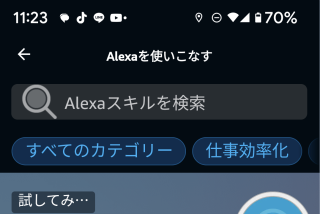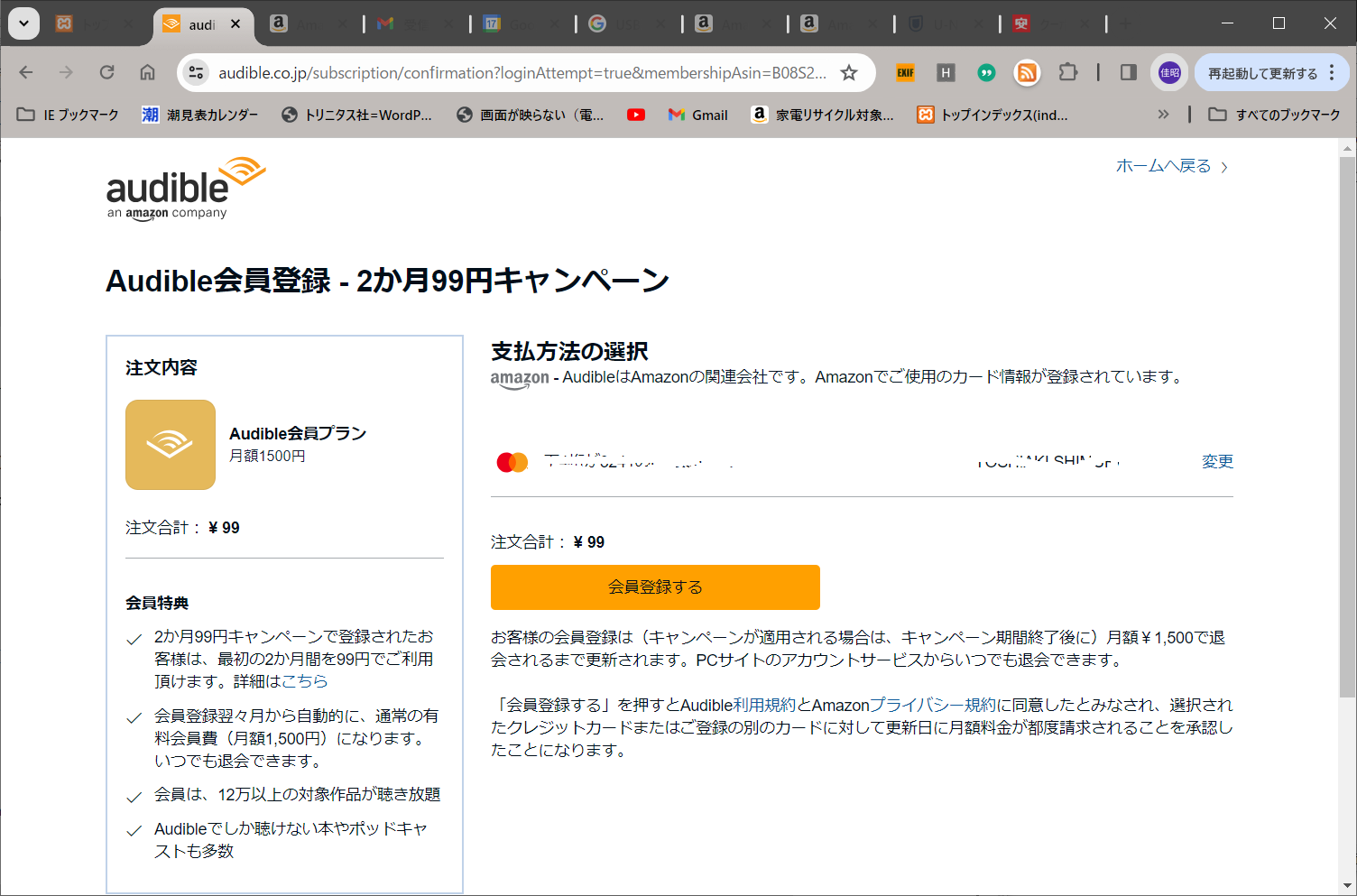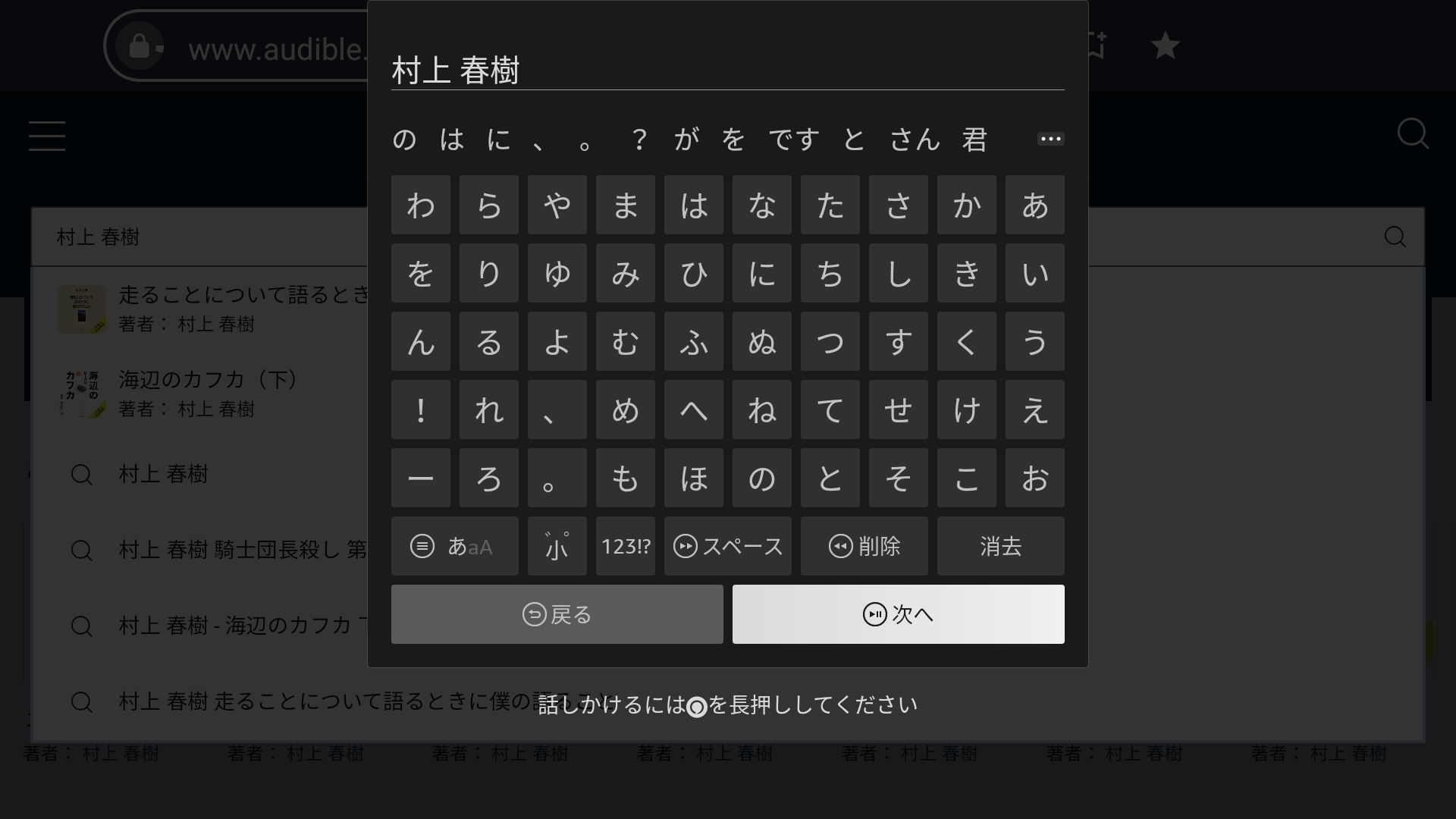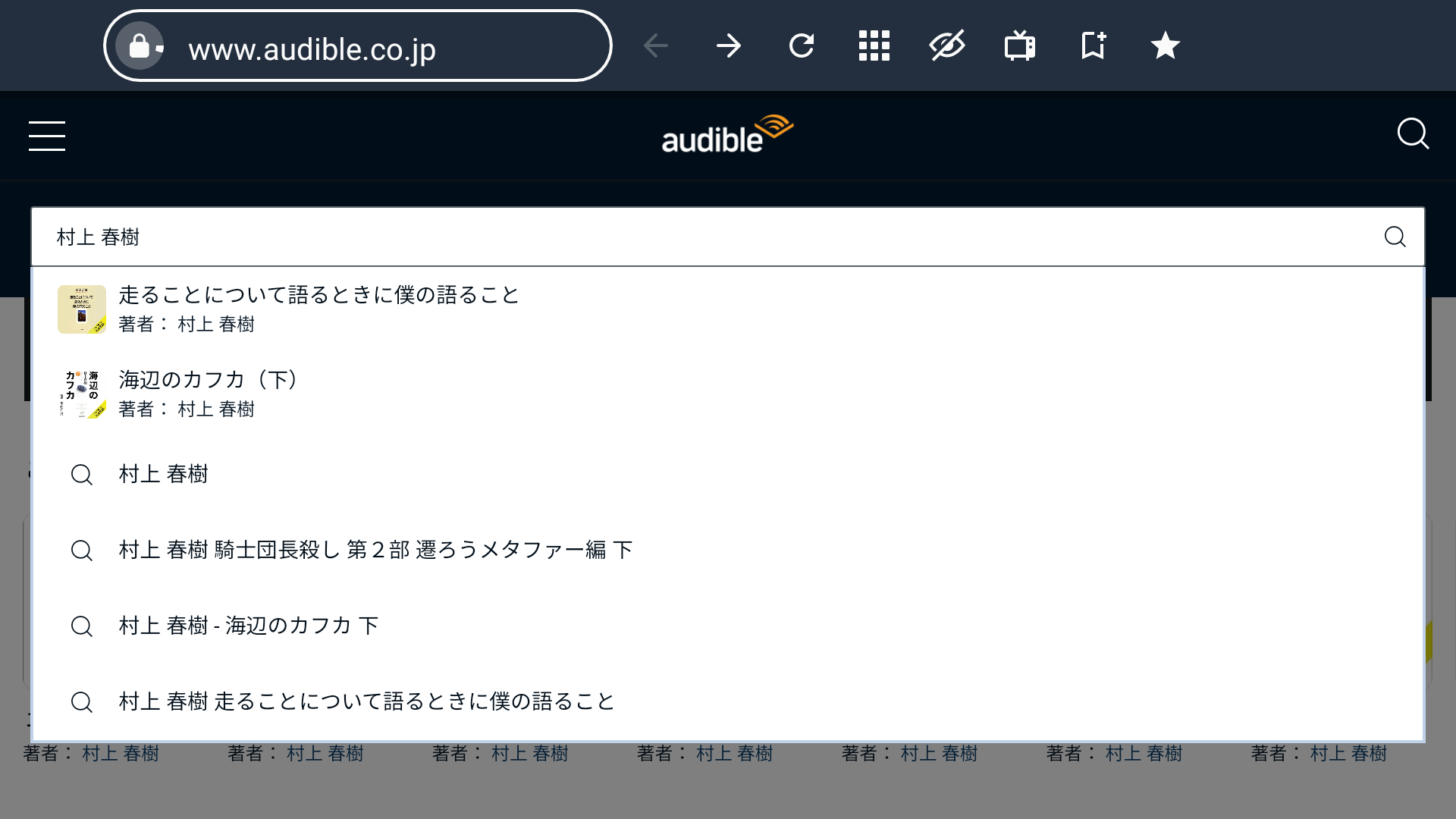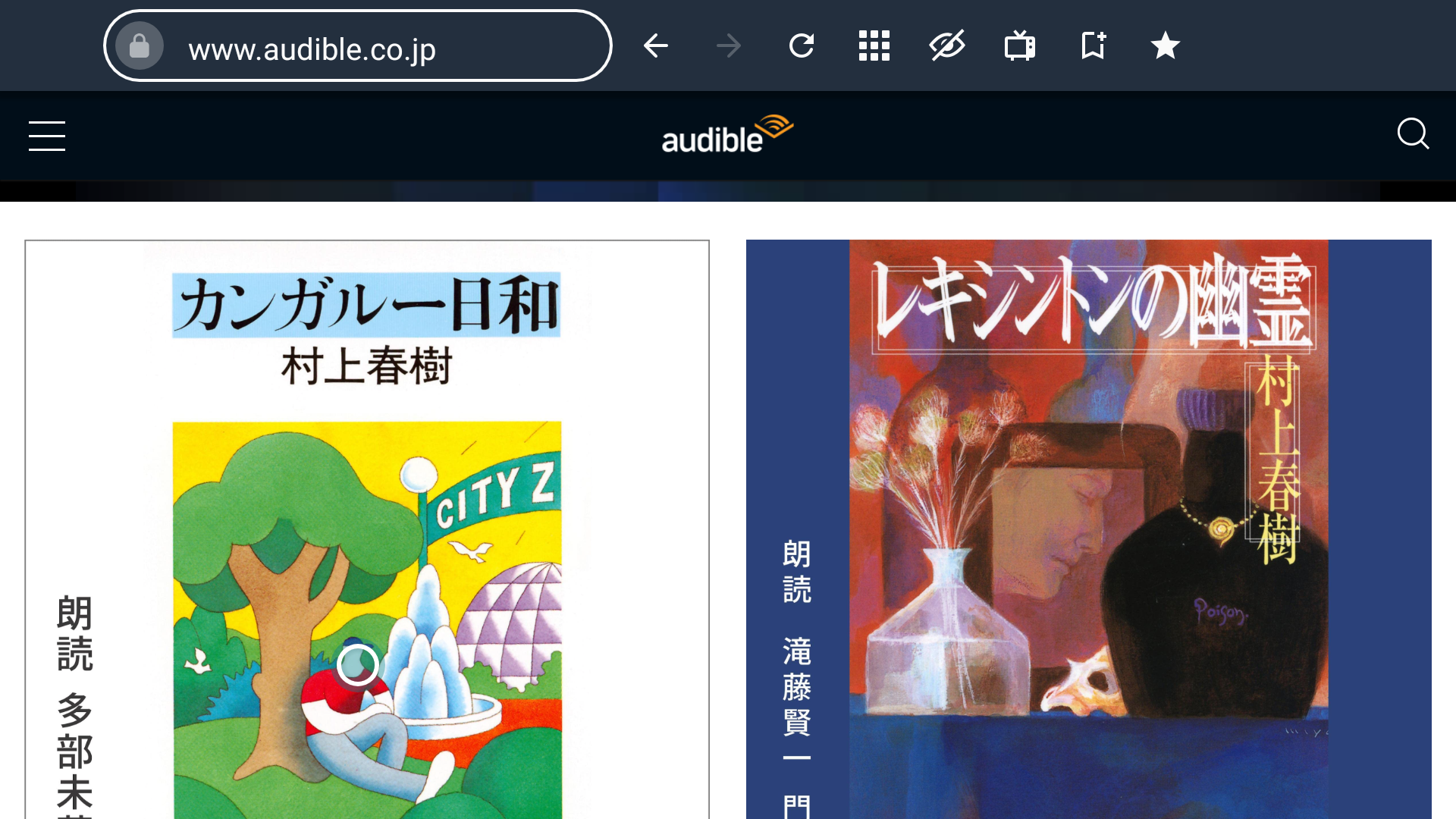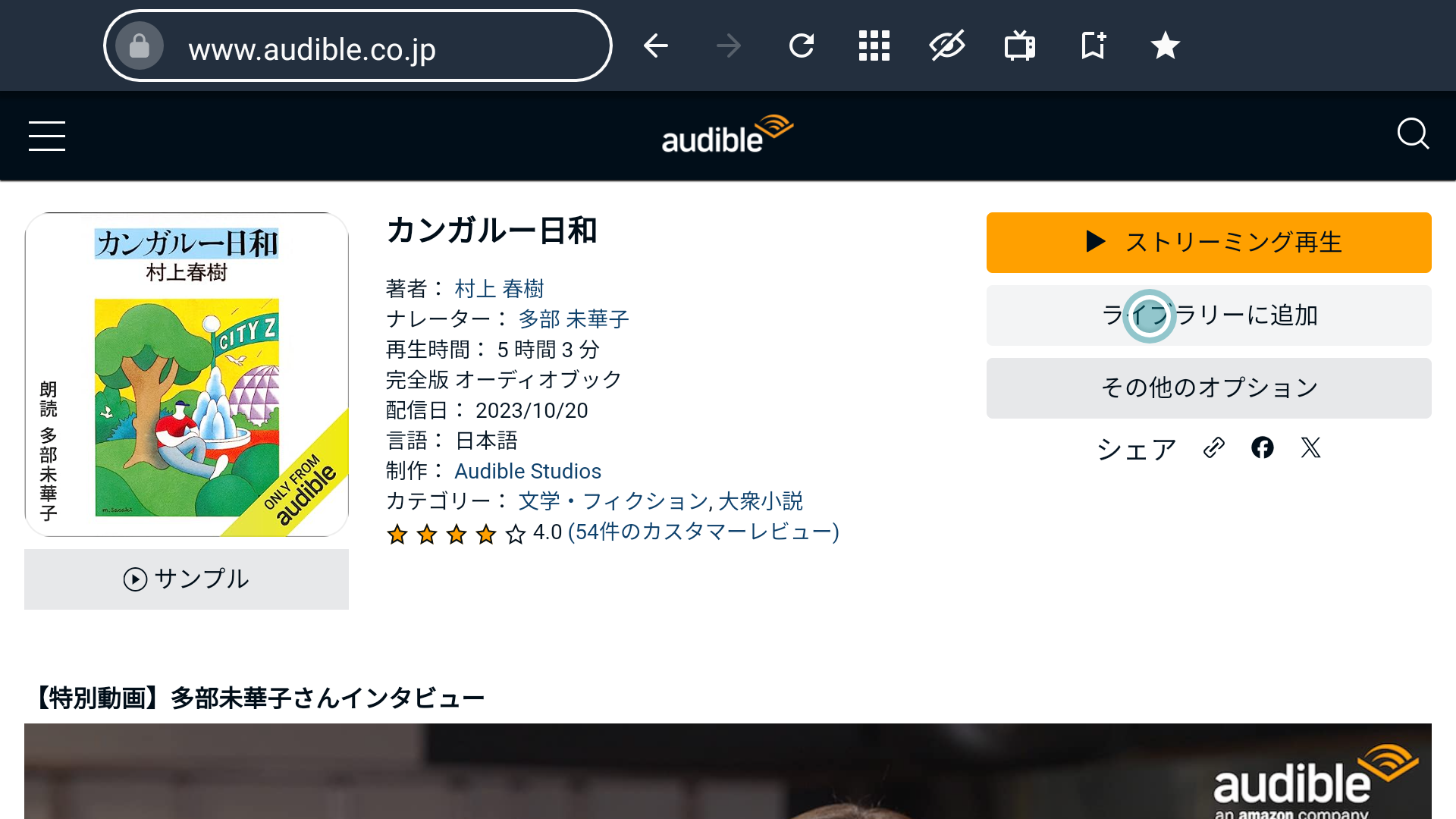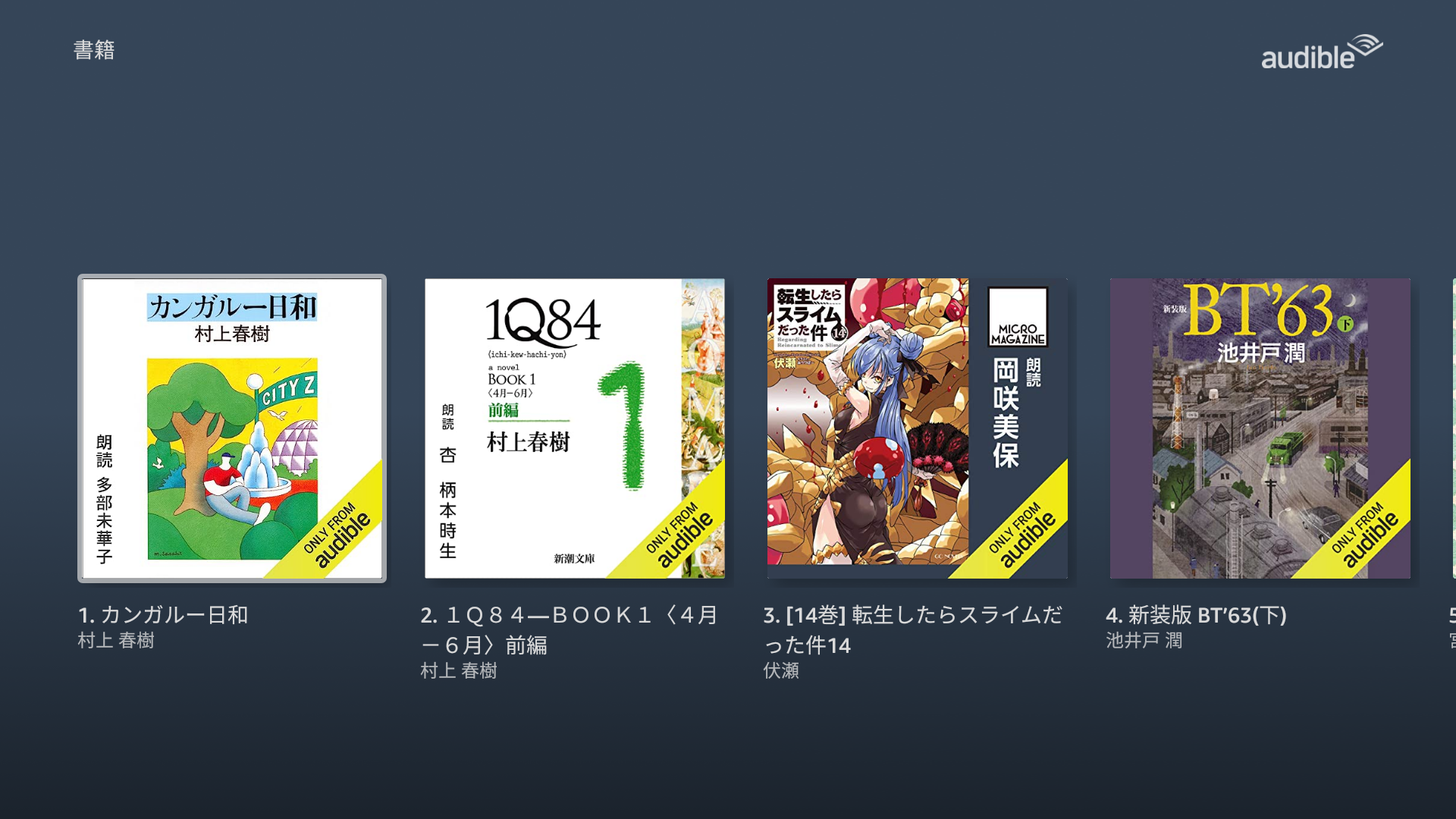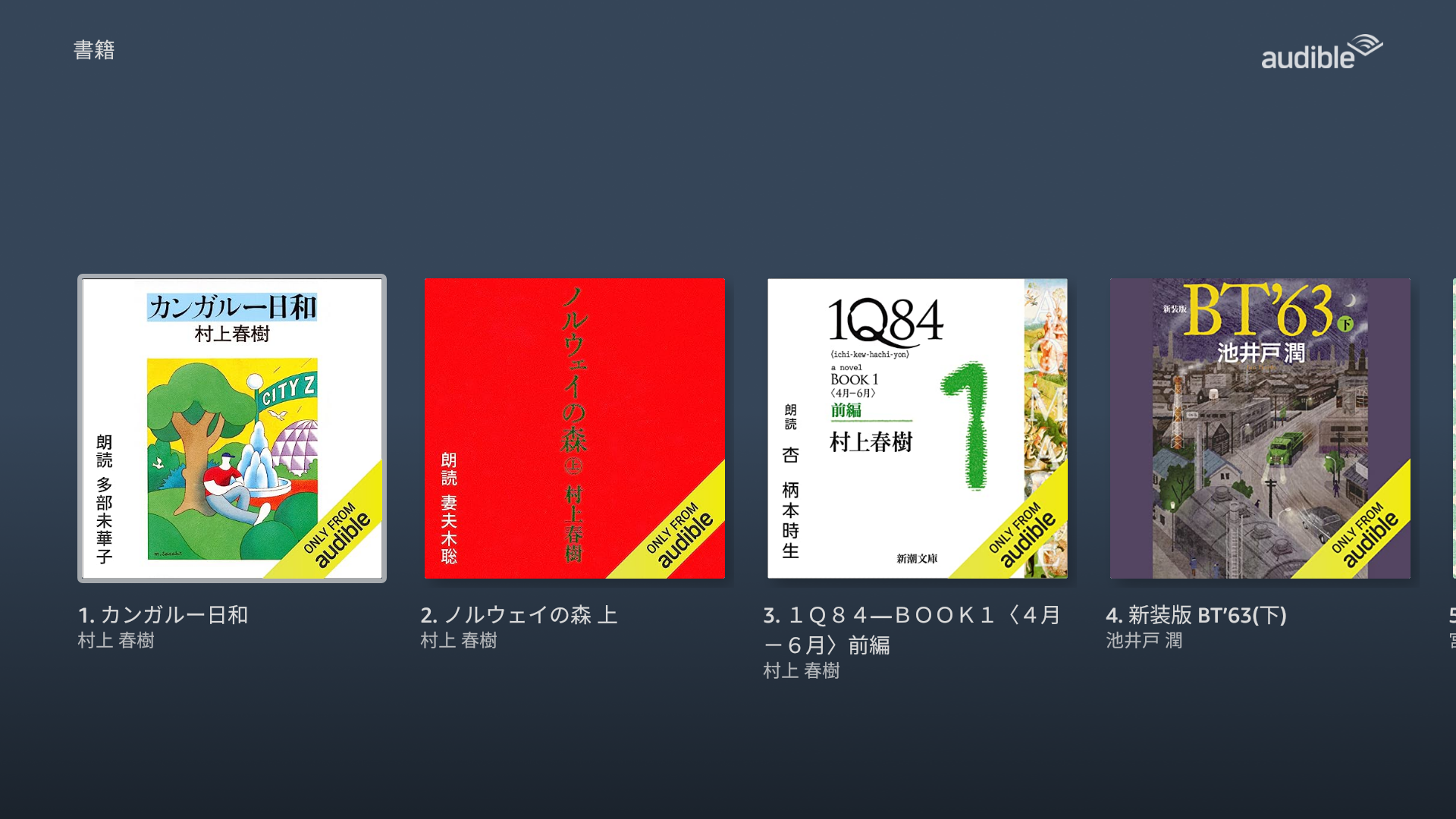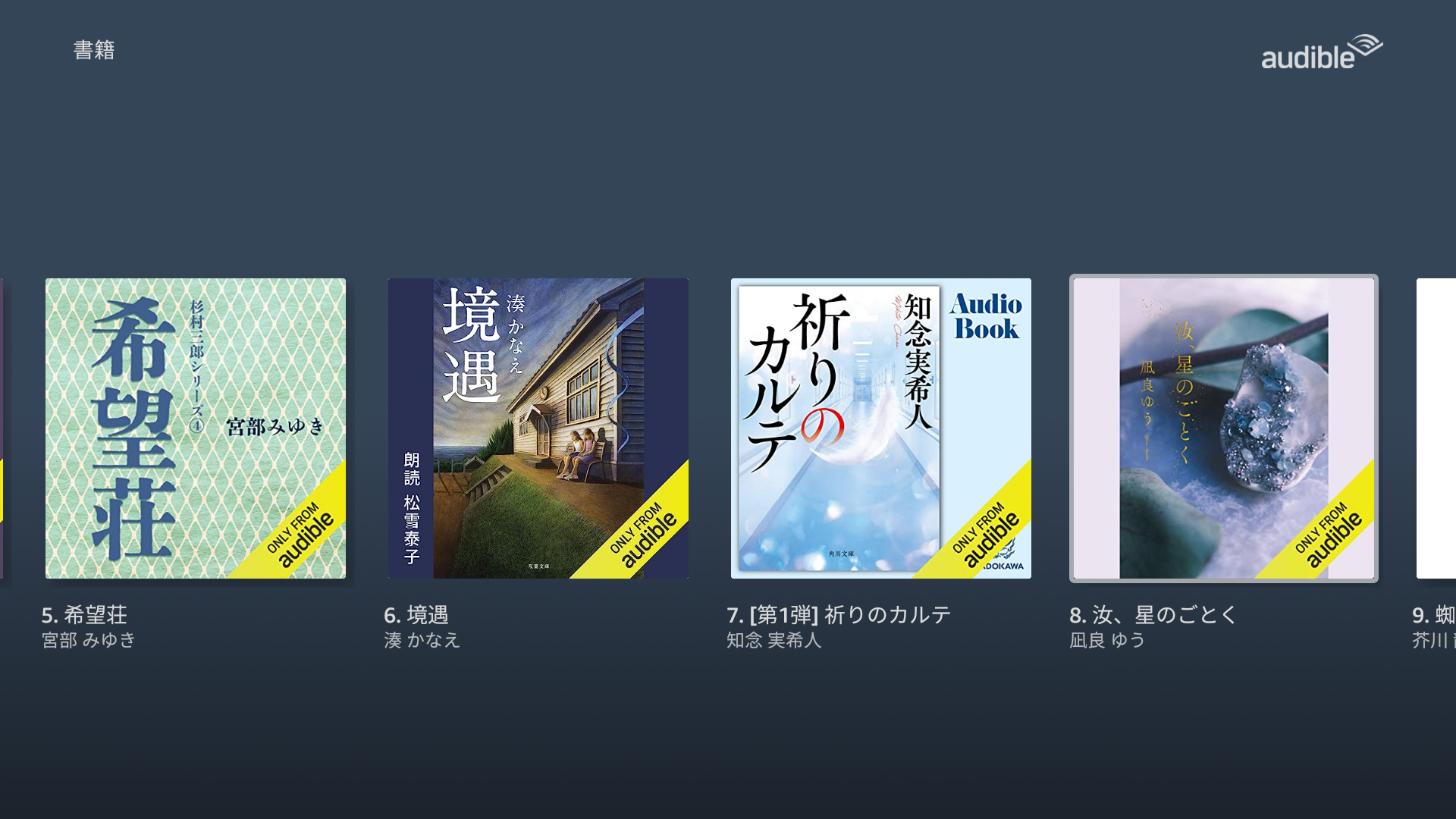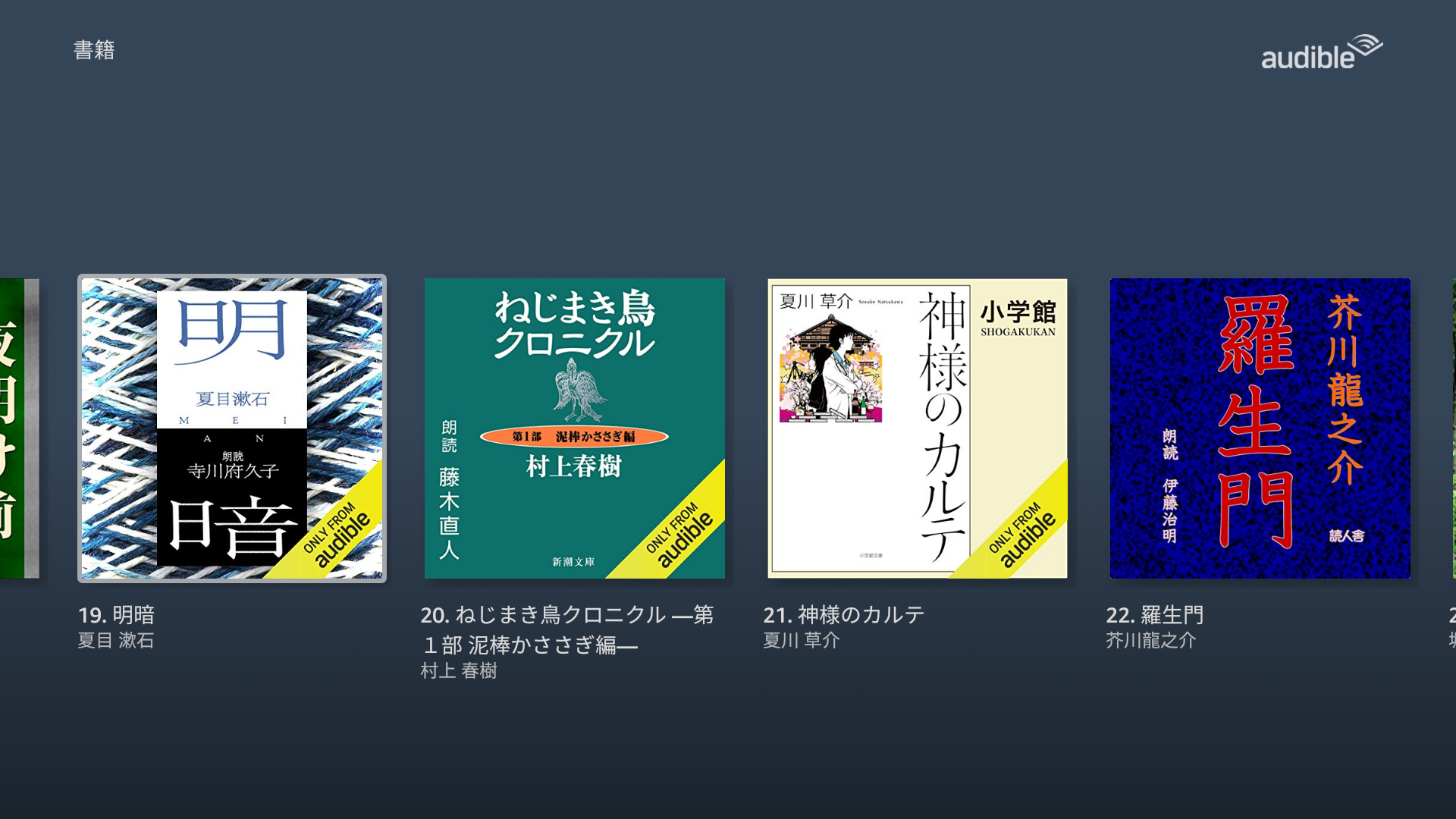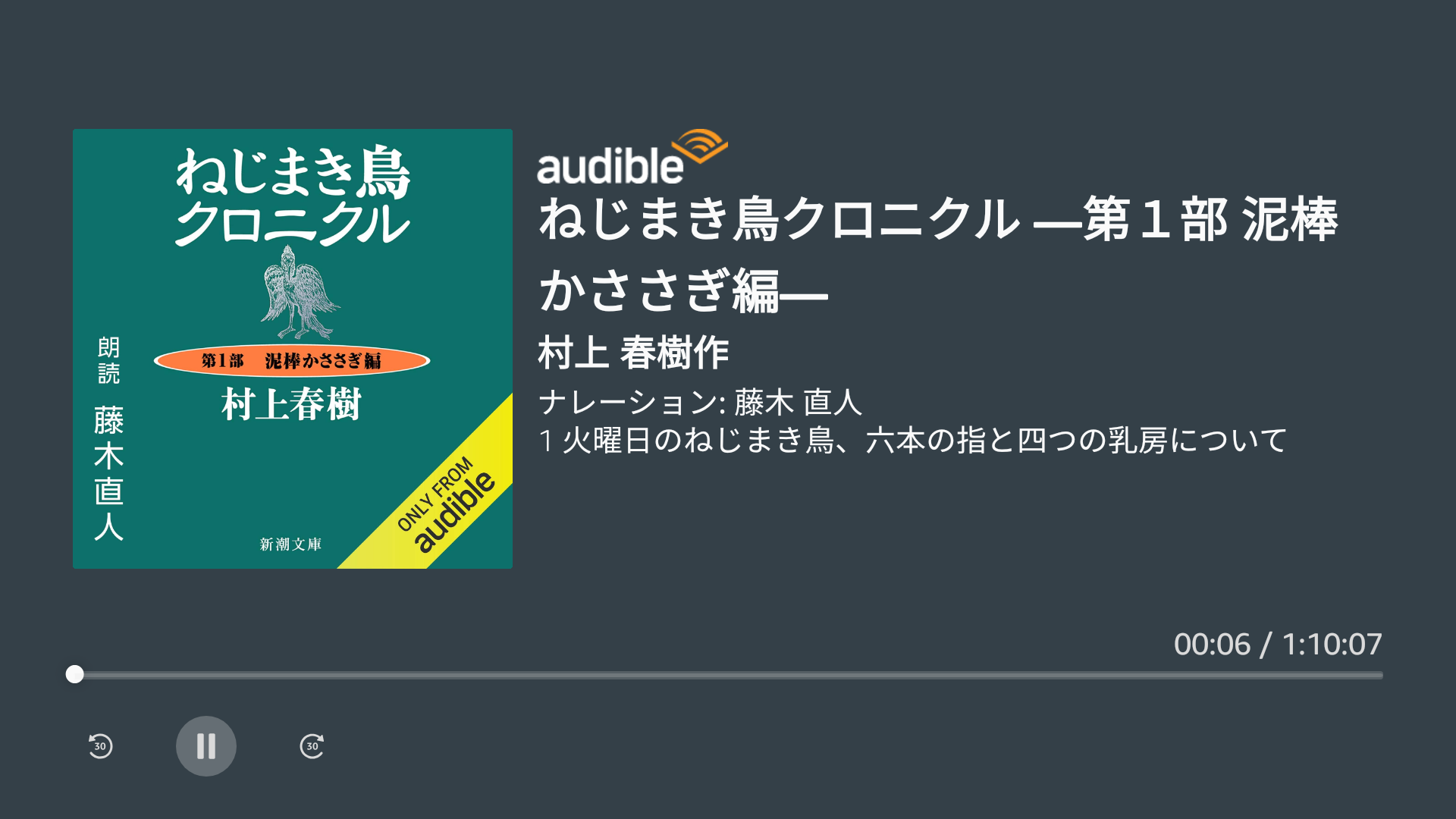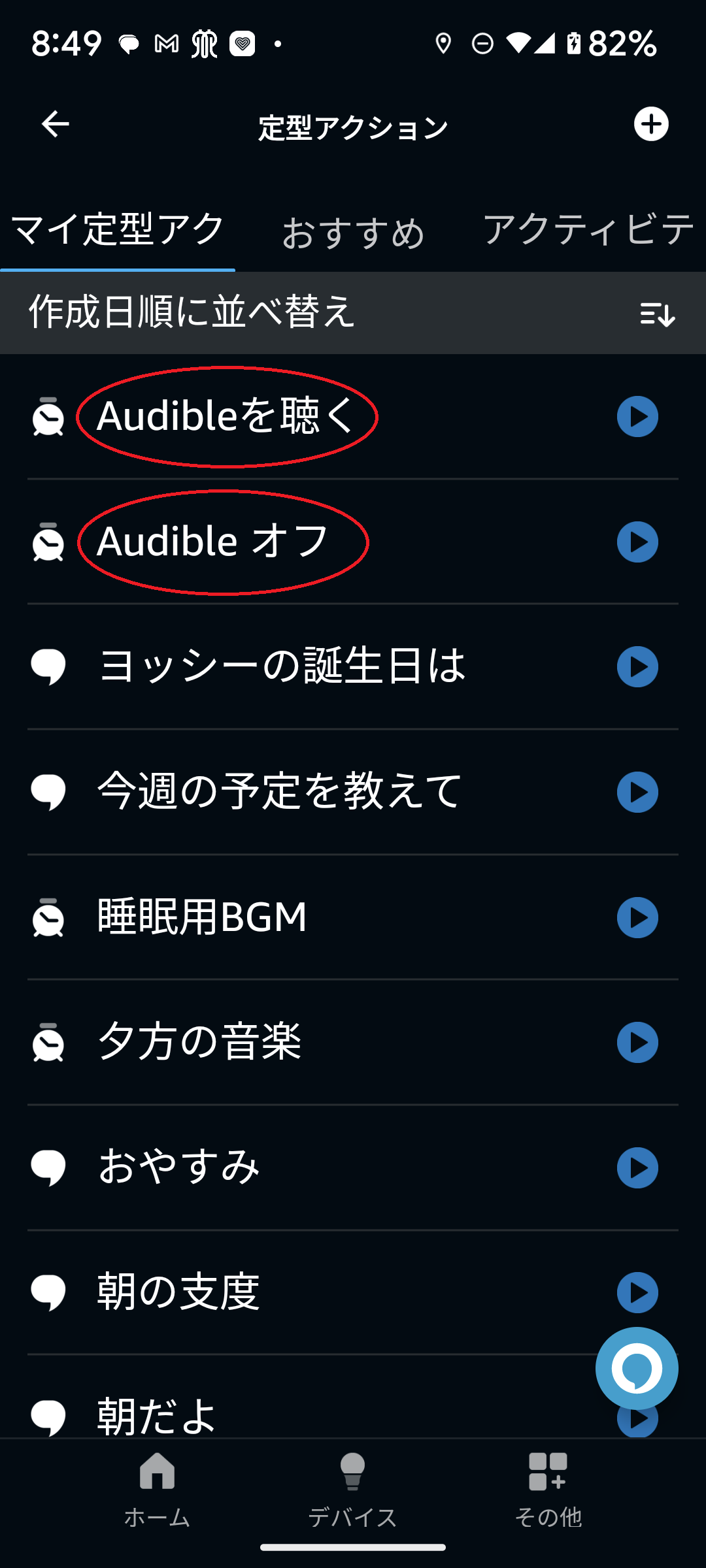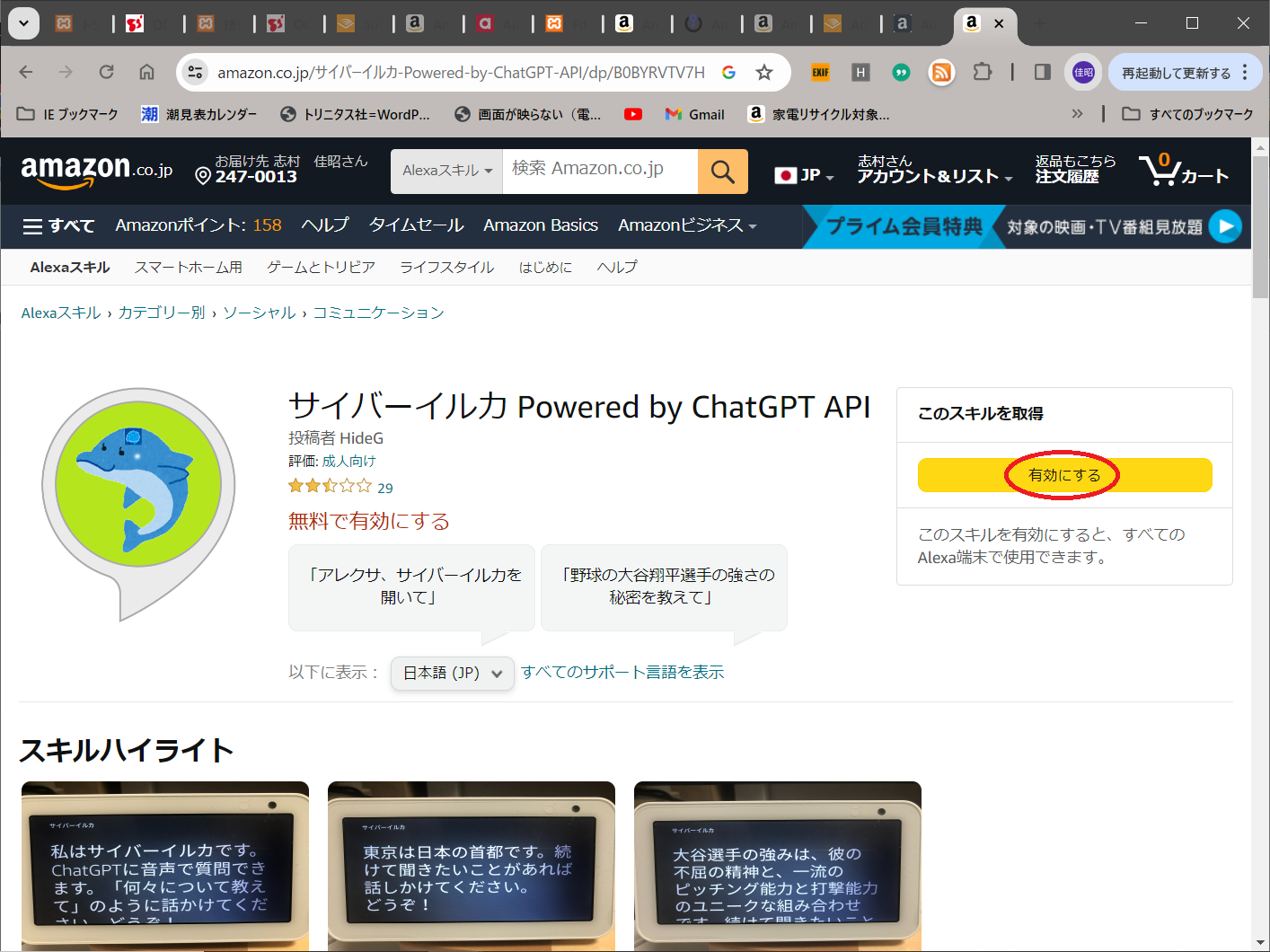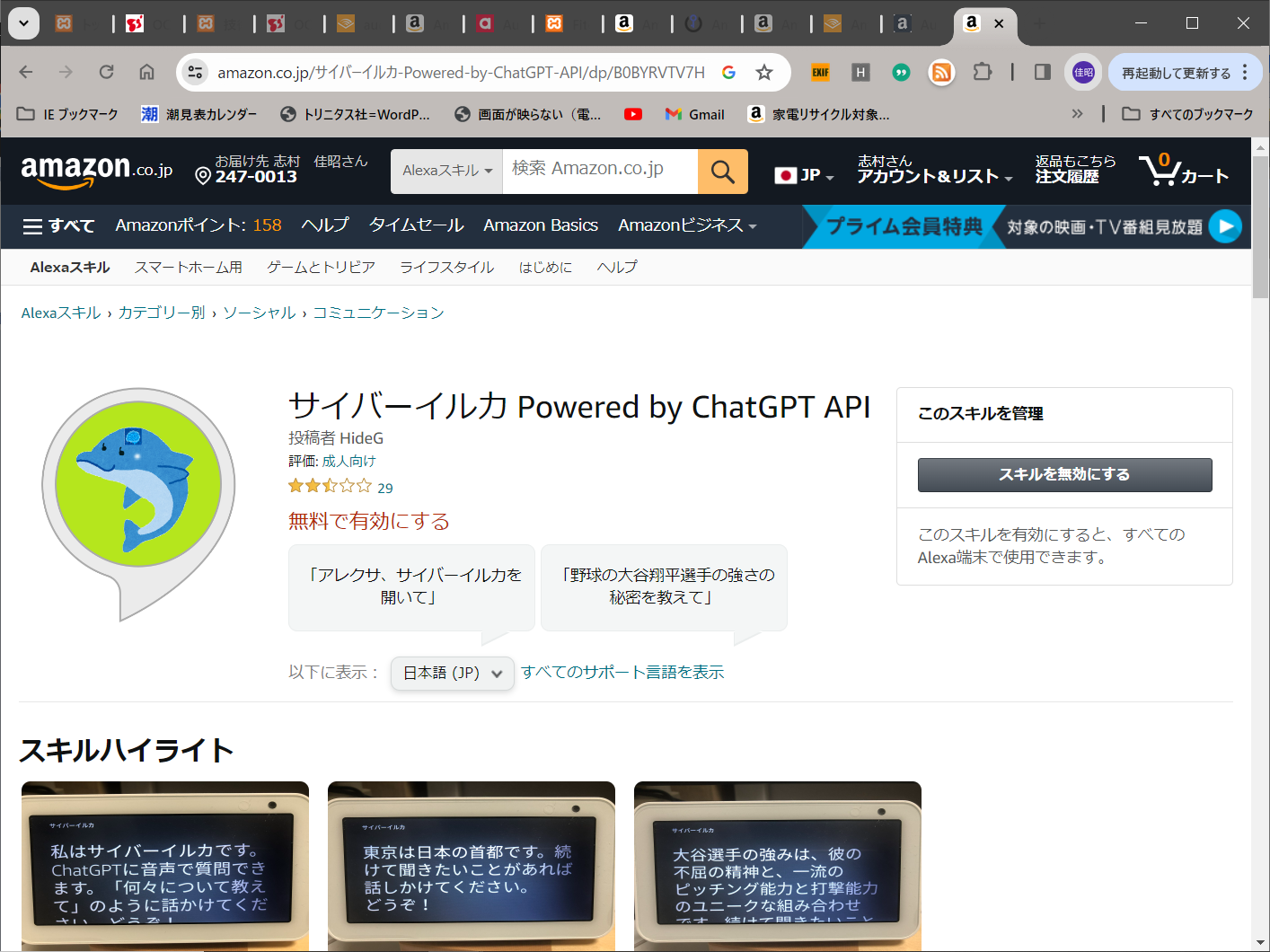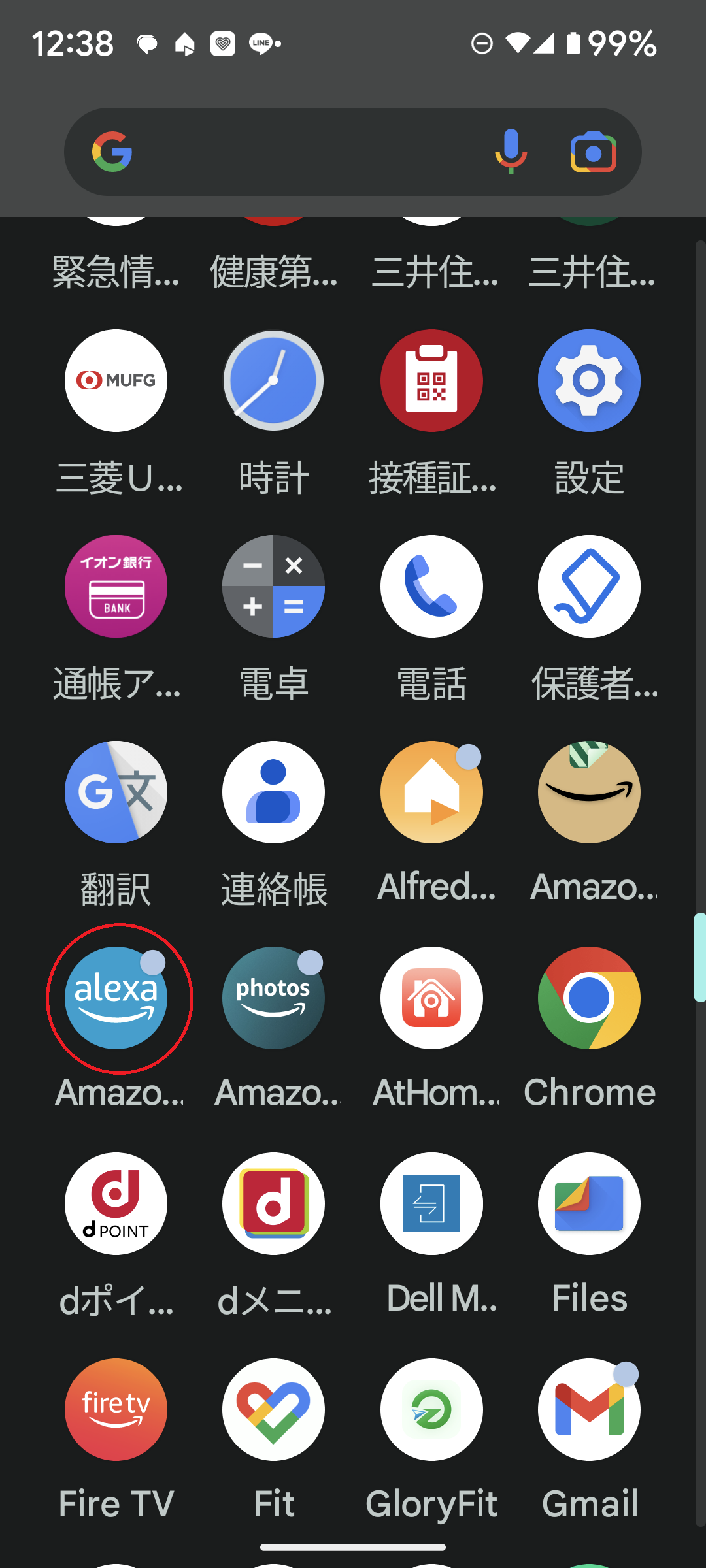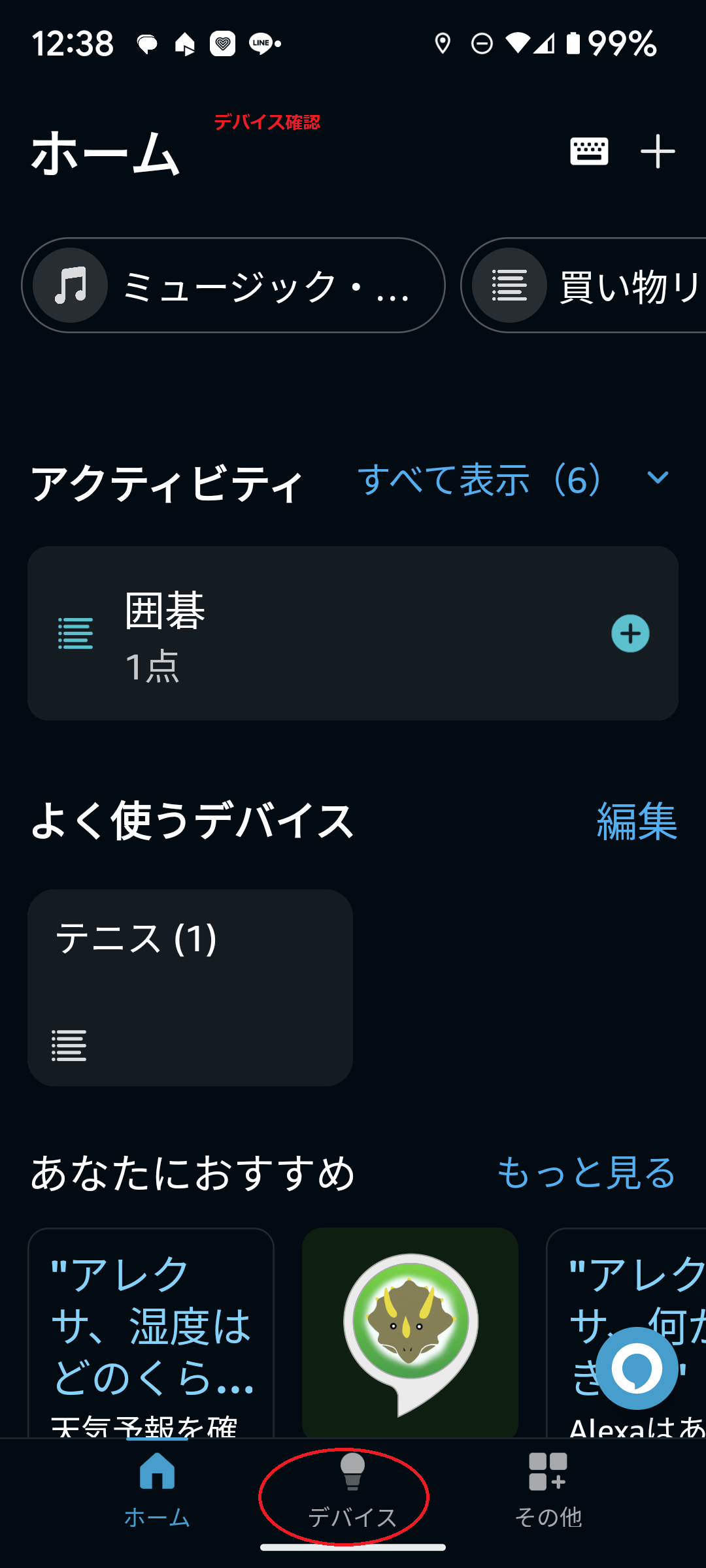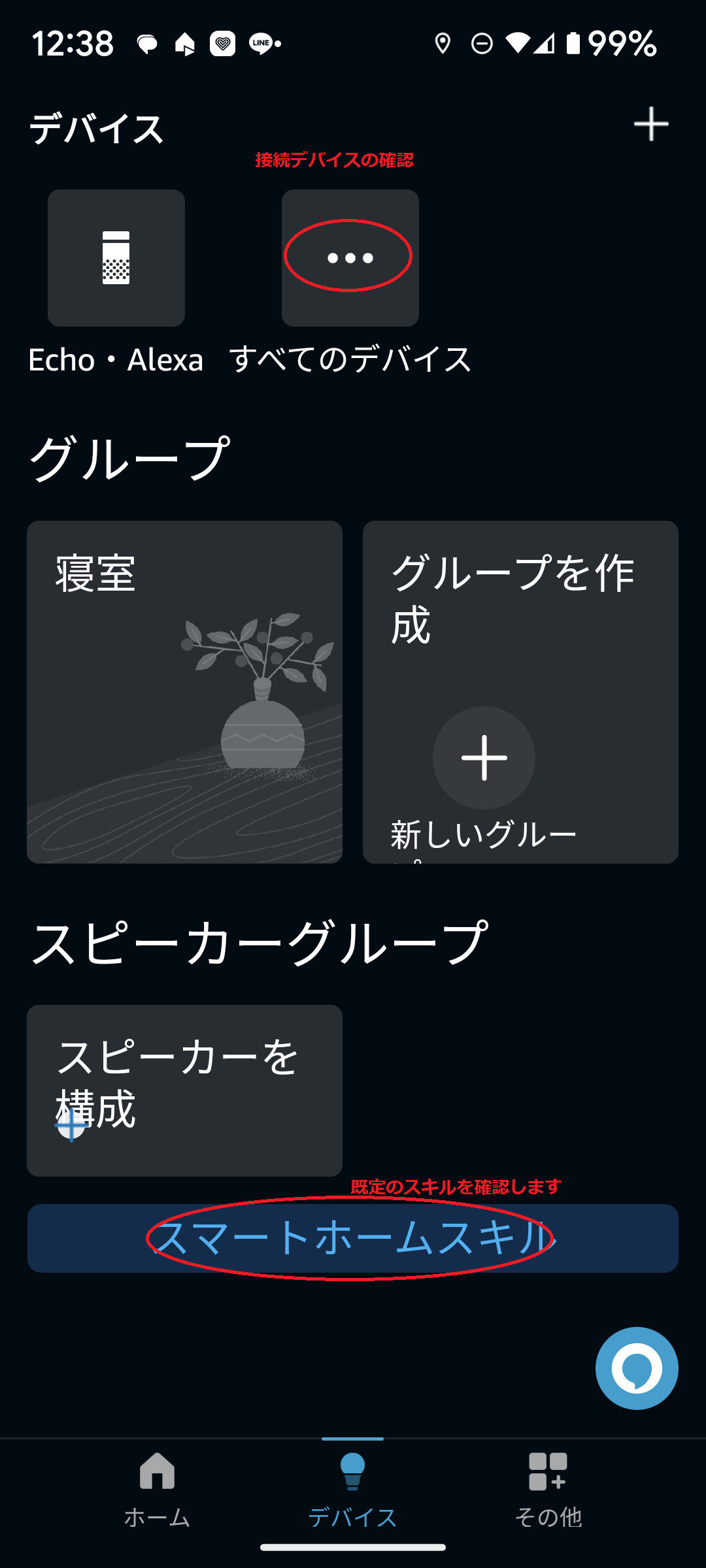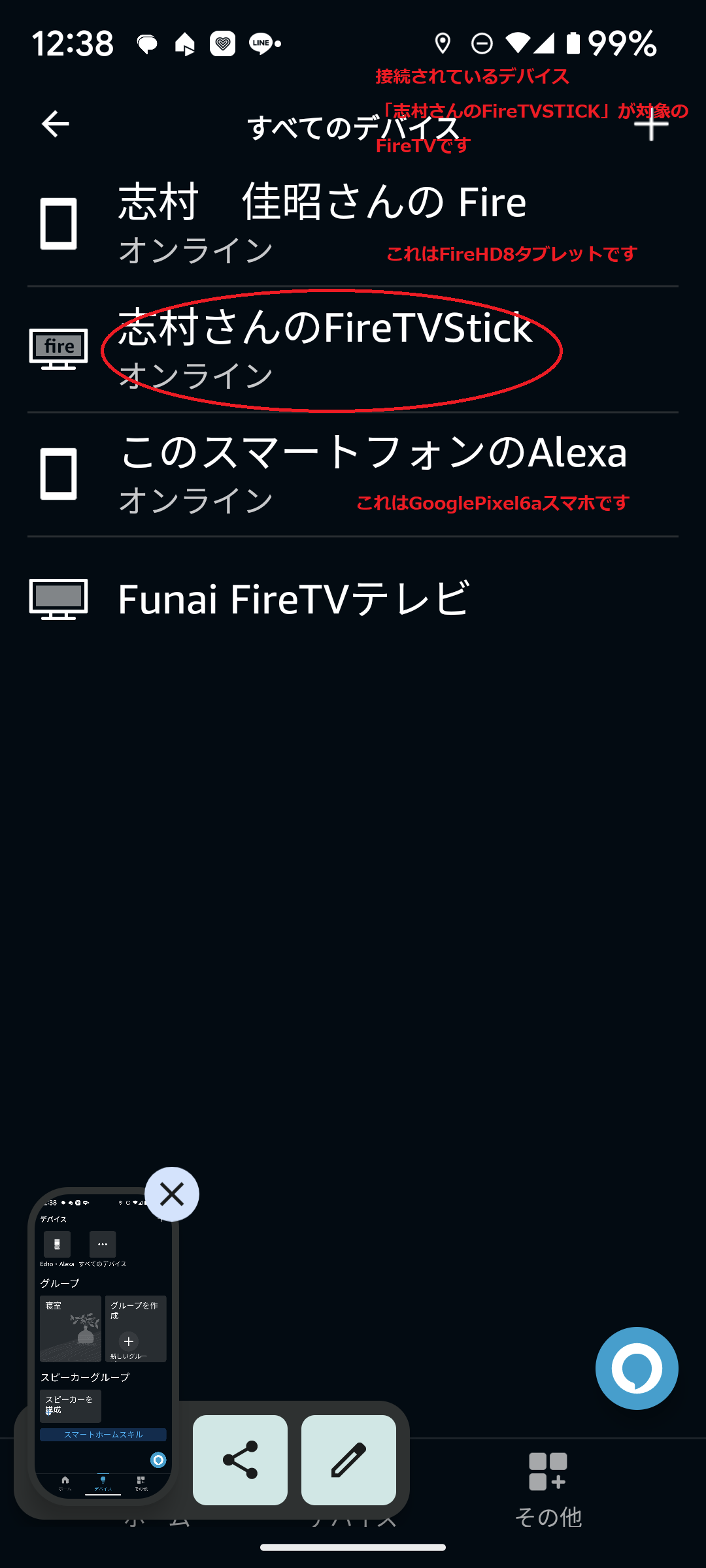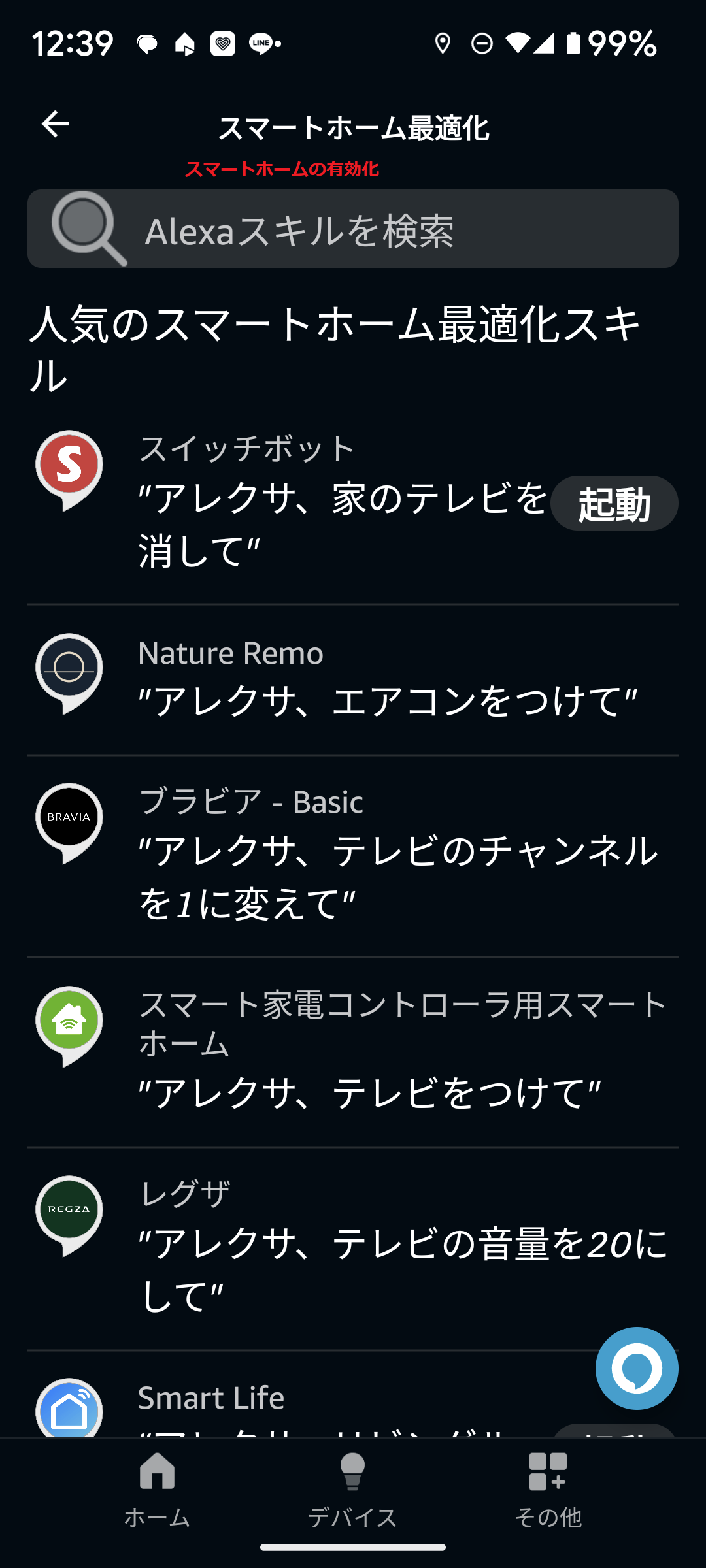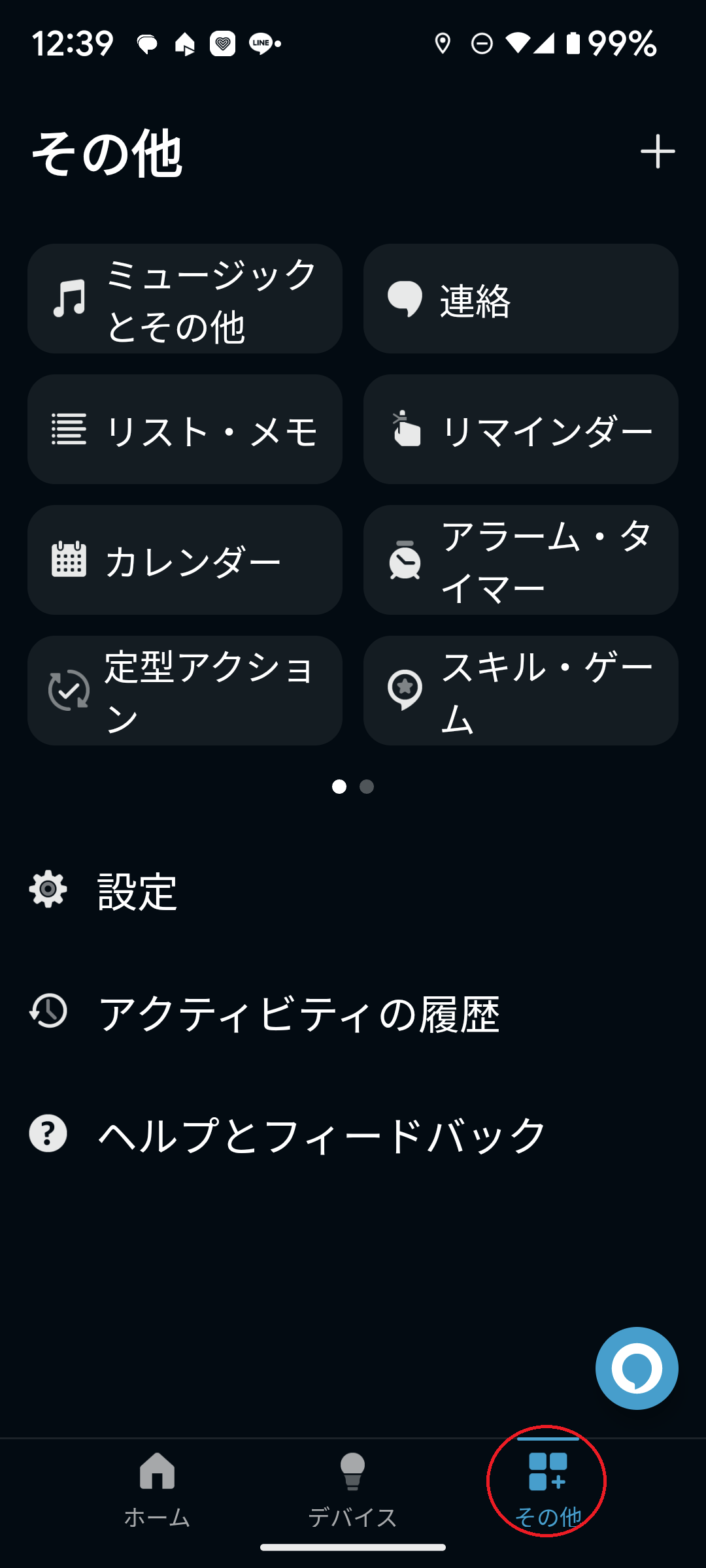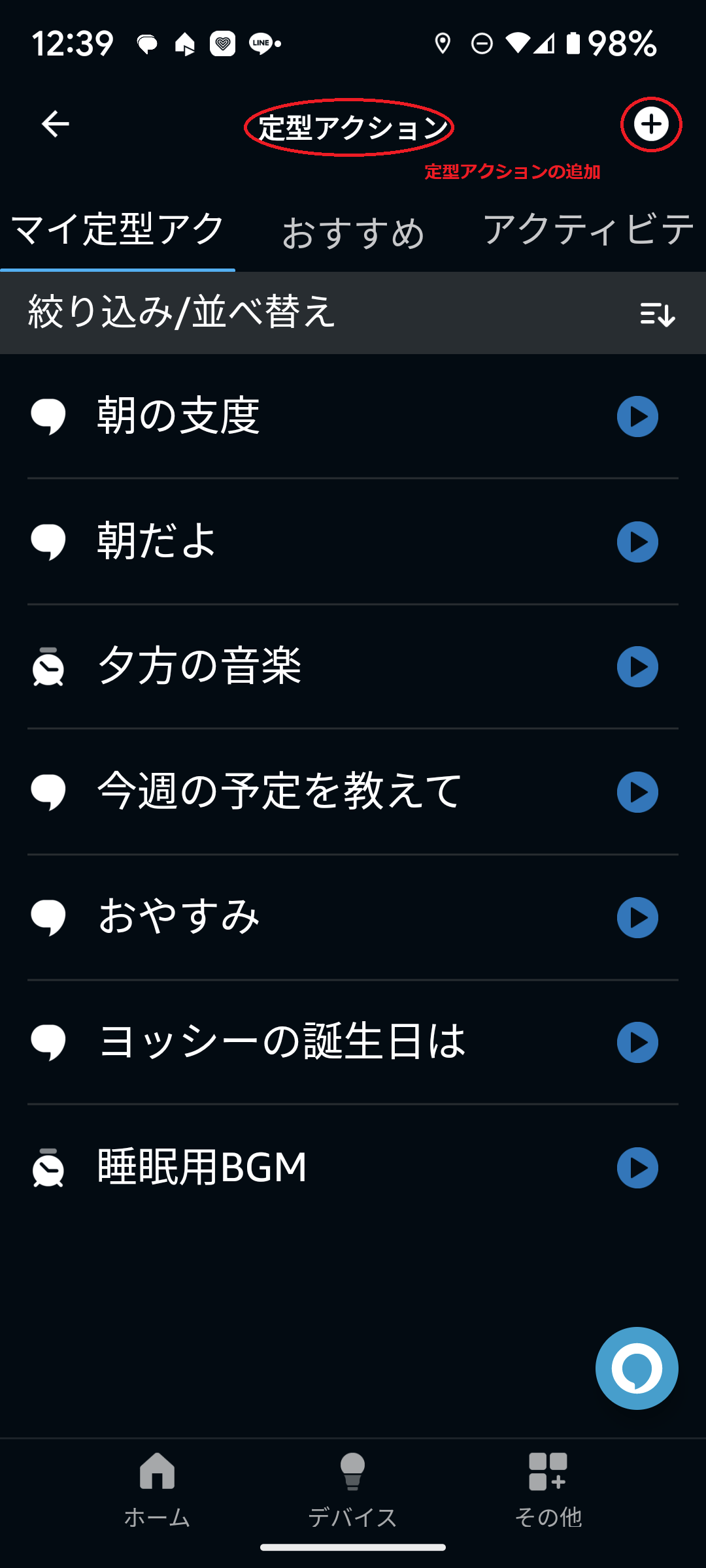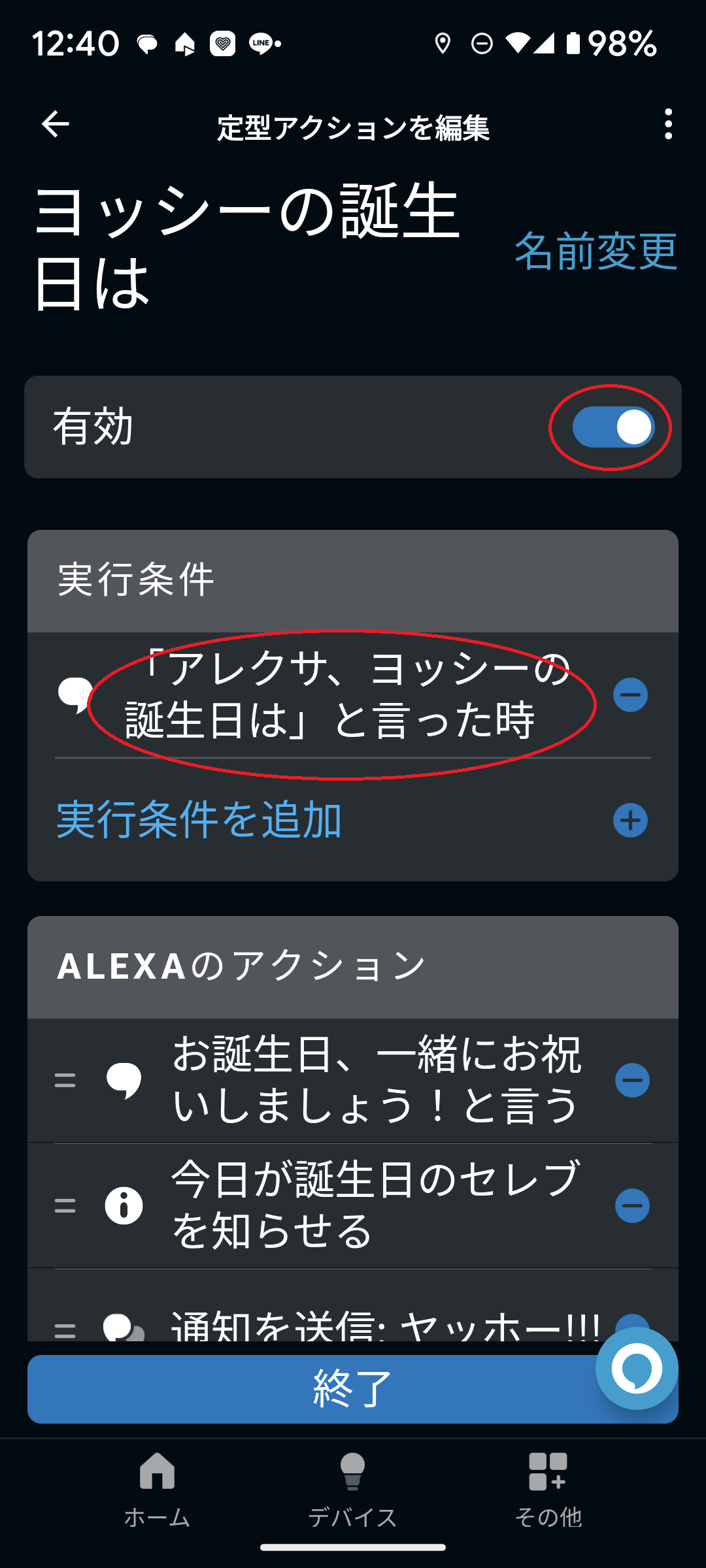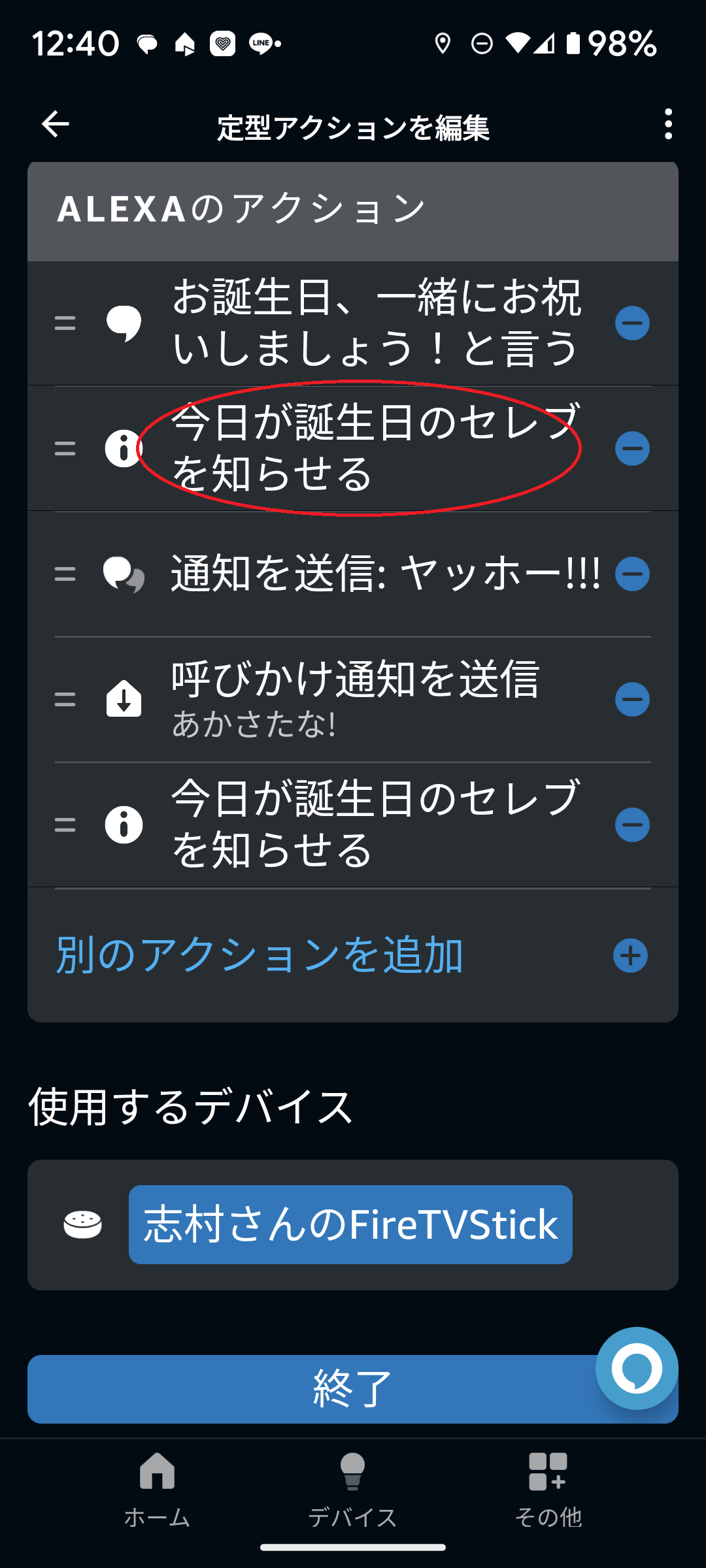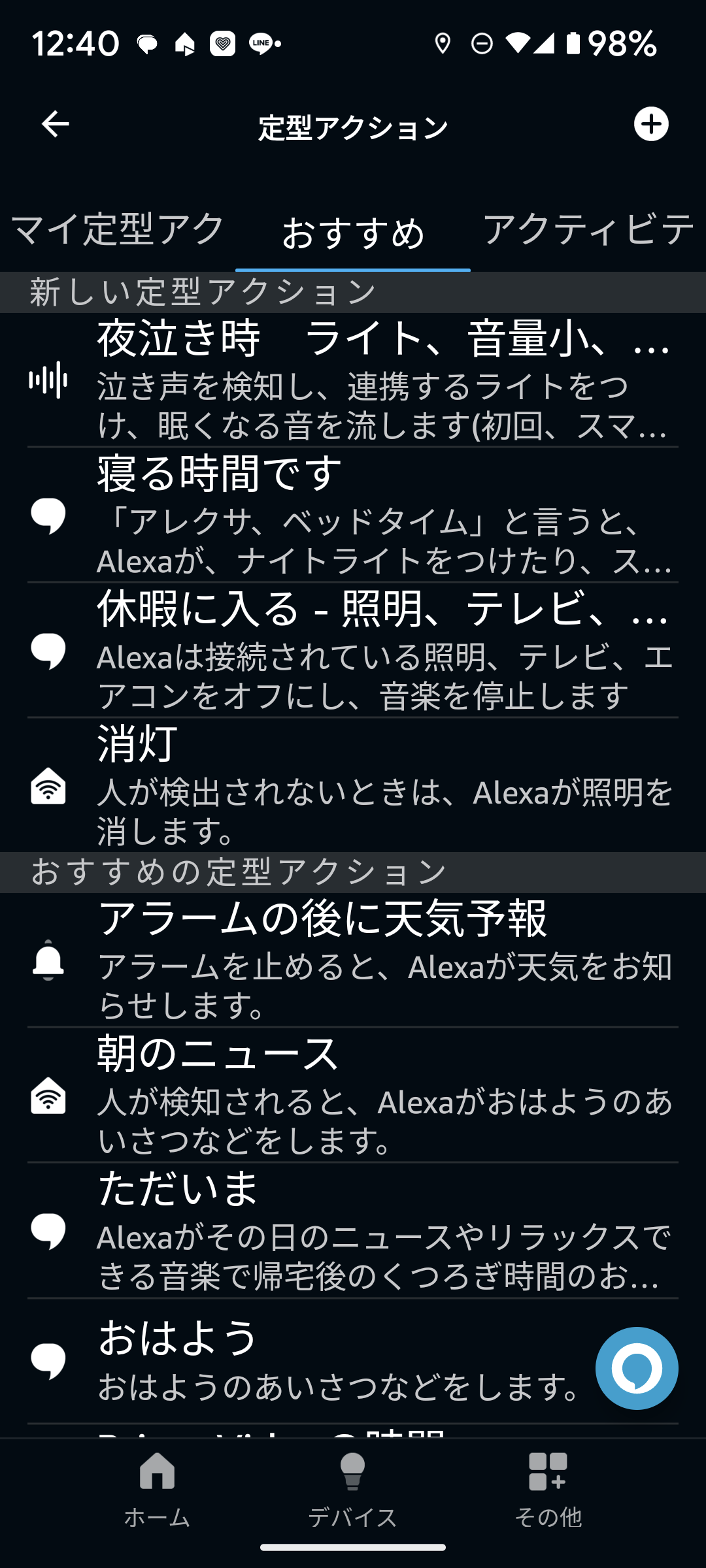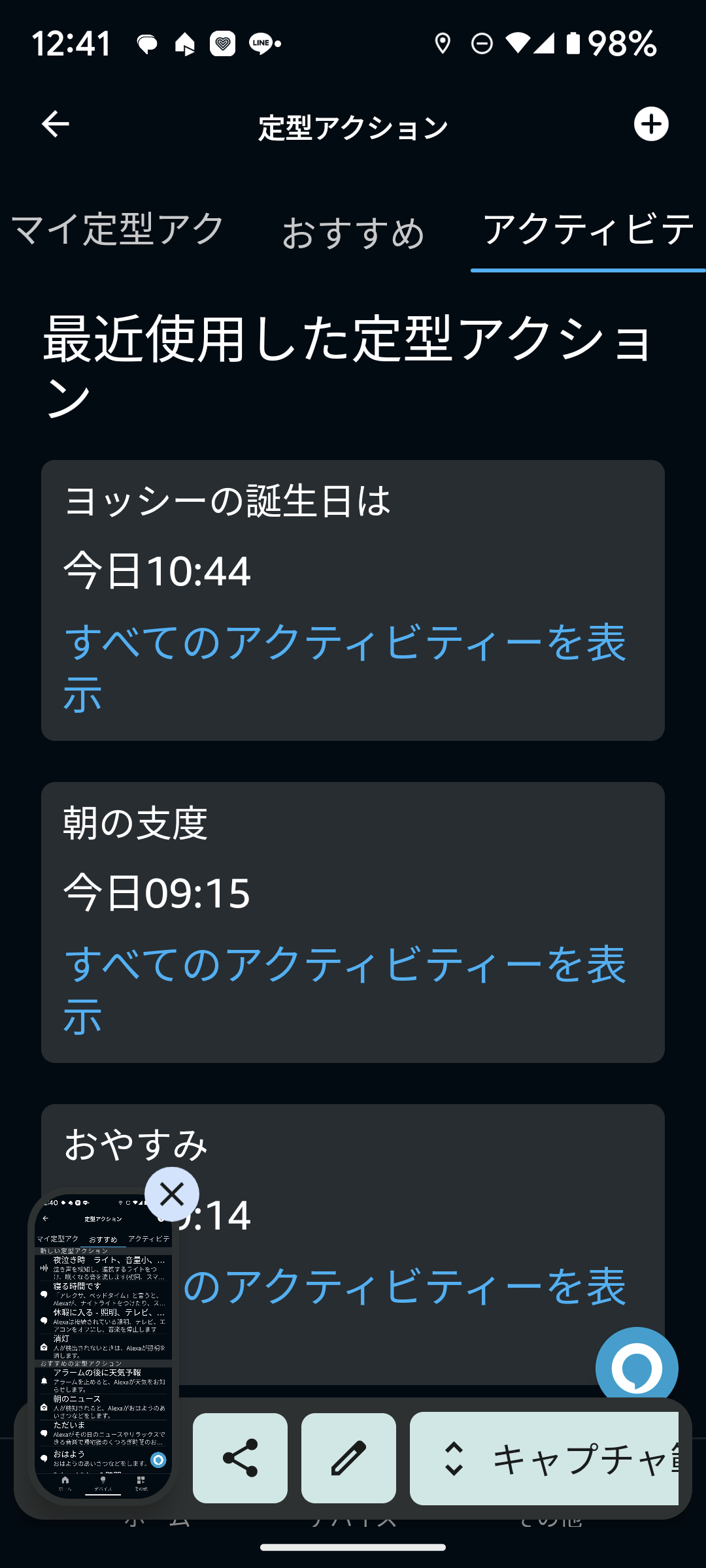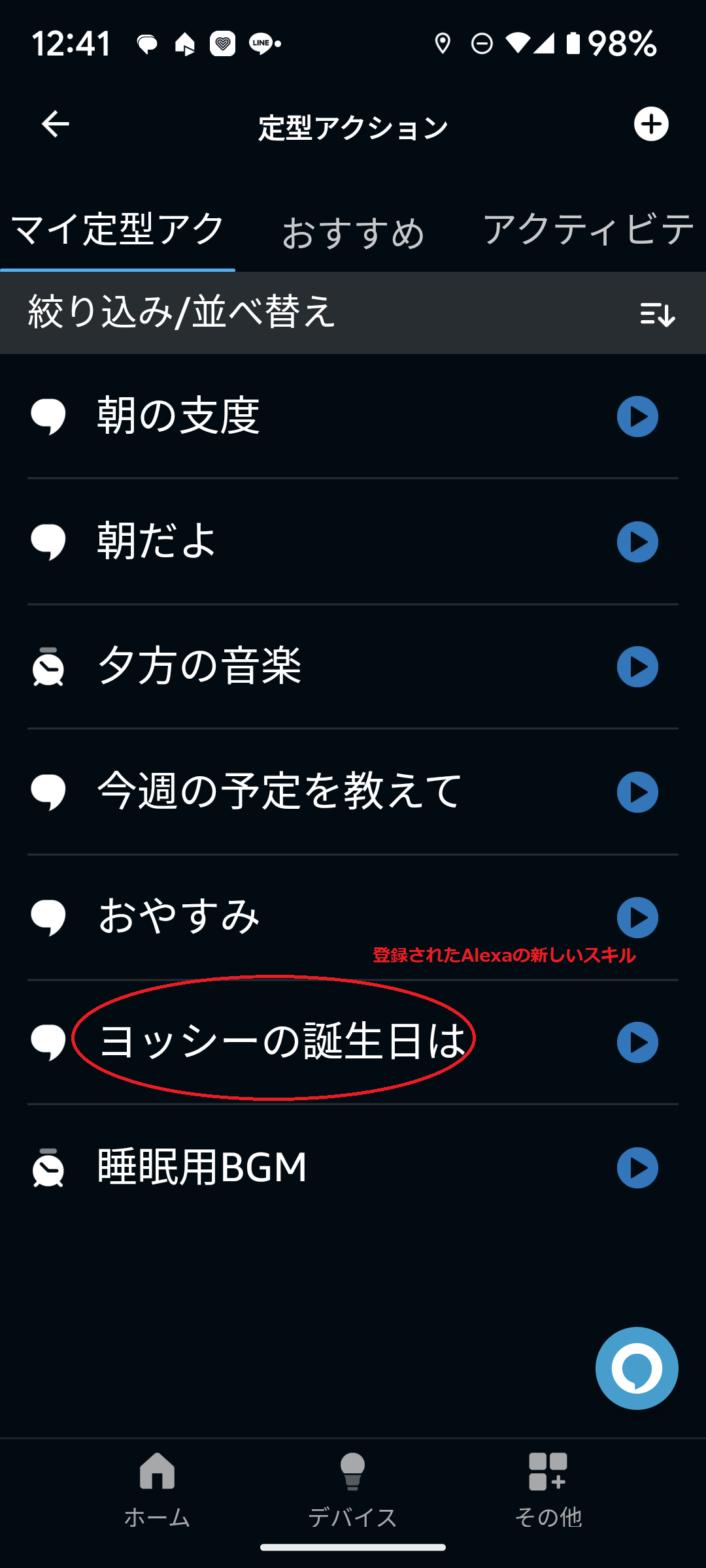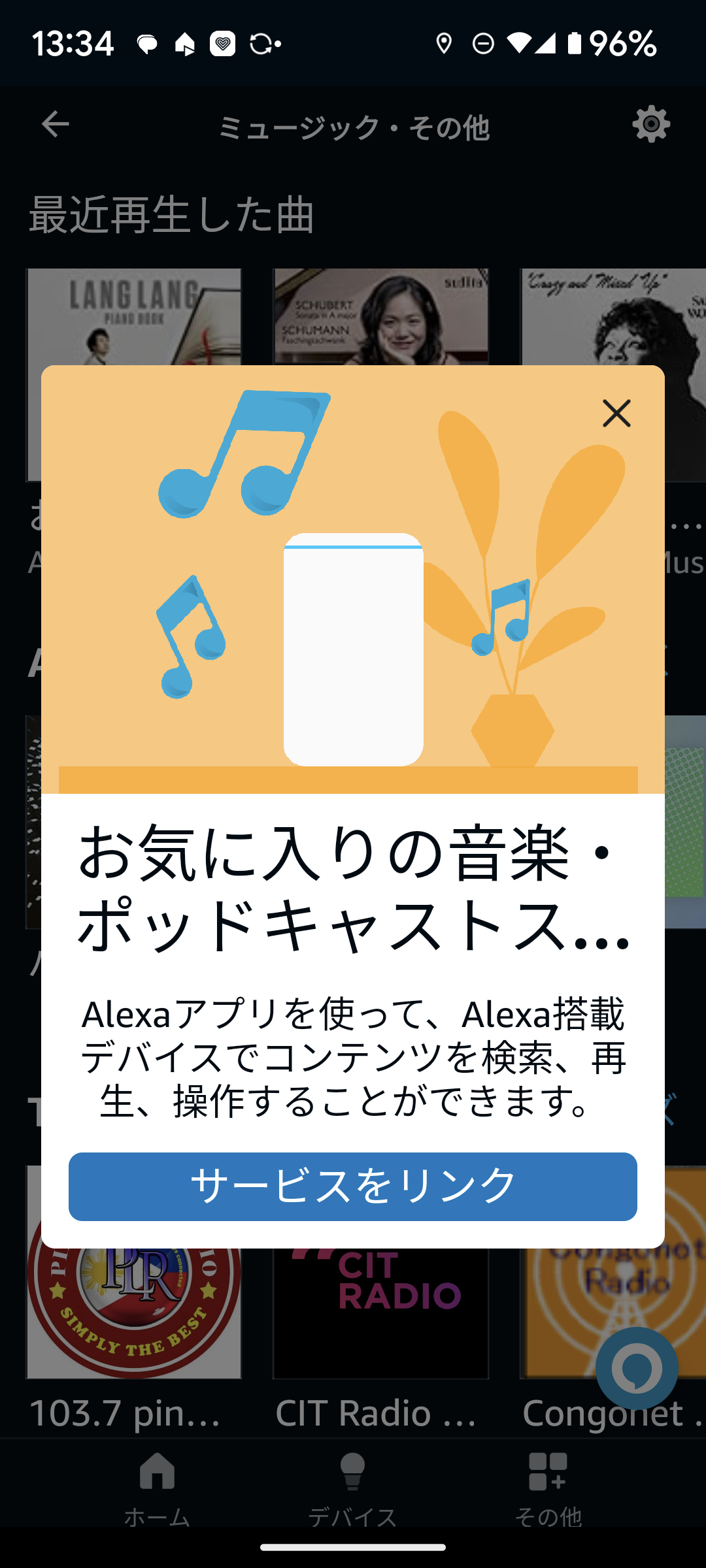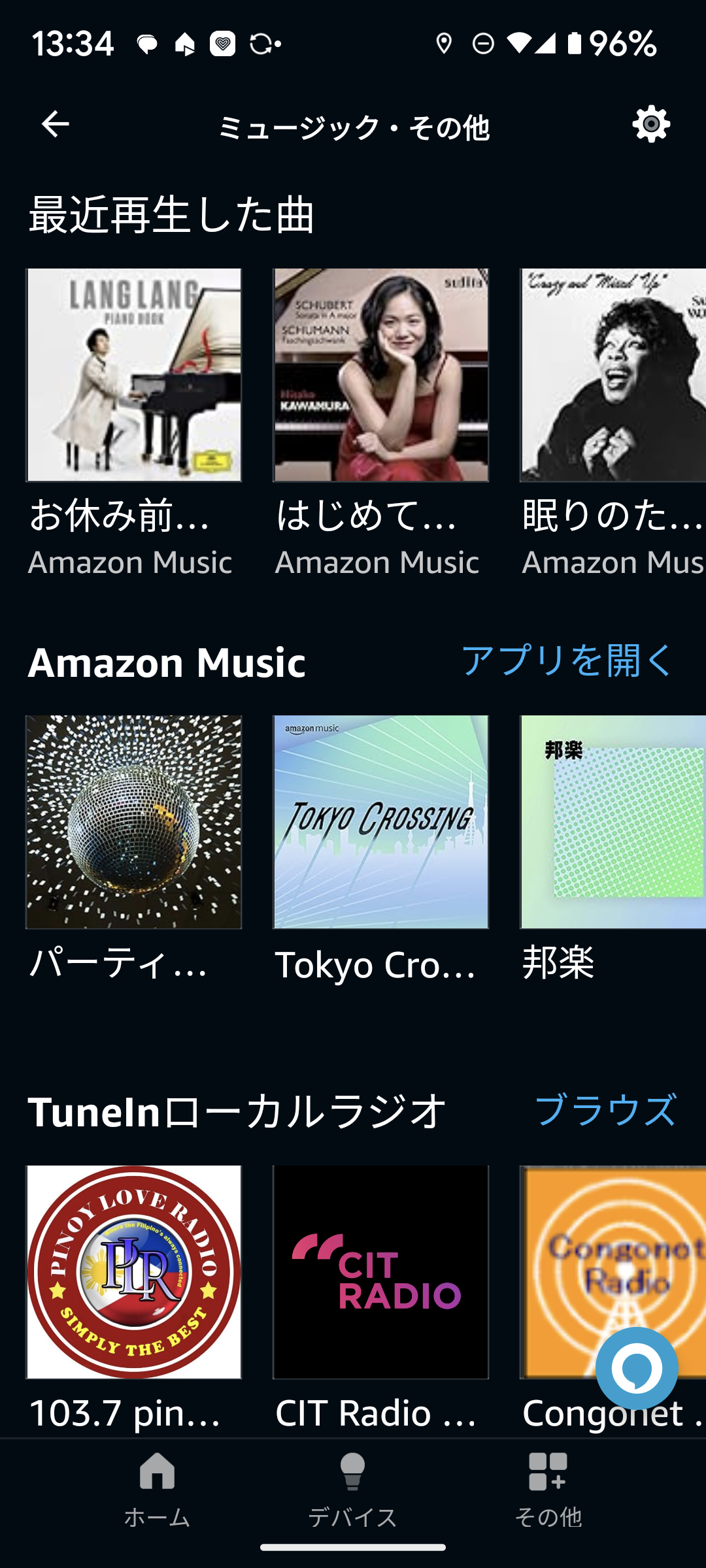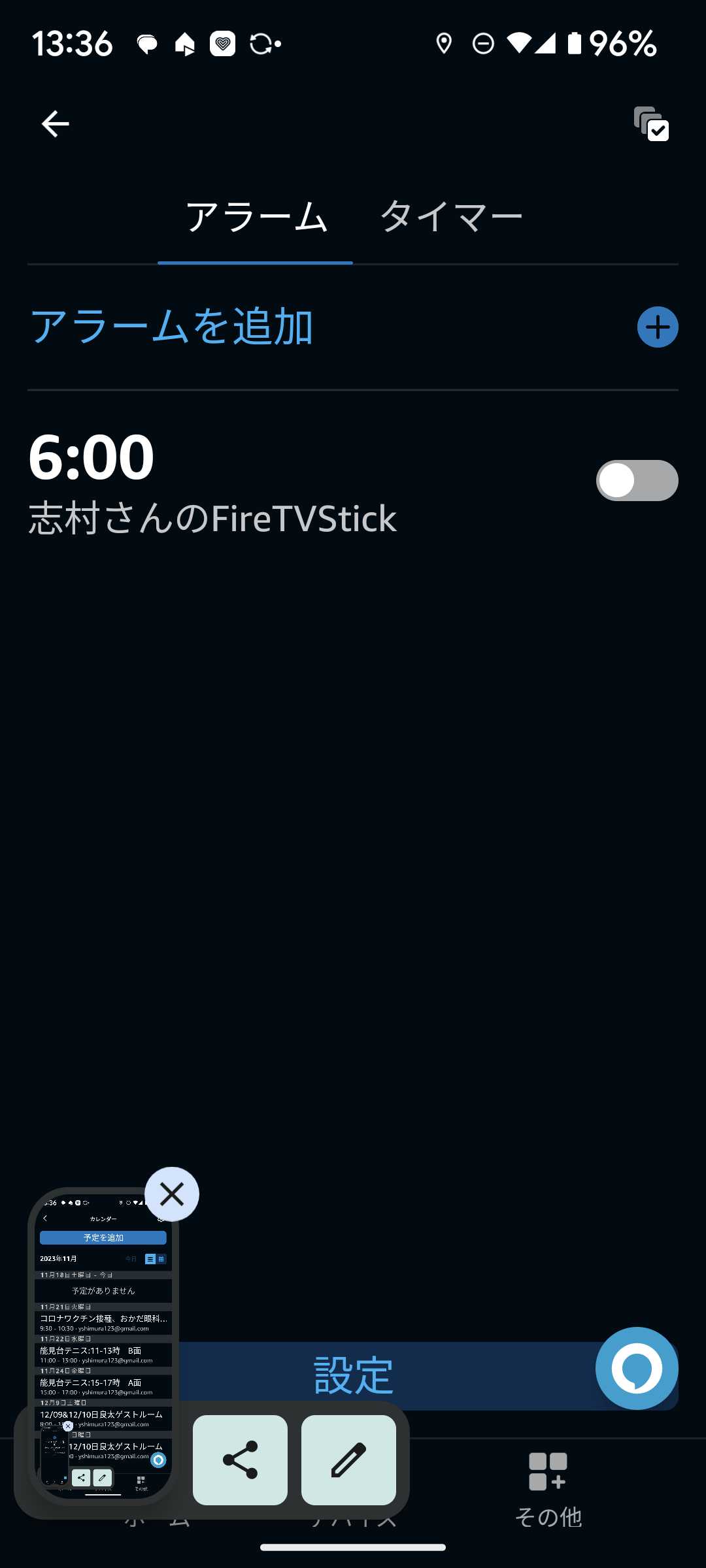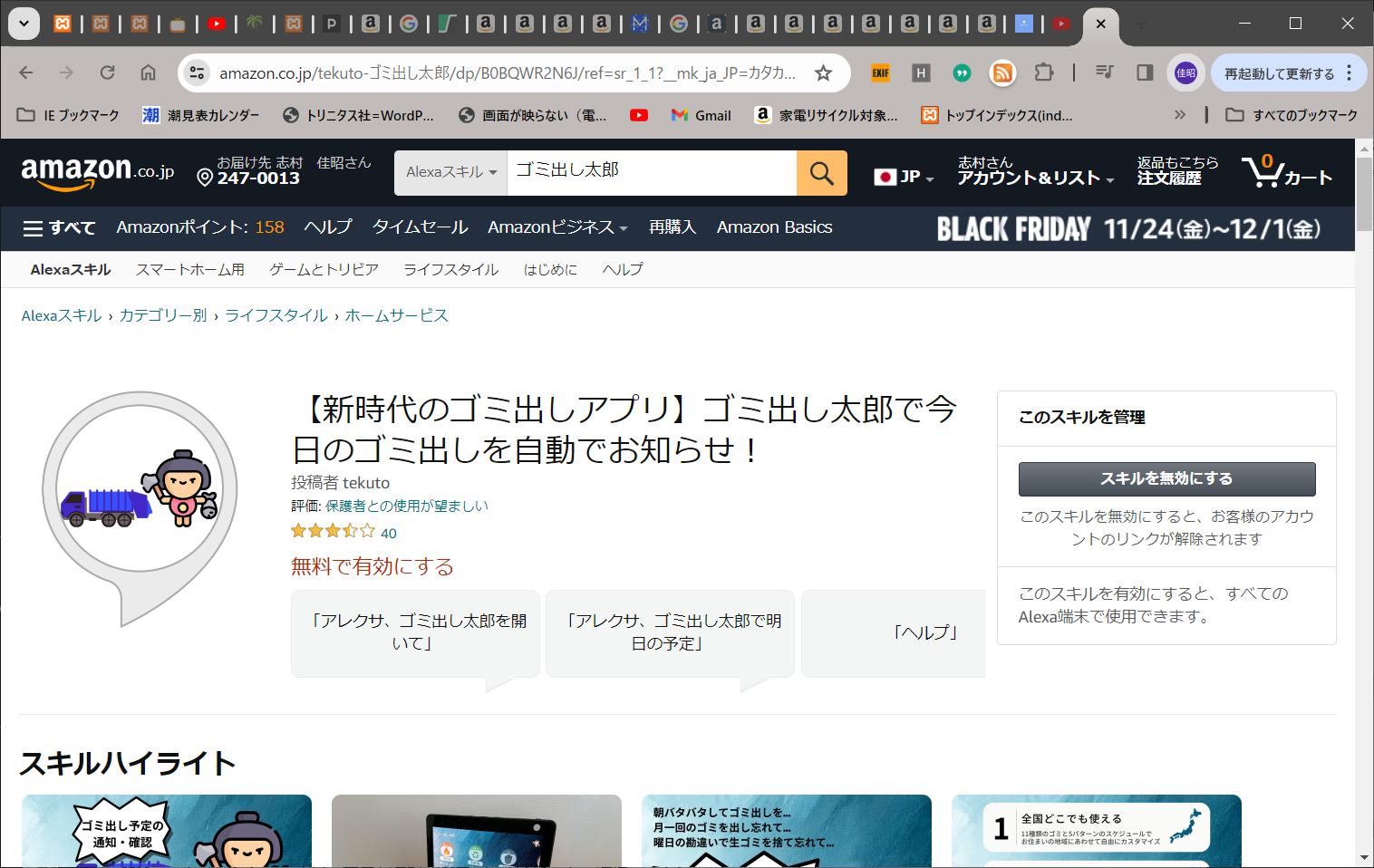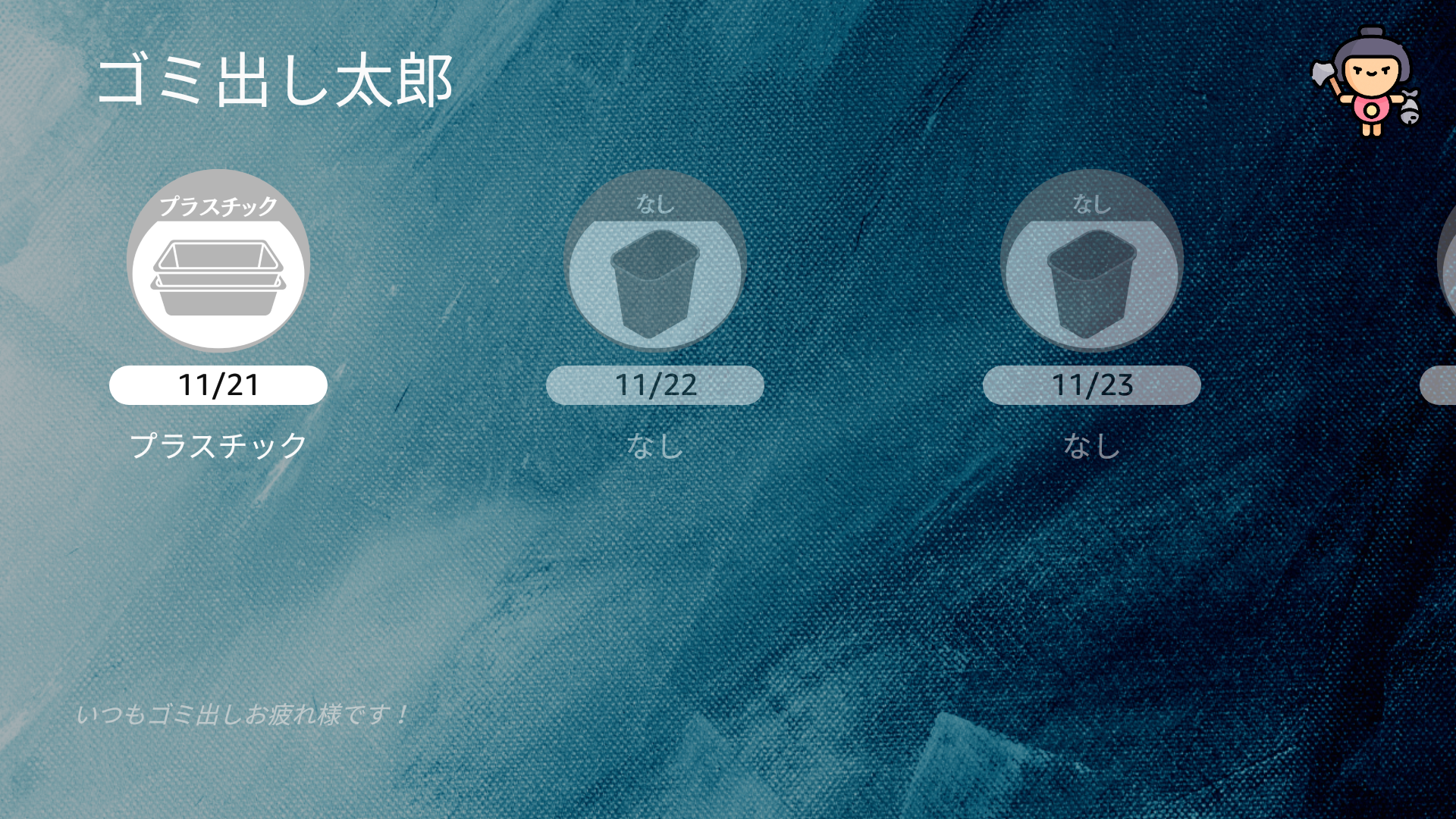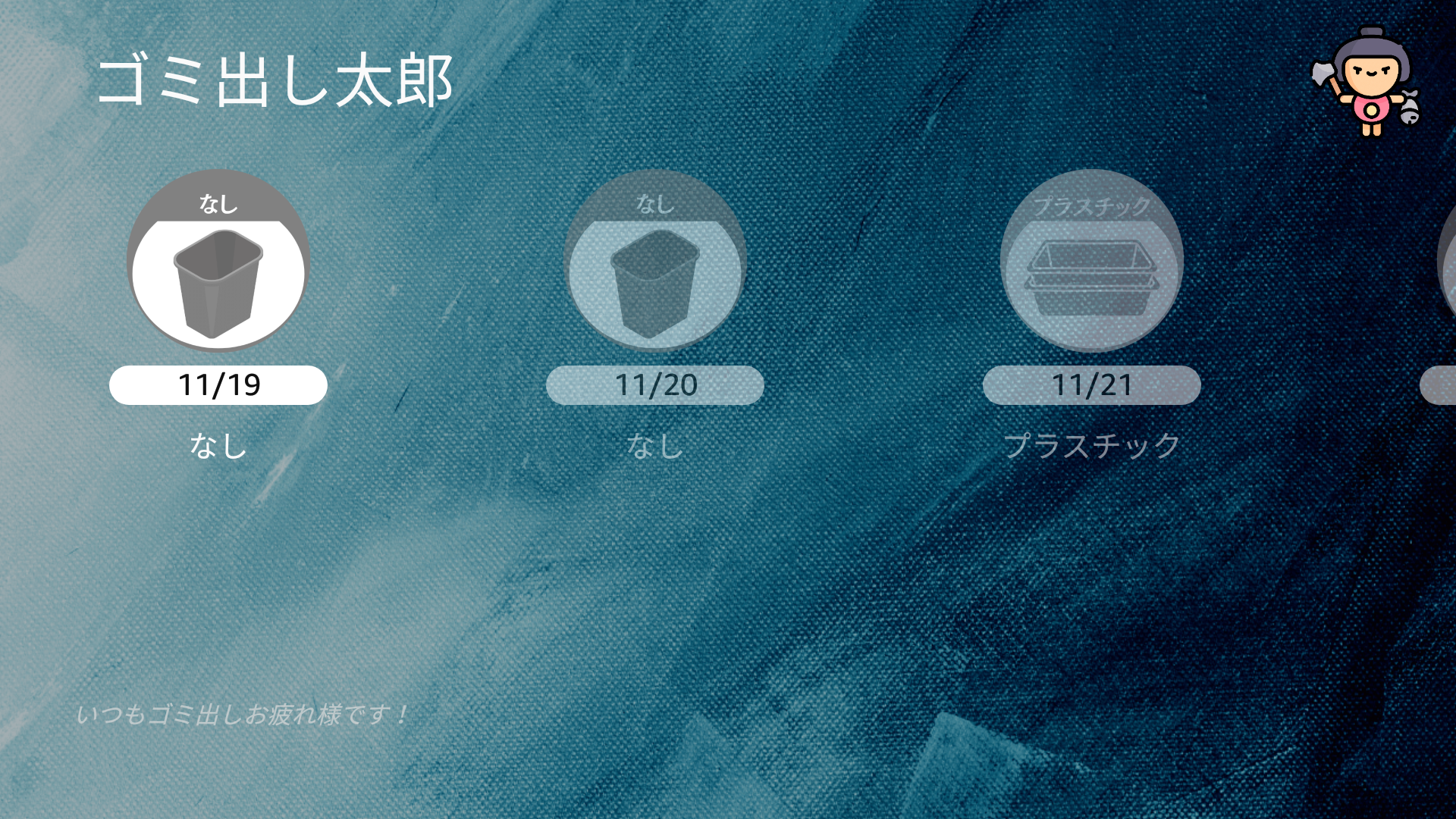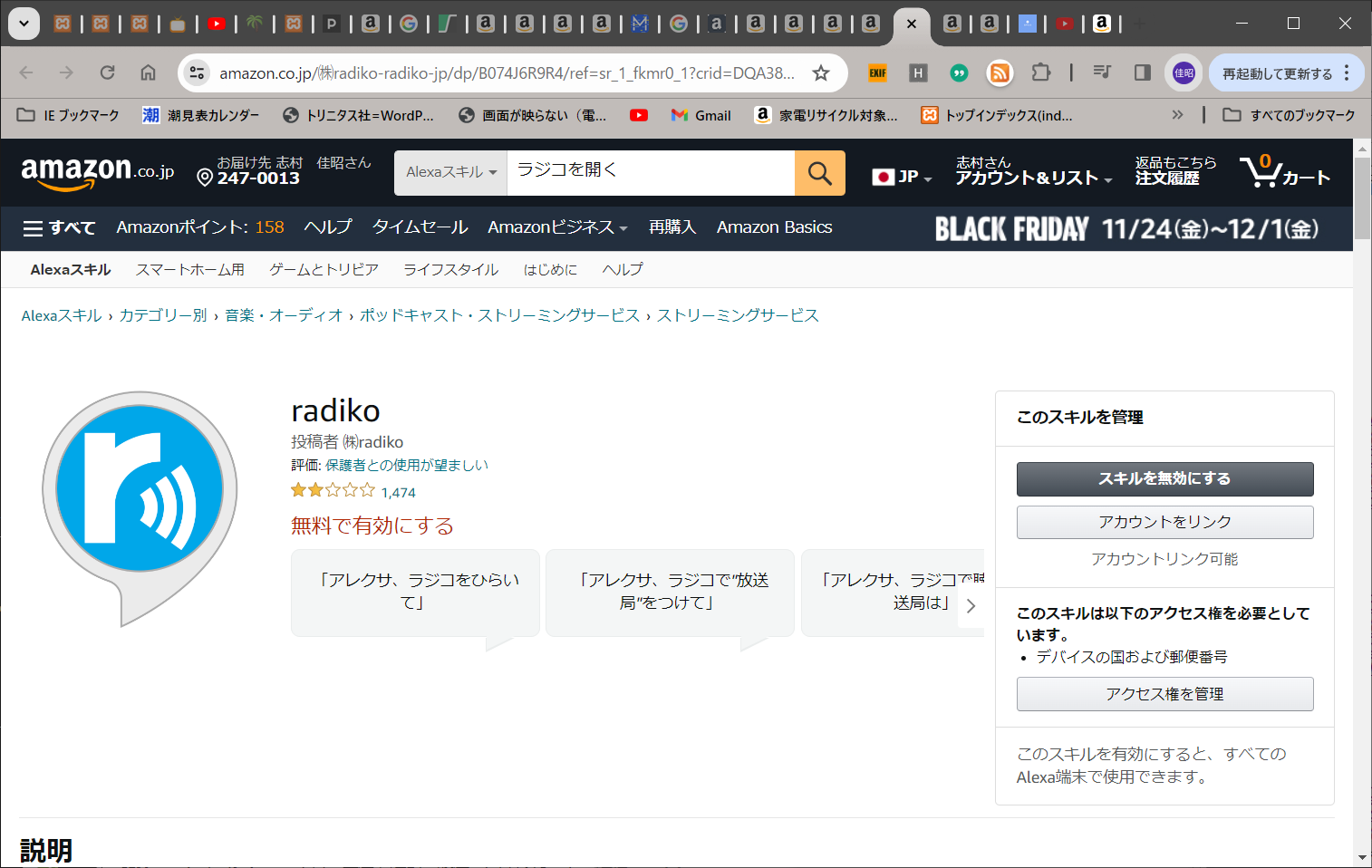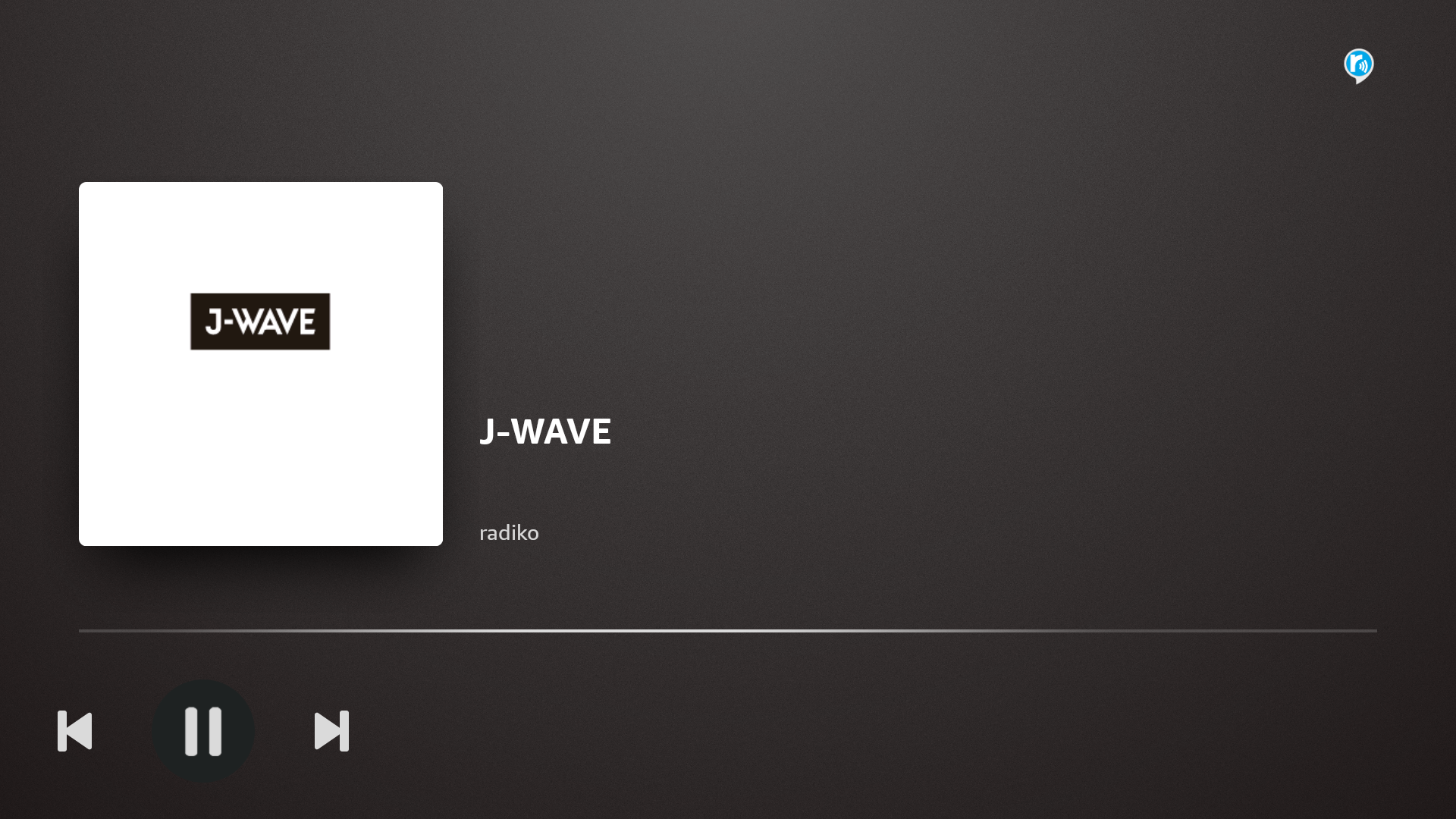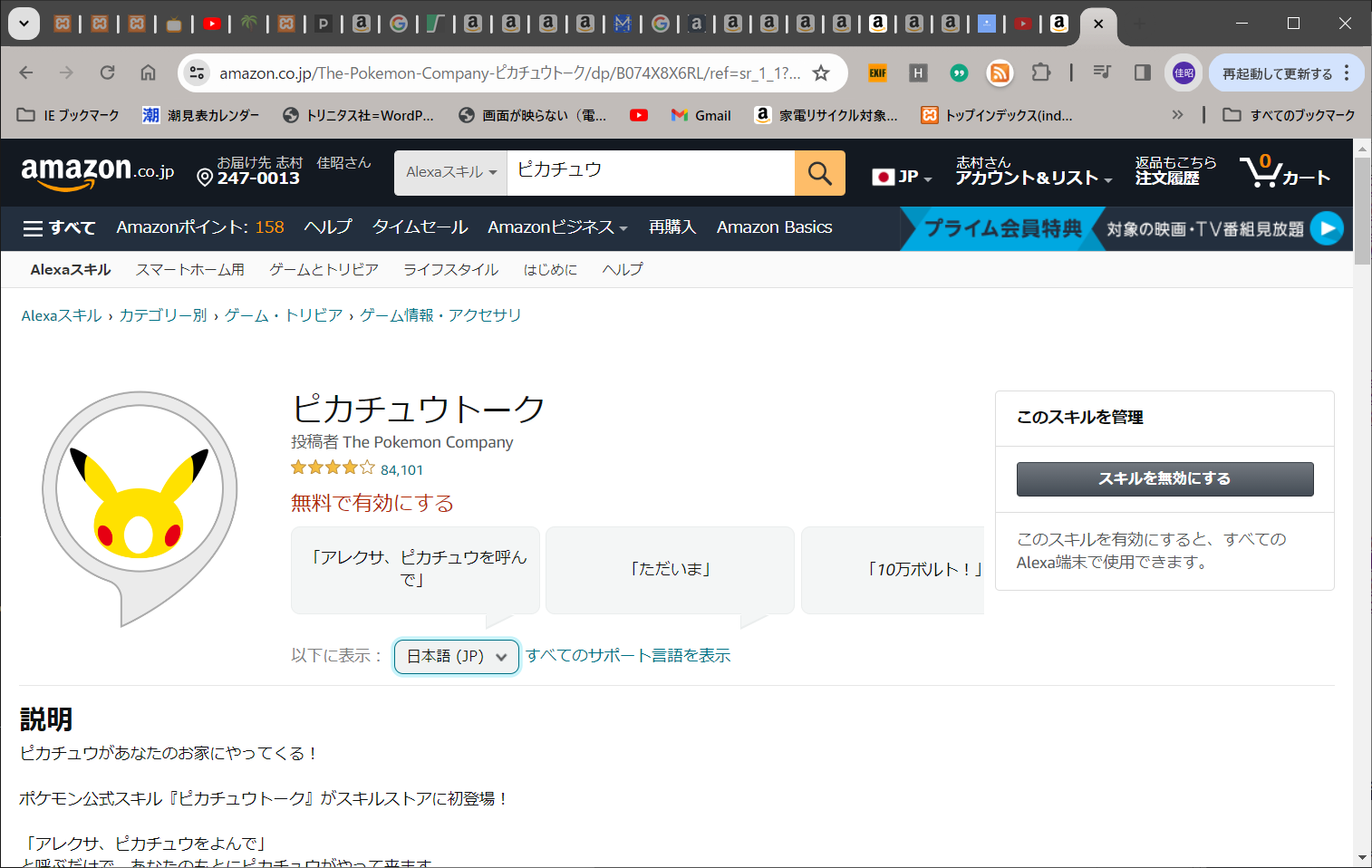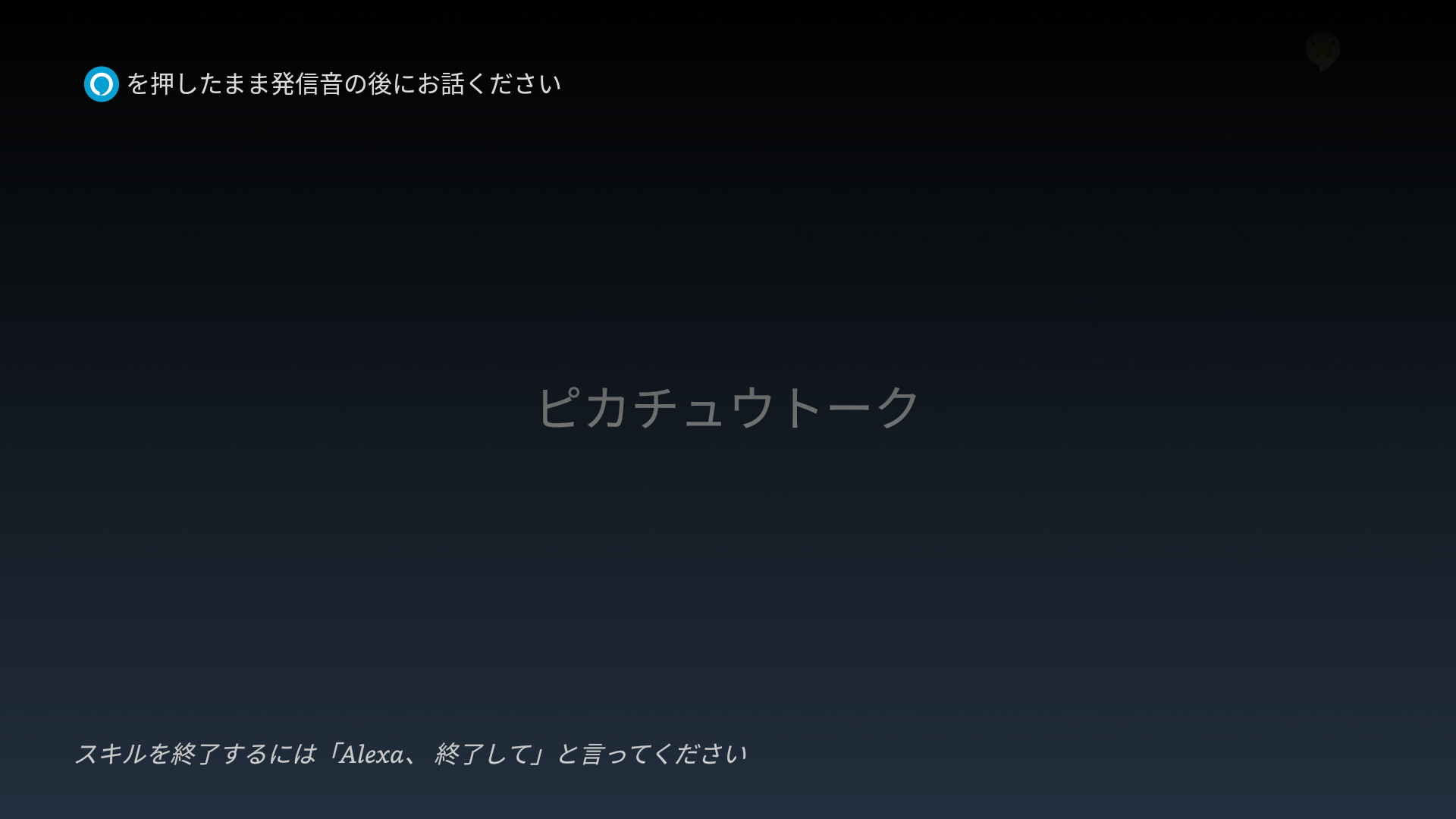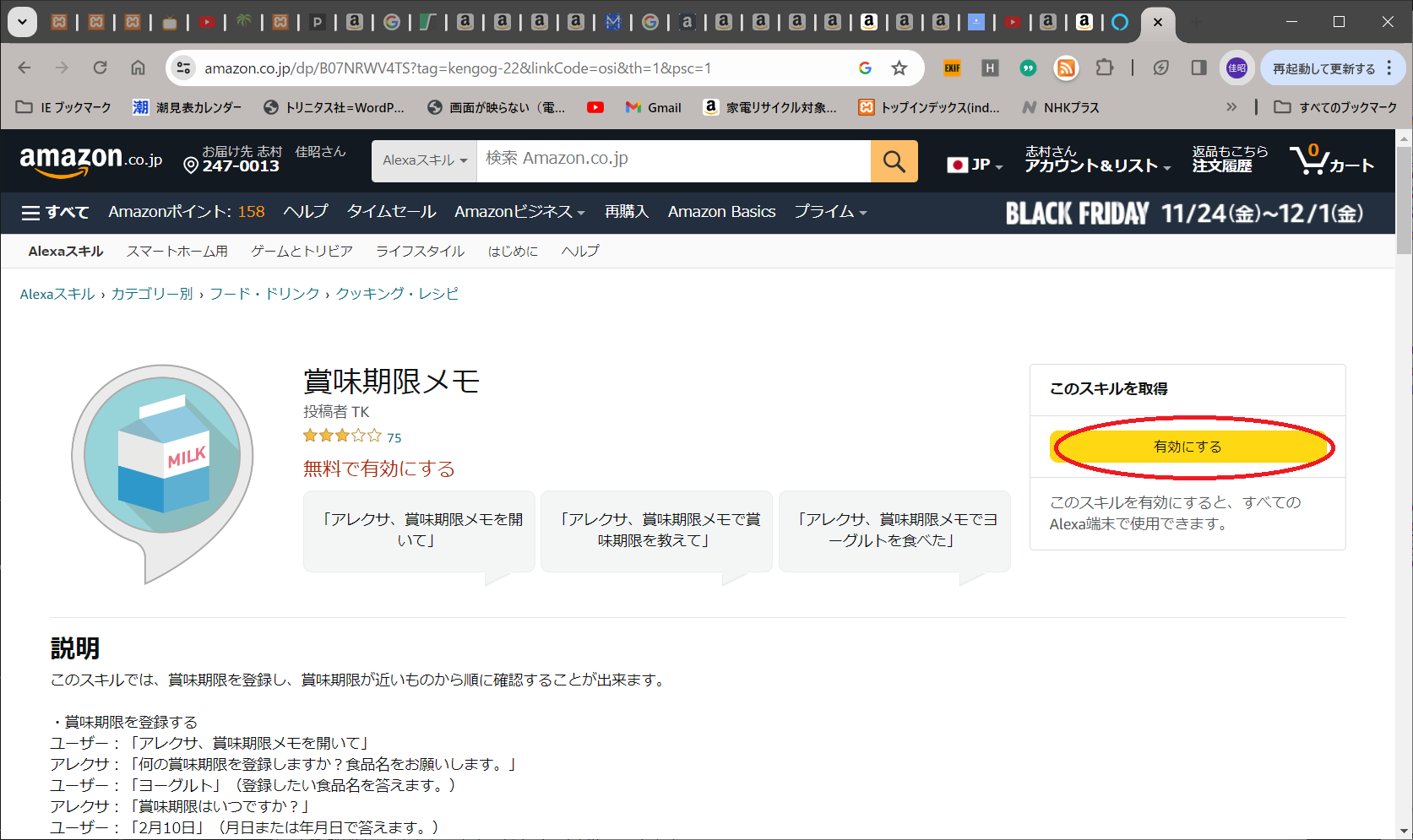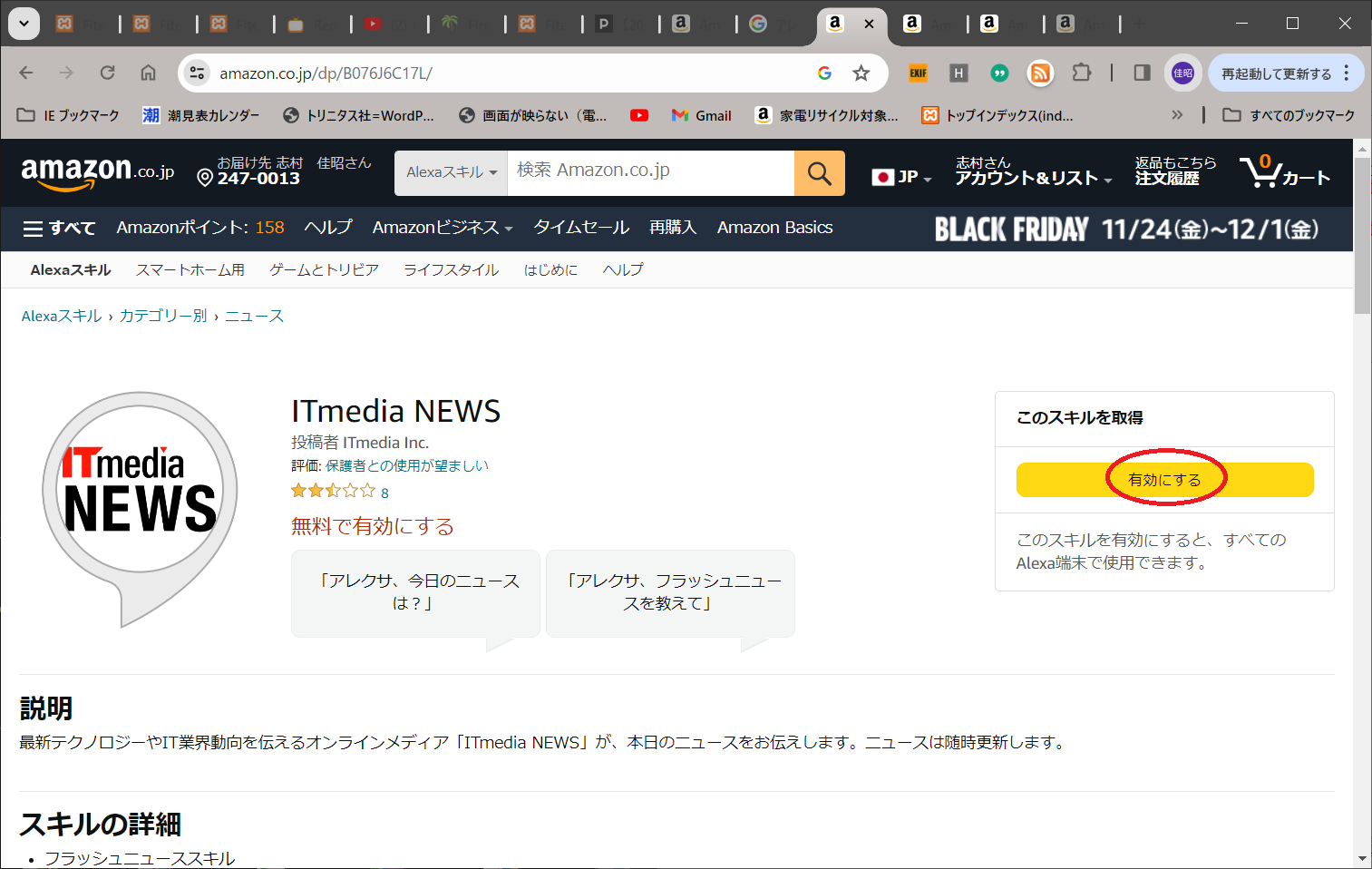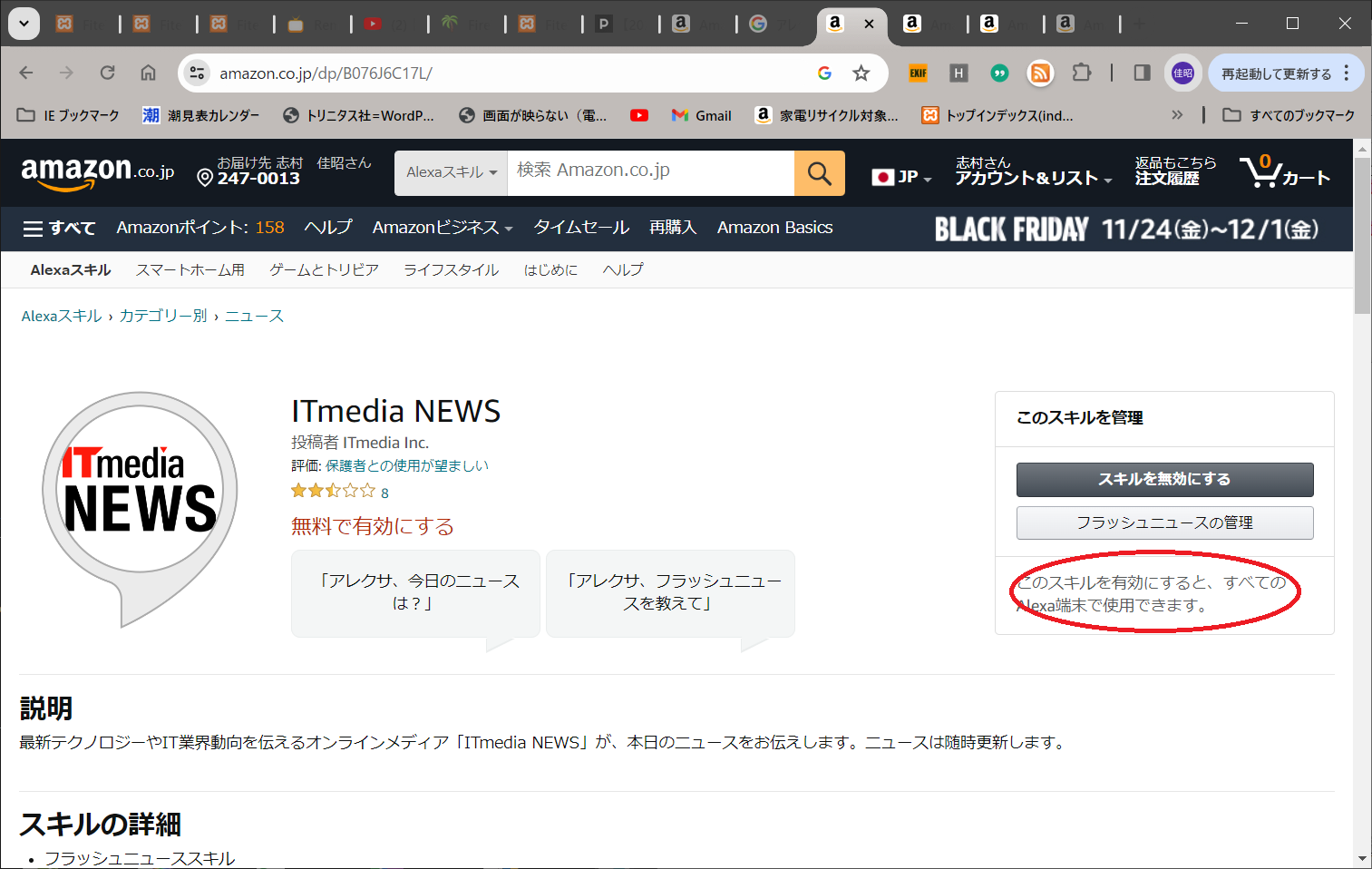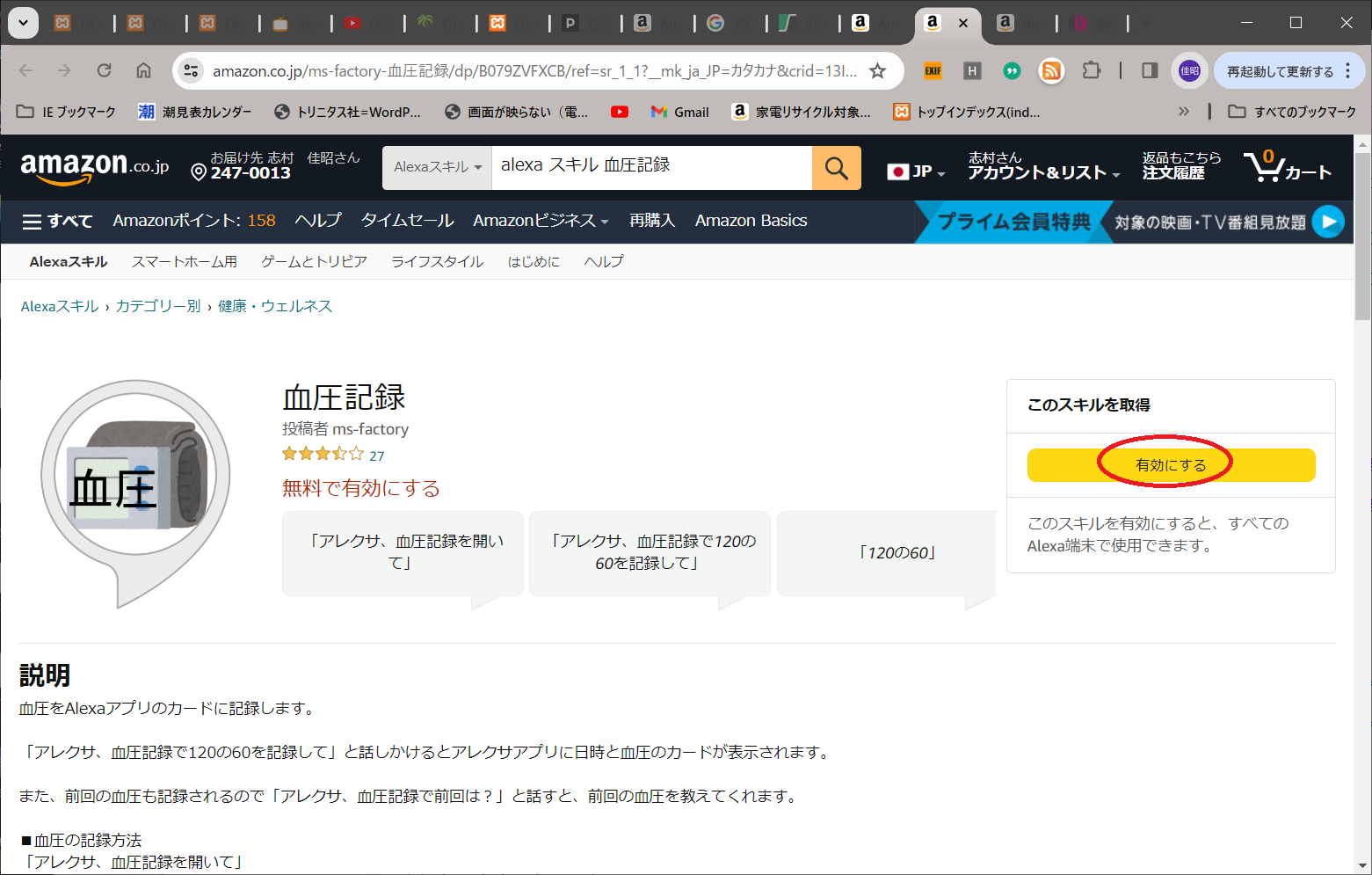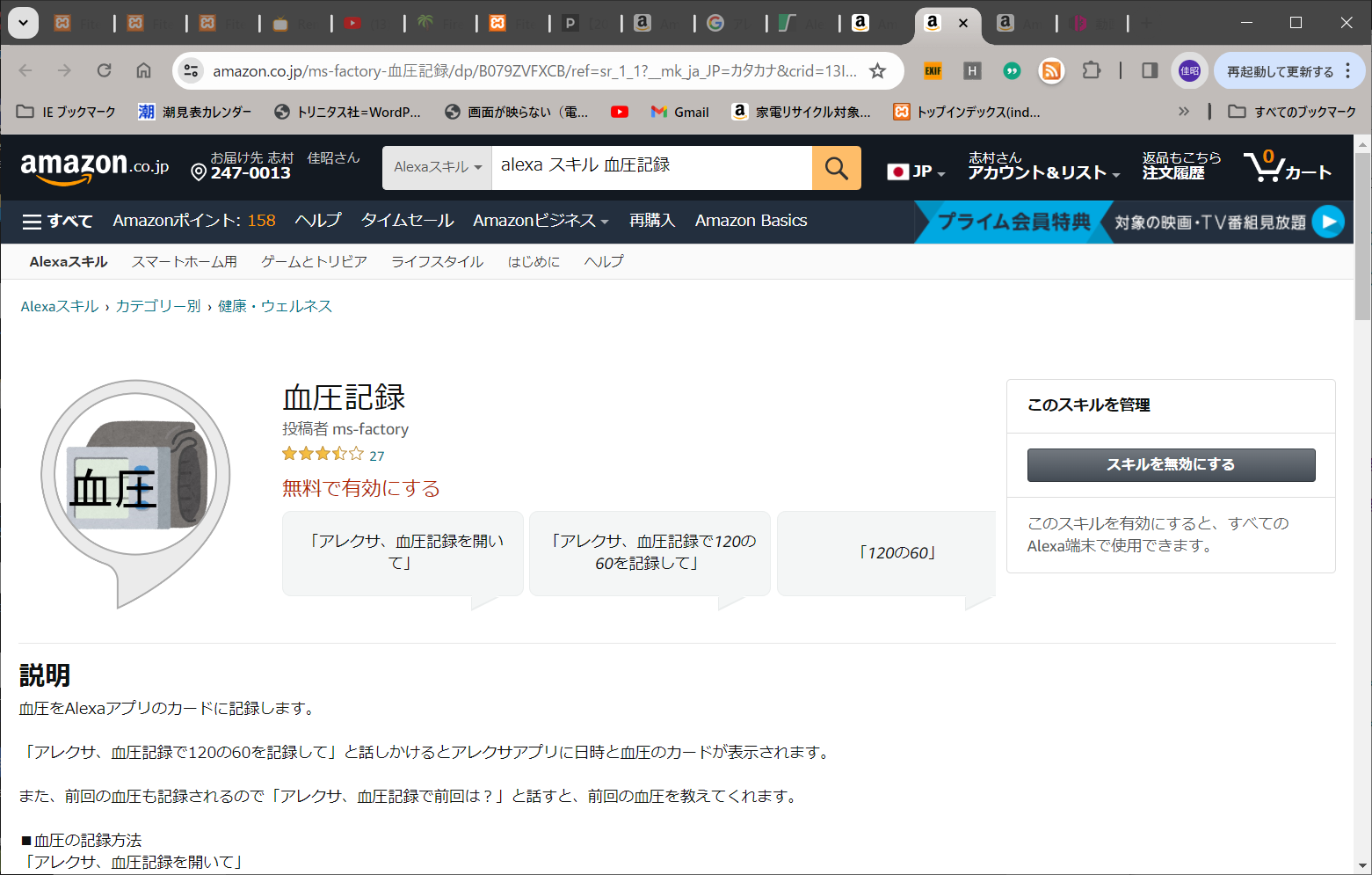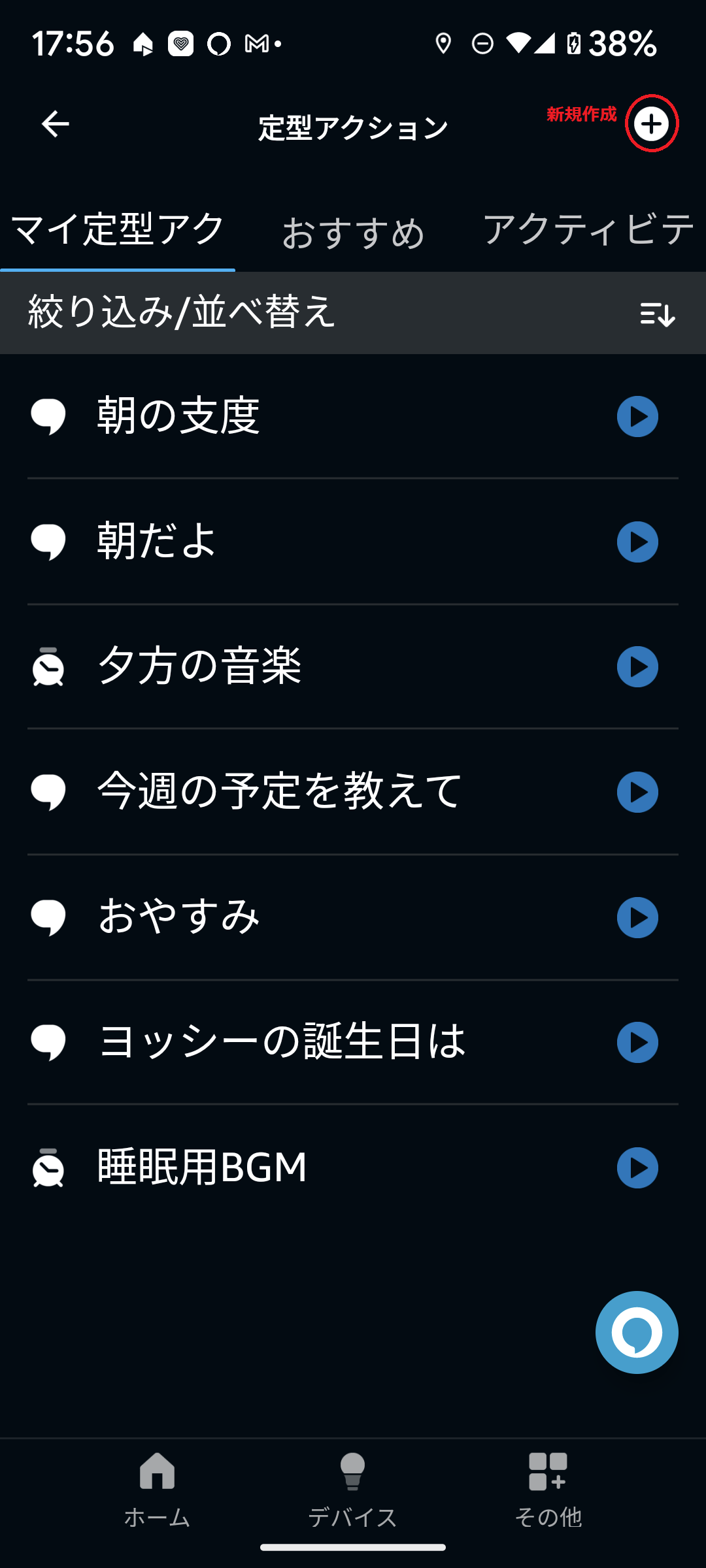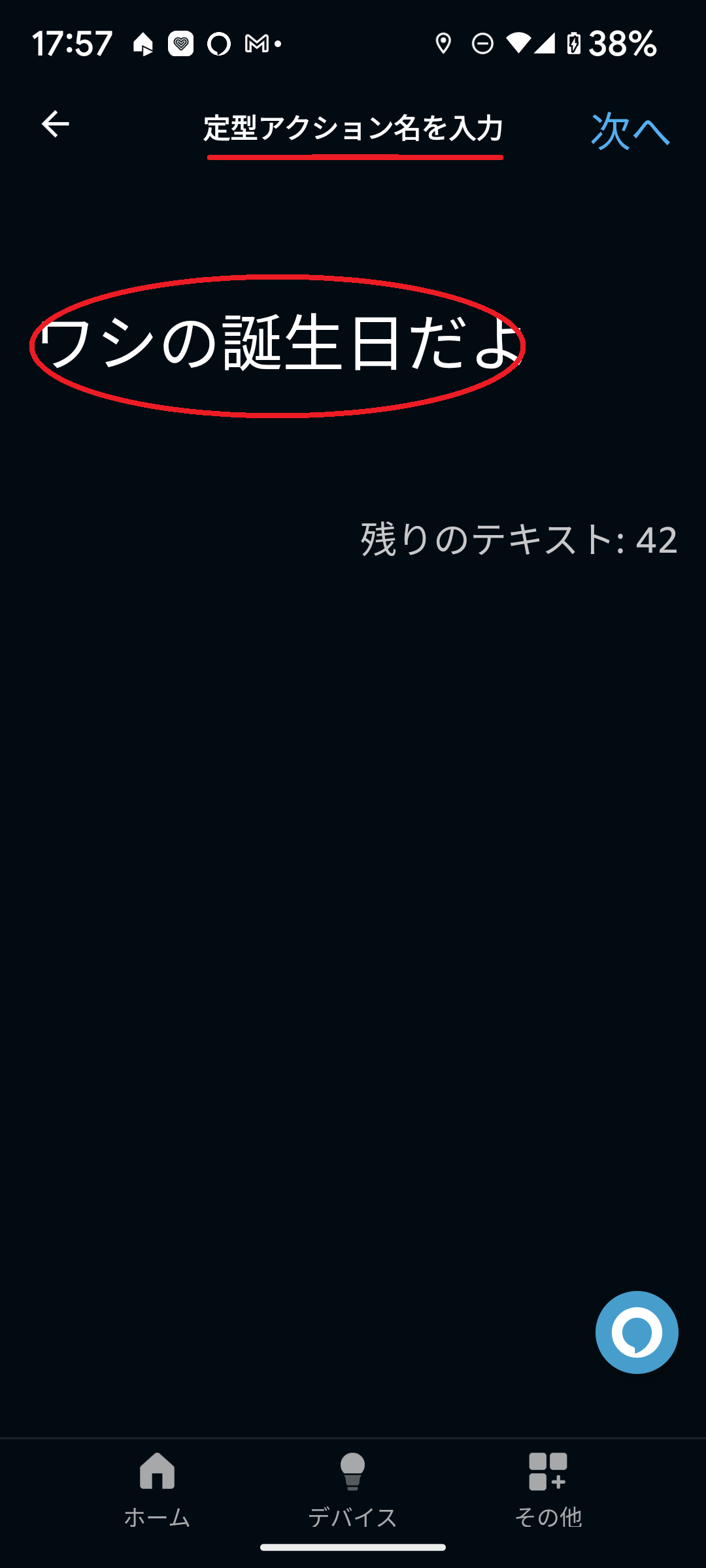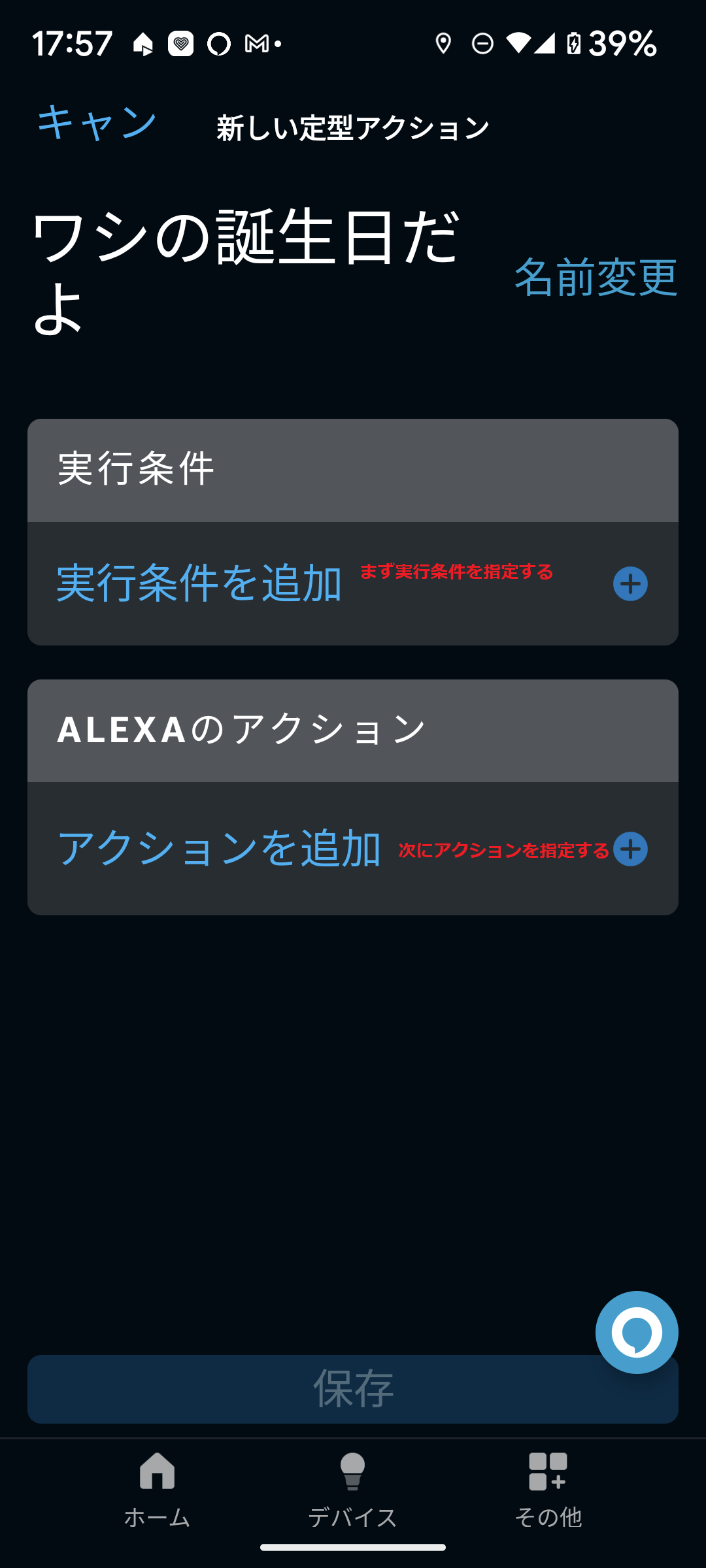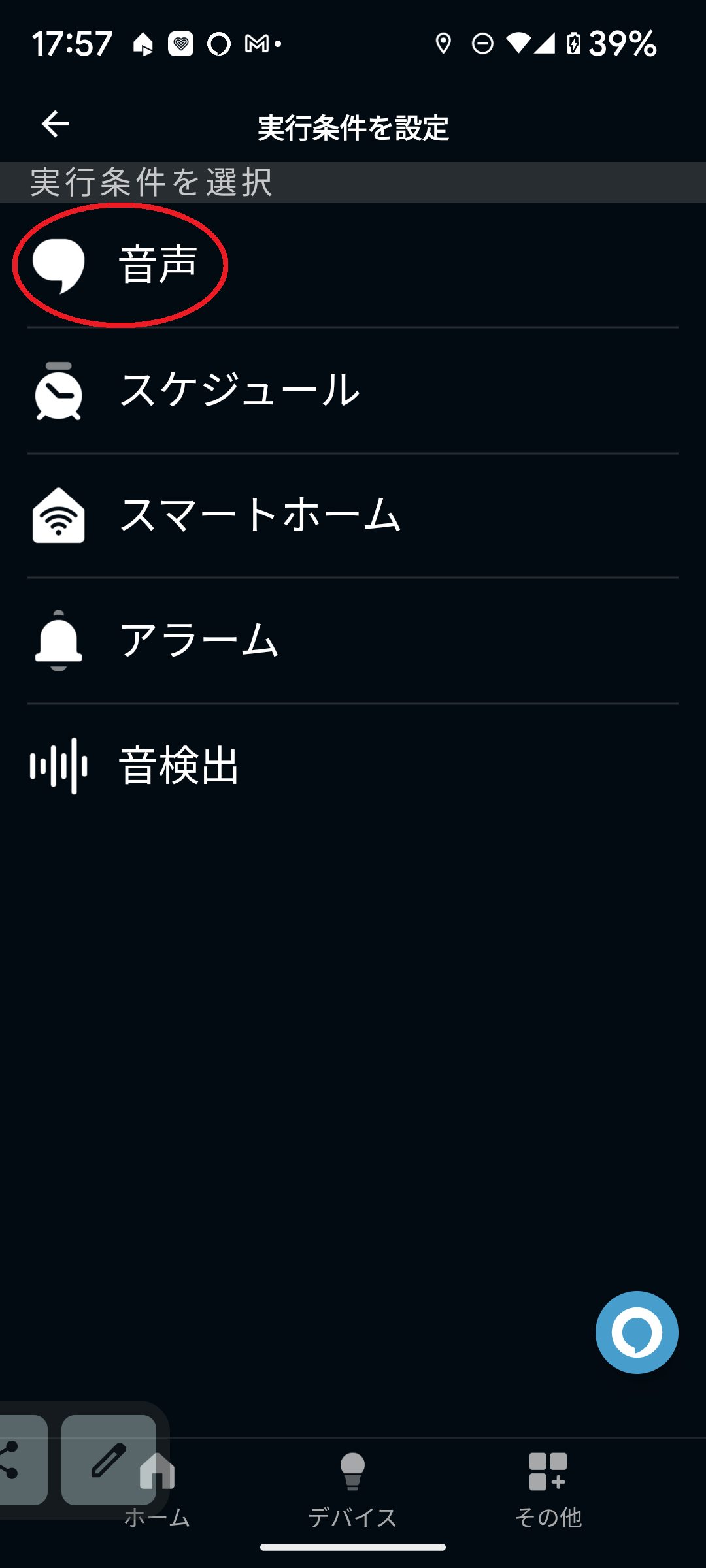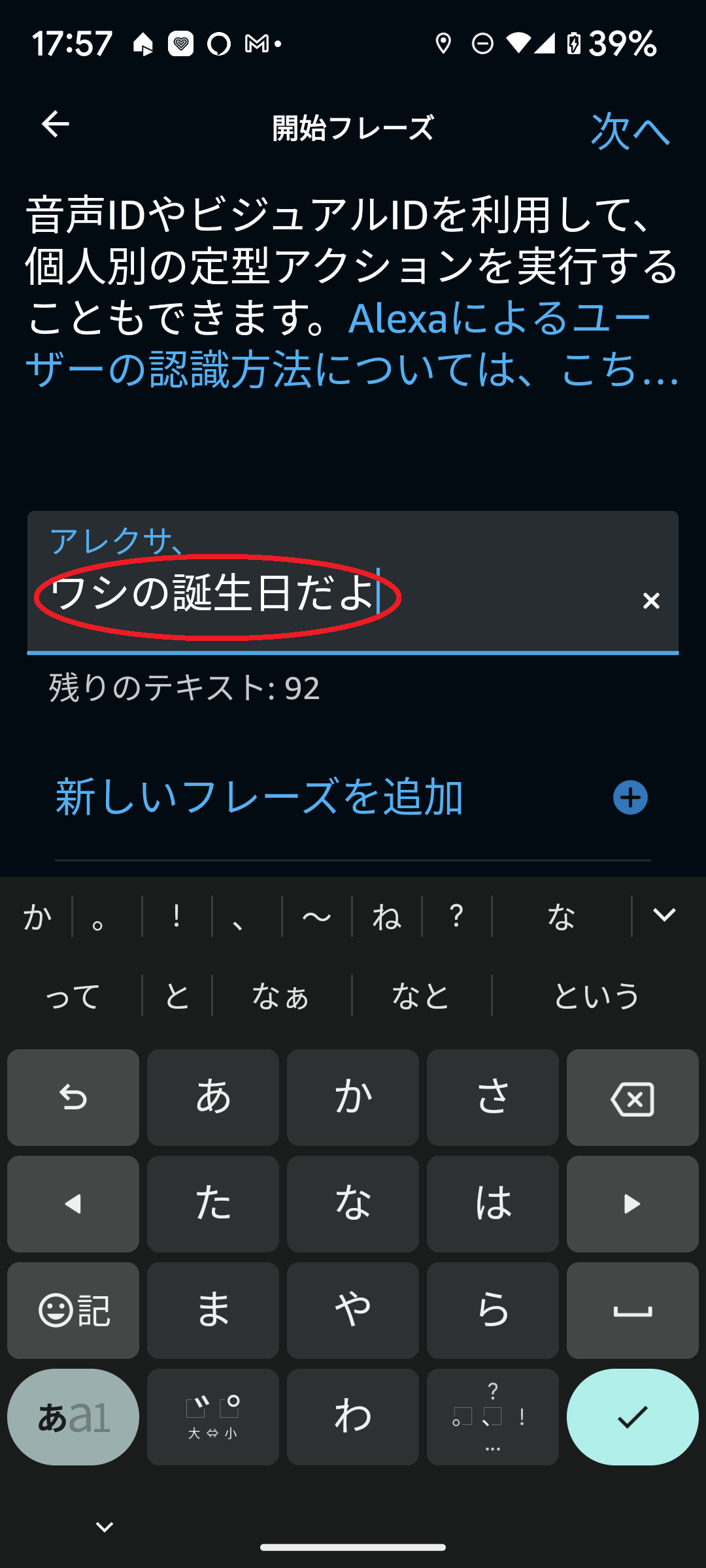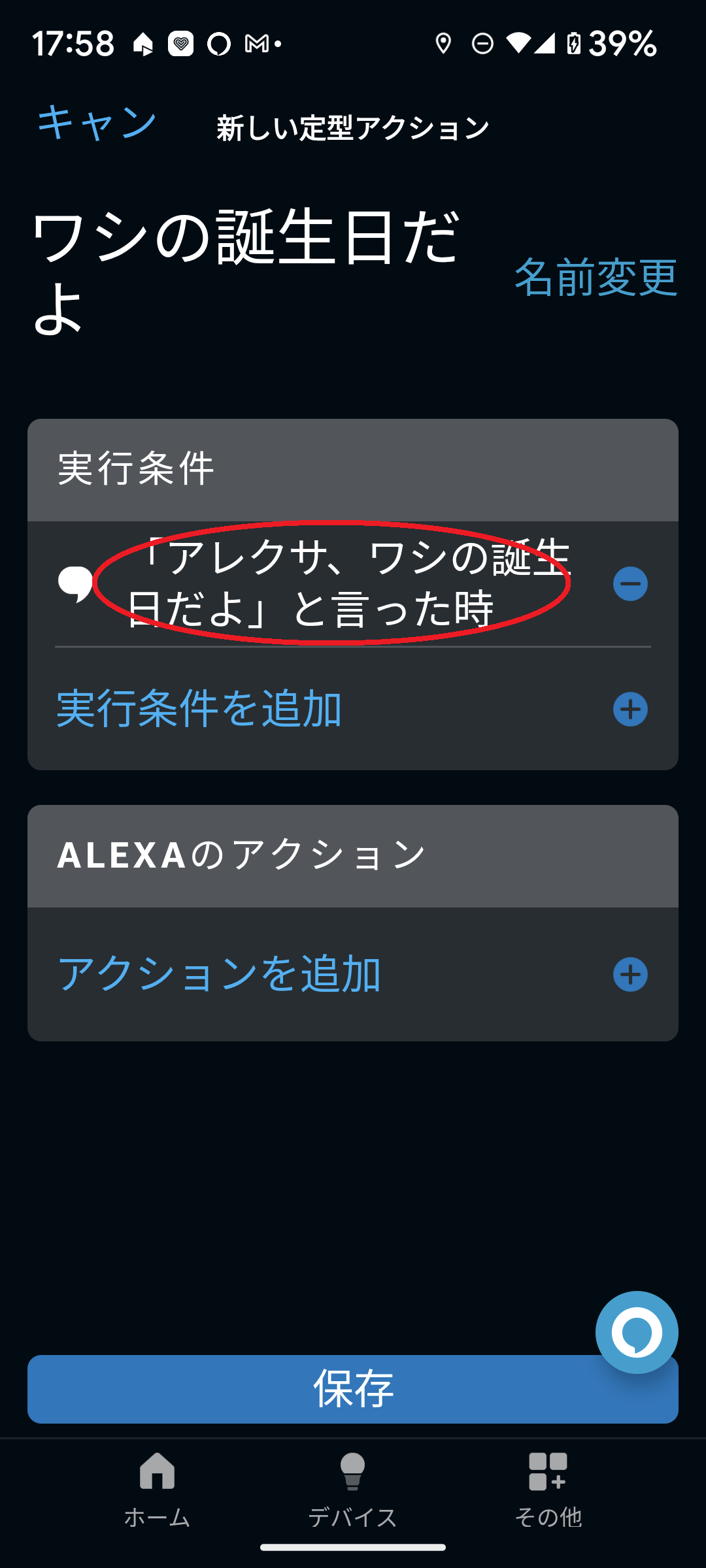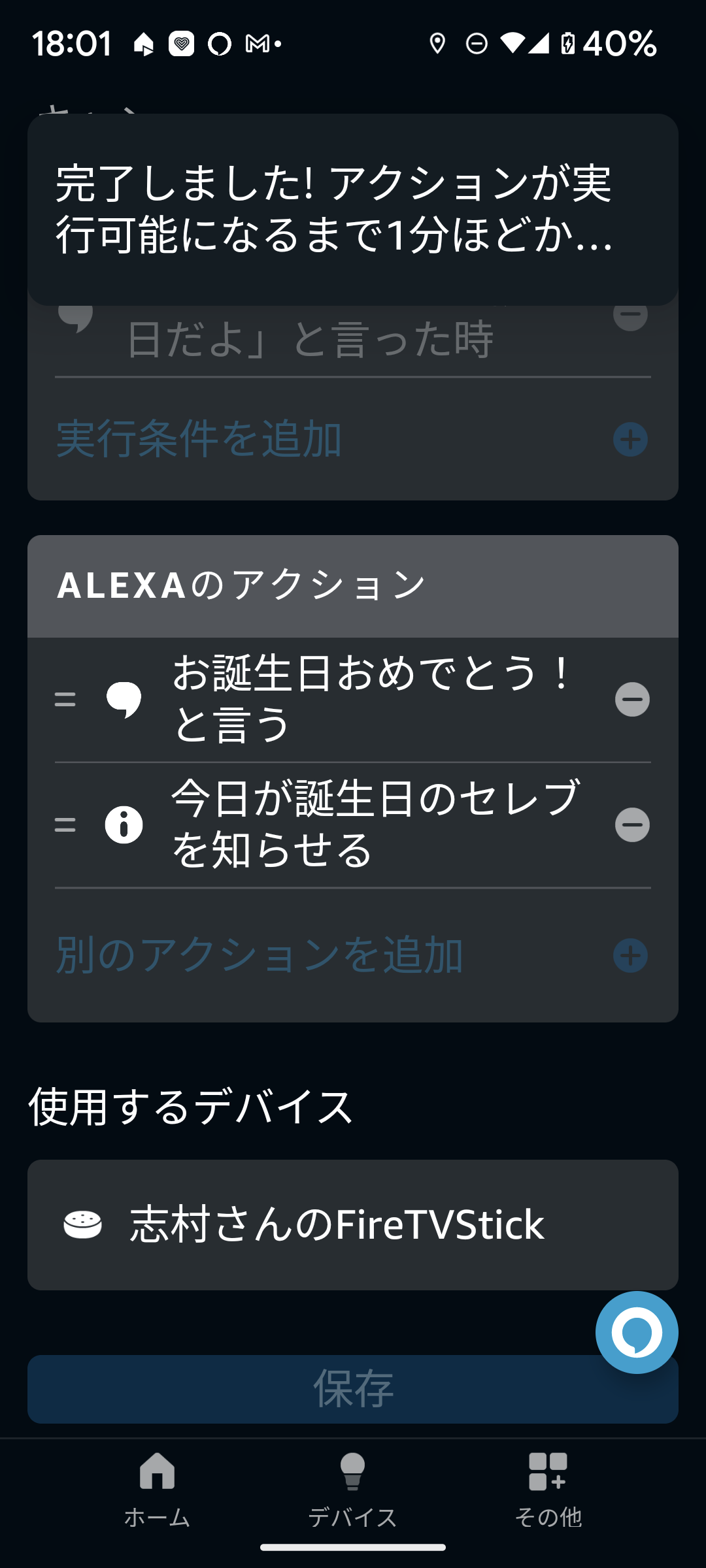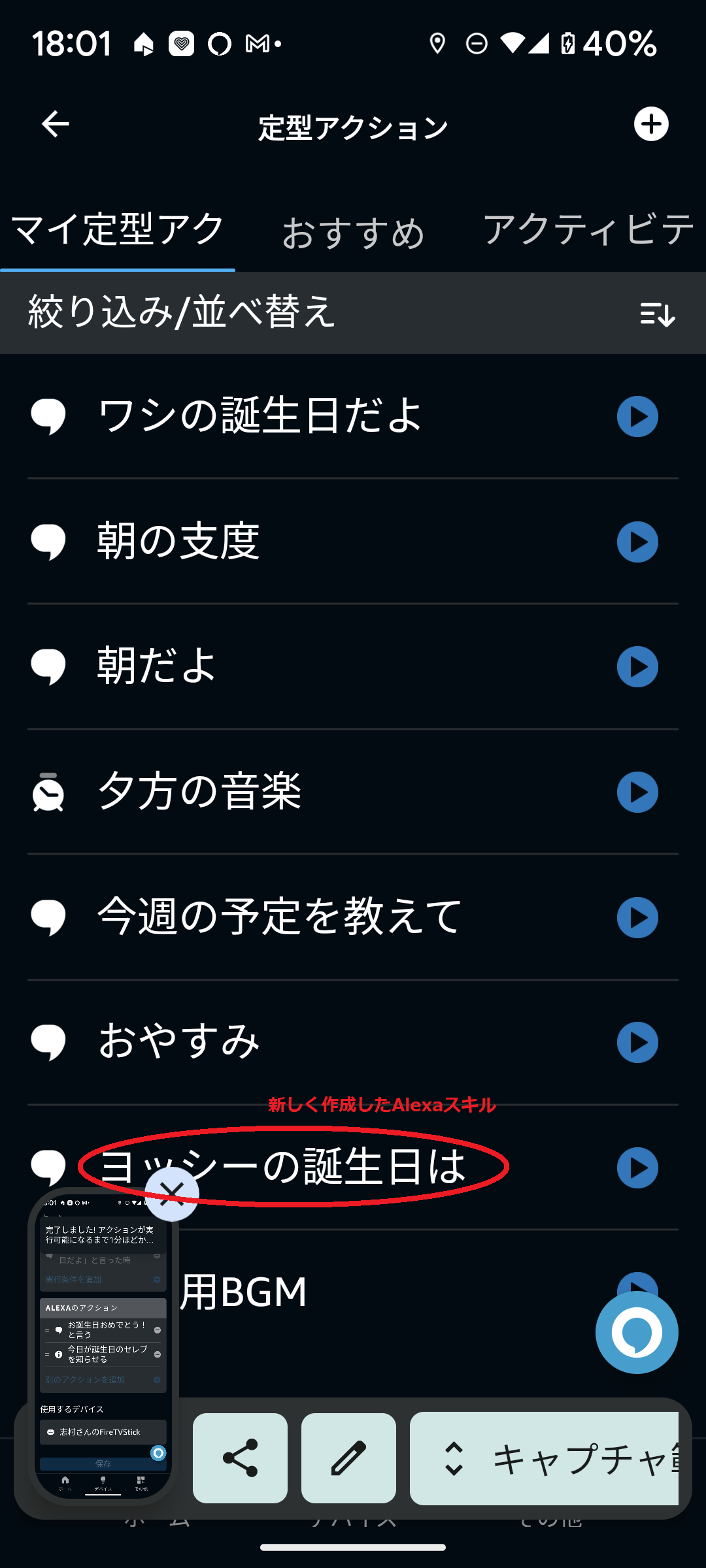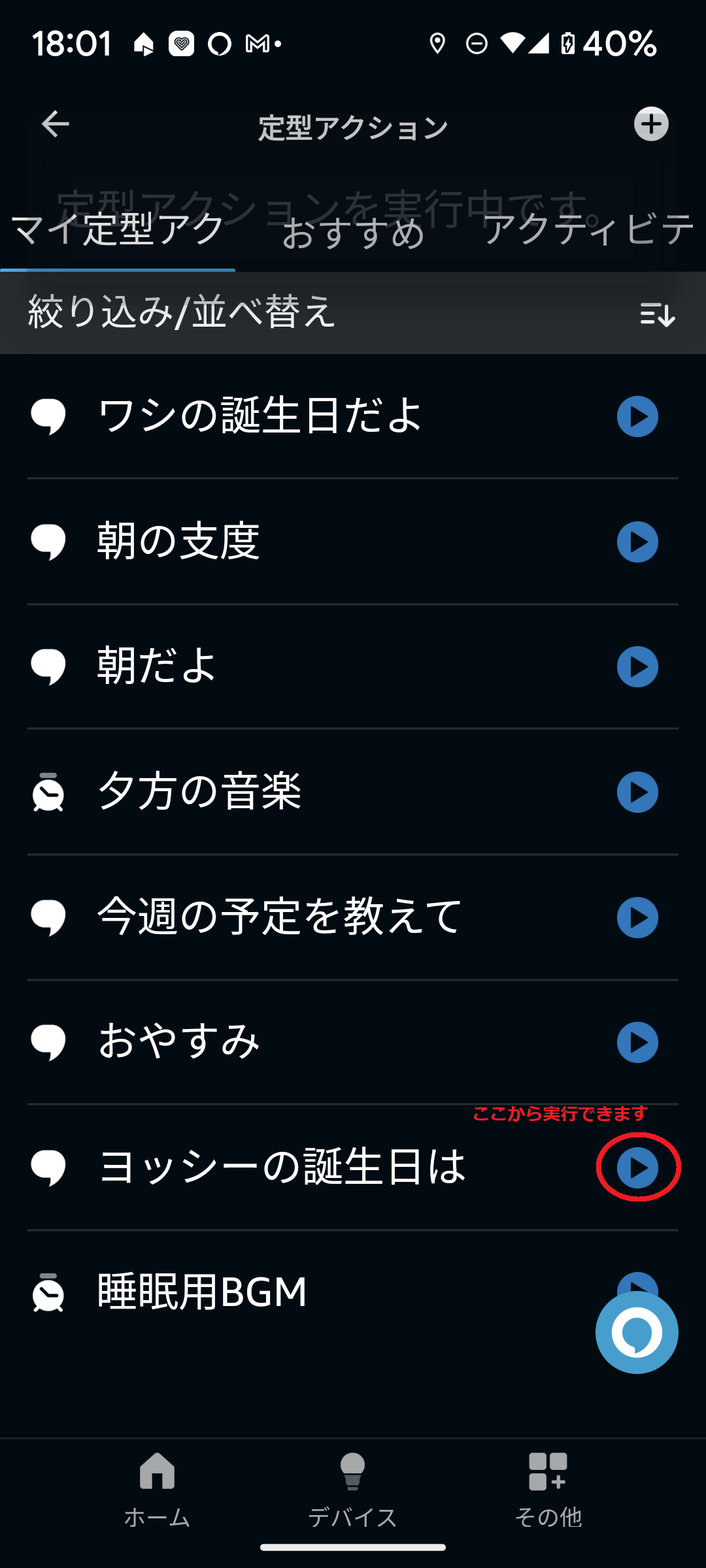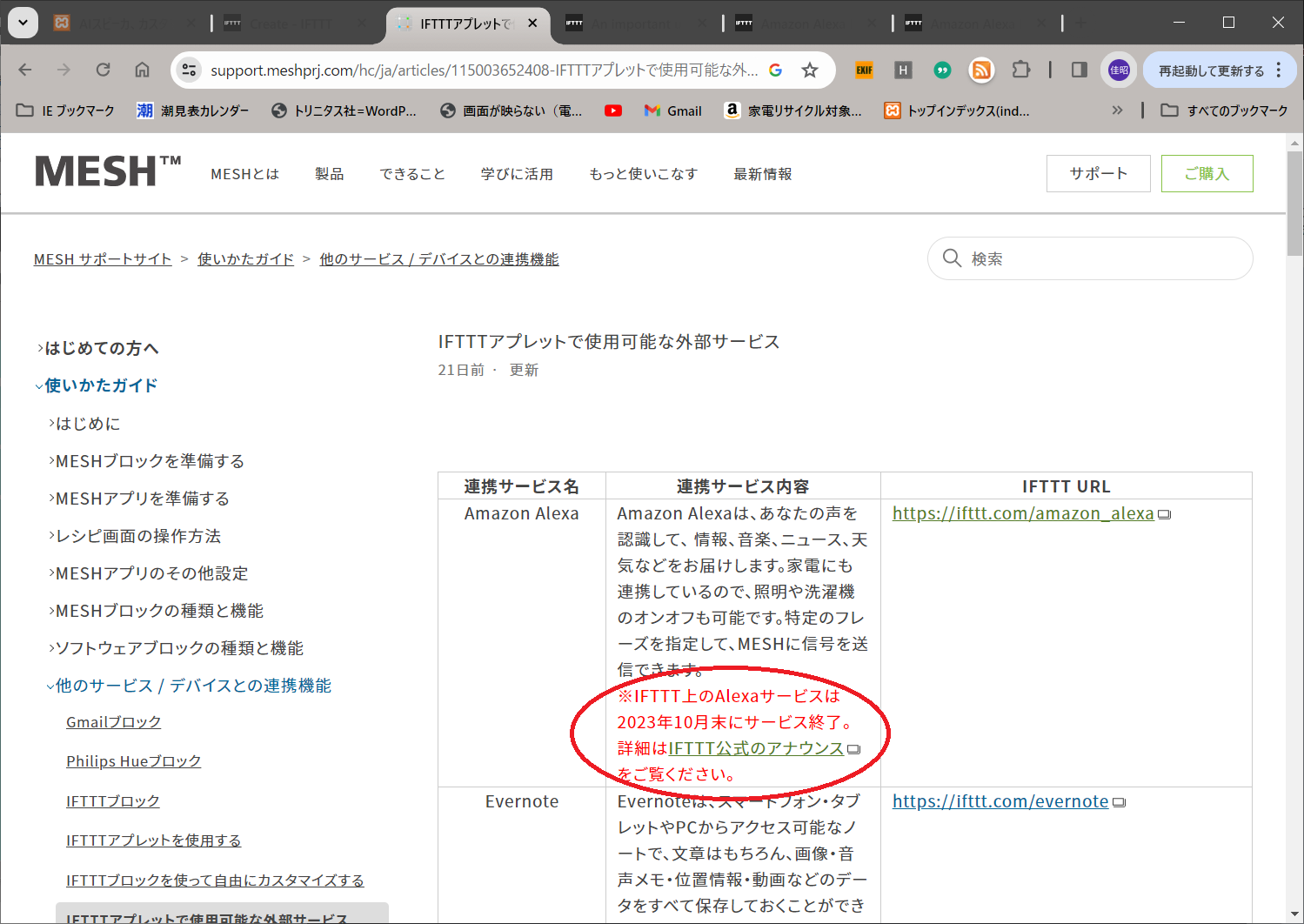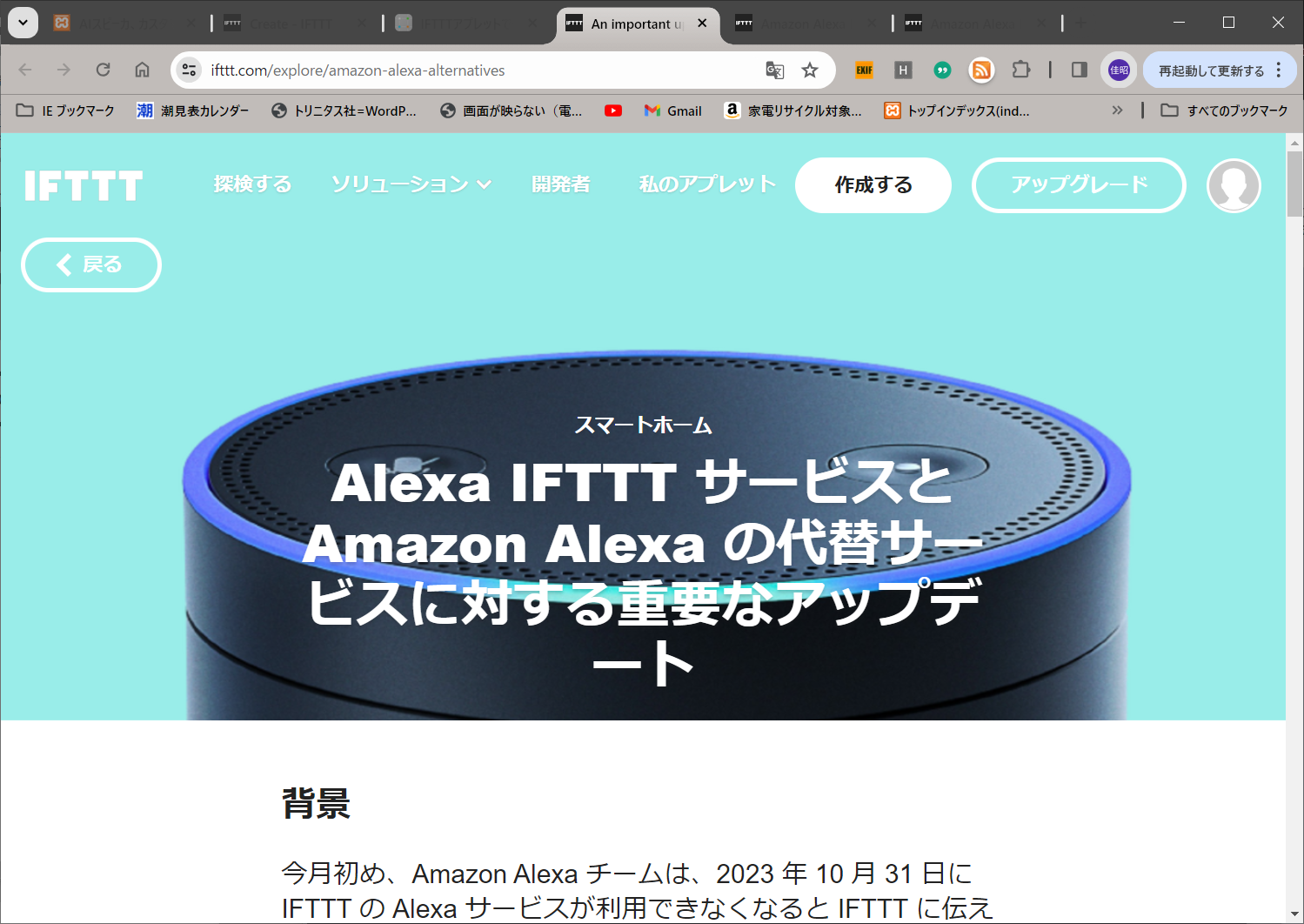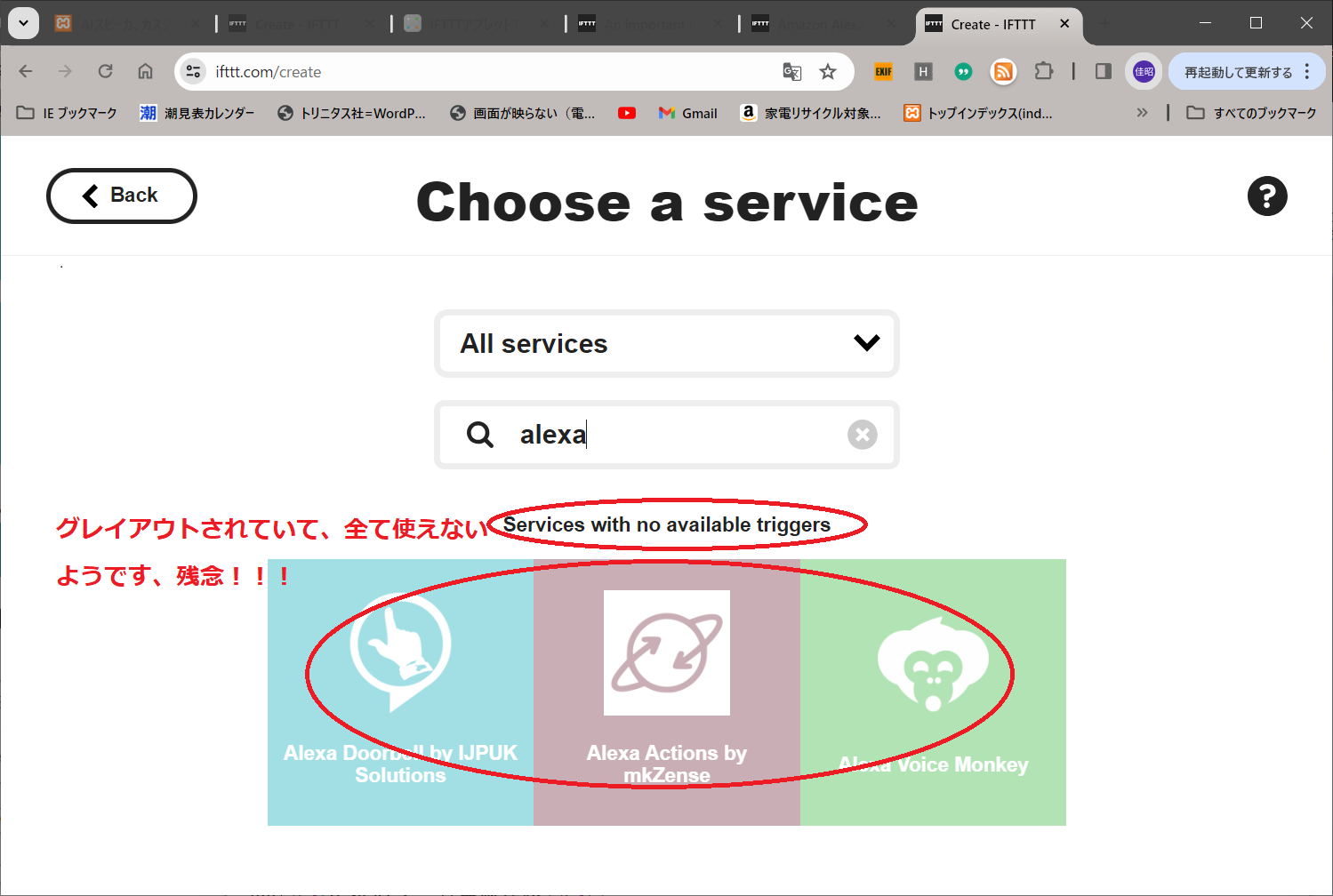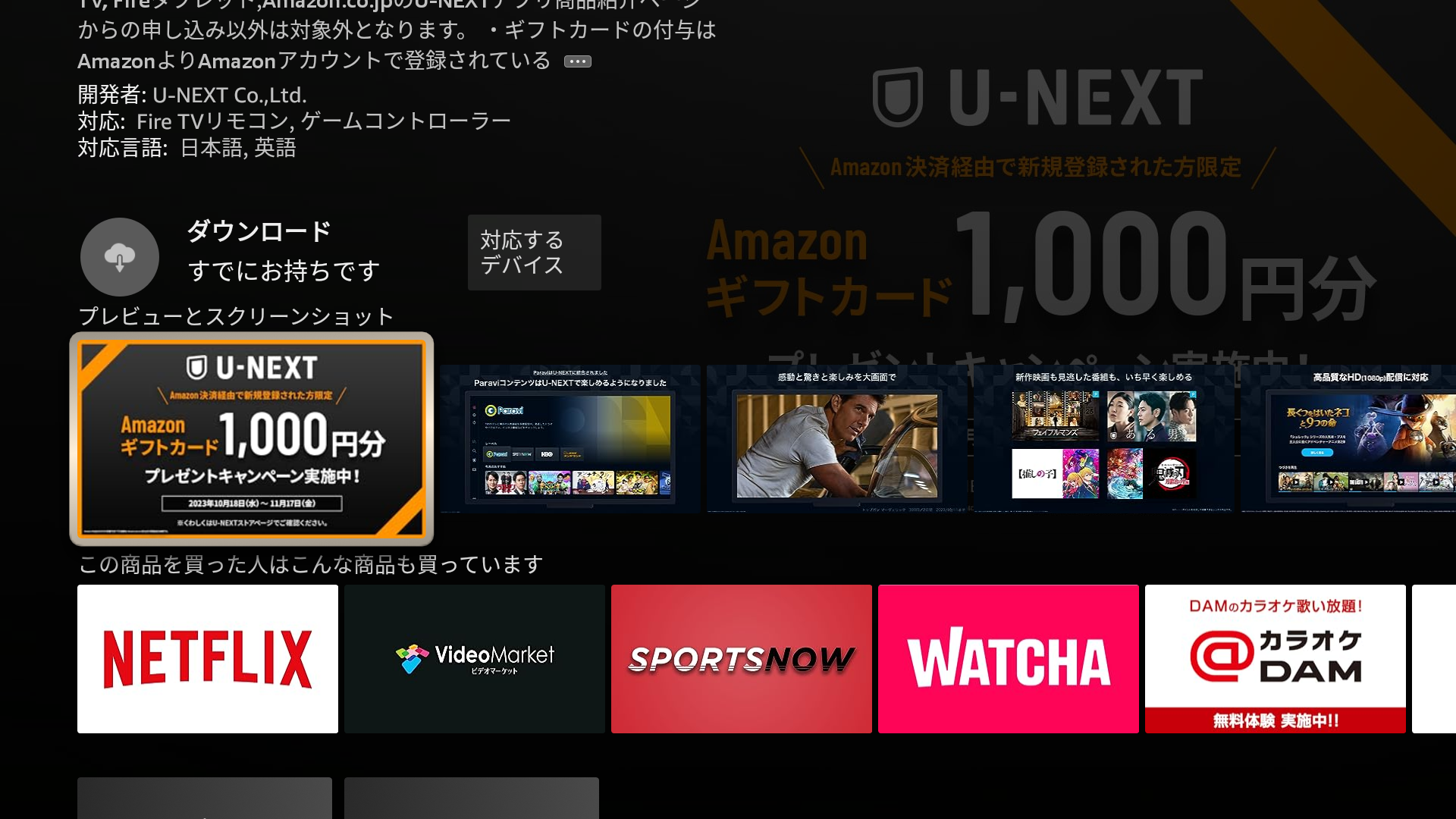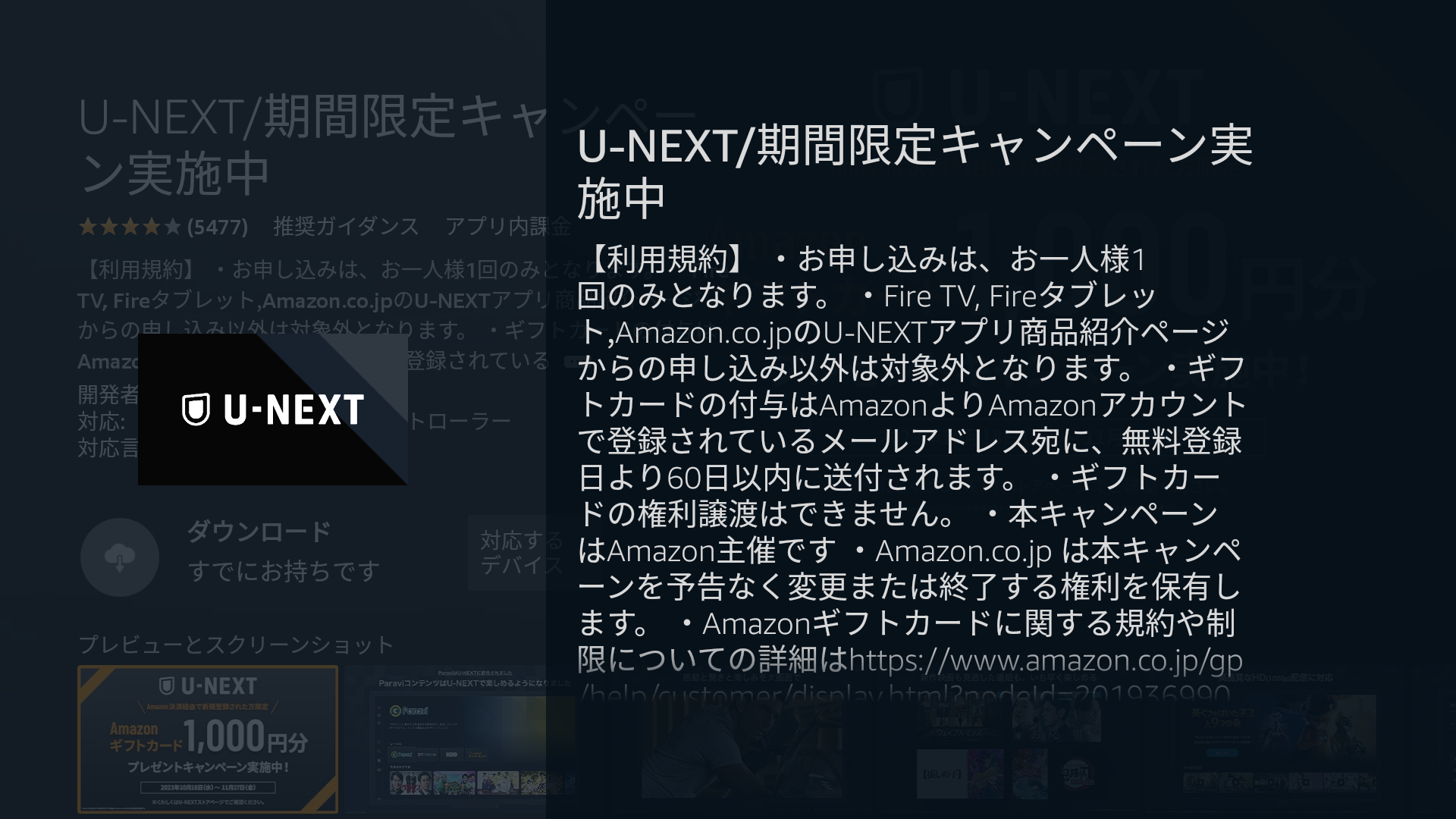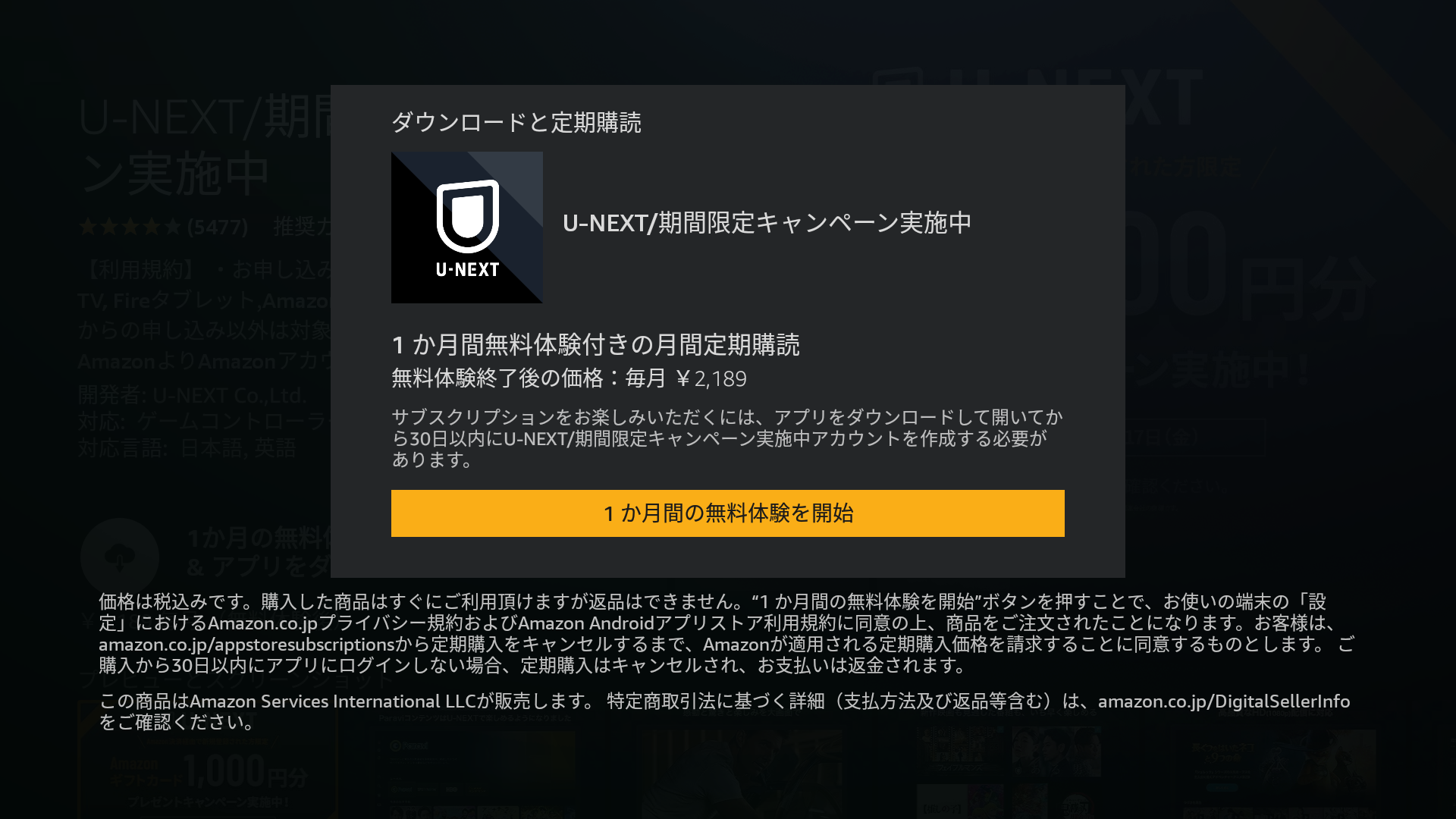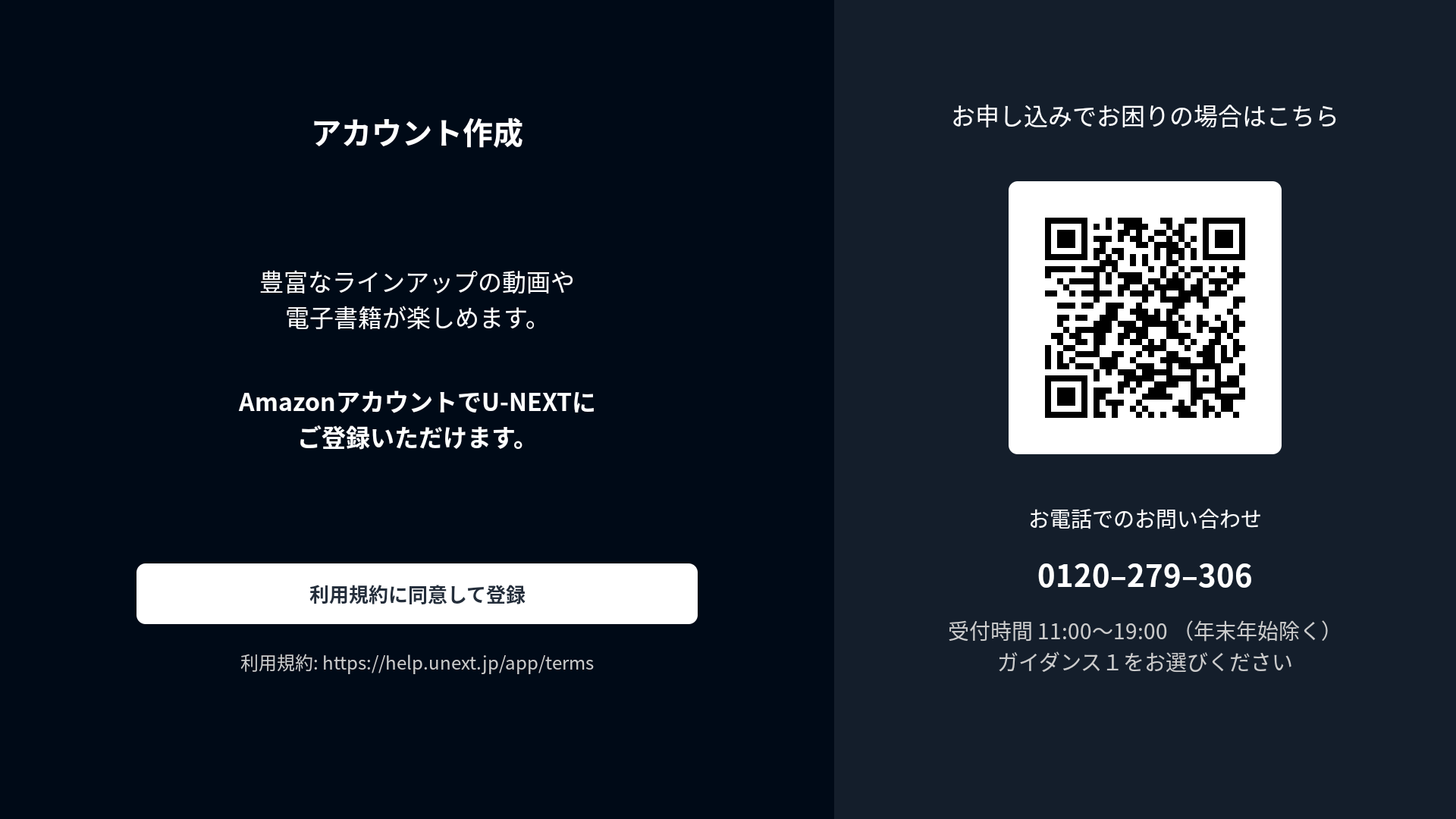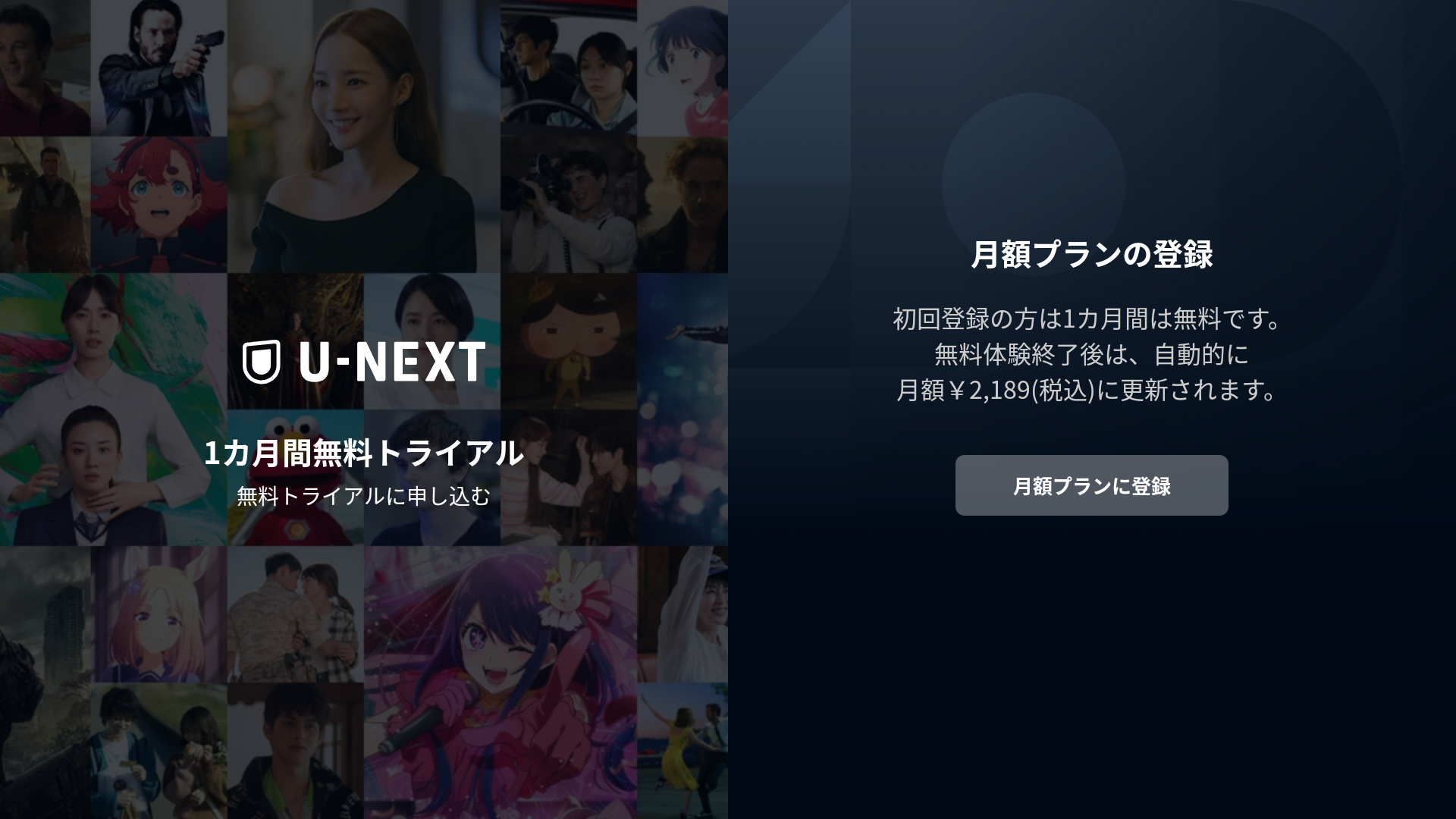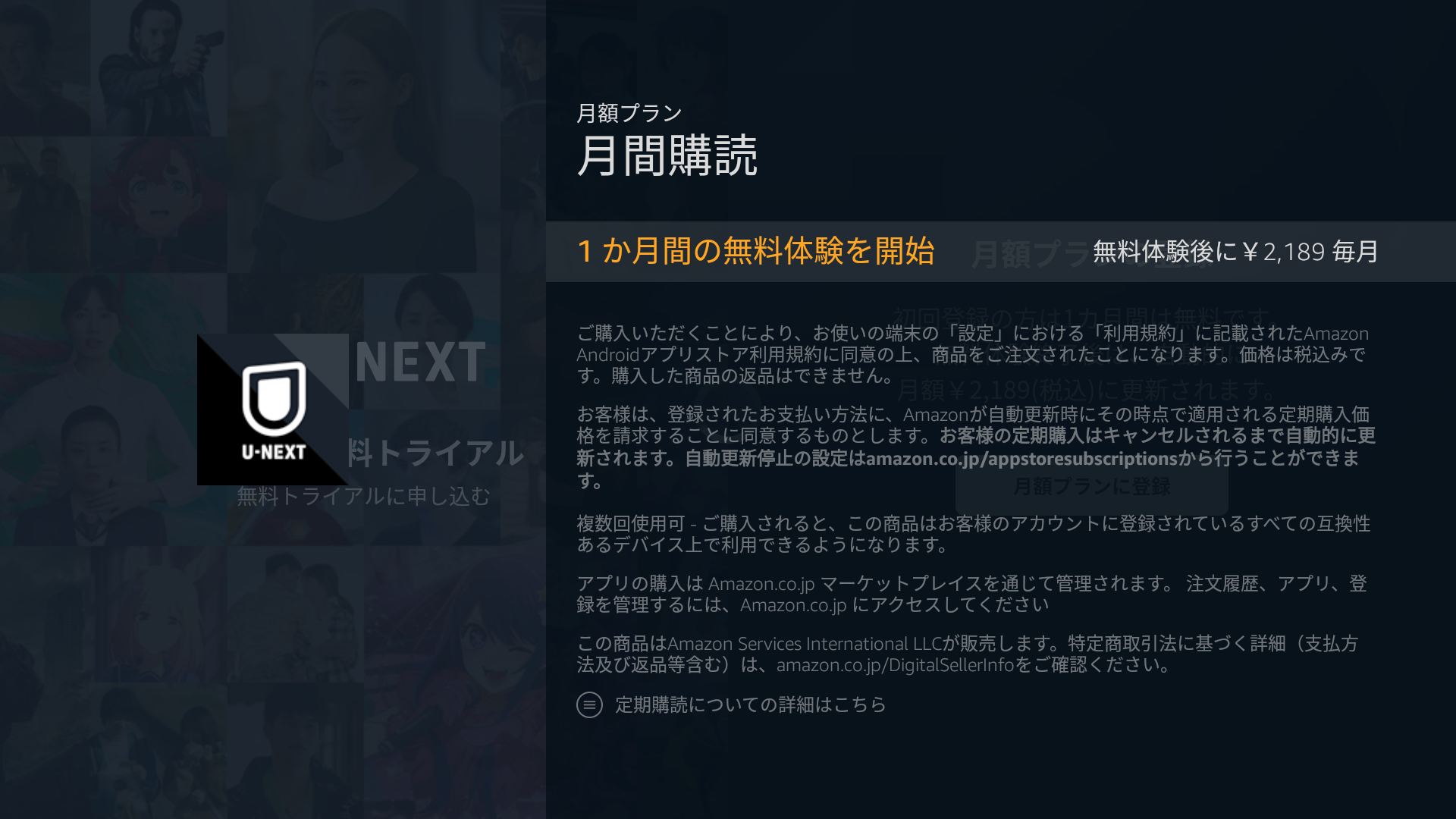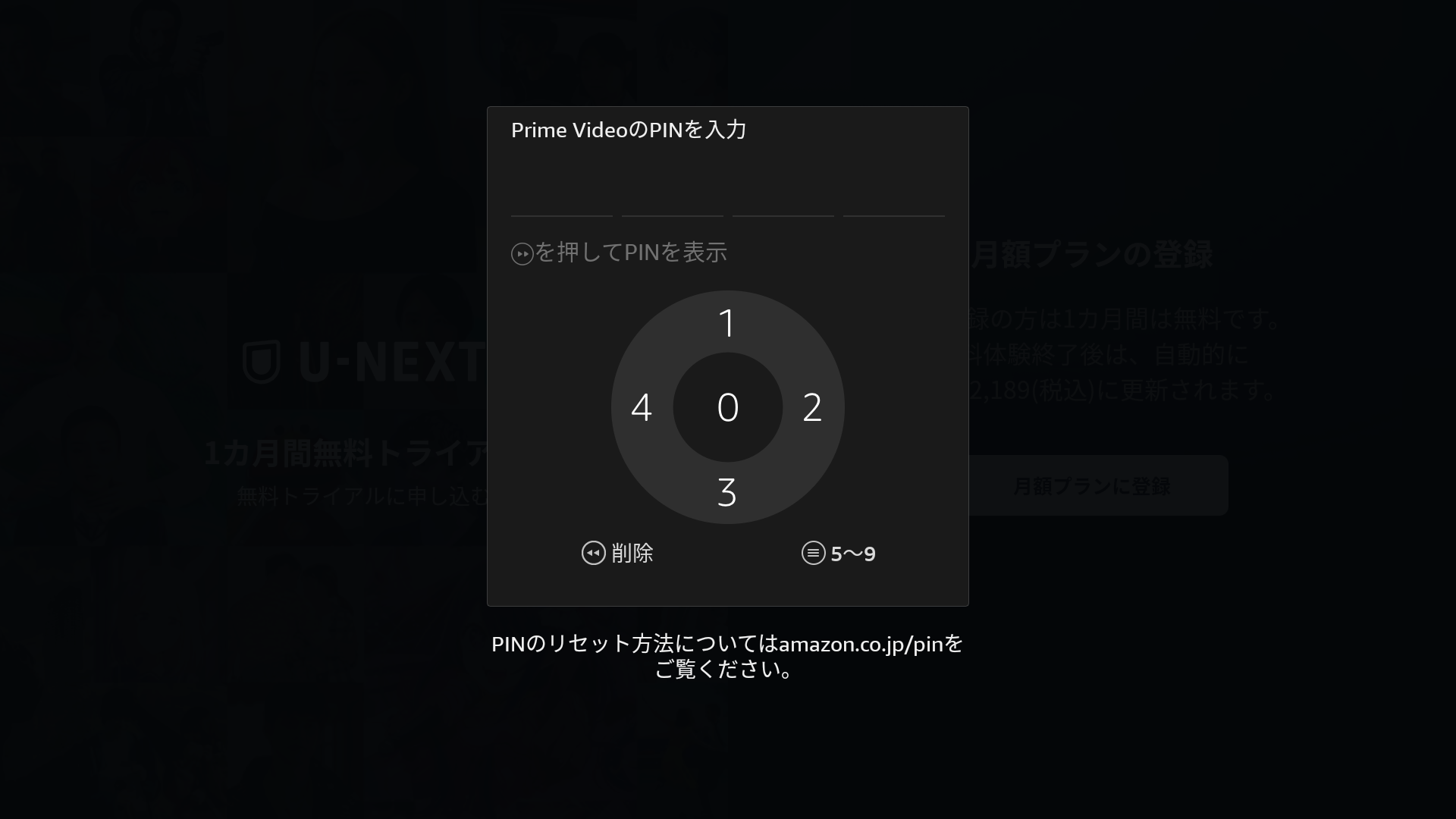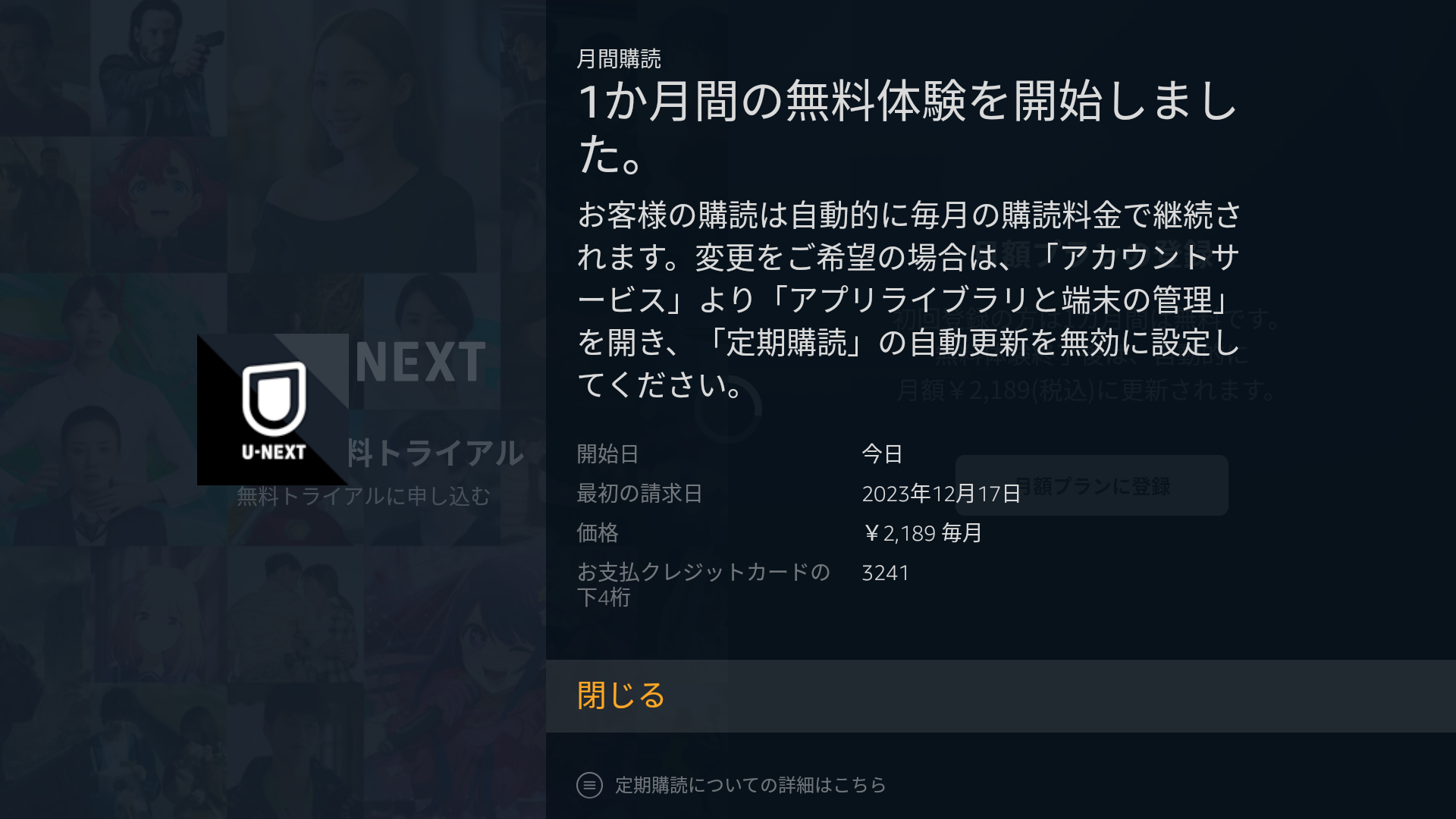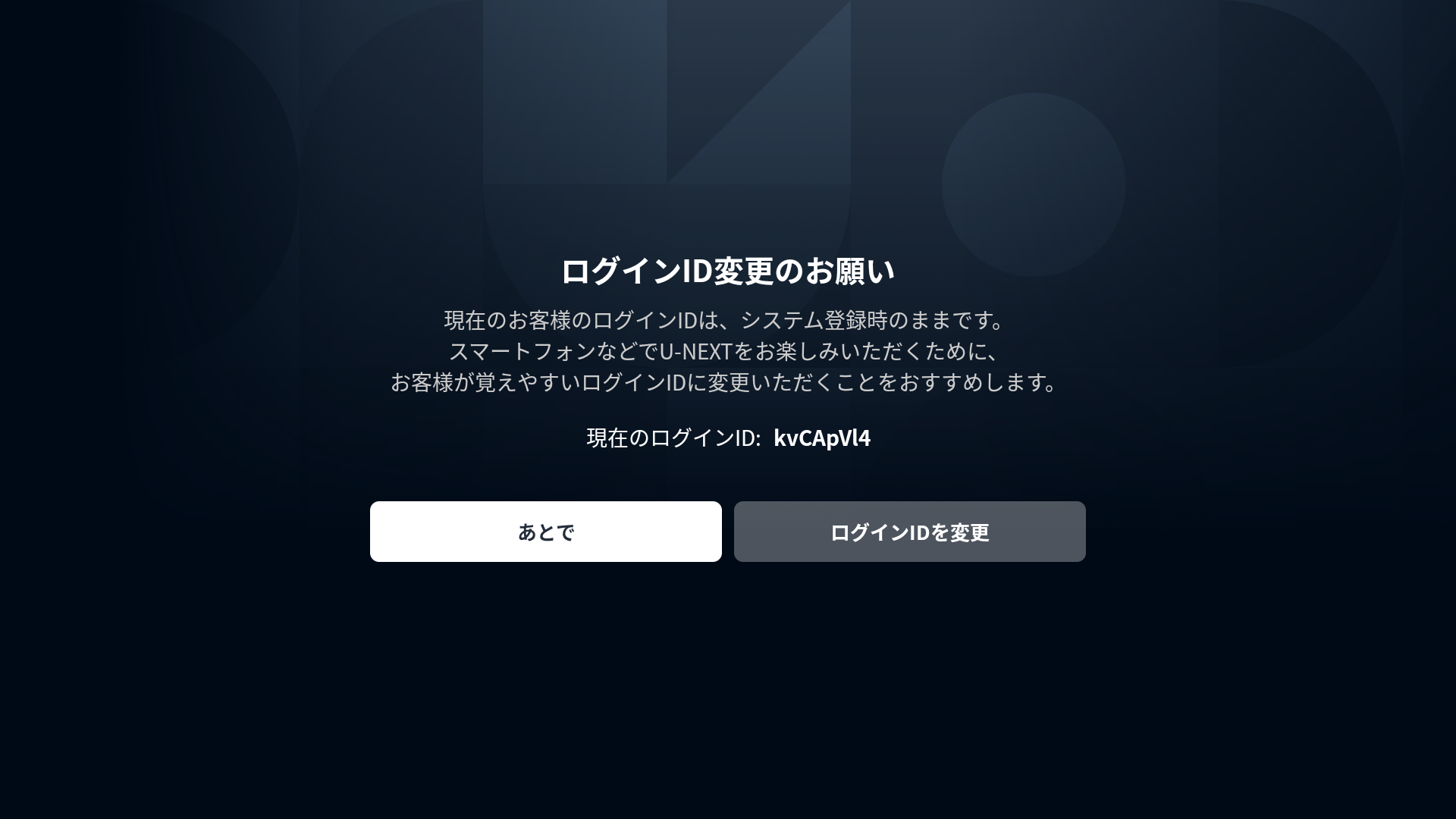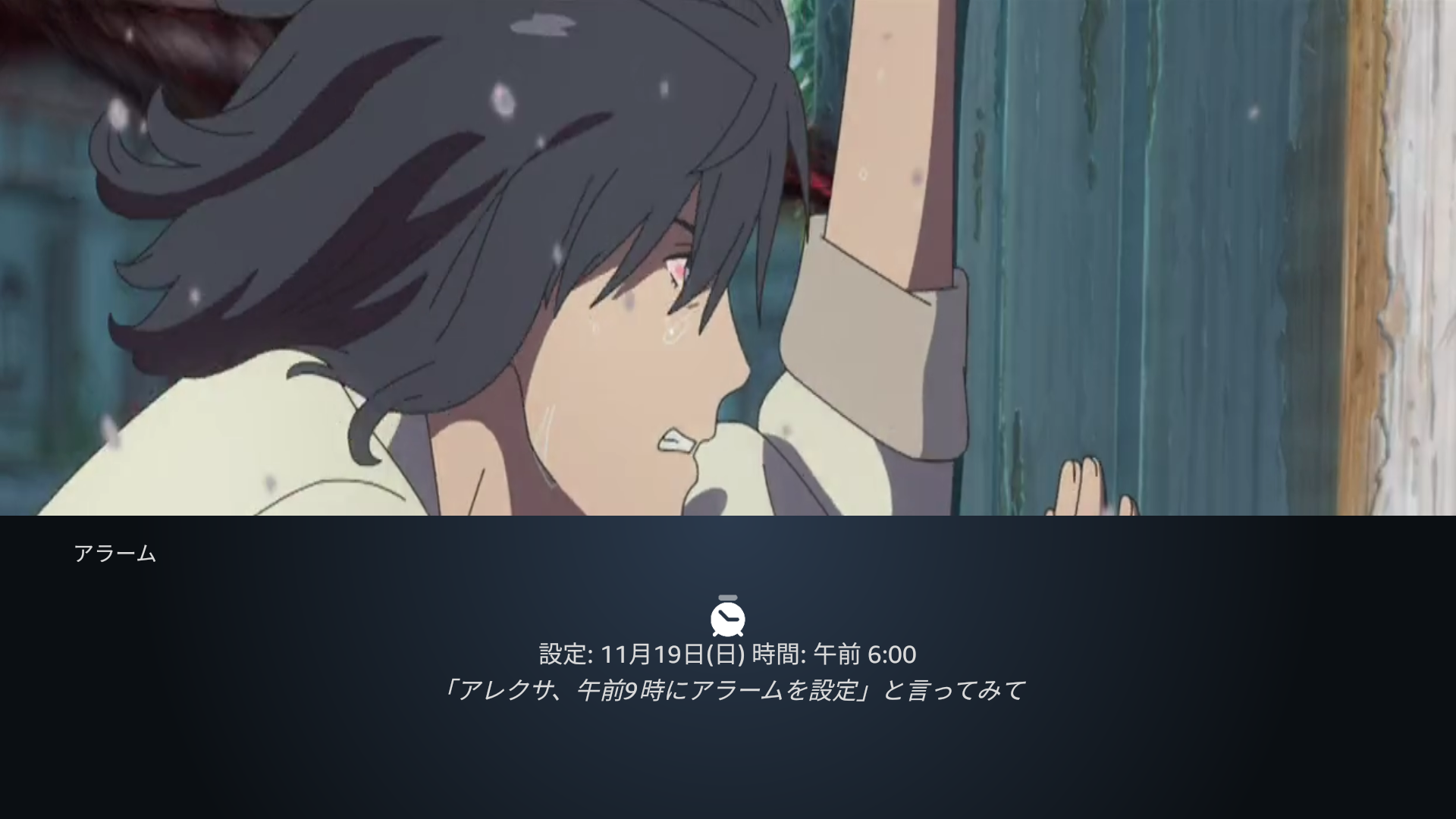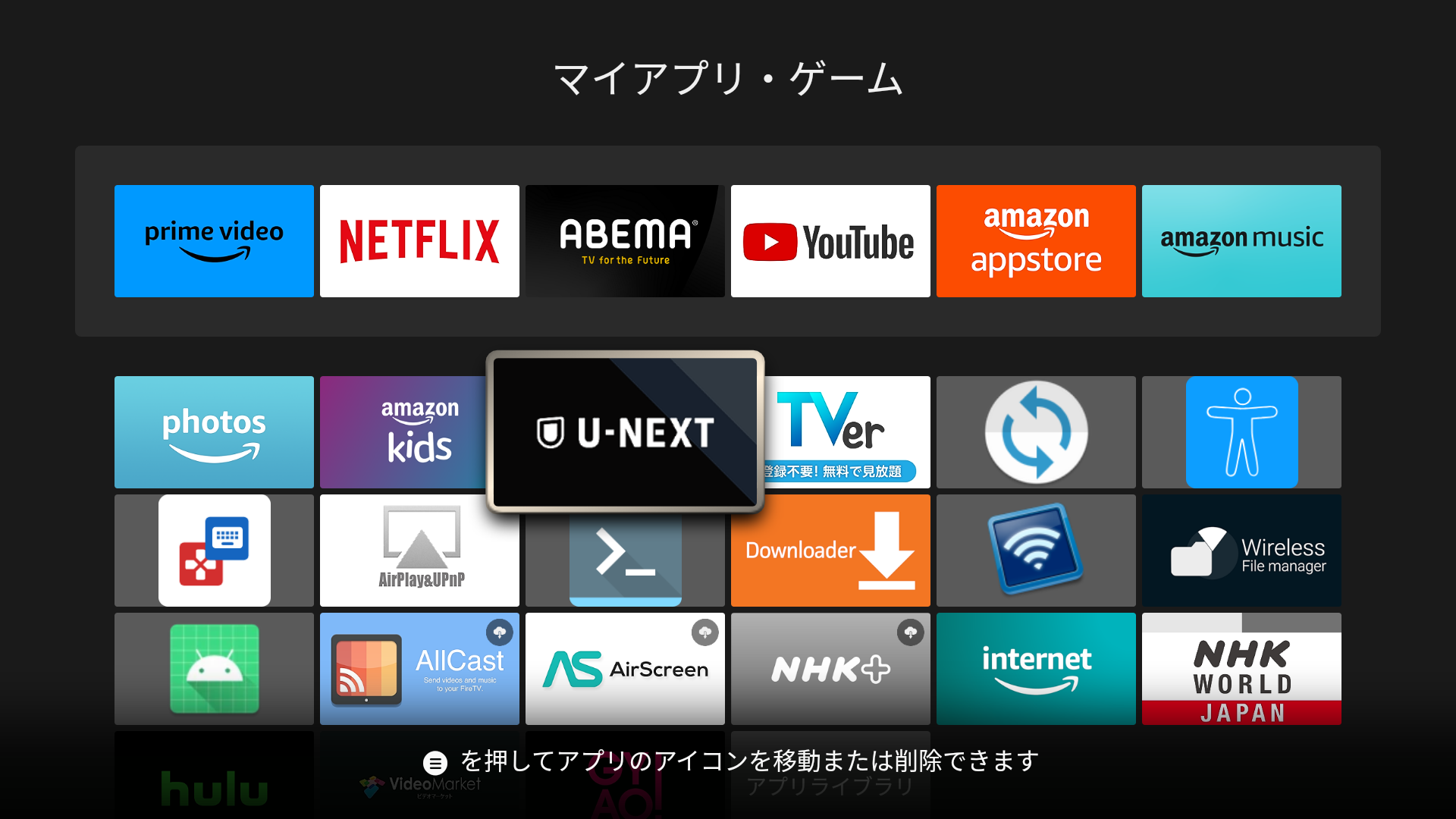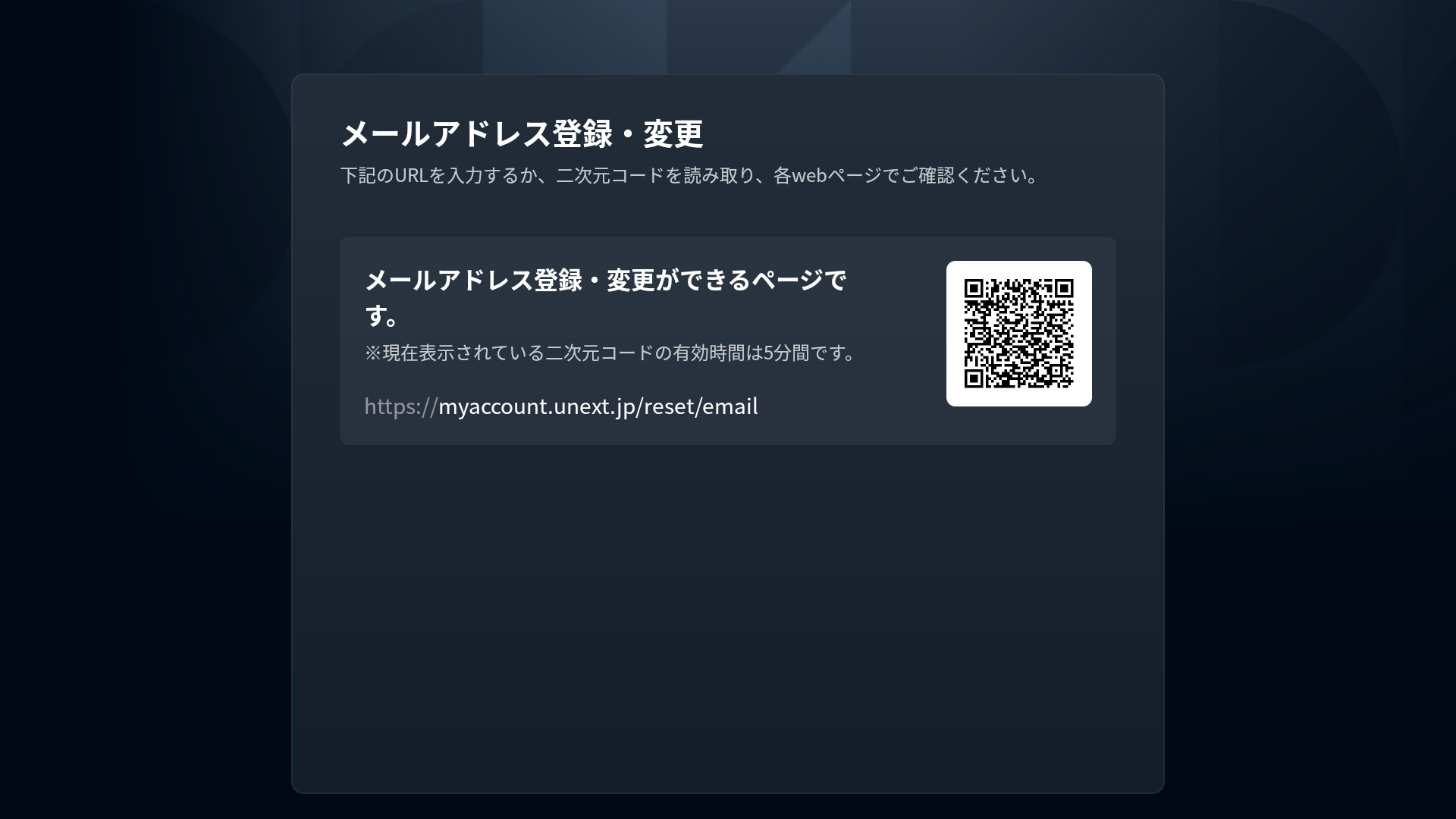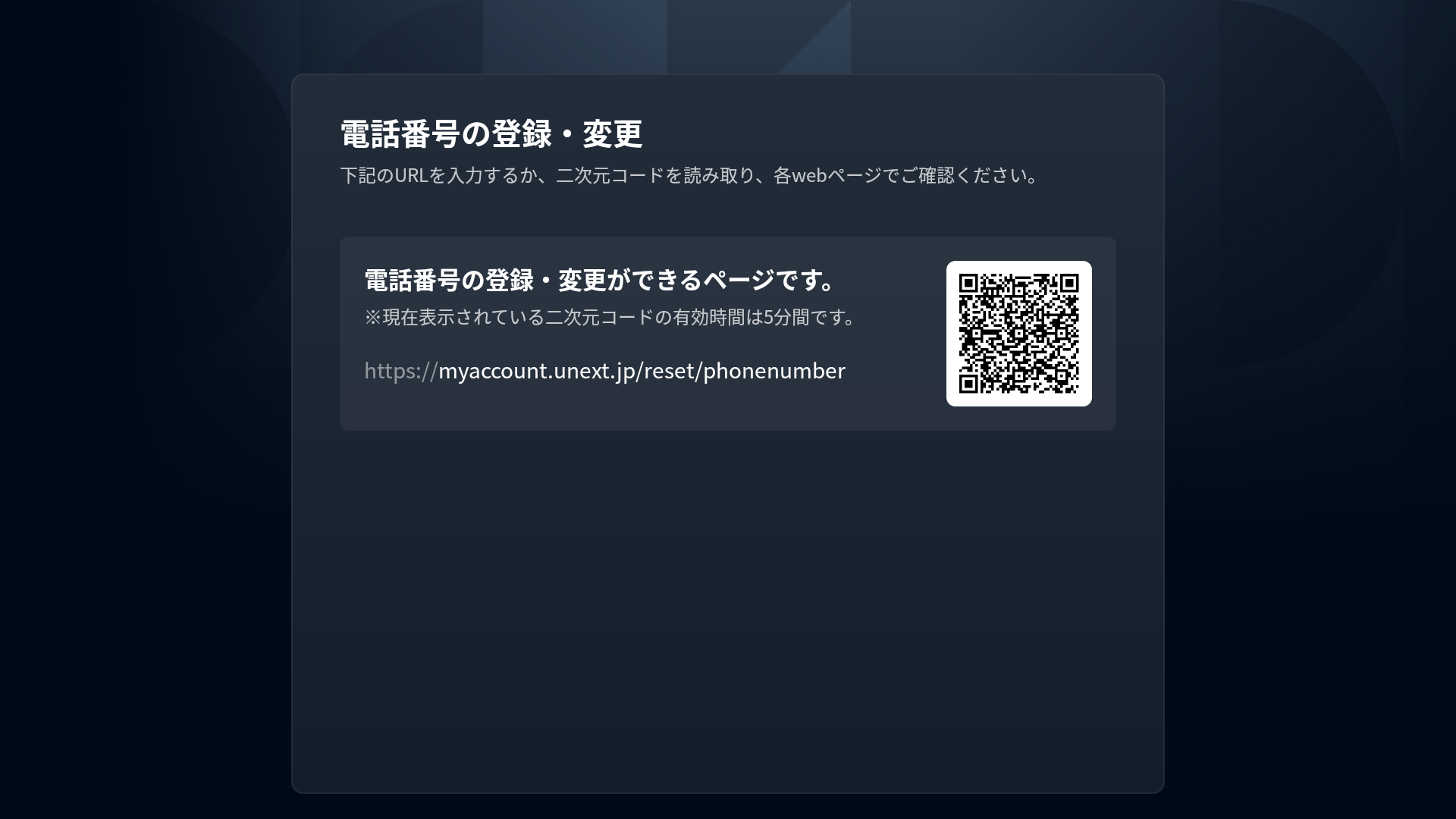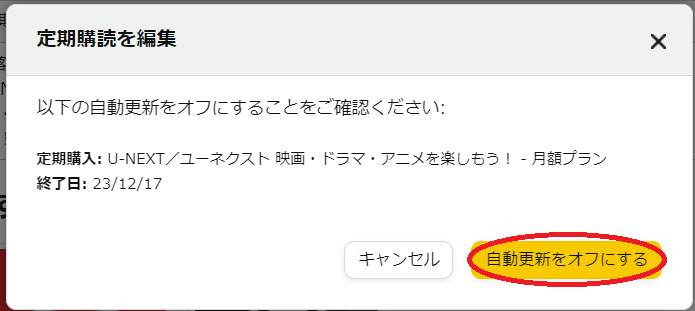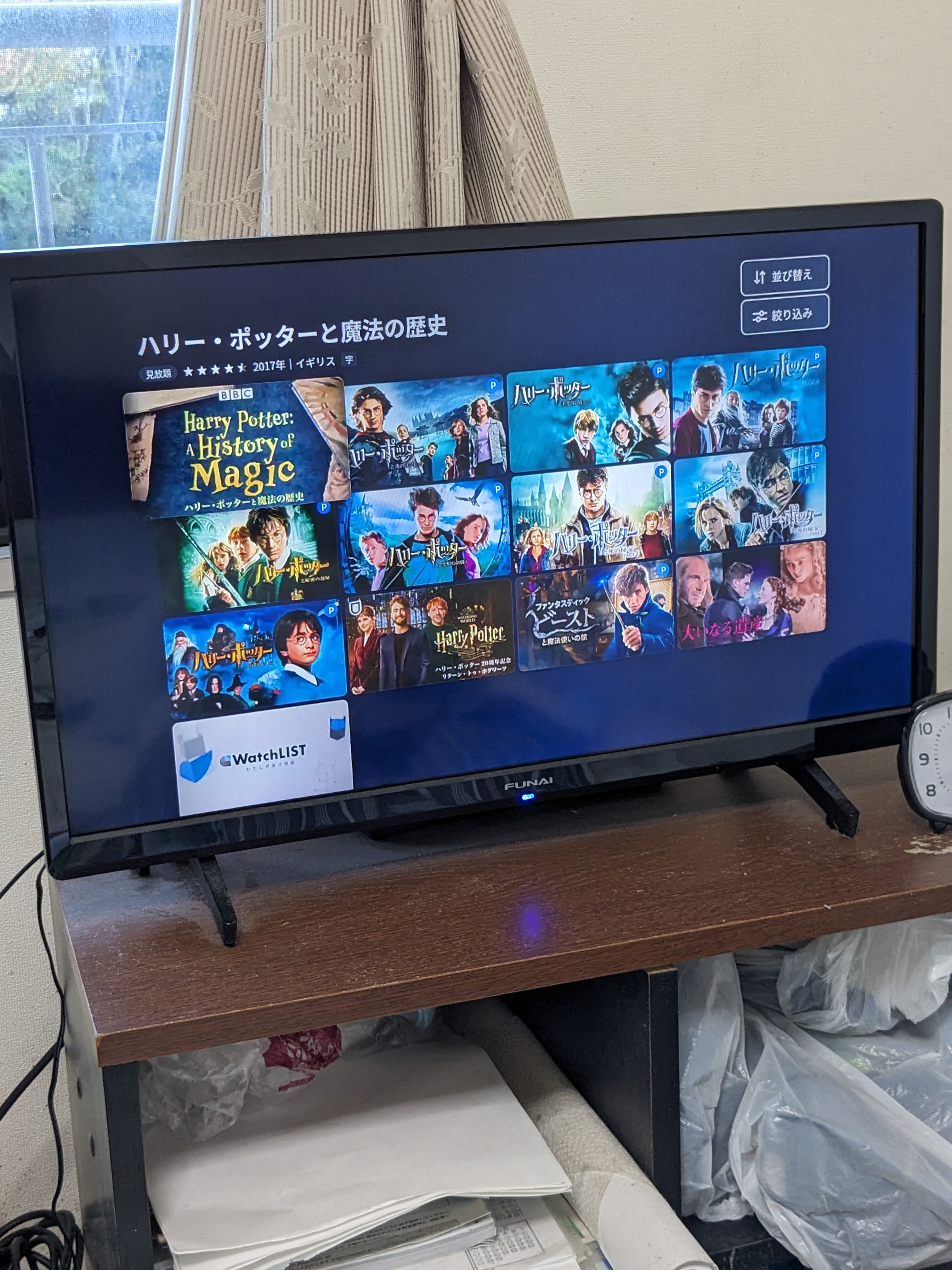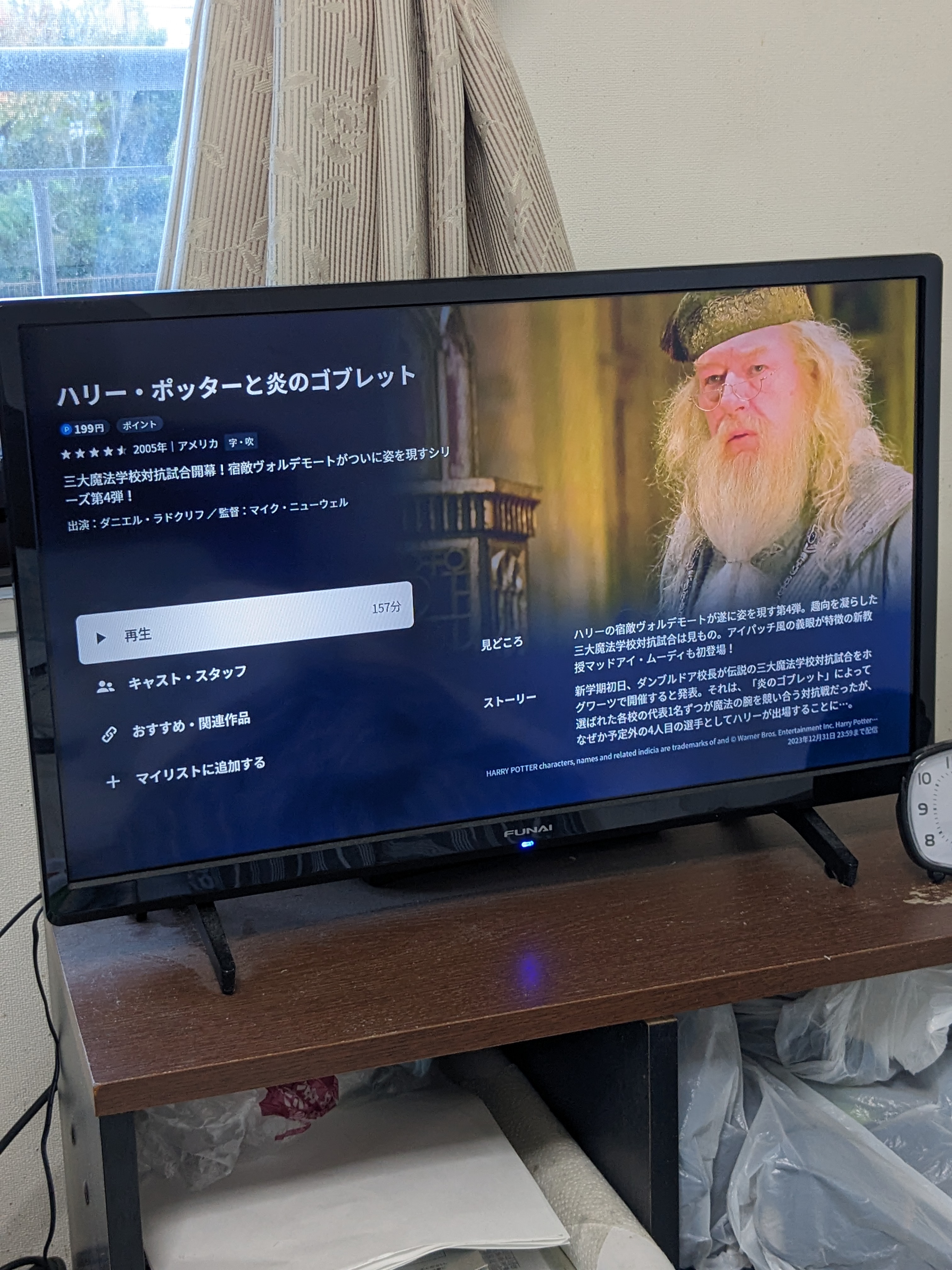プロローグ
これまでにも、既に意識せずにAlexaを使用した操作のいくつかを、既に紹介してきました。
例えば、以下です:
・リモコンのAlexaボタンで、テレビに切替える:「テレビに切替えて」。
・リモコンのAlexaボタンで、FireTV STICKに切替える:「FireTV STICKに切替えて」。
・リモコンのAlexaボタンで、明日の予定を確認:「明日の予定は」。
・リモコンのAlexaボタンで、明日の天気を確認:「明日の天気は」。
・リモコンのAlexaボタンで、メモを表示する:「メモを表示して」。
Alexaでできること:
・動画の検索
・動画の再生
・テレビの電源のオン、オフ
・テレビの音量操作
・ミュート
・AVアンプの操作
・スマートホーム機器の操作
使い方には、使い方の容易さから、3段階の使い方があると思います:
上記の例は全て、(1)の使い方になります。
(1)FireTV STICKのリモコンのAlexaボタンで操作する。
(2)FireTV STICKとAlexa端末をリンクして操作する。
(3)Alexa端末で、Alexaスキルを作成して操作する。
FireTV STICKのリモコンのAlexaボタンで操作する。
○Alexaは基本的は、文脈依存で動作します。
つまり、例えば、「HOME」画面表示状態と「Youtube」画面表示では、応答が異なります。
○例えば、以下は文脈に関わらずに、動作します。
・リモコンのAlexaボタンで、音量を上げる:「音量を上げて」。
・リモコンのAlexaボタンで、音量を下げる:「音量を下げて」。
○例えば、以下は「HOME」画面で、動作します。
視聴する動画配信サイトを起動します。
・リモコンのAlexaボタンで、動画サイトを起動する:「○○○・・・」。
※「○○○・・・」以下を指定できます:
「Amazon Prime Video」「U-NEXT」「dアニメストア」「dTV」「WOWOWオンデマンド」「ディズニープラス」
「Hulu」「FOD」「Netflix」「Paravi(U-NEXT)」「TVer」「Abema TV」「DAZN」「GYAO!」等。
○Alexaでできること
「音楽の再生」「Kindle本を読み上げる」「ラジオやポッドキャストを流す」「動画の再生」
「写真の再生(フォトフレーム機能)」「ニュースの再生」「天気予報の再生」「交通や電車の運行状況の確認」「買いものをする」」
「電話やビデオ通話をする」「タスク・スケジュール管理」「アラームやタイマーを設定する」
「家電の操作」「毎日のタスクを自動化」「プッシュ通知」「翻訳機能」「計算機能」「単位換算」
「色々な質問に答えてくれる」「暇つぶしの話し相手になる」「ゲームで遊ぶ」「スマホを探す」「IFTTTでSNSに自動送信できる」
その他便利機能
季節や旬の話題を教えてもらう、今日放送のテレビ番組を聞く、銀行の残高照会
出入金記録を聞く、カラオケをする、言語の勉強をする、今日は何の日か教えてもらう、ピカチュウと話す
※アレクサにはスキルという拡張機能があり、それを使えばさまざまなことができます。
アレクサのスキルは、今後もますます増え続けます。自分に合ったスキルを見つけて、上手に活用していきましょう。
Alexaスキルの追加、中には有料のスキルもある
スキルの追加方法は
※参考URL:https://www.rere.jp/beginners/80144/
Alexaでaubible(amazon)を使う。
最近は、夜寝る前、30分は、audibleで小説等の朗読を聞くのが、習慣になっています。
※後ほど、節を改めて、紹介しますが、audible用のAlexaスキルを作成しました。
※何をやっていても、22時になると、audibleが自動で昨日の続きを読んでくれます、
※また22時30分になると自動で電源を落としてくれます、これは便利!!!自画自賛(^_^)。
アマゾンのaudibleは、小説等の本を読んでくれるサービスです。
唯、1,500円/1か月と少々、いくらいいサービスでも、高すぎます(12万冊)。
年に2回位、99円/2か月と言うサービスを実施しています。
最初は少々、面倒ですが、以降は、Alexaで「Audibleを聞かせて」と言えば、
前回の続き(「ハヤブサ少年団」(池井戸 潤))から読んでくれます。
〇Audibleアプリのインストール
検索して、「audible app for FireTV」が見つかりましたが、ダウンロードが出来ませんでした。
どうも、現在は、このアプリはサポートされていないようです!?
※ええー、Amazonの純粋なアプリでないの・・・!?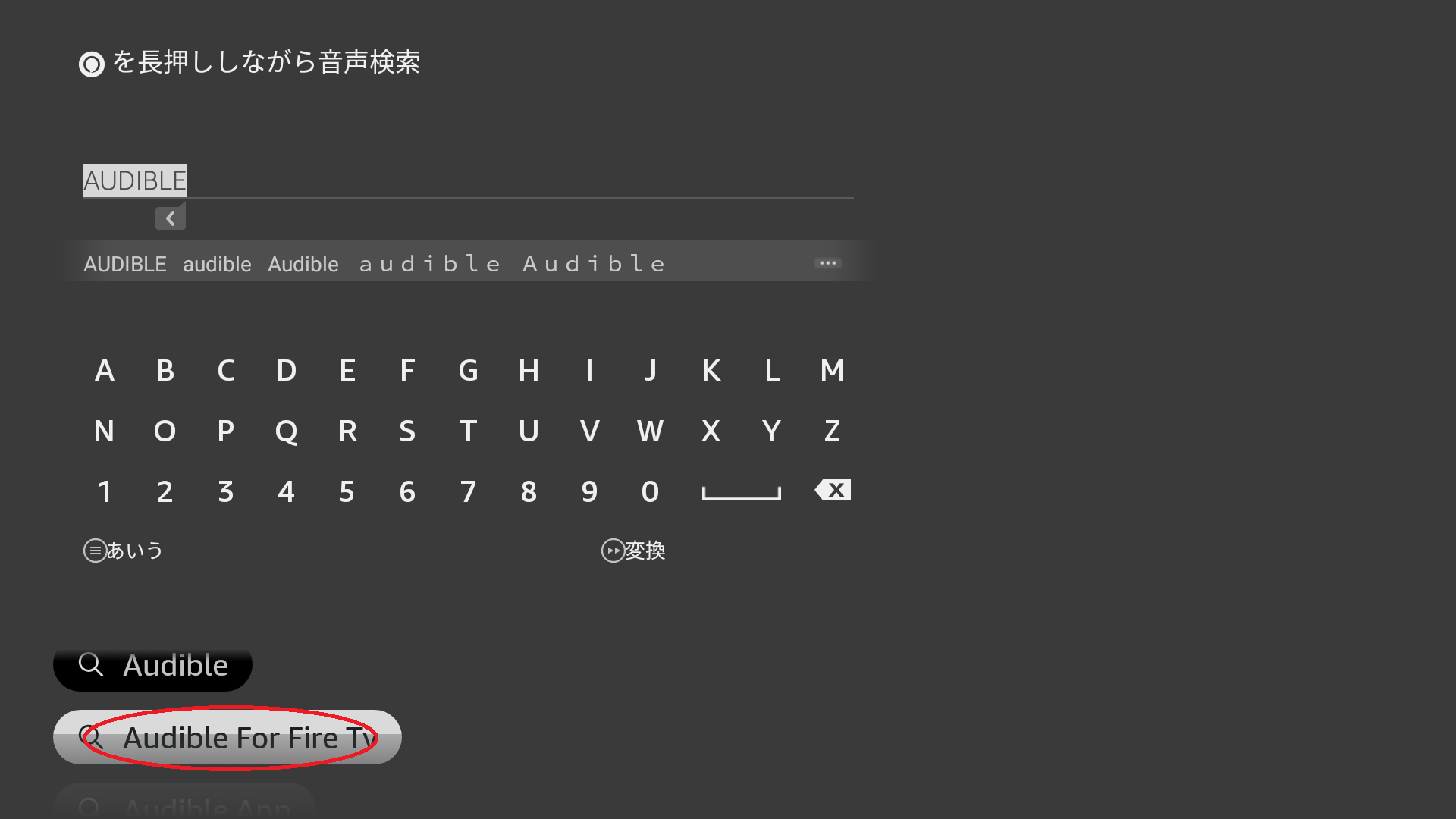
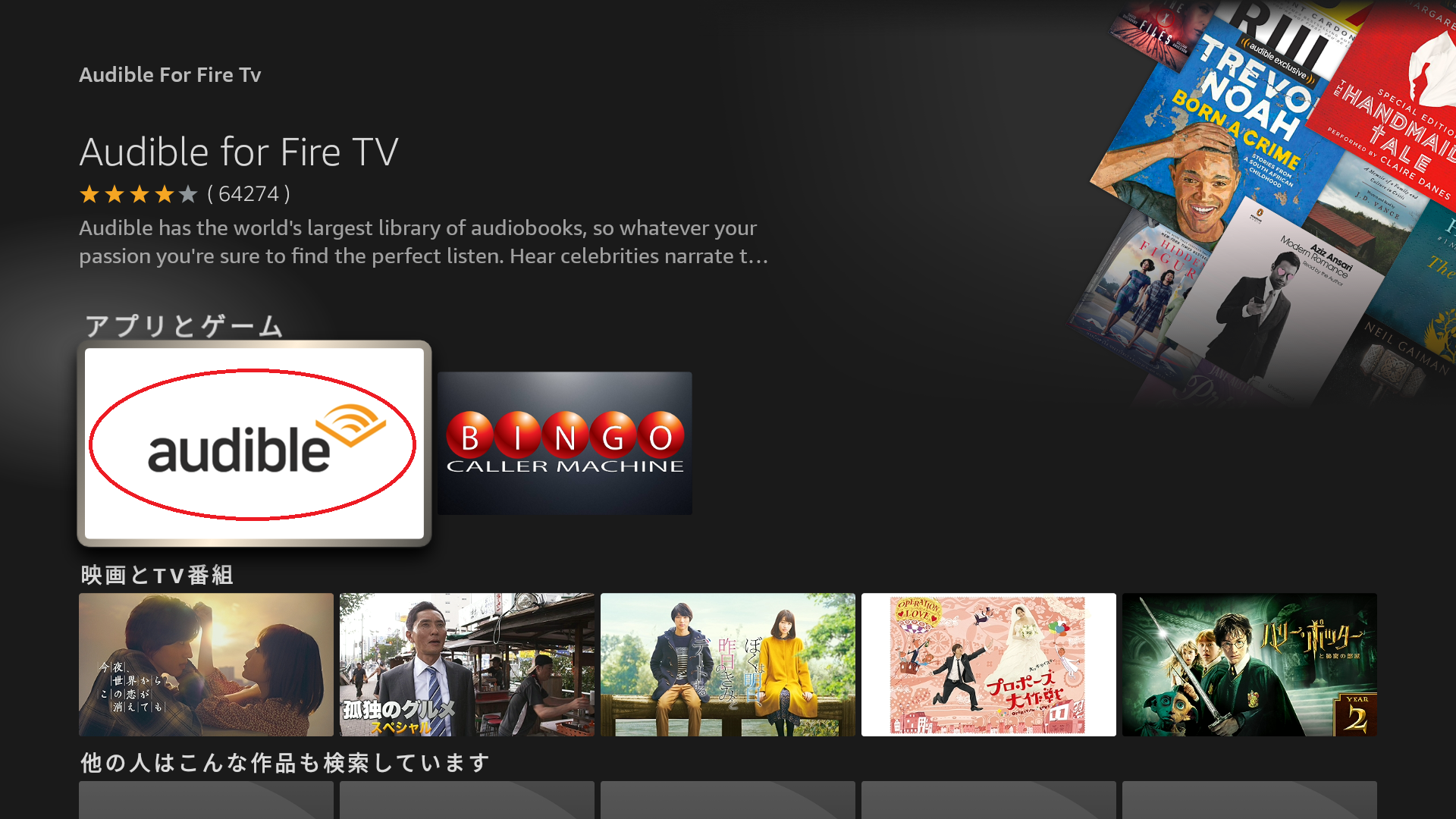
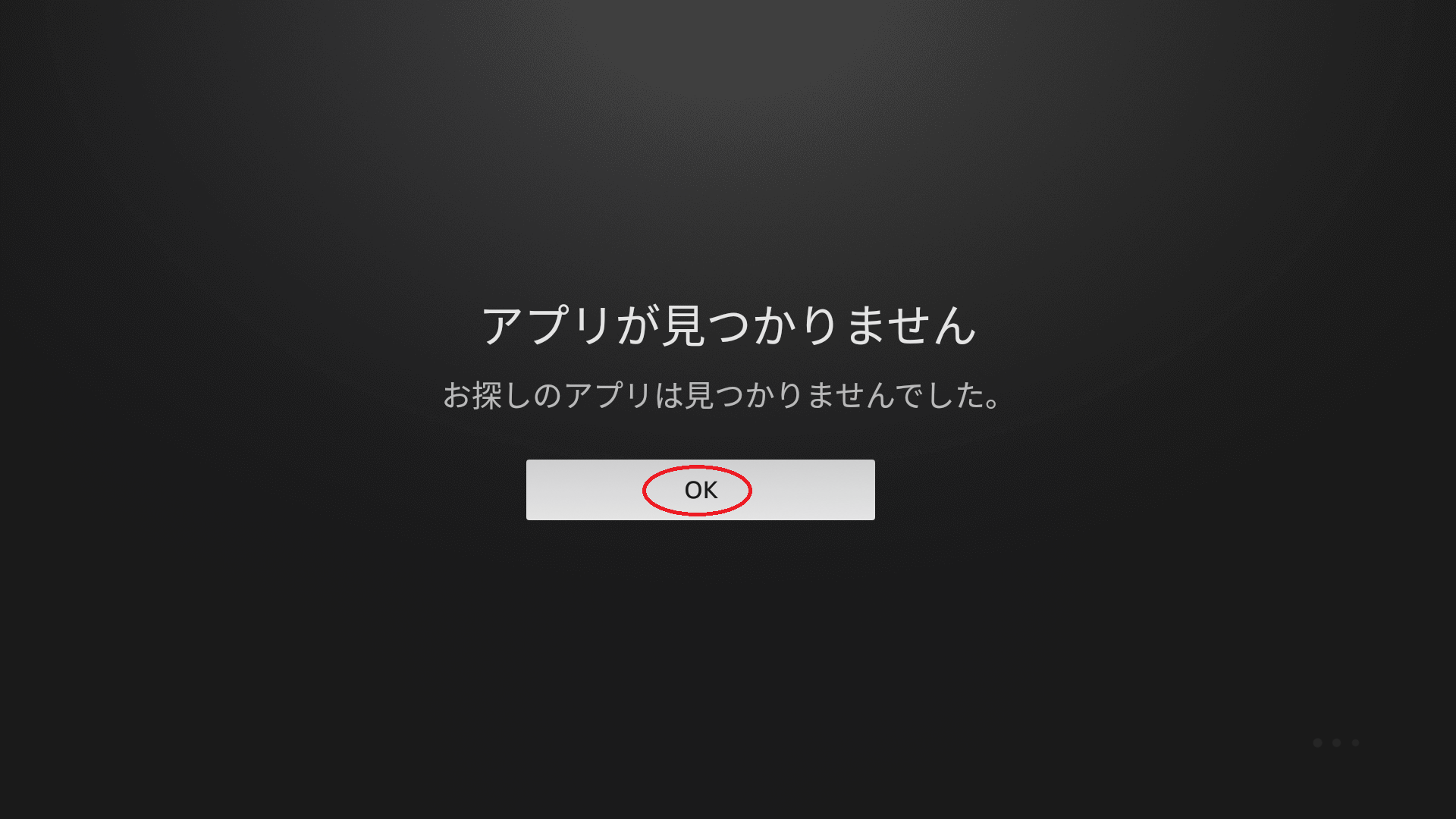
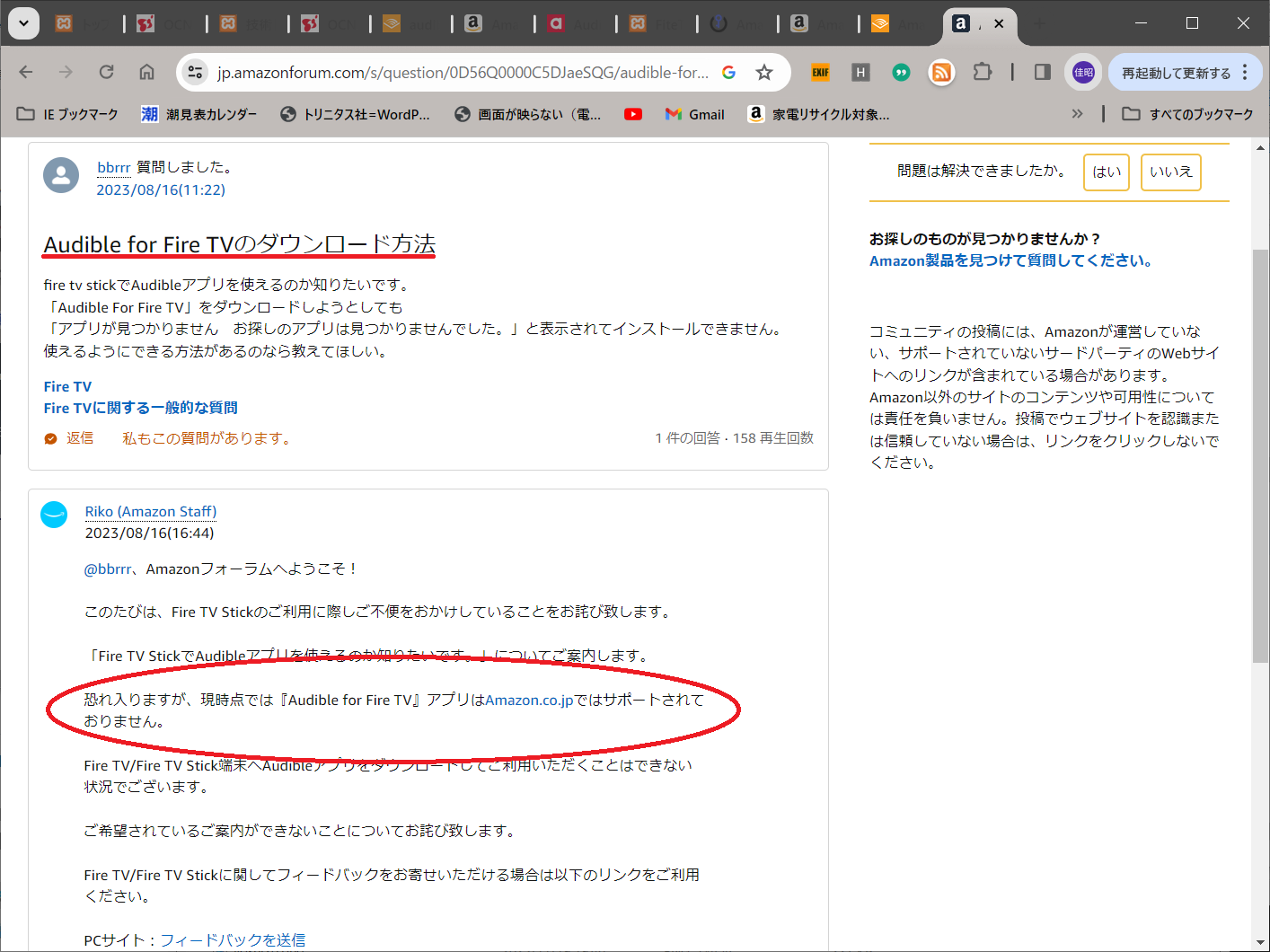
まあ、アプリがなくても、ブラウザ(SILK Browser)で「audible.co.jp」にアクセスすれば、視聴はできます。
※以下、「ハヤブサ消防団」(池井戸 潤)を視聴しようとしましたが、30日間無料体験となっているので、
audibleにログインできていないようです。
※左の端の「三」を選択して、ログインします。
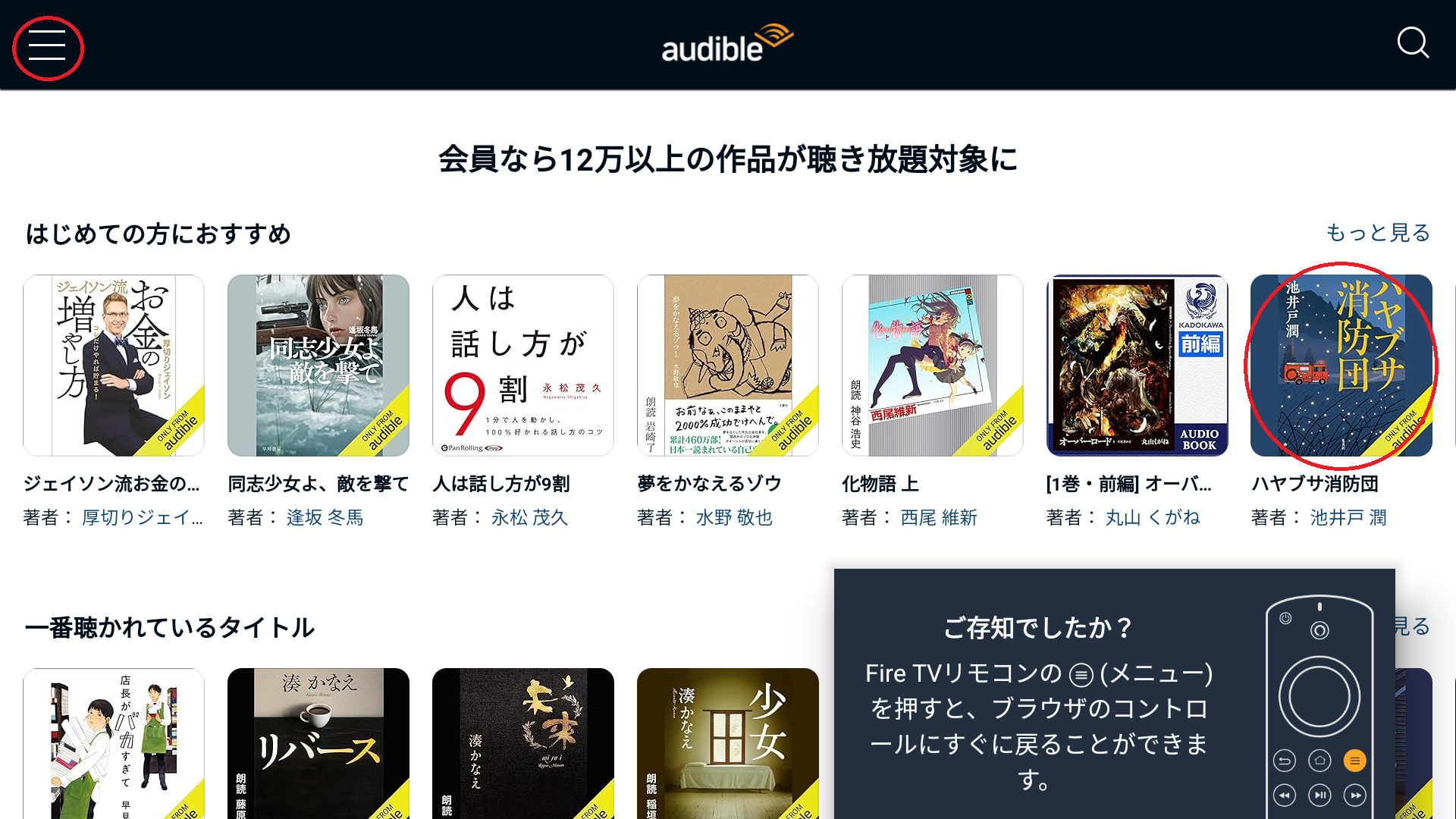
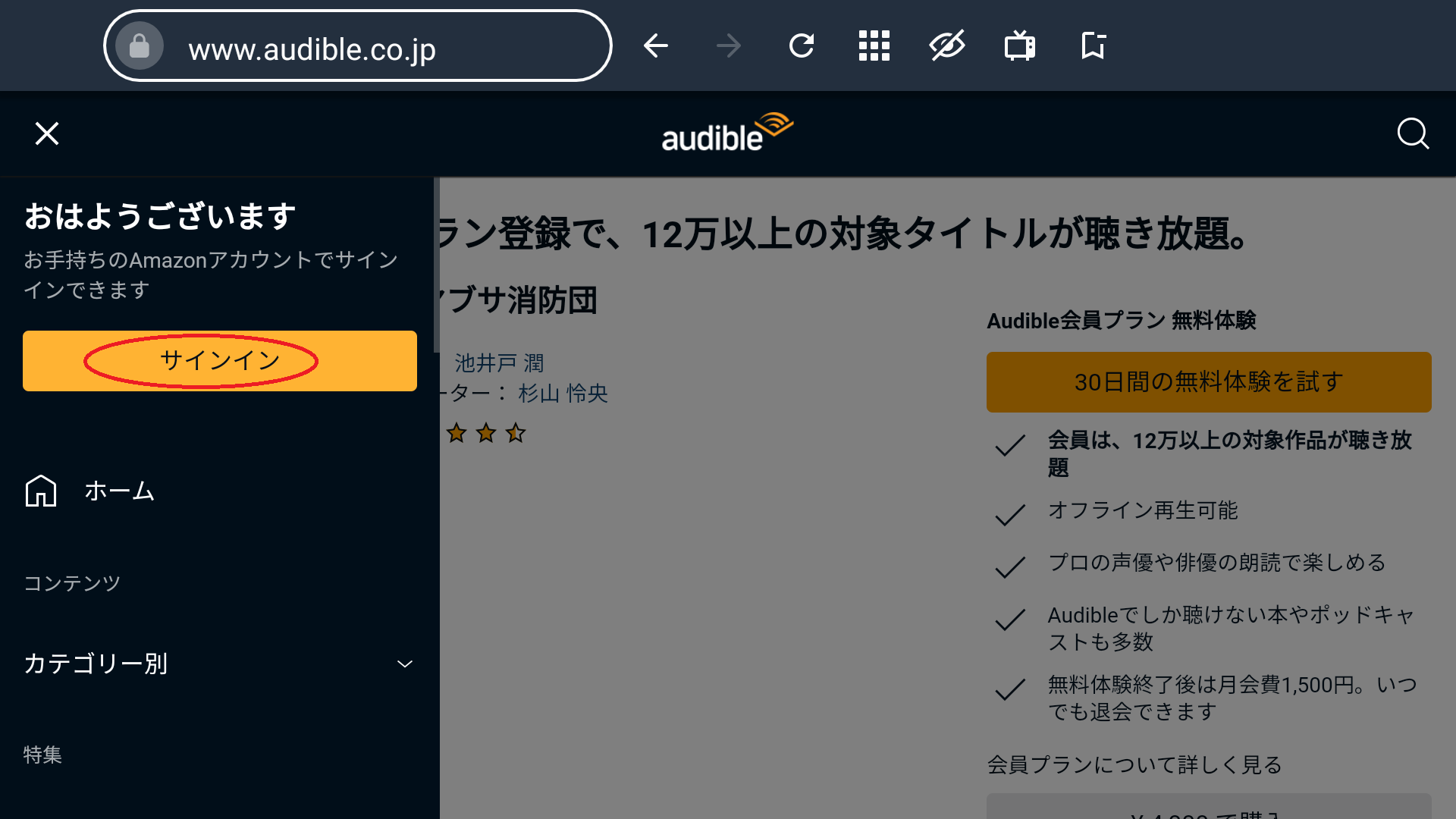
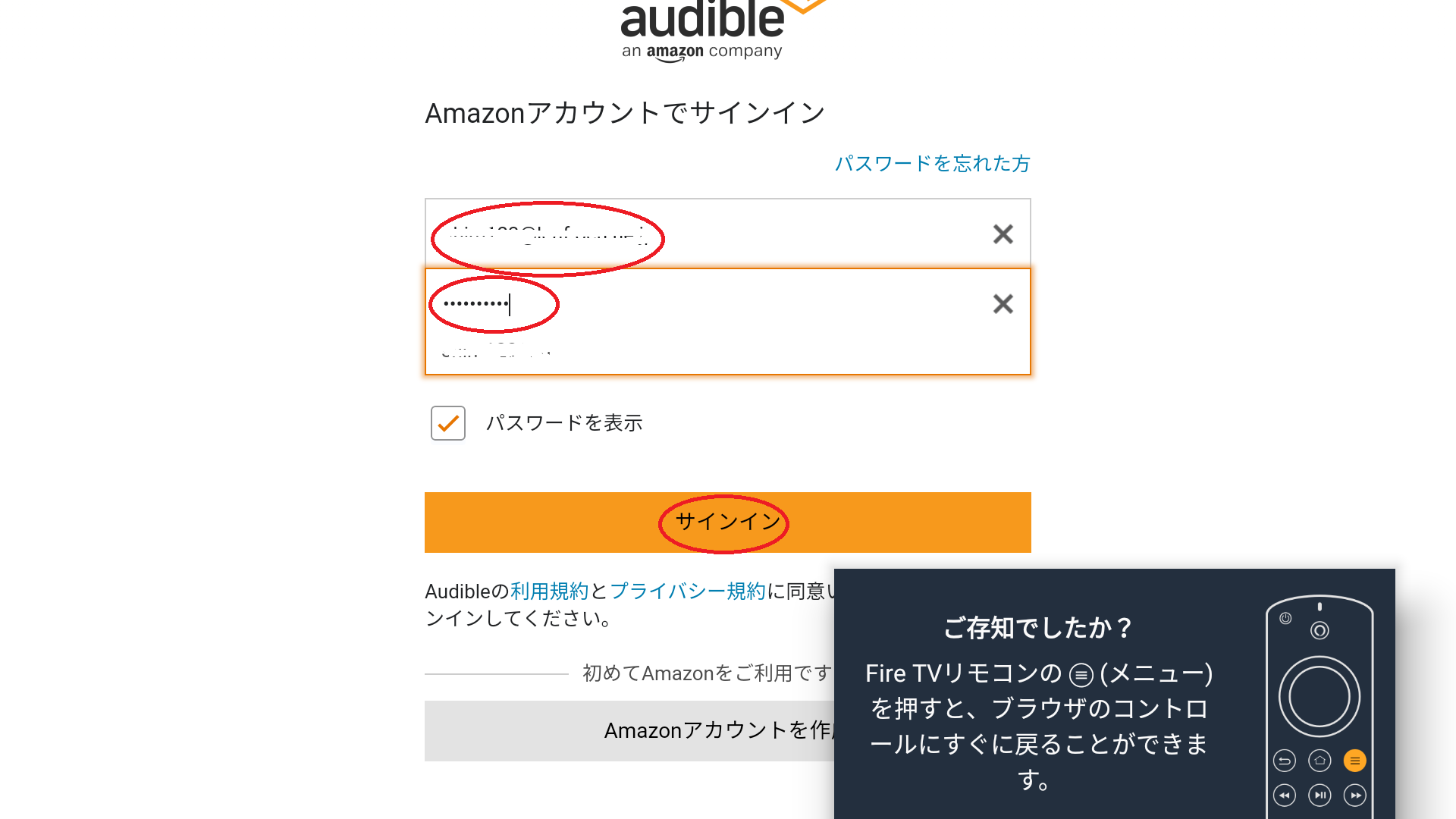
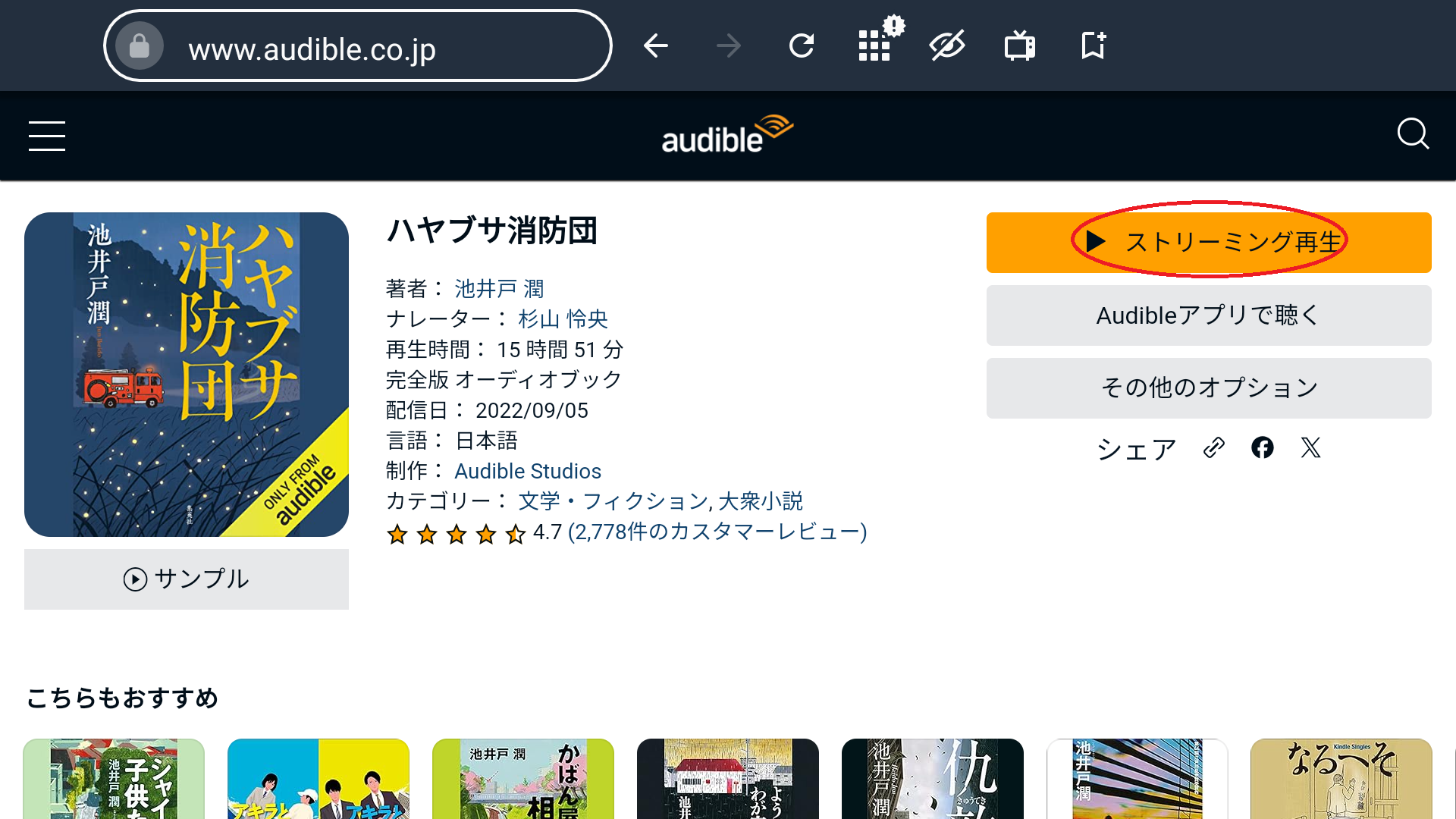
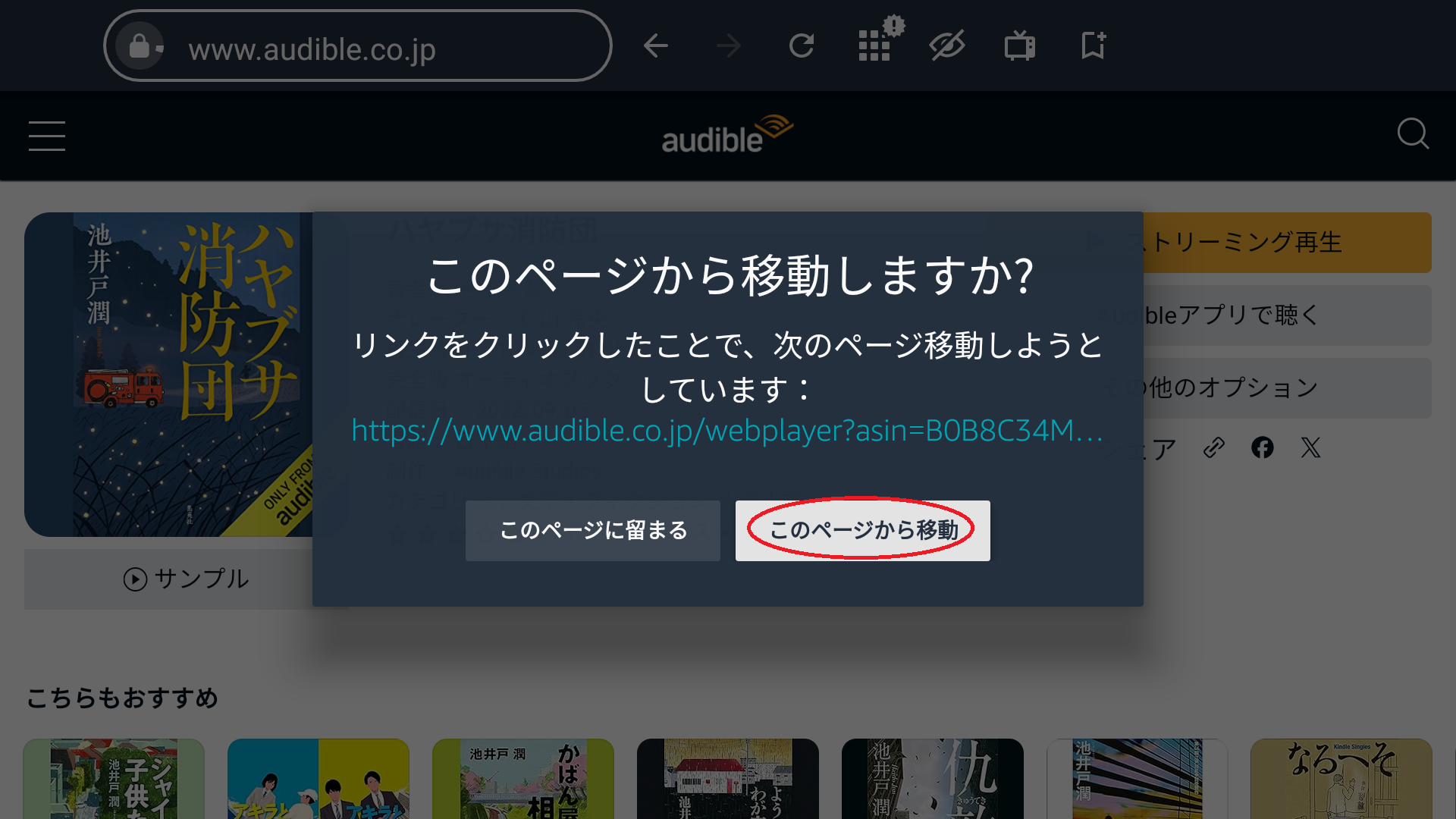
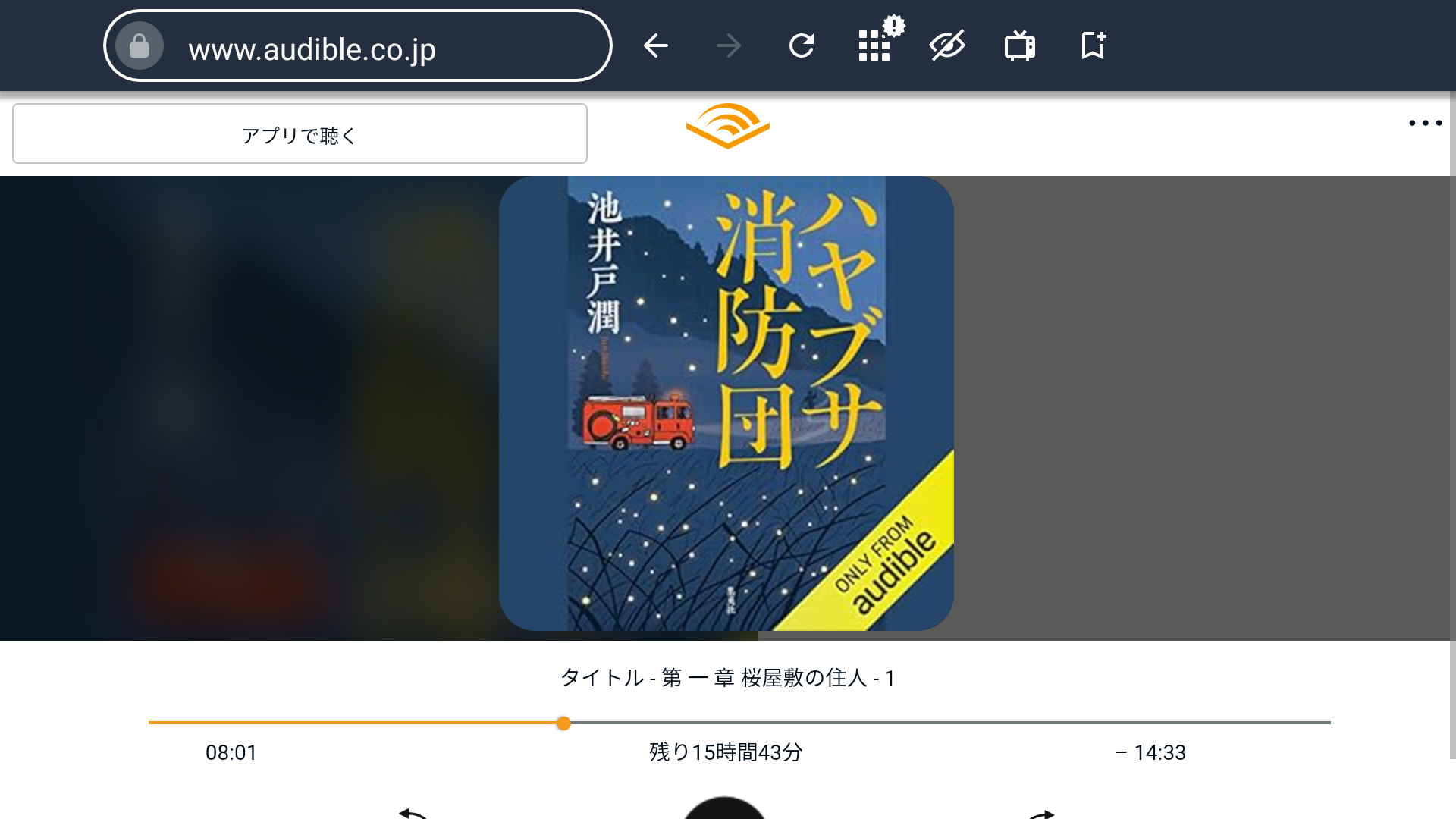
なお、2段認証が掛かっているので、スマホ側で以下の操作しました。
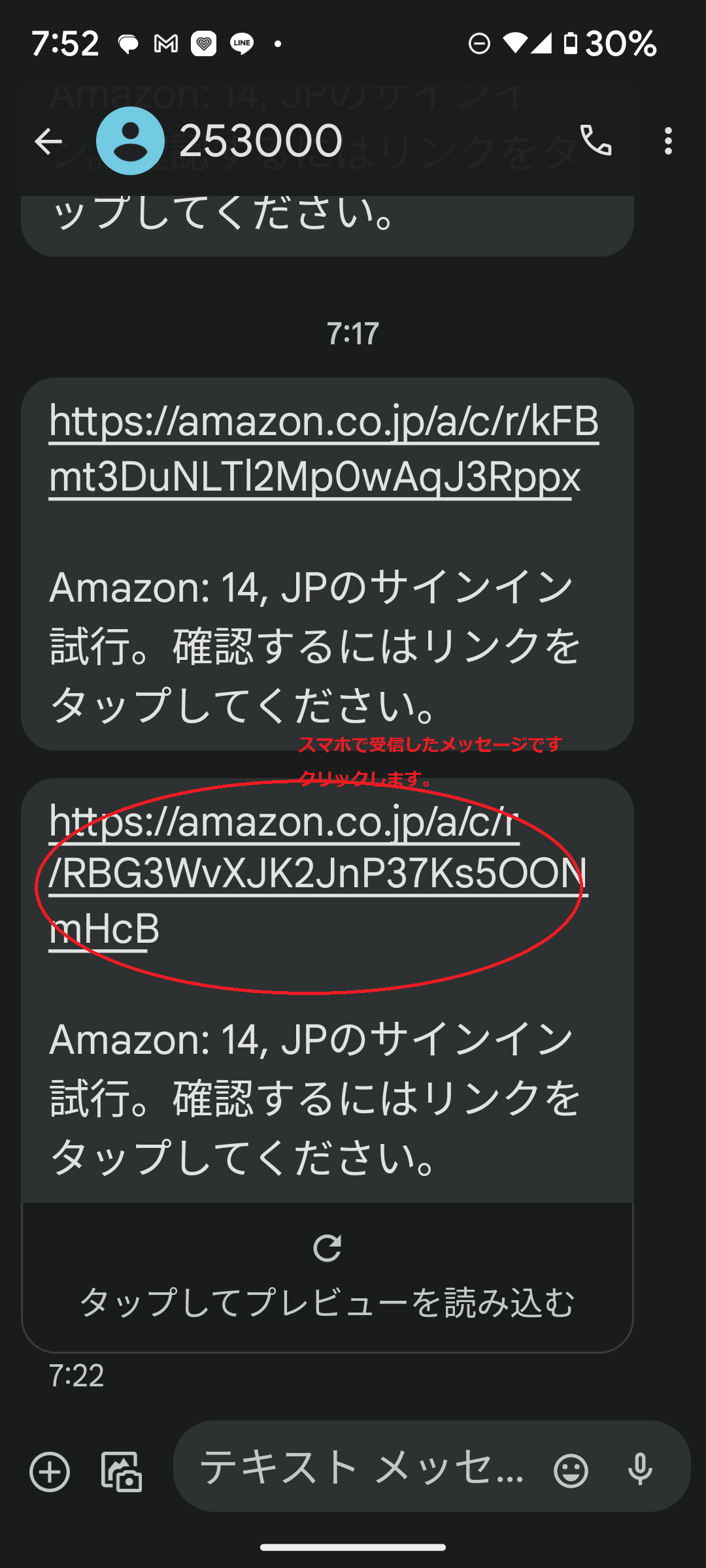
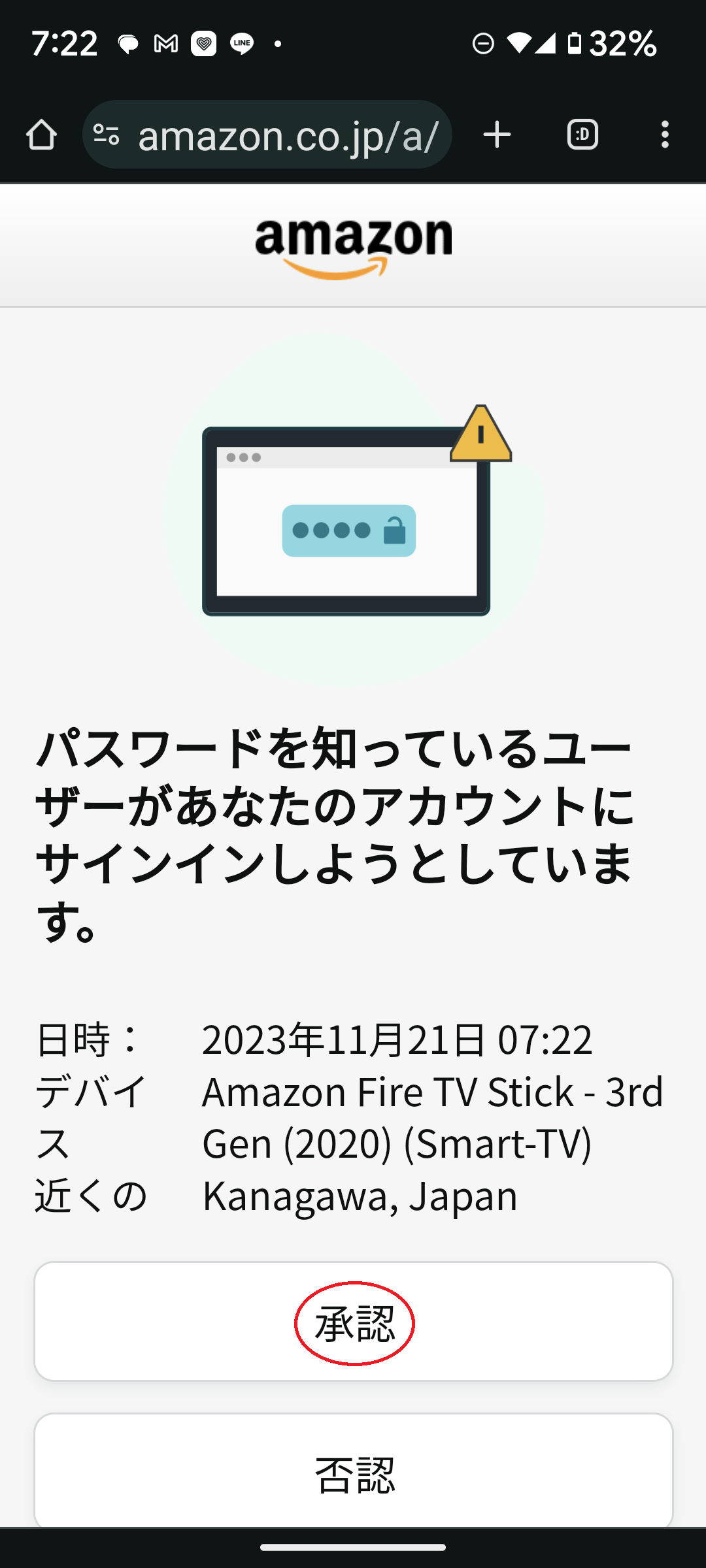
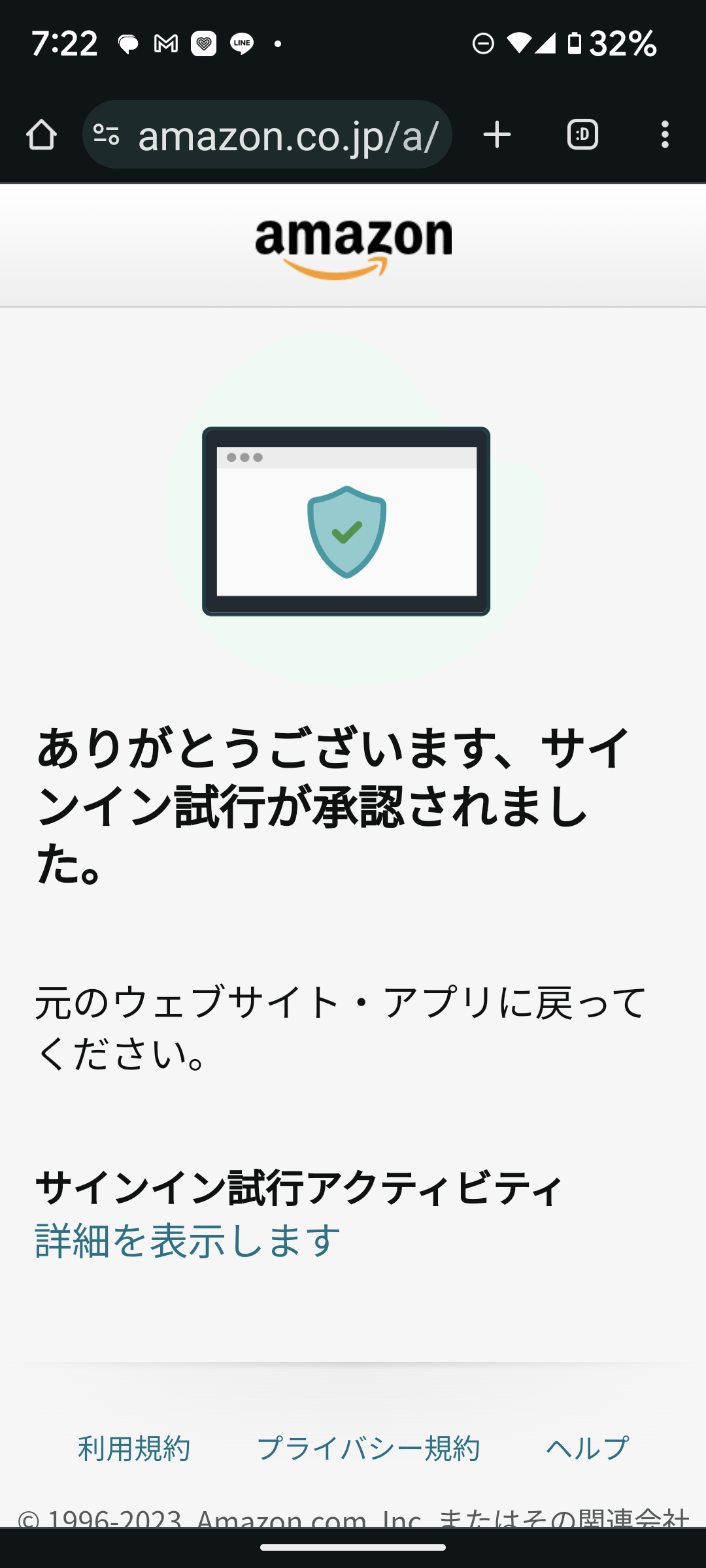
〇「ハヤブサ少年団」をAudibleで視聴中の様子です。
なお、今後は、Alexaで「Audibleを聞かせて」と言えば、前回の続きから「ハヤブサ少年団」を視聴できます、これは便利です。
〇FireTVでは、Audibleでは1度「ライブライ」を作成する
※読みたい本をライブラリ登録して、ライブライを呼び出して視聴する方法がいいようです。
・まず、ヴラウザ(SilkBrowser)でaudibleページ(audible.co.jp)を表示する
・次に、「村上 春樹」で検索する
・検索結果から、お気に入りに本を「ライブラリ」に登録する
・そして、「Alexa、Audibleライブラリ表示」と言う
・表示されたライブラリリストから読みたい本を選択する
・今後は、「Alexa、Audibleを聞かせて」で、昨日の続きから読んでくれます。
〇Alexa対応端末で聴く方法(音声で操作する場合)
基本的なAudibleコマンド
AlexaデバイスでAudibleをお楽しみいただく方法
参考URL:https://help.audible.co.jp/s/article/alexa%E3%83%87%E3%83%90%E3%82%A4%E3%82%B9%E3%81%A7audible%E3%82%92%E3%81%8A%E6%A5%BD%E3%81%97%E3%81%BF%E3%81%84%E3%81%9F%E3%81%A0%E3%81%8F%E6%96%B9%E6%B3%95
| 目的 | 発話の例 | 備考 |
|---|---|---|
| タイトルを選ぶ | アレクサ、「XXXX」(タイトル)読んで | – |
| オーディオブックを聴く、再生する | アレクサ、本を読んで アレクサ、オーディブルを読んで アレクサ、オーディオブックを読んで アレクサ、再開して |
– |
| 停止する | アレクサ、ストップ アレクサ、一時停止して |
– |
| 巻き戻しする | アレクサ、巻き戻して アレクサ、前に戻って |
– |
| 早送りする | アレクサ、早送りして アレクサ、次に進んで |
– |
| 章を選択する | アレクサ、次の章行って アレクサ、この章をスキップして アレクサ、X章に行って アレクサ、最後の章に行って アレクサ、章の初めに戻って |
– |
| 今持っている本を確認する アレクサ、私の本のリストを見せて |
– | |
| 再生中のタイトルを確認する | アレクサ、何のオーディオブックかかっている? アレクサ、何の本かかっている? |
– |
| – |
〇実は、22時にAudibleを聞いて、30分後には、自動でFireTVをスリープ状態にしたいのですが、
FiretVでは音声による、スリープタイマをセットする仕組みがないとのことでした。
その時の「Amazonカスタマーサービス」とのCHAT内容です。
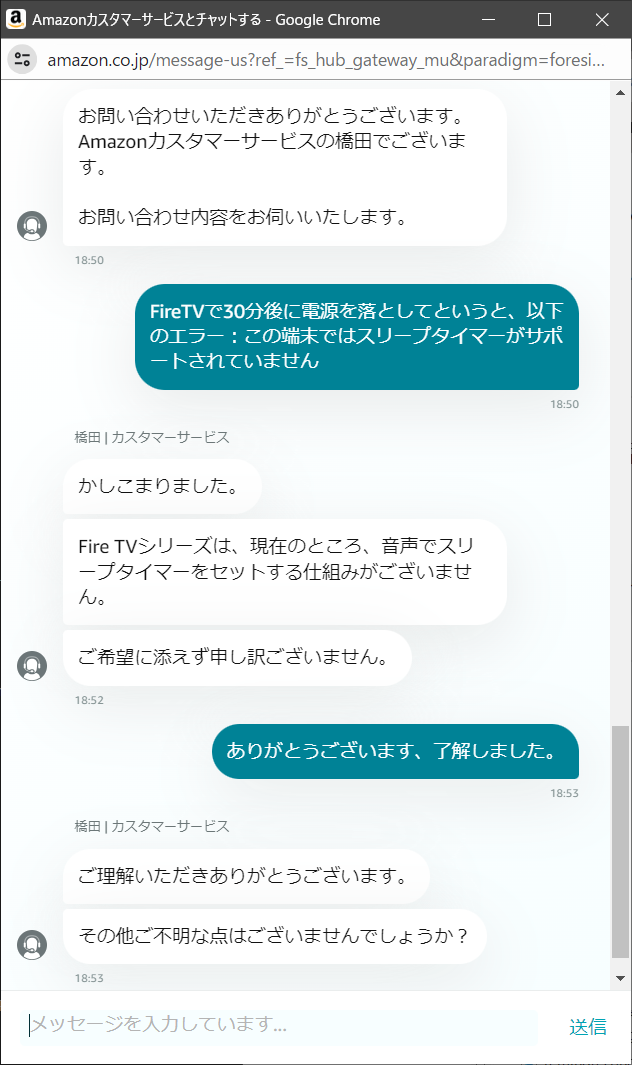
現状は、仕方ないので、テレビのリモコンでお休みタイマー「30分」を設定しています。
※「FUNAI」テレビの場合です。
〇最後になりましたが、Audibleを自動で開いて&自動で終了するAlexaスキルを紹介します。
スマホの「その他」「定型アクション」から作成しました。
作成手順については、「Audible用のAlexaスキルの作成」をご参照ください。
作成したAlexaスキルを紹介します。
〇Audibleの自動起動用のAleaスキル:「Audibleを聴く」
・22時になったら、FireTVで、Audibleを開きます。
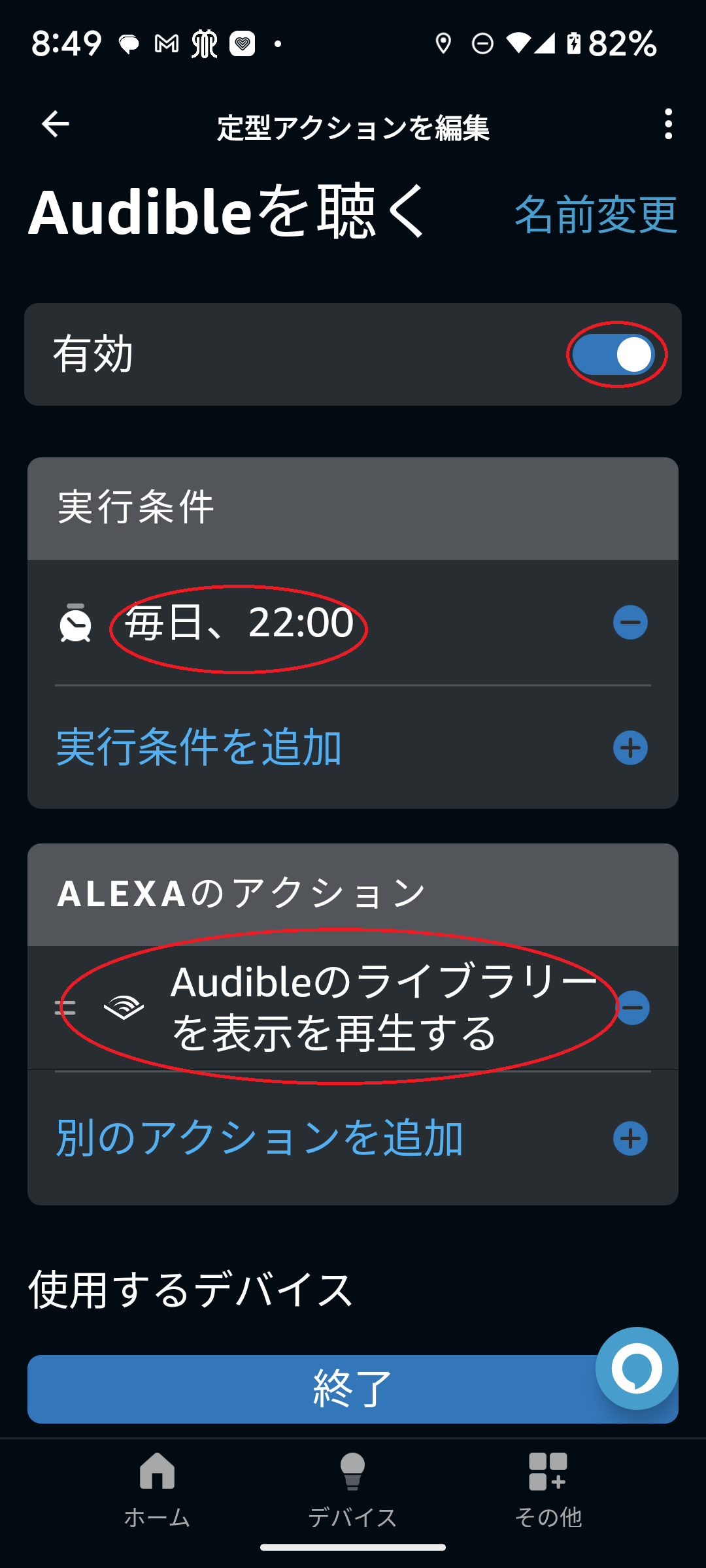
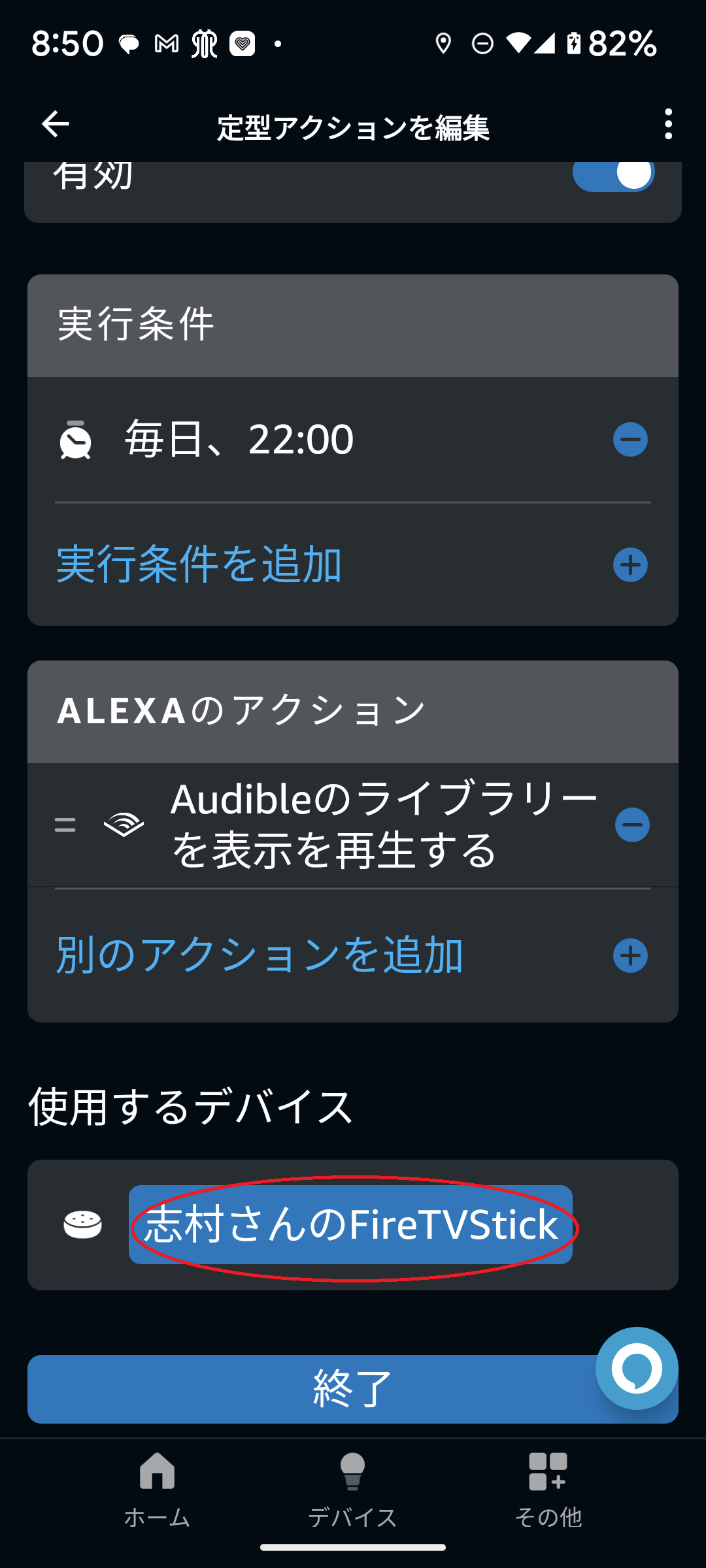
〇Audibleの自動停止用のAleaスキル<:「Audibleオフ」
・22時30分になったら、テレビの電源を落とします。
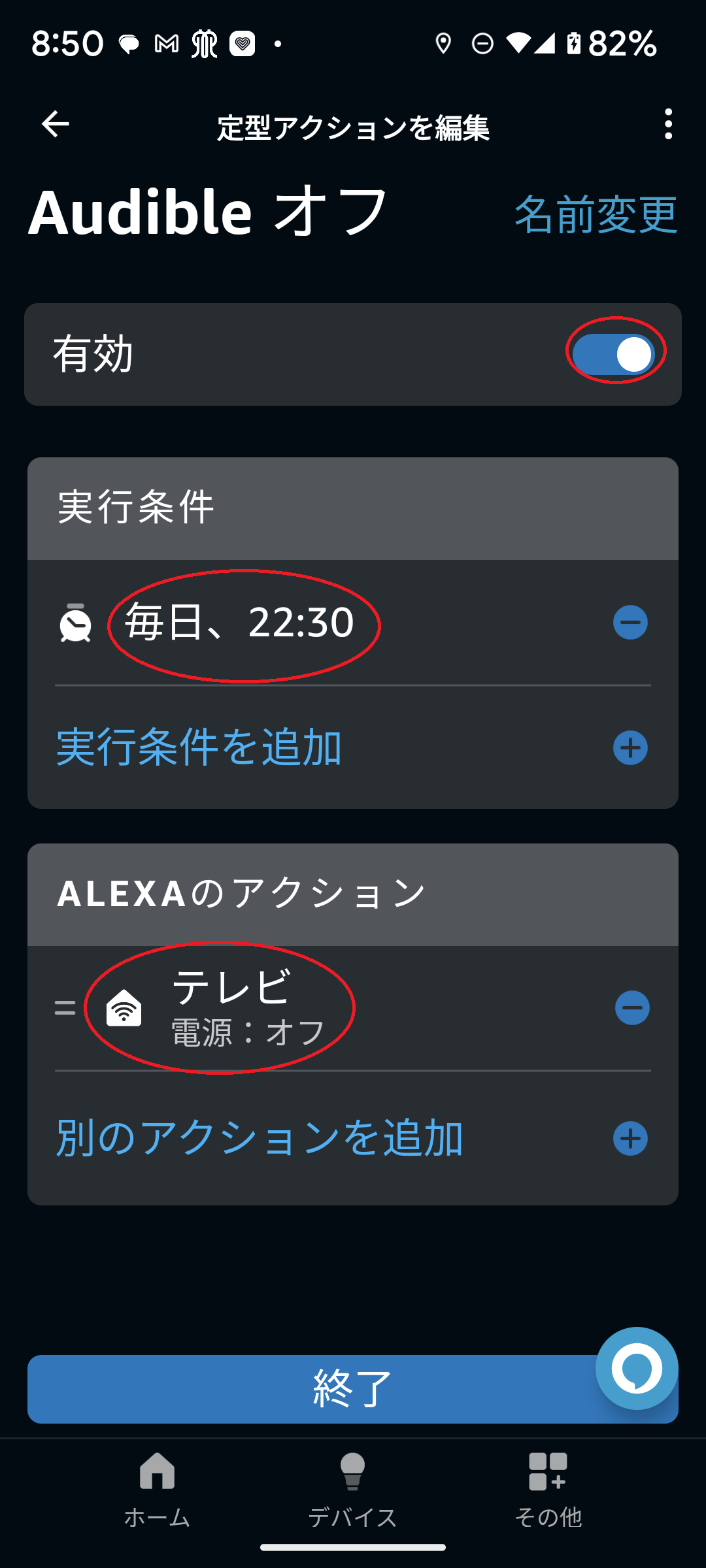
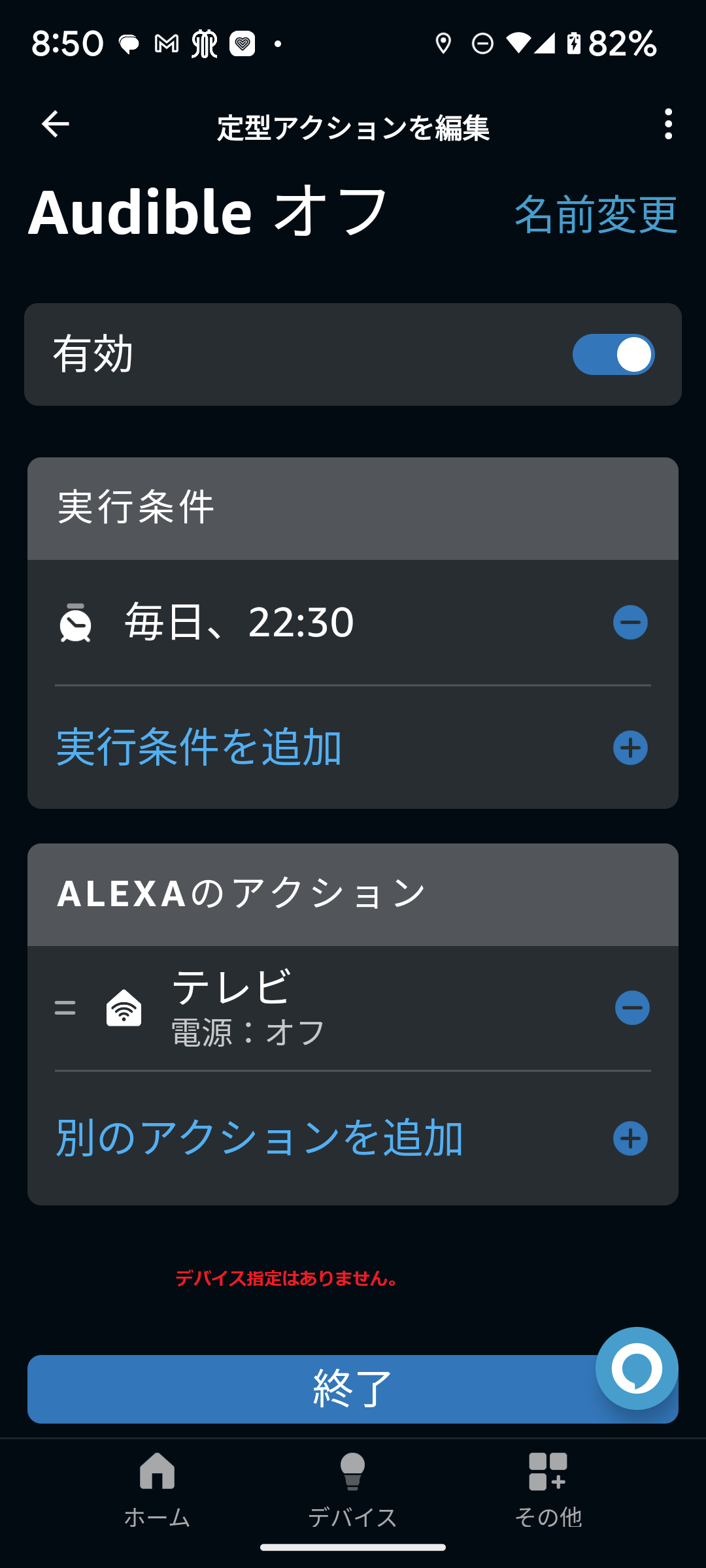
AlexaでChatGPTを使う
〇FireTVでChatGPTを使う場合
「Alexa、Alexaスキル、サイバーイルカを開いて」、その後「サオバーイルカ」と言う。
※スマホでは普通に開けますが、FireTVの場合は、上記のように呼び出す必要がありました。


〇スマホでChatGPTを使う場合
「Alexa、サイバーイルカを開いて」
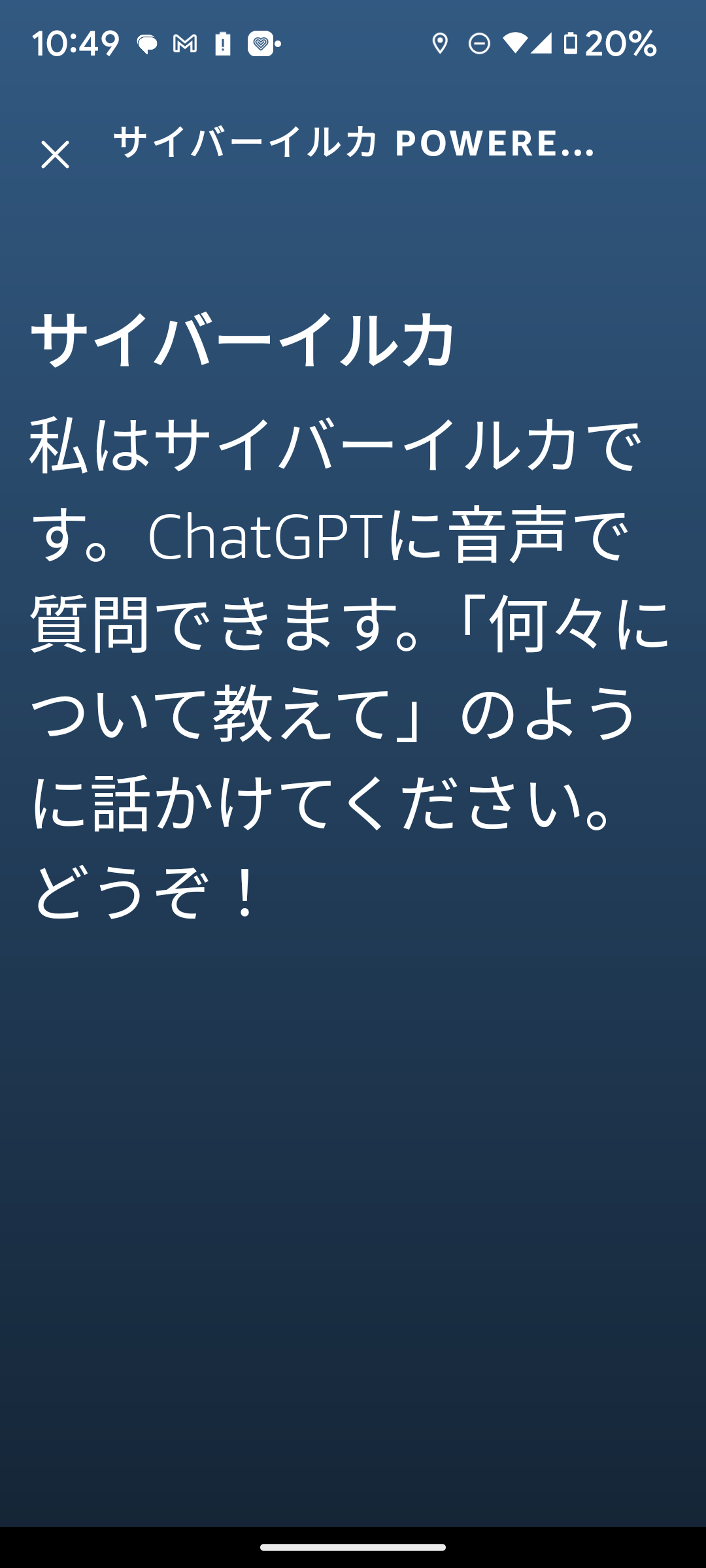
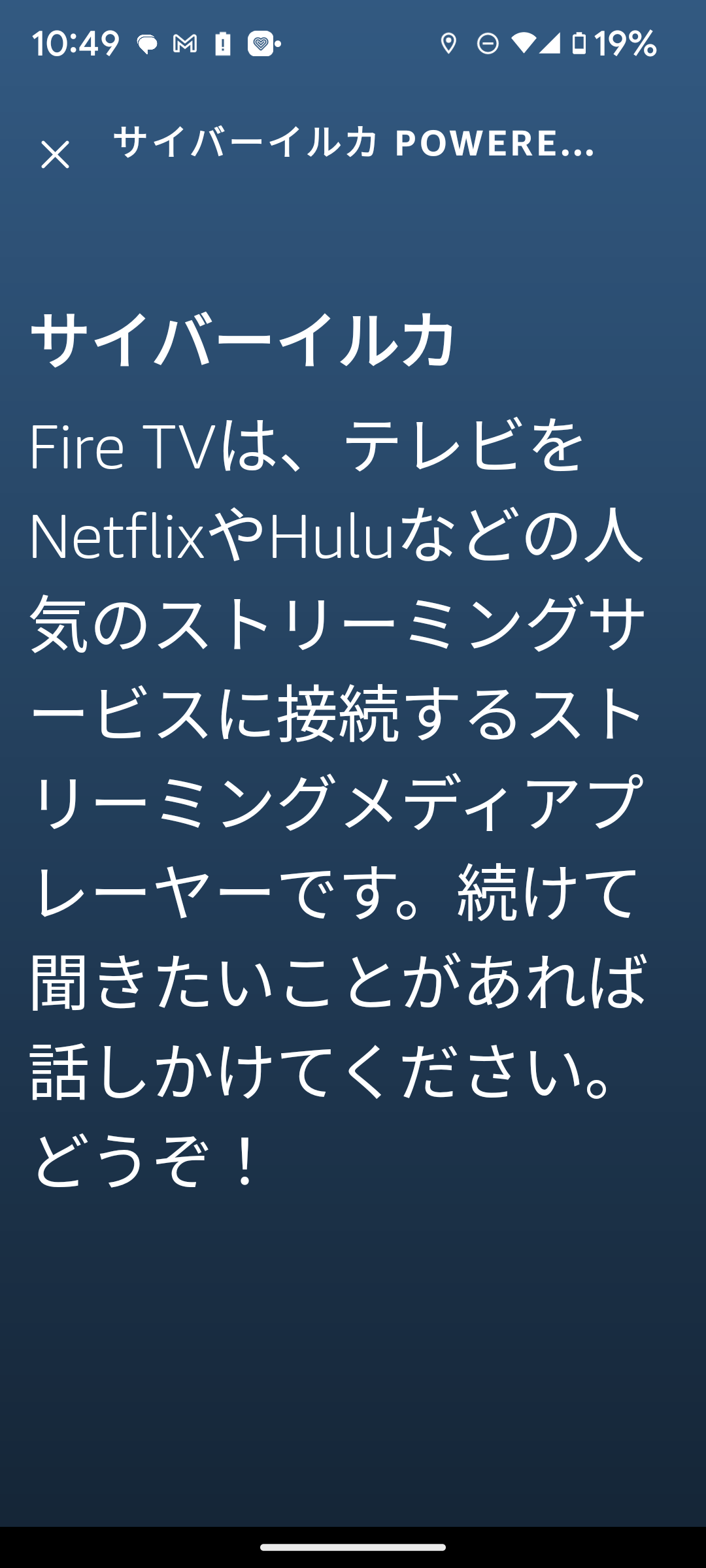
Alexa端末で、Alexaスキルを操作する。
○Alexaスキルとは・・・:ここから
以下のAmazon Alexaページが詳しいです。
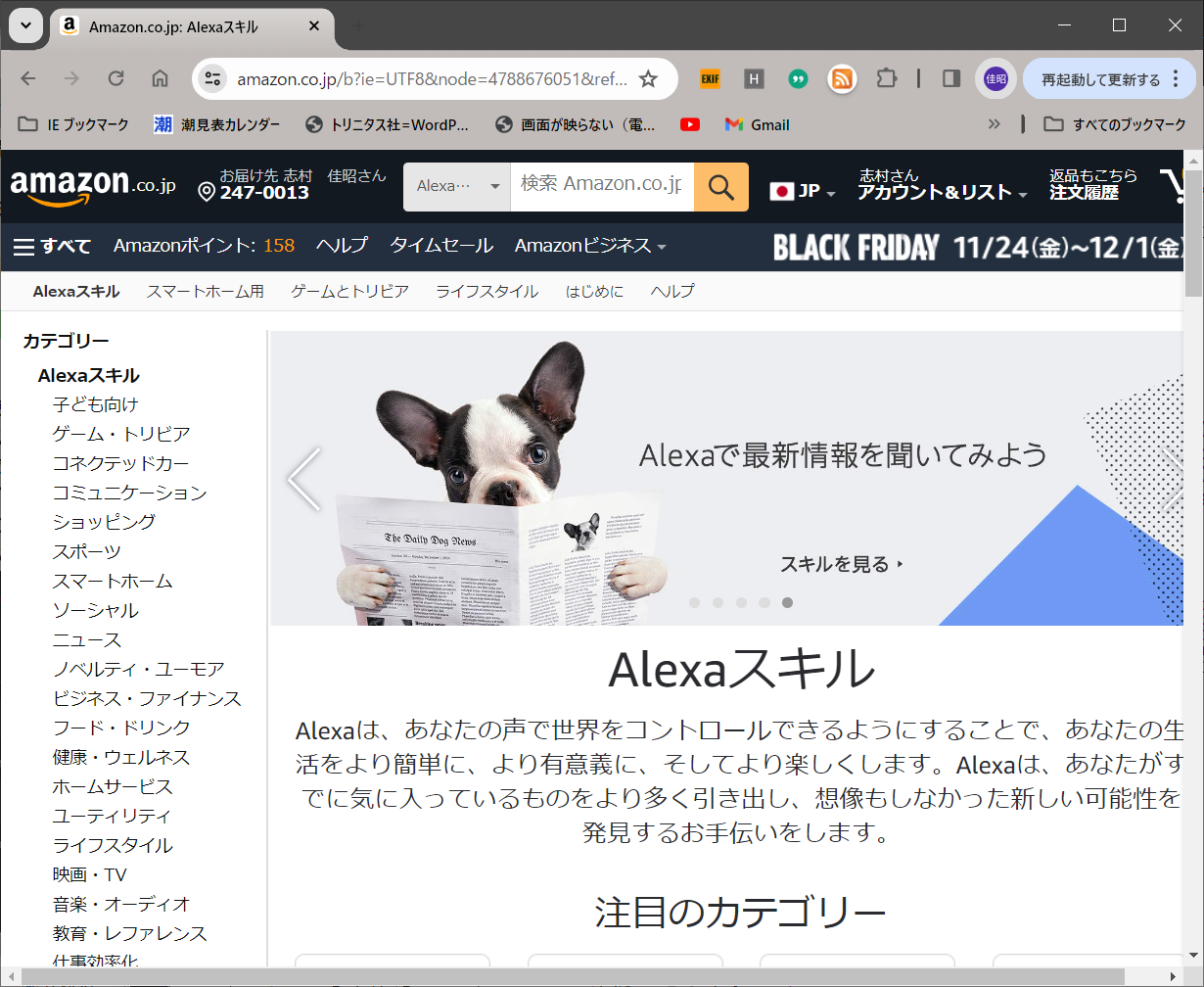
左ペインに分類されています:
・ゲーム・コミュ..・スポーツ
・スマートホーム/ソーシャル/ニュース等
・各ジャンルのAlexaスキルが紹介されています。
○Alexaアプリを起動します。
※ここでは、スマホのAlexaアプリを使用して、操作します。
起動後、「ホーム」画面」、「デバイス」画面、「その他」画面を確認します。
「ホーム」画面」では、・・・が確認できます。
「デバイス」画面では、接続済のデバイスが確認できます。
FireTVテレビ/FireHD8タブレット/GooglePixel6aスマホが確認できます。
また既定のスマートスキルを確認することができます。
○「その他」画面」では、以下が確認できます:
「ミュージックとその他」「リマインダー」「カレンダー」
「アラーム・タイマー」「定型アクション」「スキル・ゲーム」「設定」
○「リマインダー」画面
覚書的な情報をです。
「買い物」リスト、「やること」リストが標準で用意されています。
私は、個人的に、「囲碁」と「テニス」を追加しました。

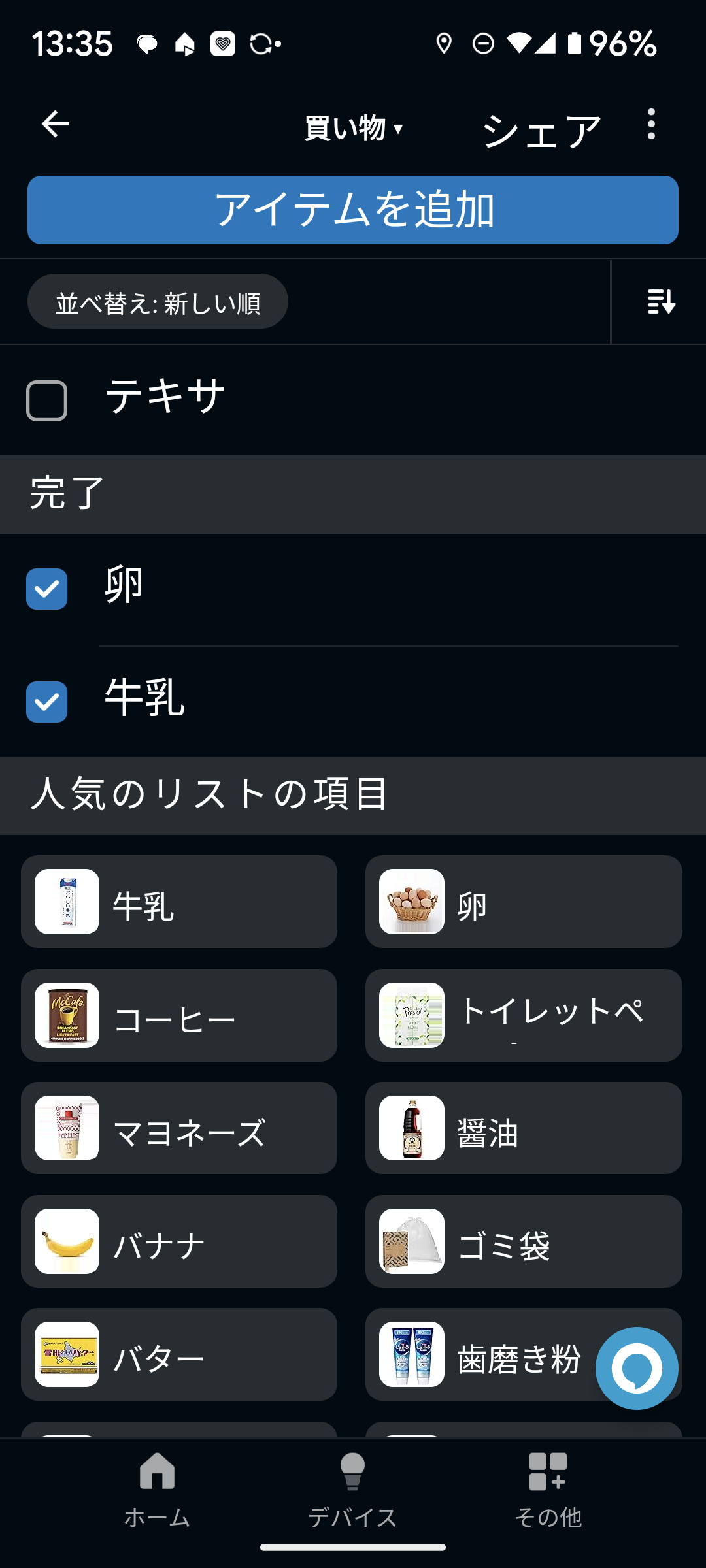
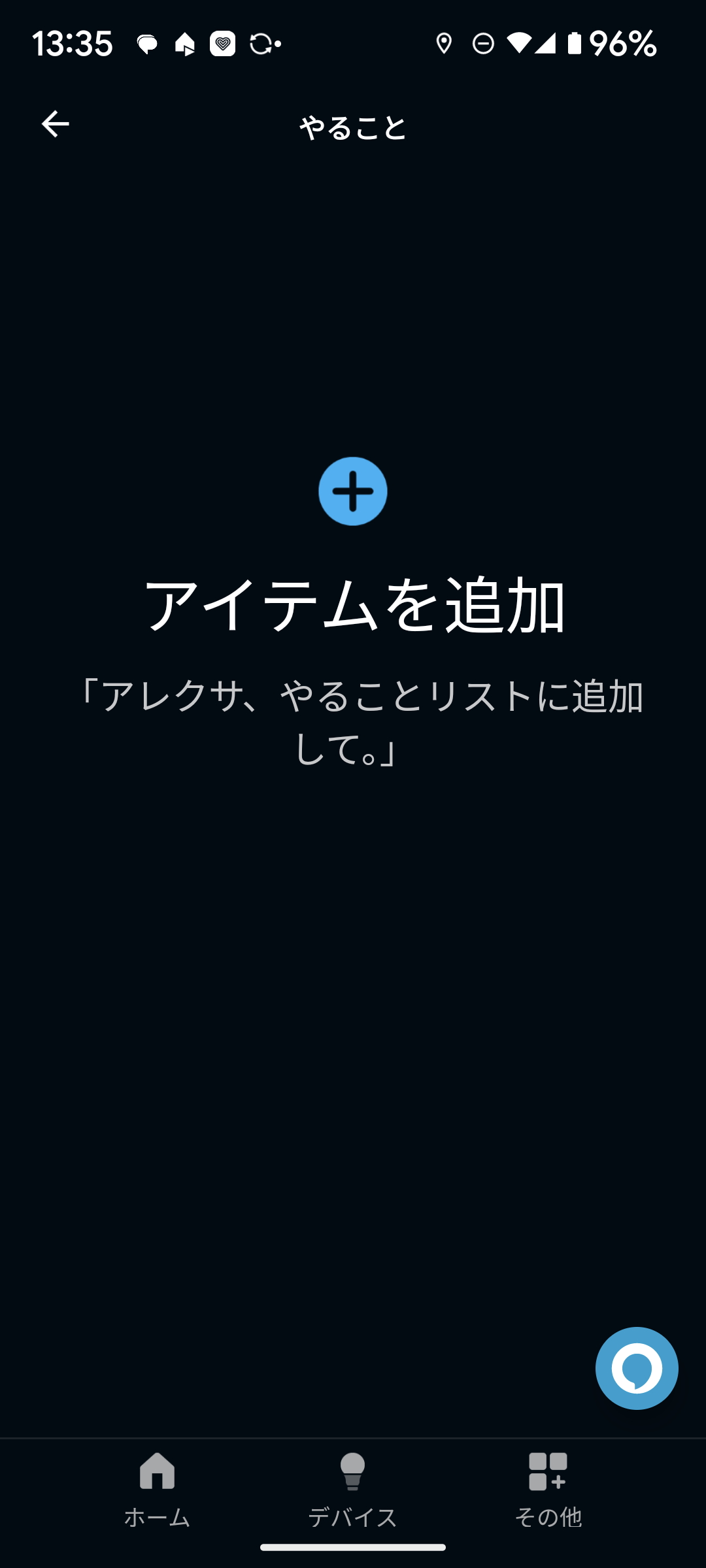
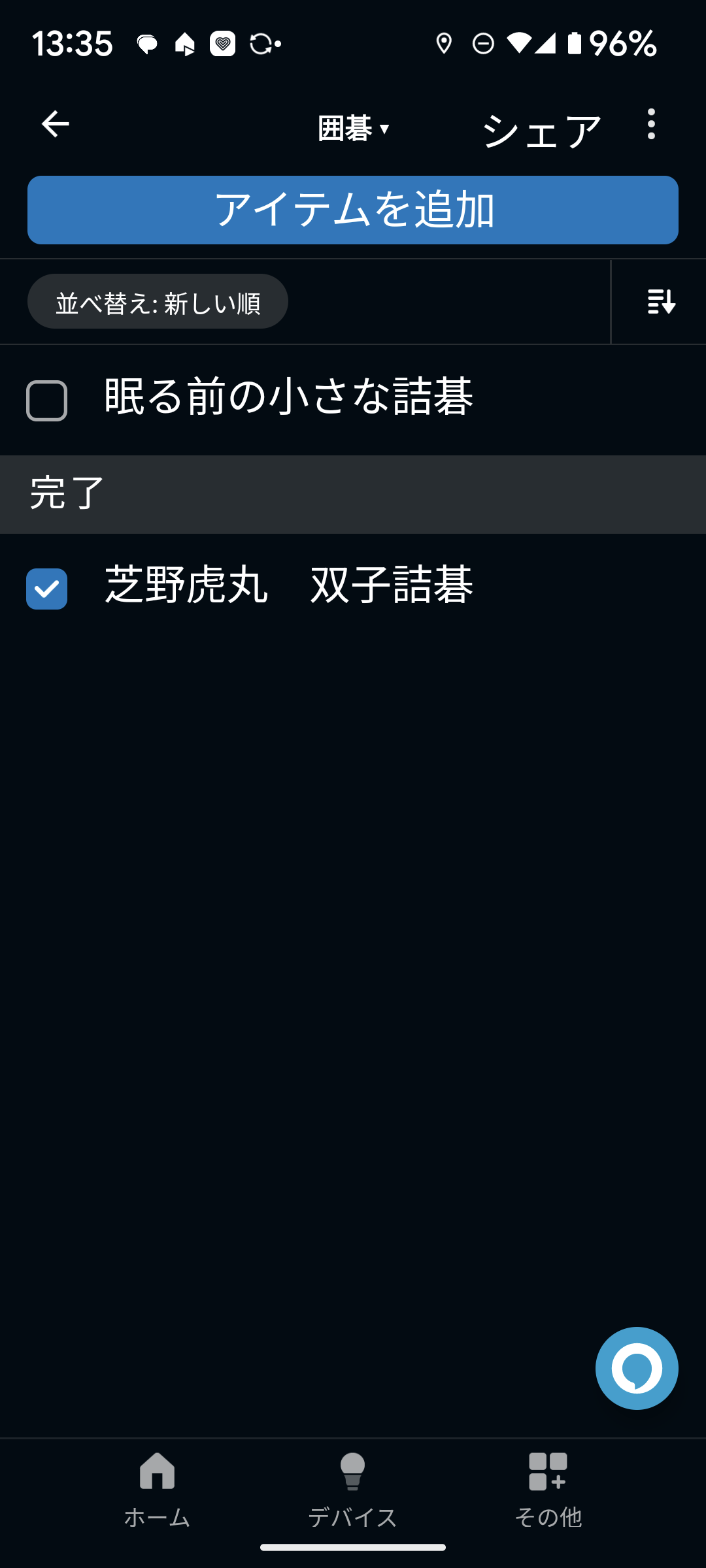
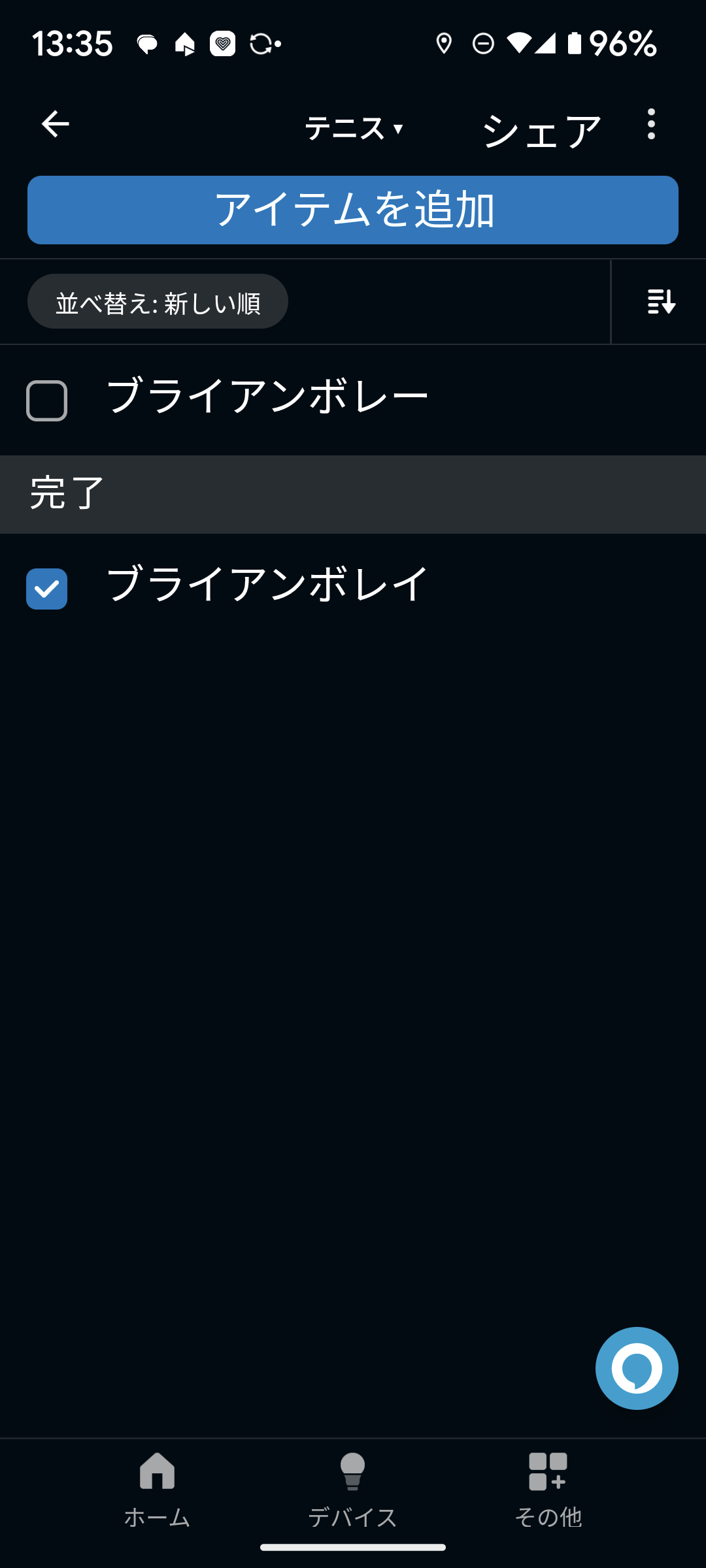
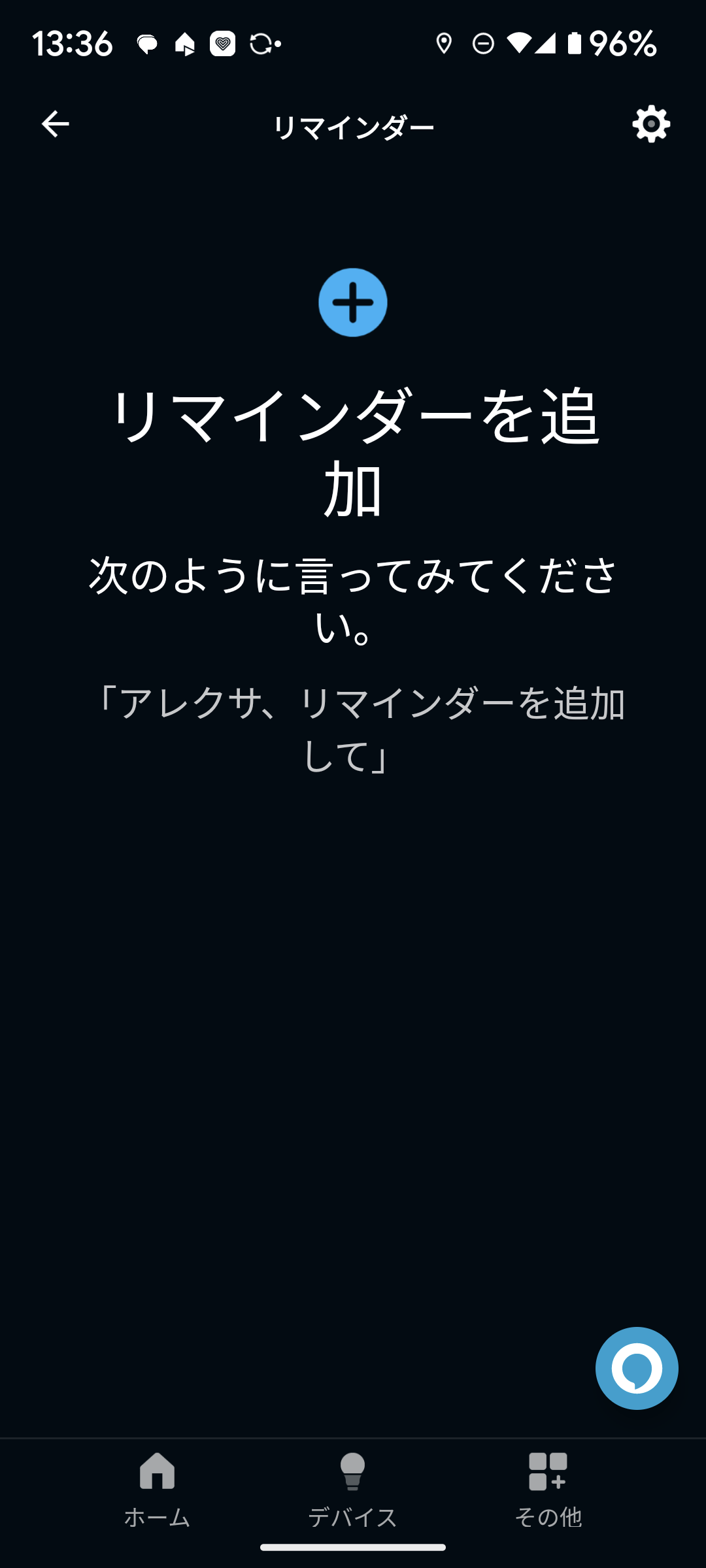
○「カレンダー」画面
設定により、Googleカレンダー登録内容が表示されます。
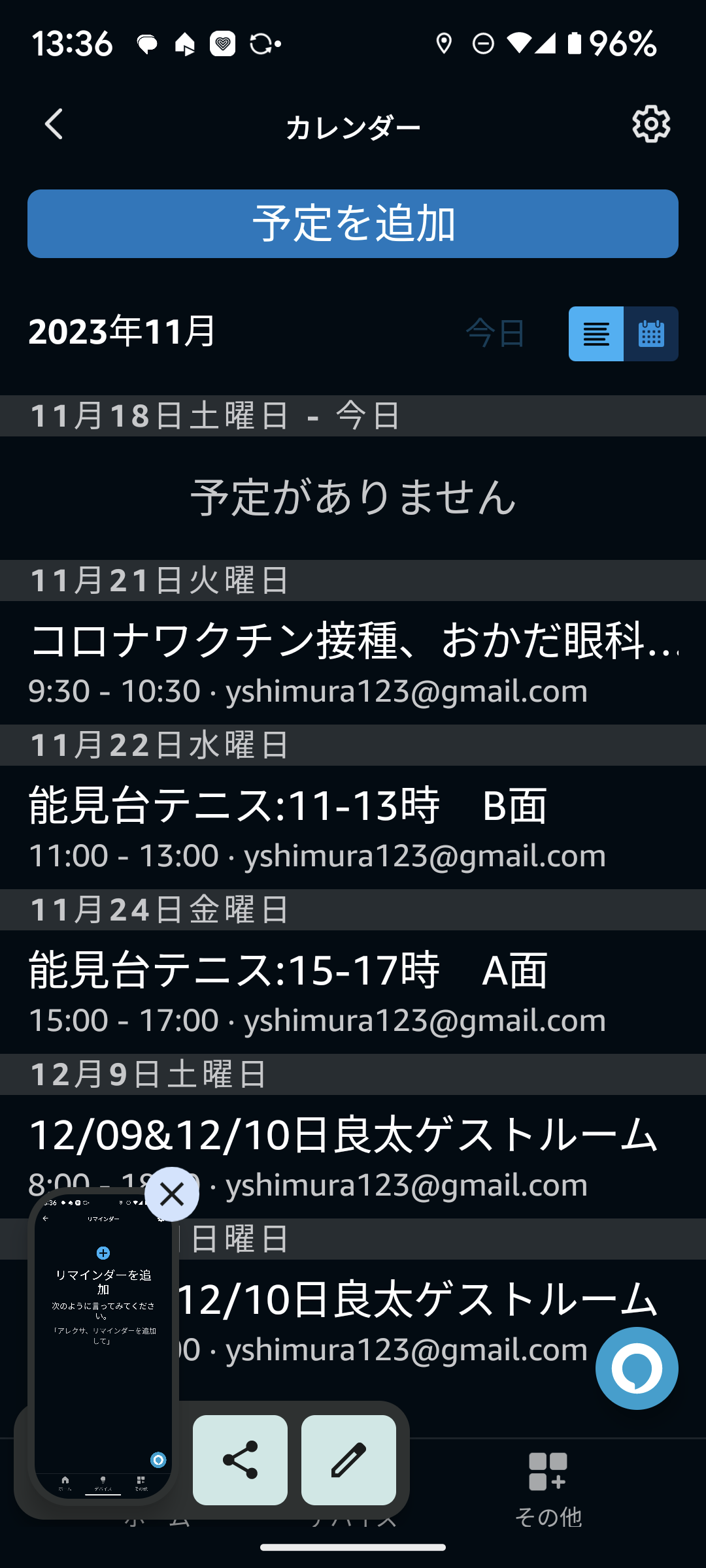
○「アラーム・タイマー」画面
「アラーム」「タイマー」を追加できます。
「アラームを設定して」「タイマーを設定して」で呼び出します。
○「定型アクション」画面
毎日の朝のルーティン、夜のルーティンの定型アクションが用意されています。
「朝の支度」「朝だよ」「夕方の音楽」「おやすみ」等
「今週の予定を教えて」「おやすみ」「睡眠用BGM」[ヨッシーの誕生日は」等
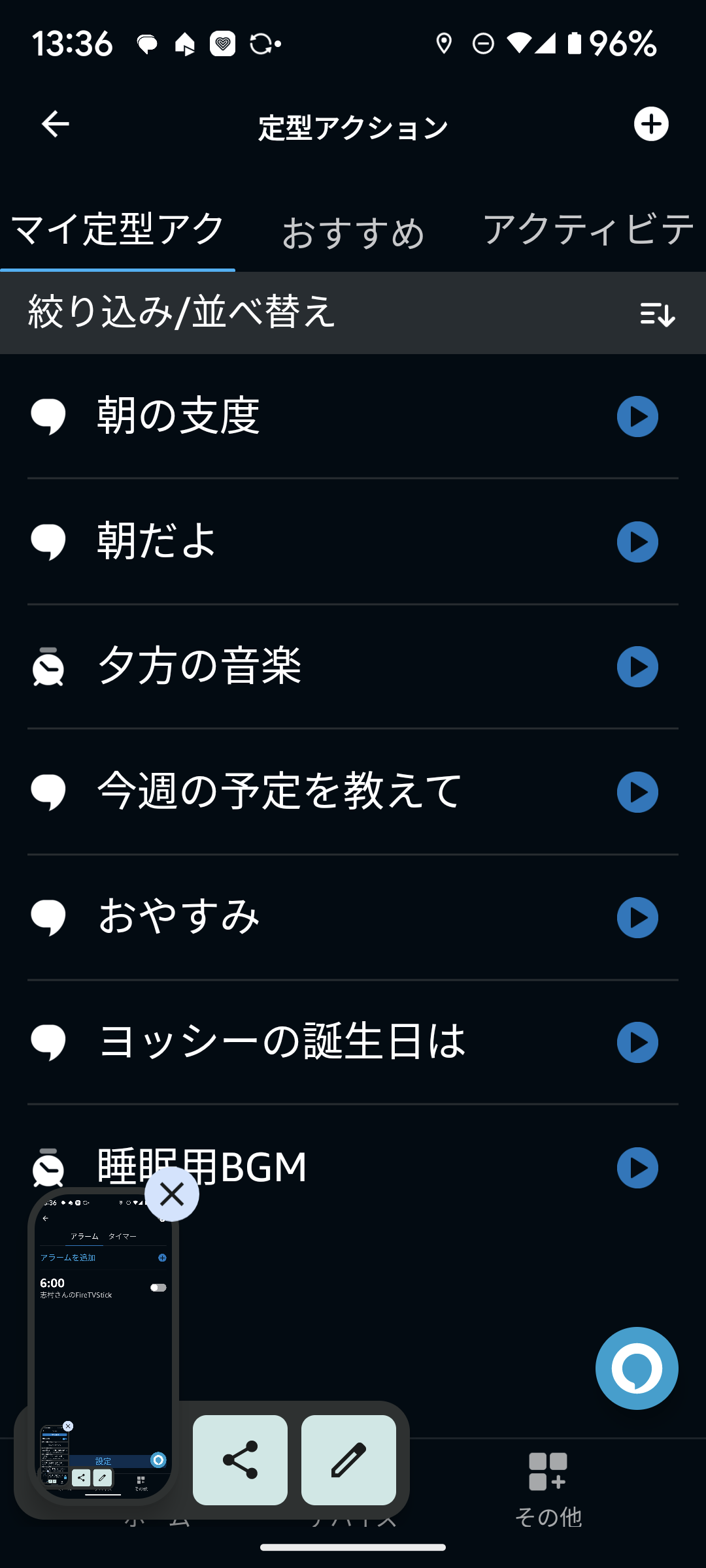
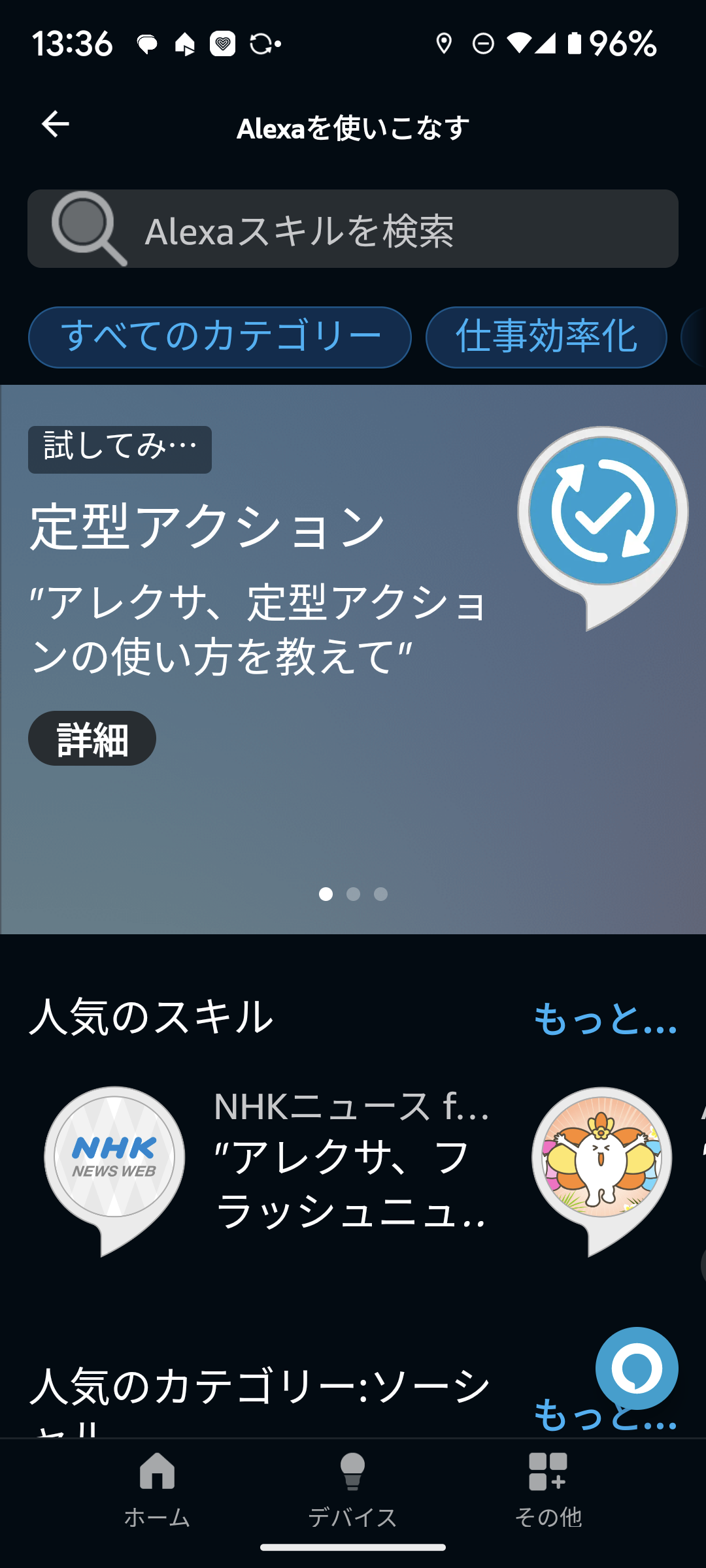
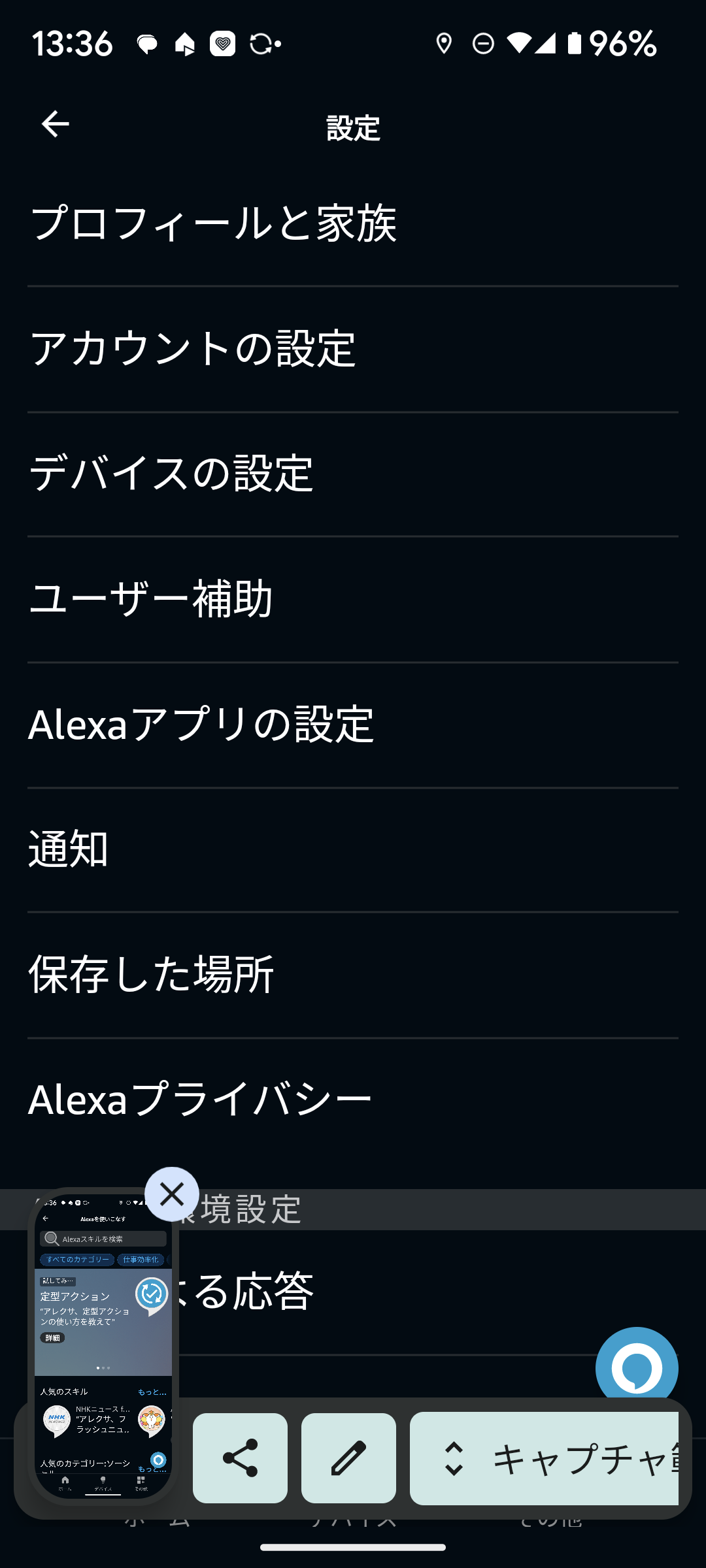
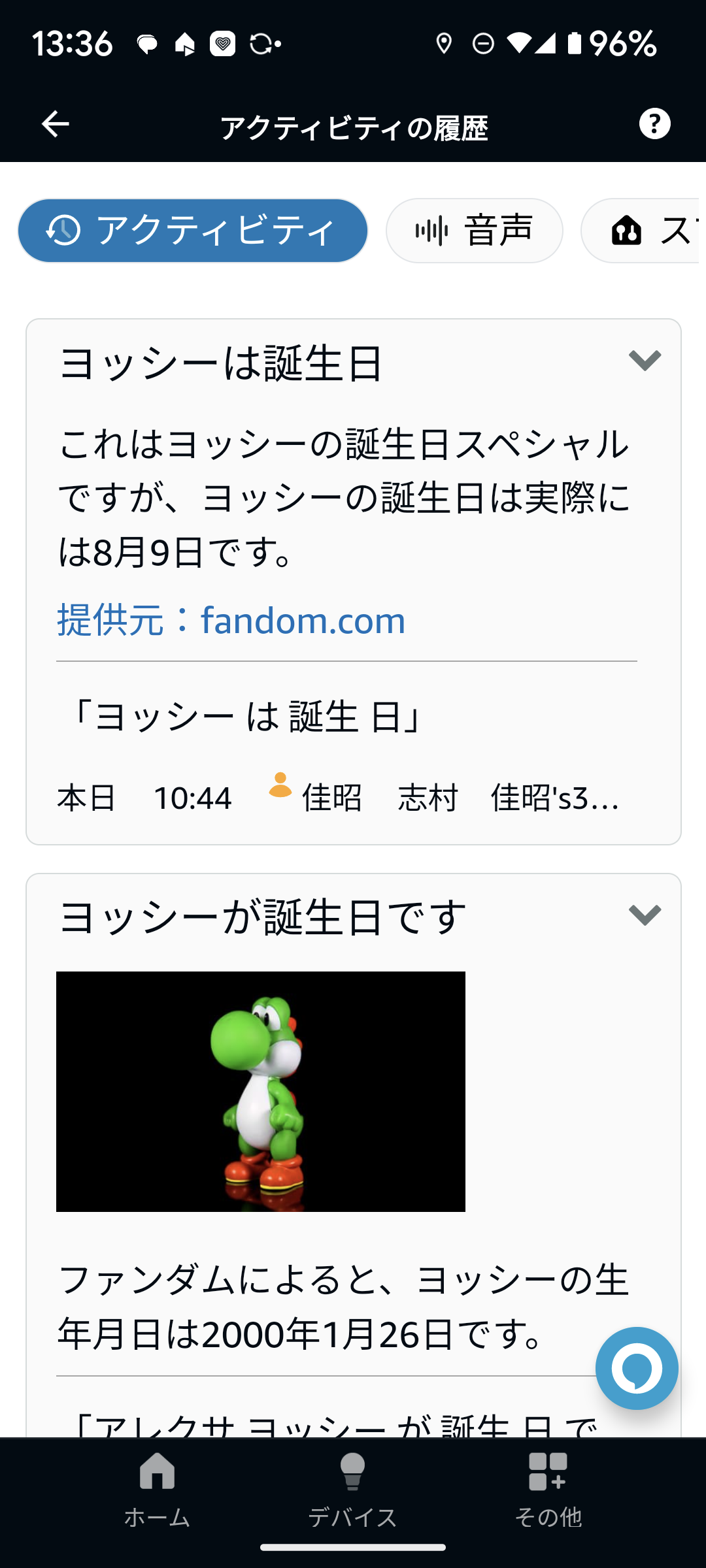
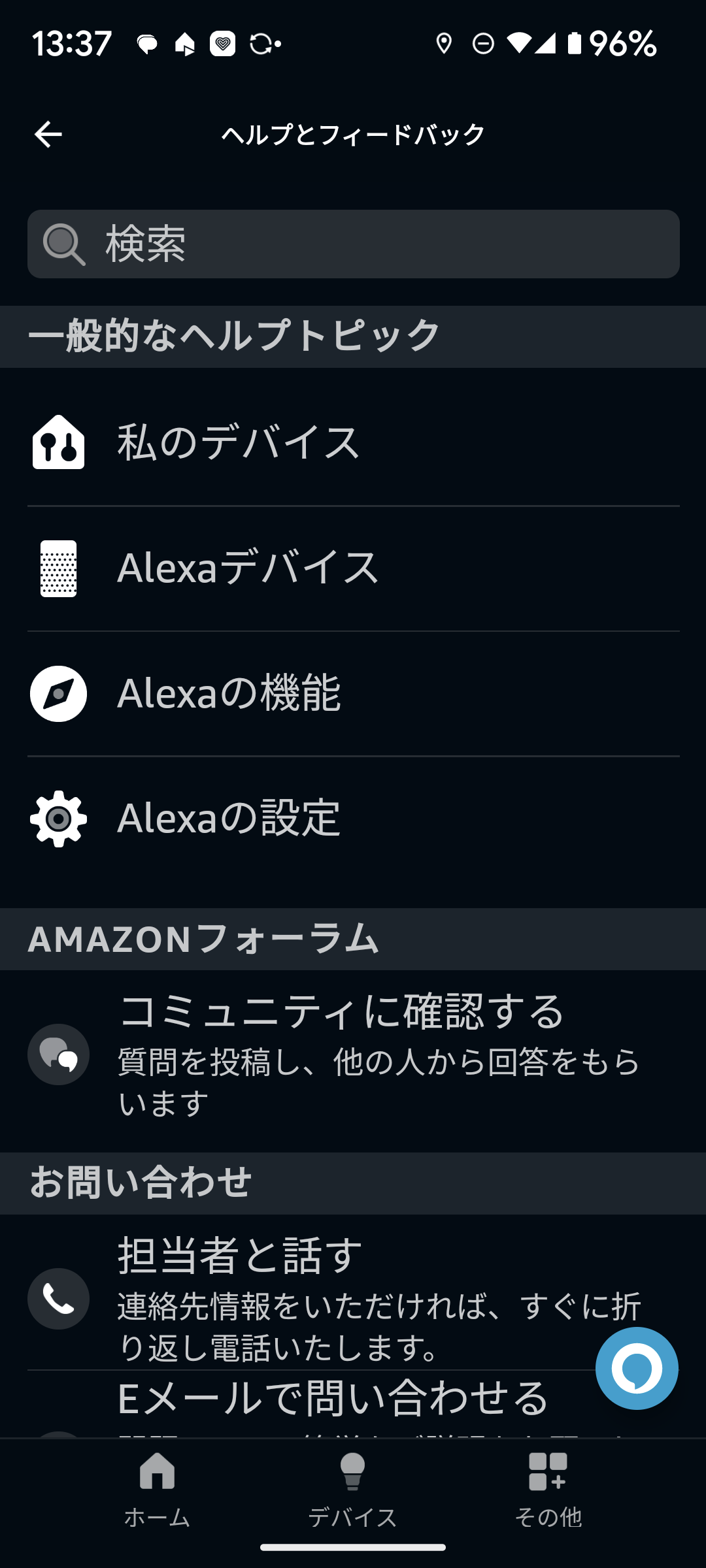
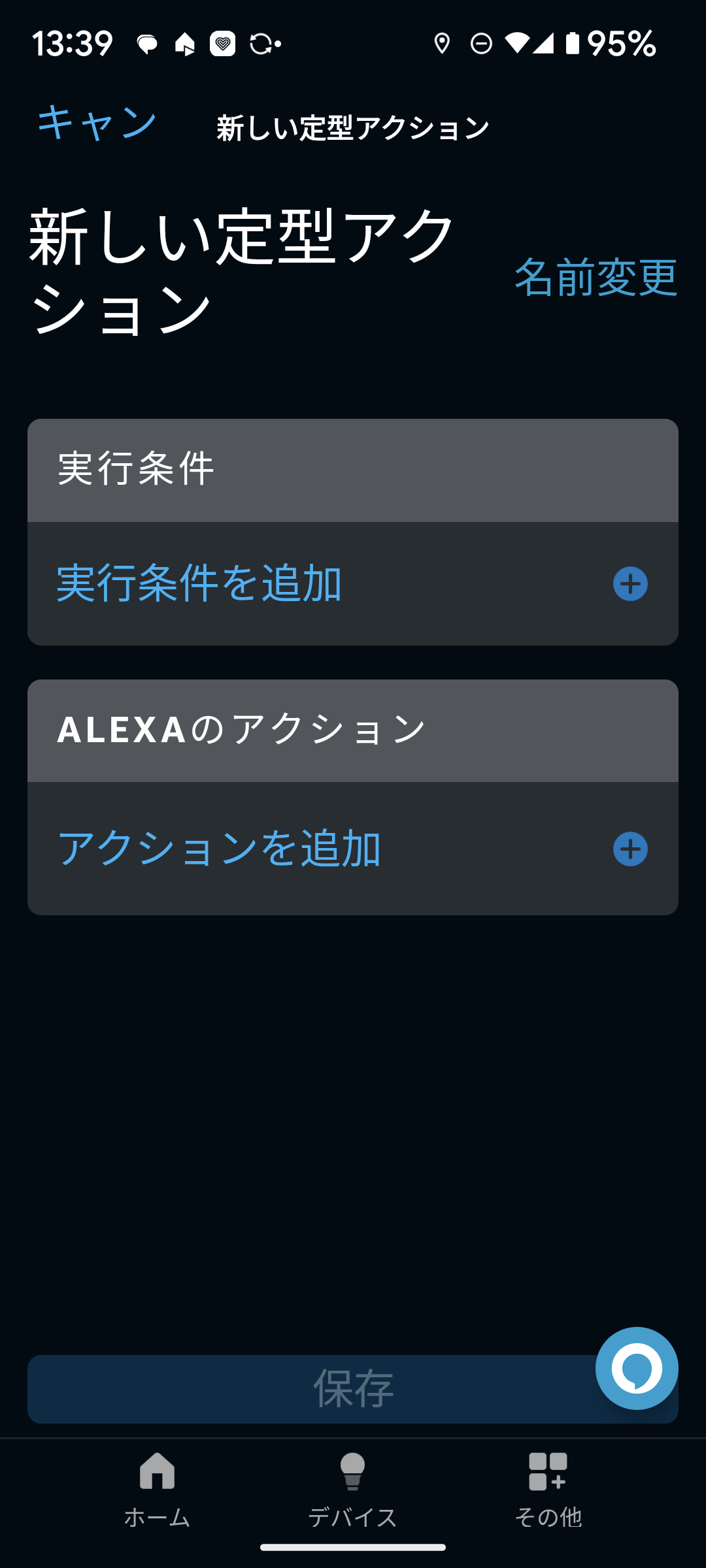
○「スキル・ゲーム」画面
「人気のスキル」「推奨スキル」「編集者のおすすめ」等
「人気上昇のスキル」「高評価」「マイスキル」等
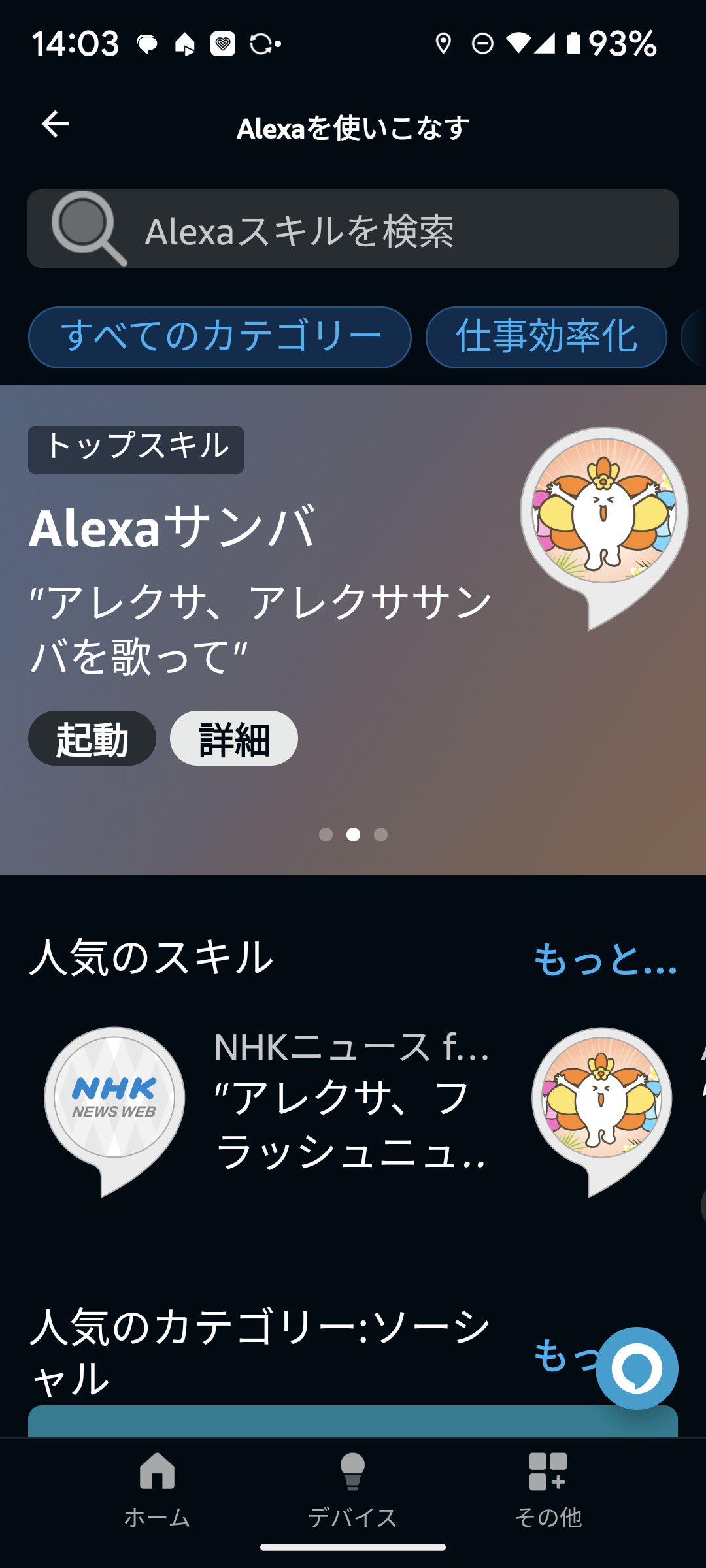
○「設定」画面
「アカウントの設定」「プロフィールの設定」「デバイスの設定」等
「Alexaアプリの設定」「通知」「Alexaアプリの環境設定」等
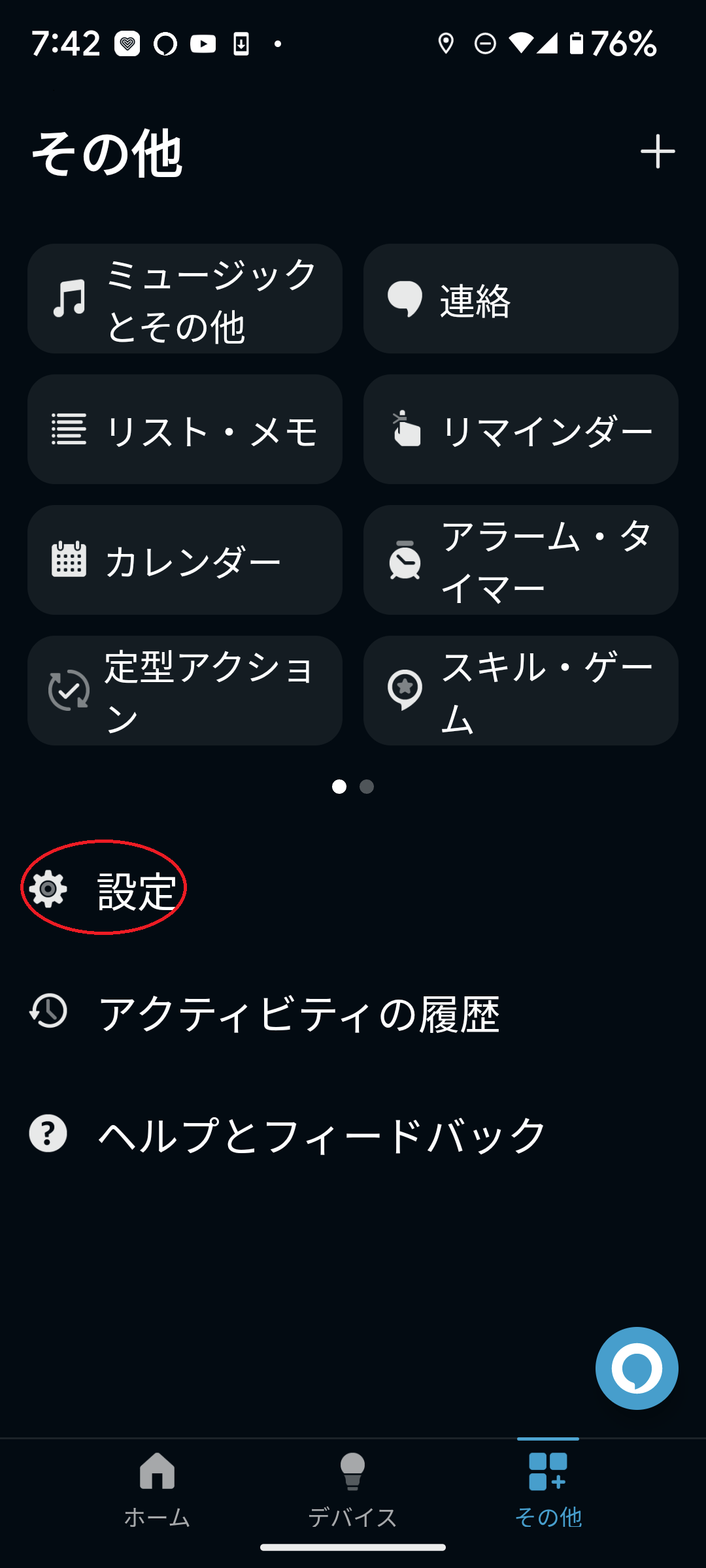
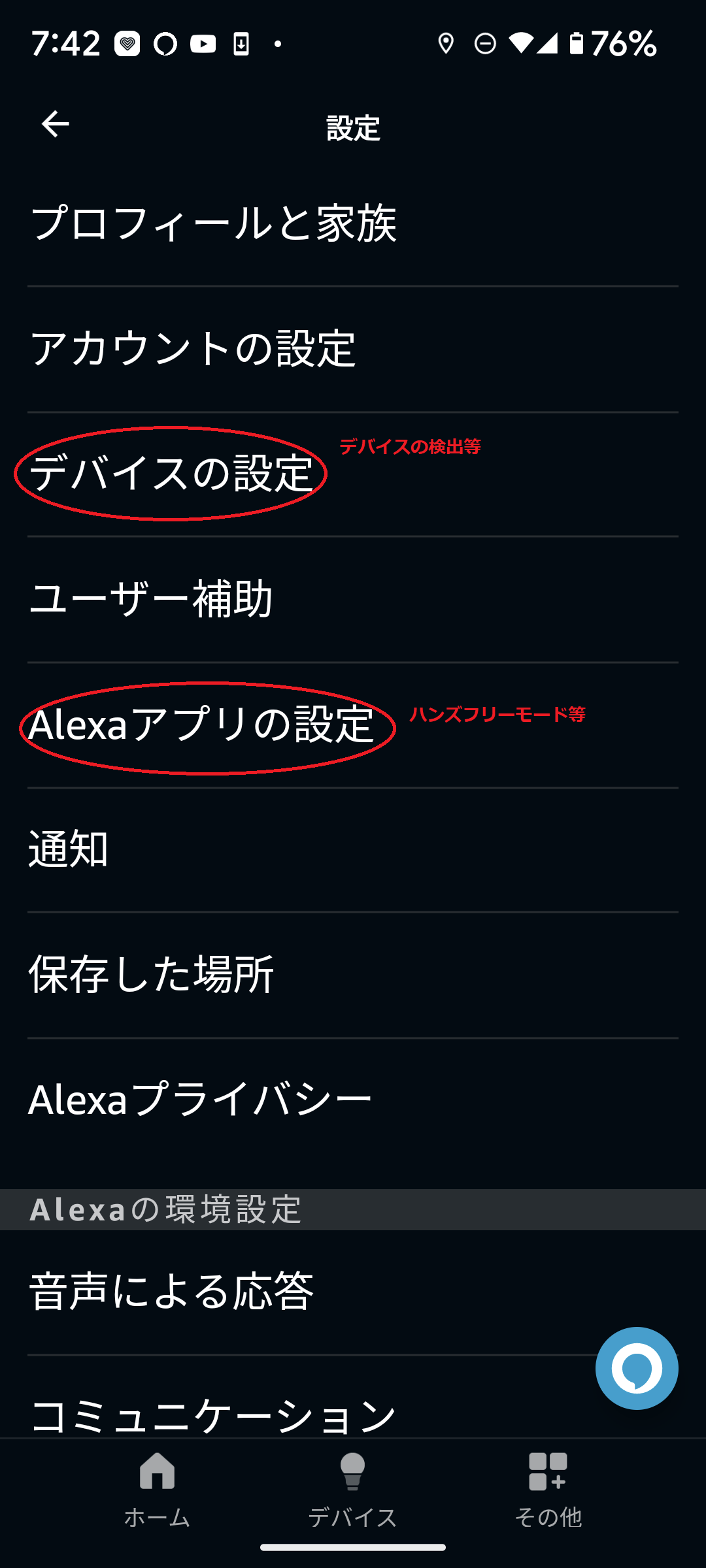
癒し系アプリ「禅」を使ってみる
○スマホAlexaアプリでの操作
「その他」「スキルとゲーム」から「禅」を検索します。
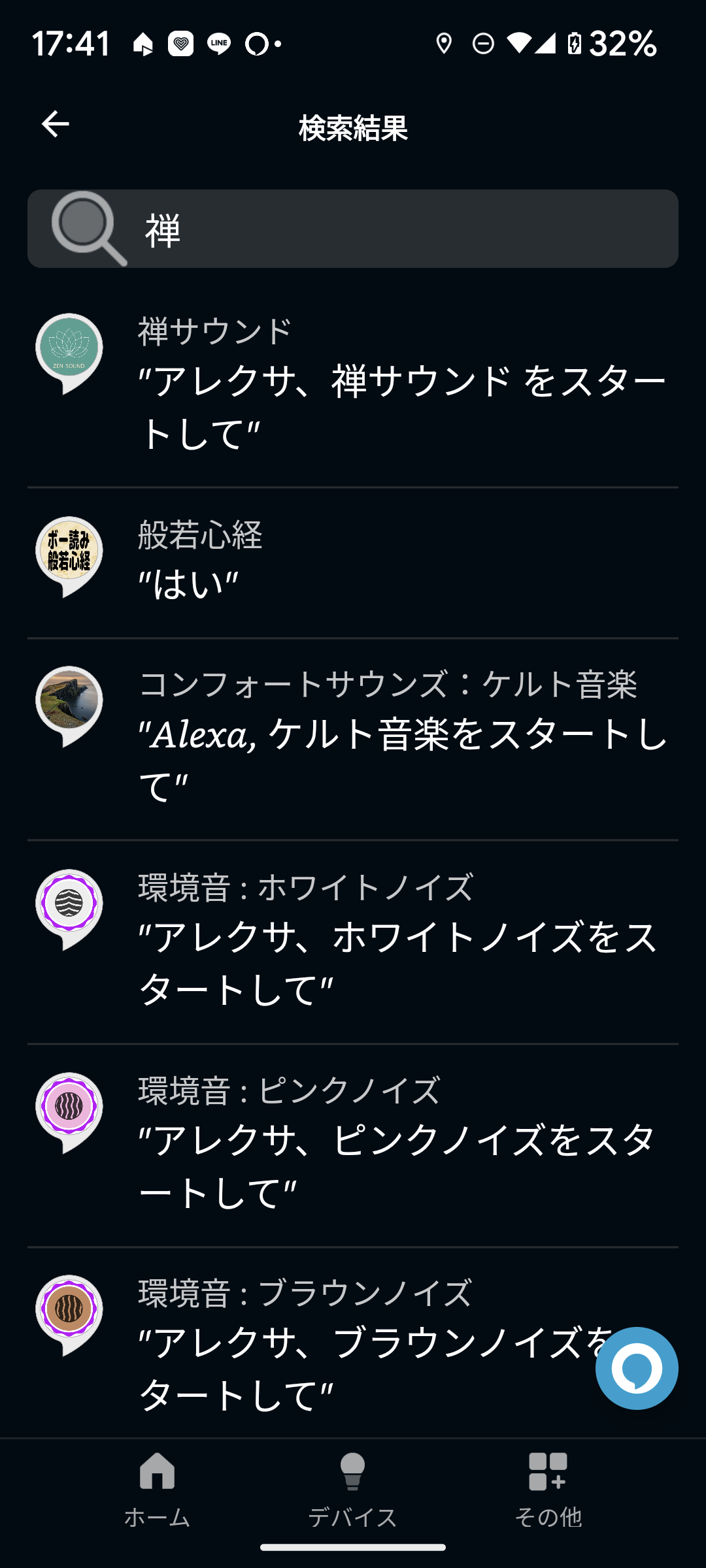
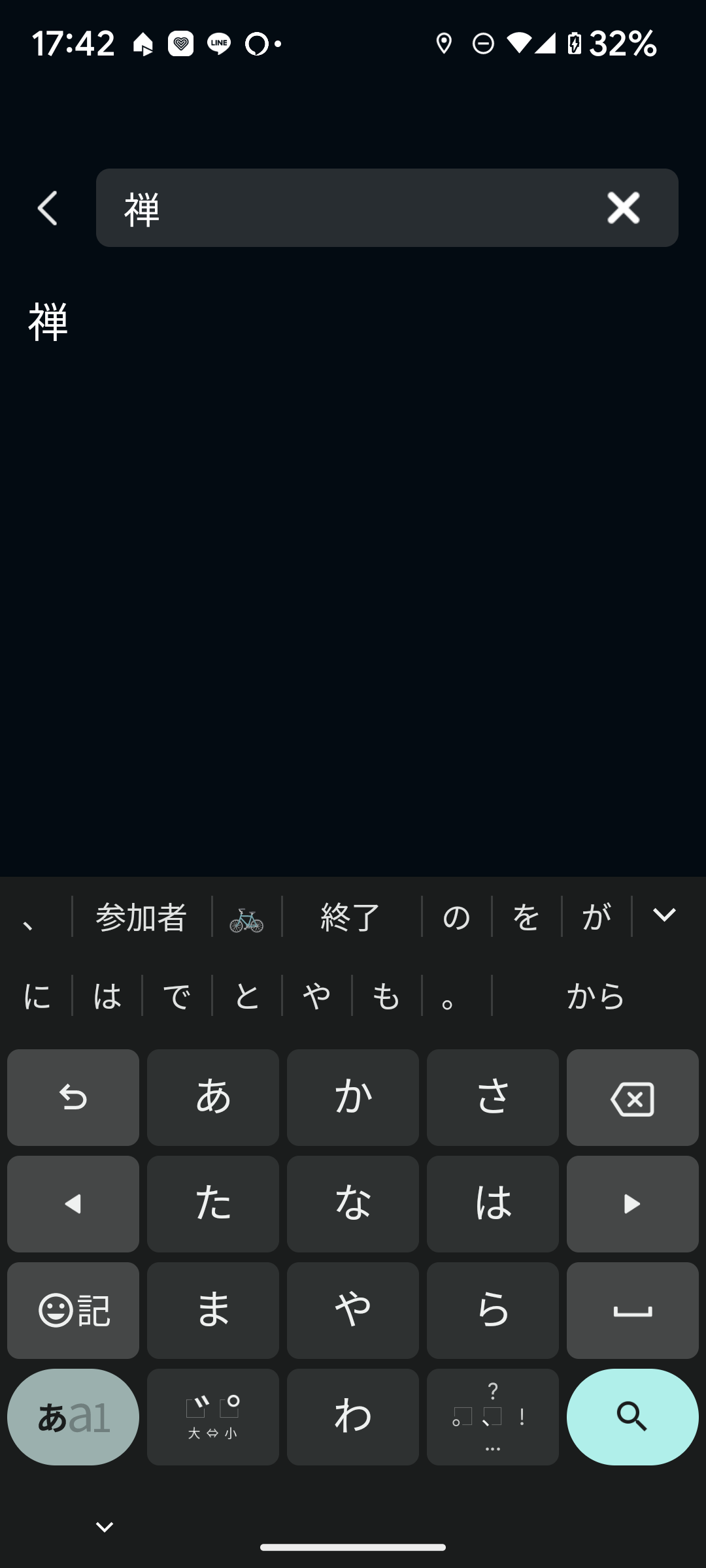
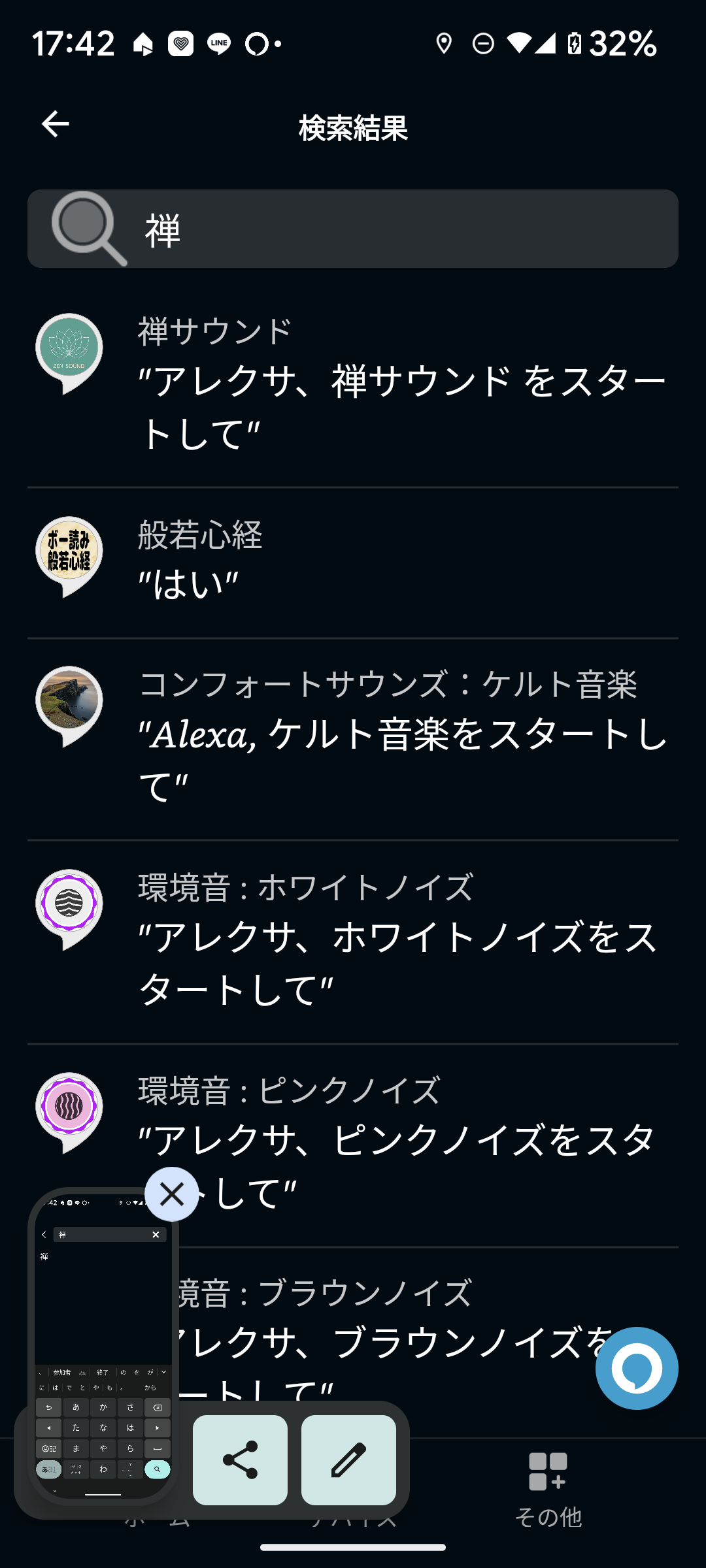
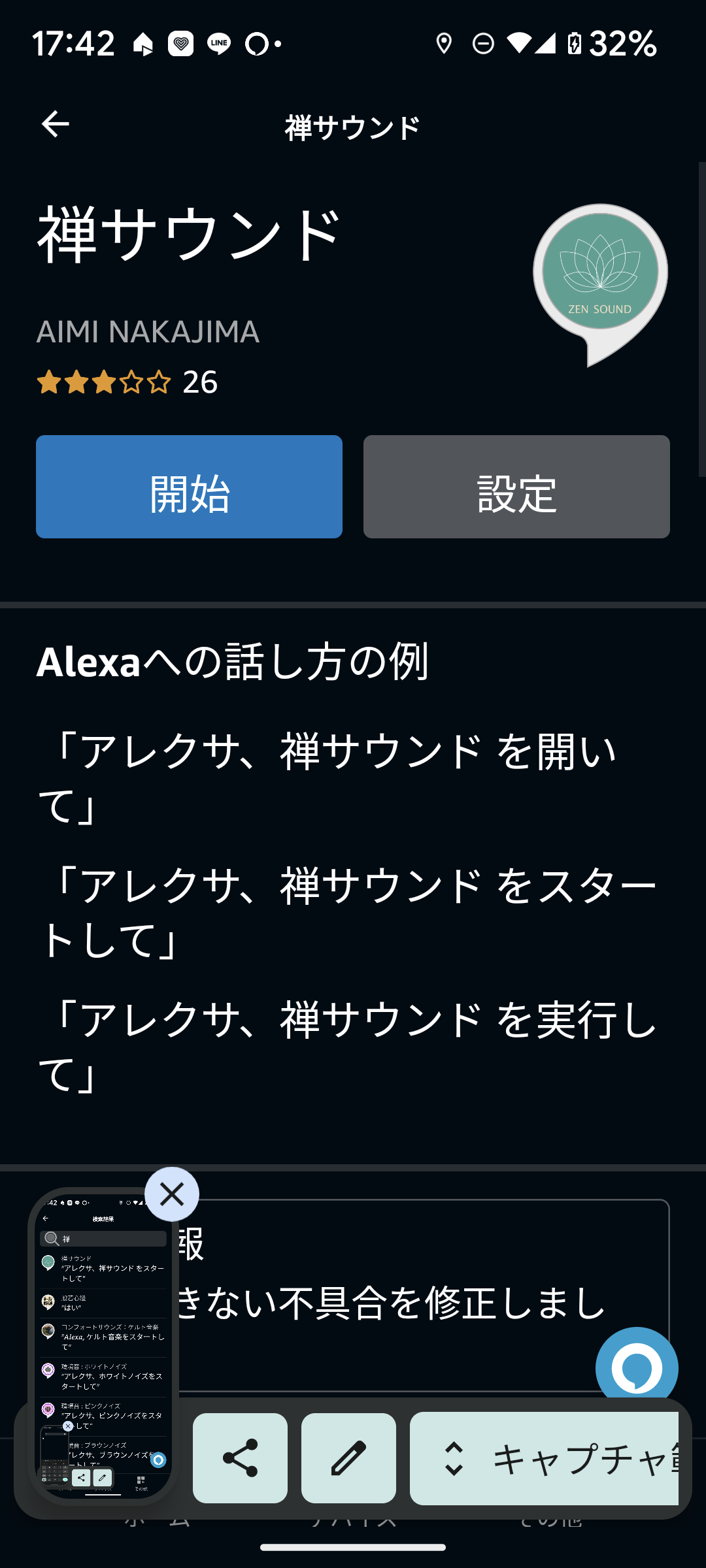
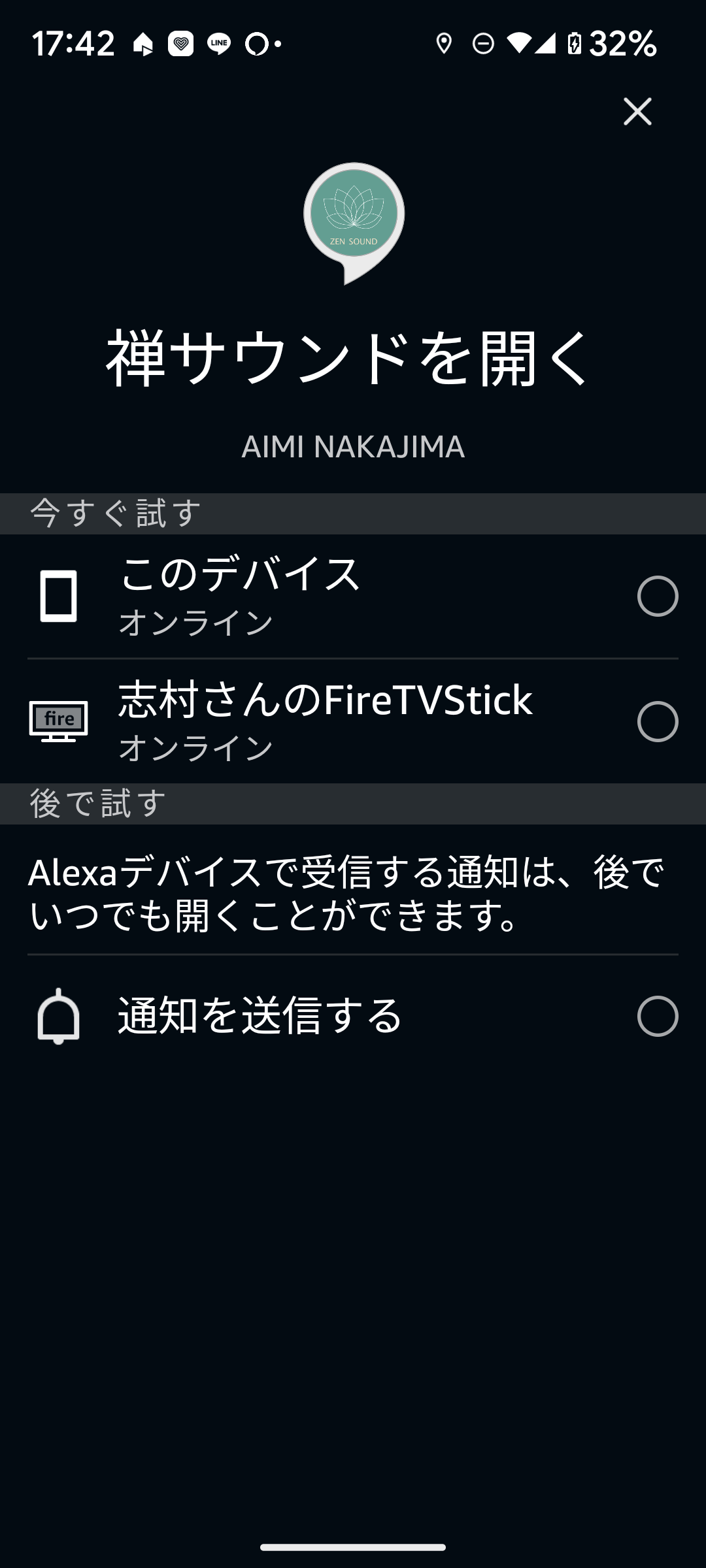

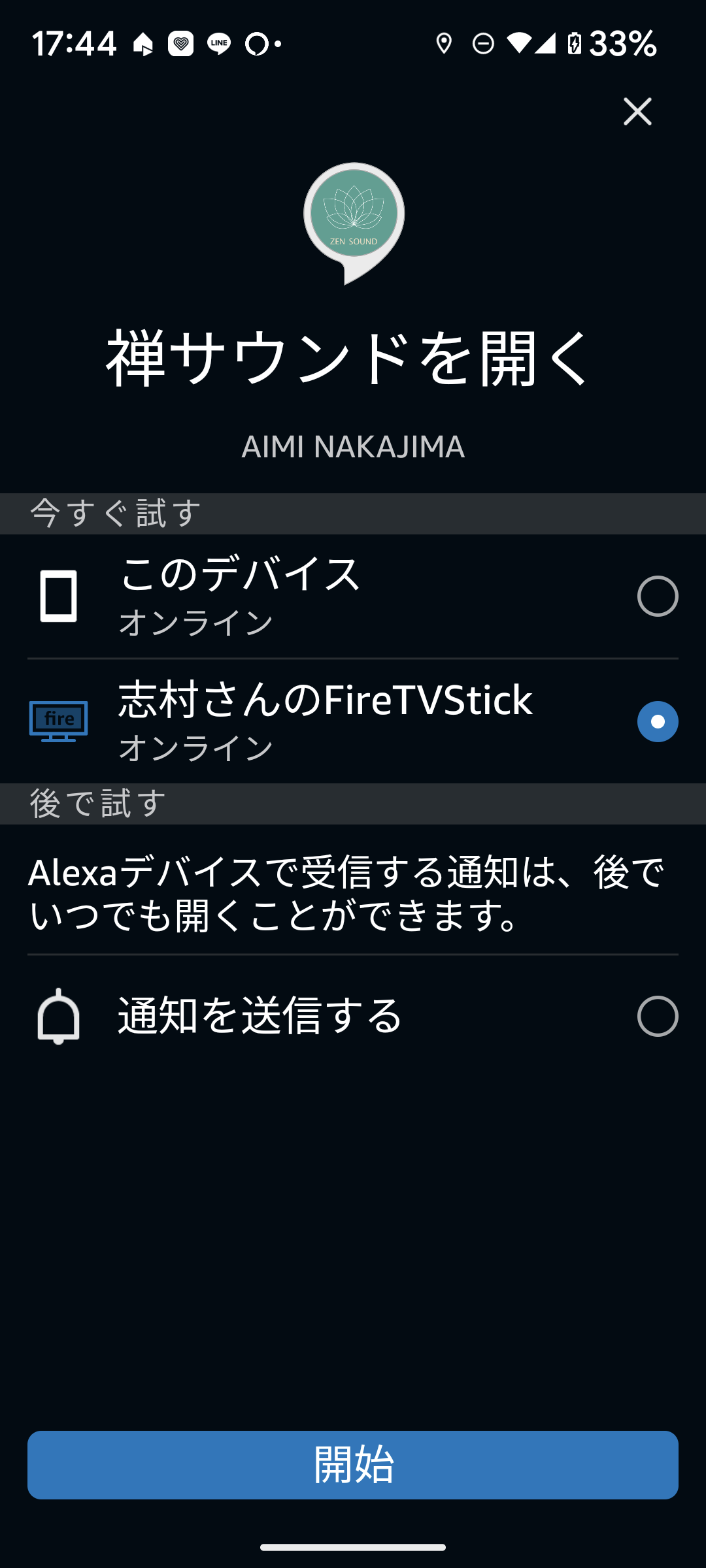
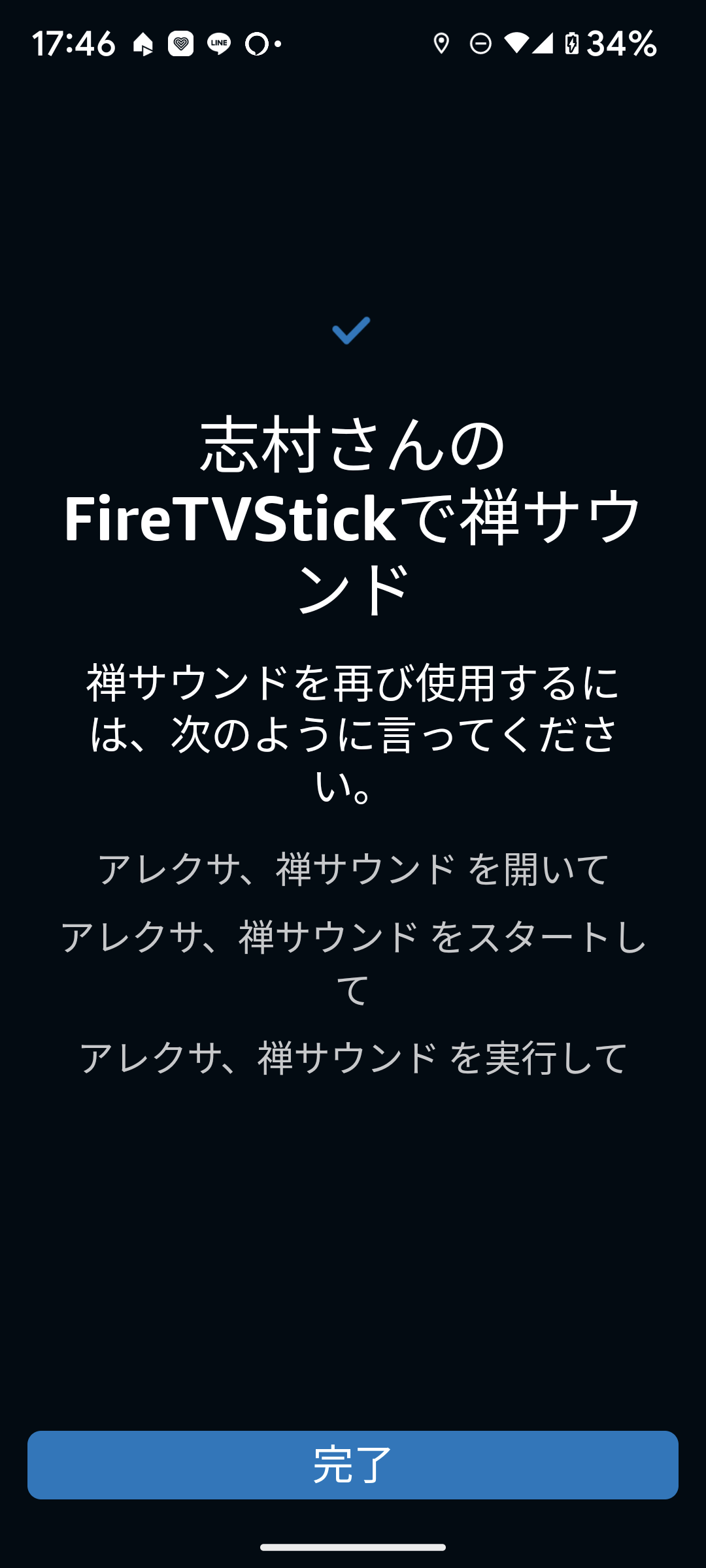
○PCでの「禅」Alexaアプリの有効化
※どのデバイスでも実行できるように有効化します。
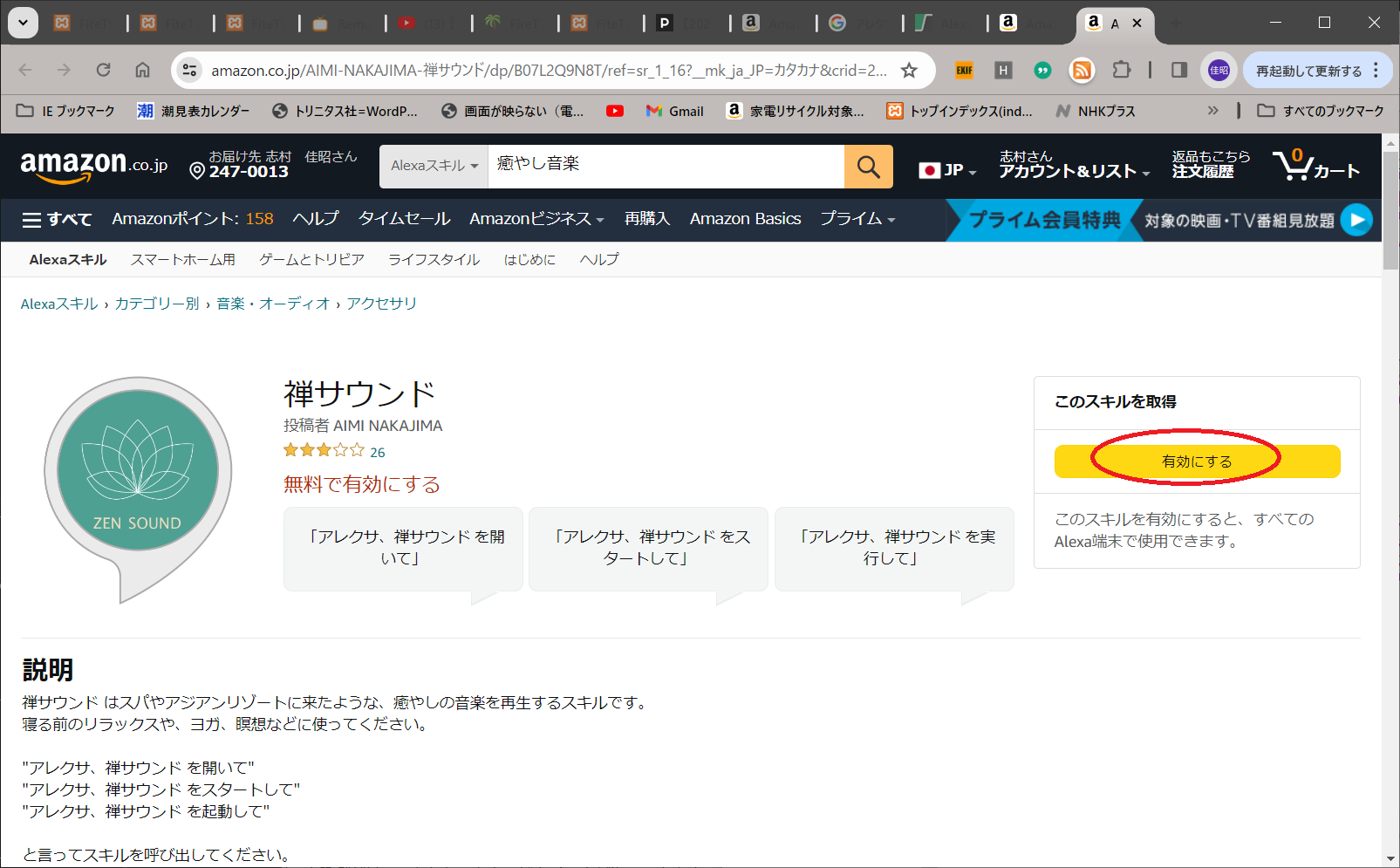
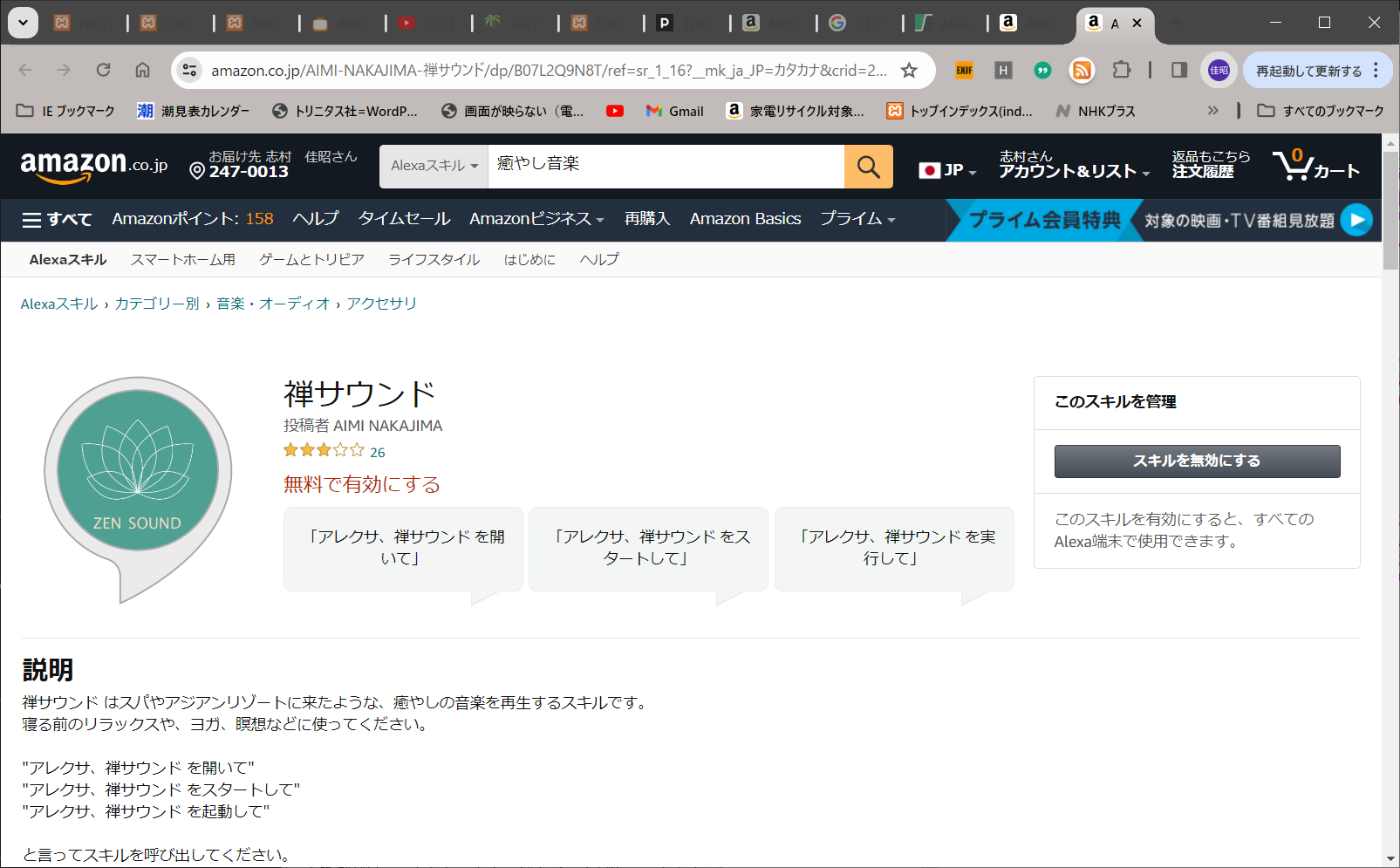
他の無料のAlexスキルを使用してみる
○「シンプルカレンダーを開いて」「Alexaスキル、シンプルカレンダーを開いて」
上記でうまく動作しない場合は「Alexaスキル、シンプルカレンダーを開いて」と言って下さい。
シンプル・カレンダー
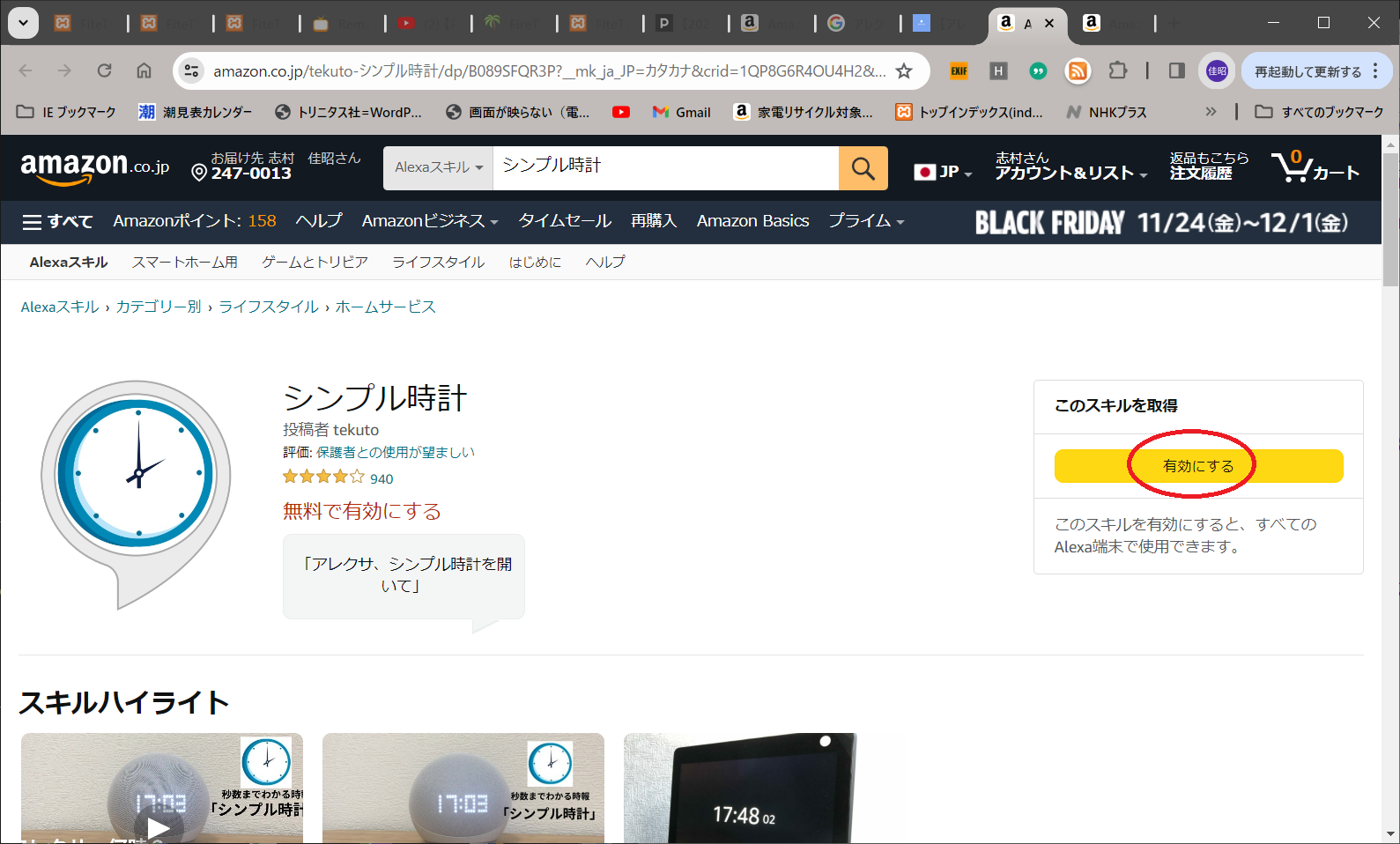
○「ゴミ出し太郎を開いて」「ゴミ出し太郎明日の予定は」
「ゴミ出し太郎で11/21日の予定」も試してください。
単純ですが、これはとても便利なAlexaスキルです、但し当然、事前設定が必要です。
今日は、何のゴミ出しの日だったけ・・・?が解消されます。
○事前設定方法:
URL:https://gomidashi-taro.com
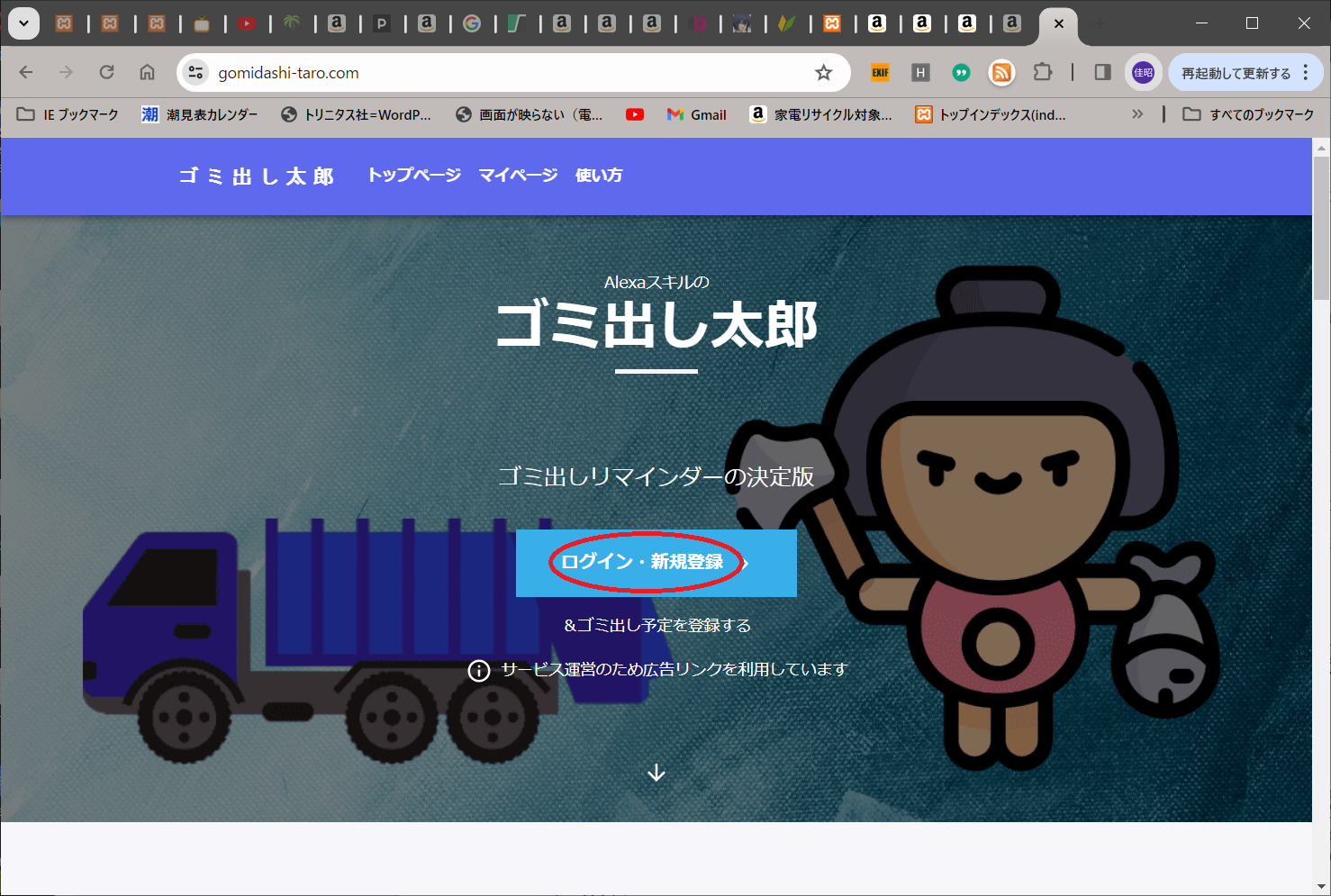
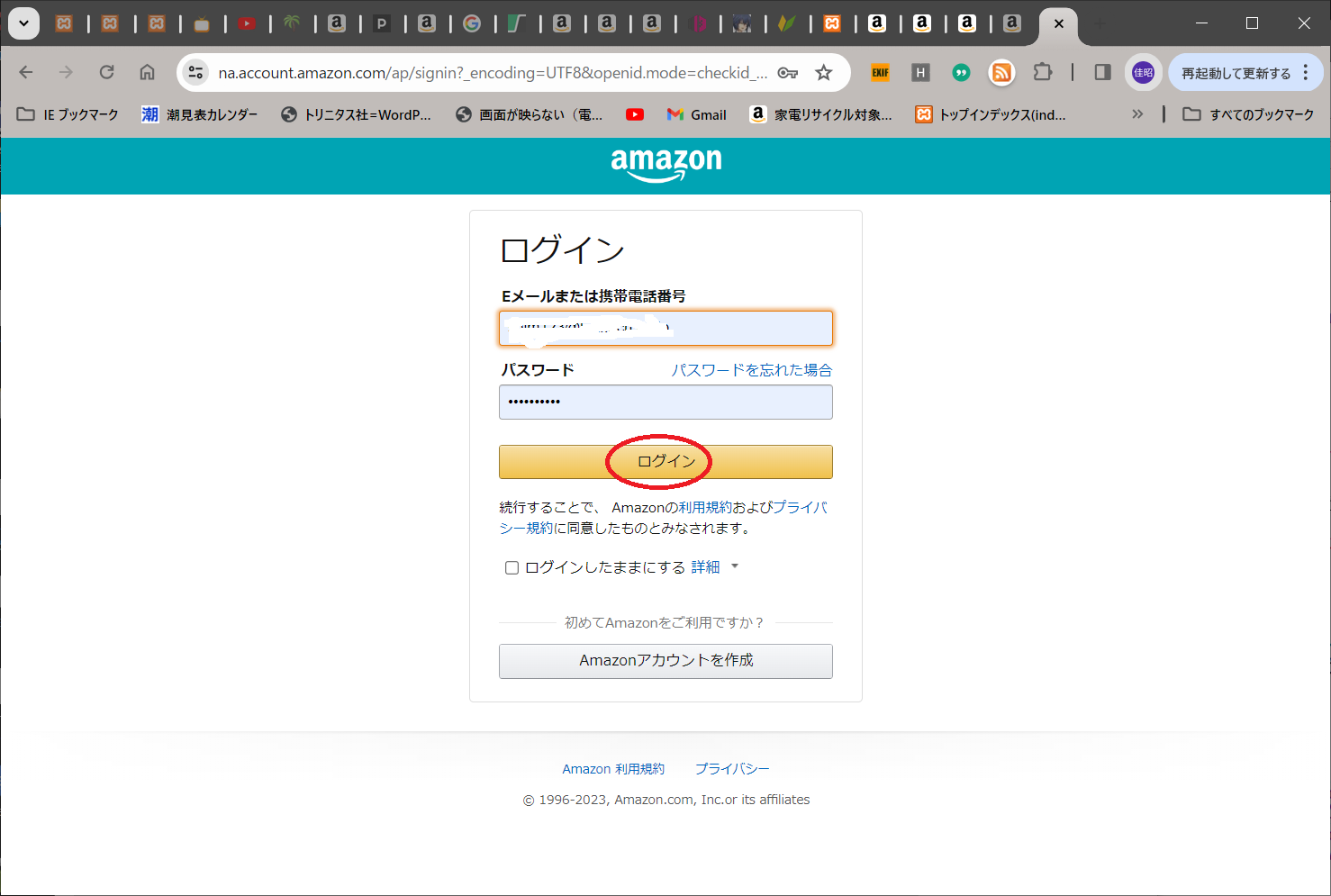
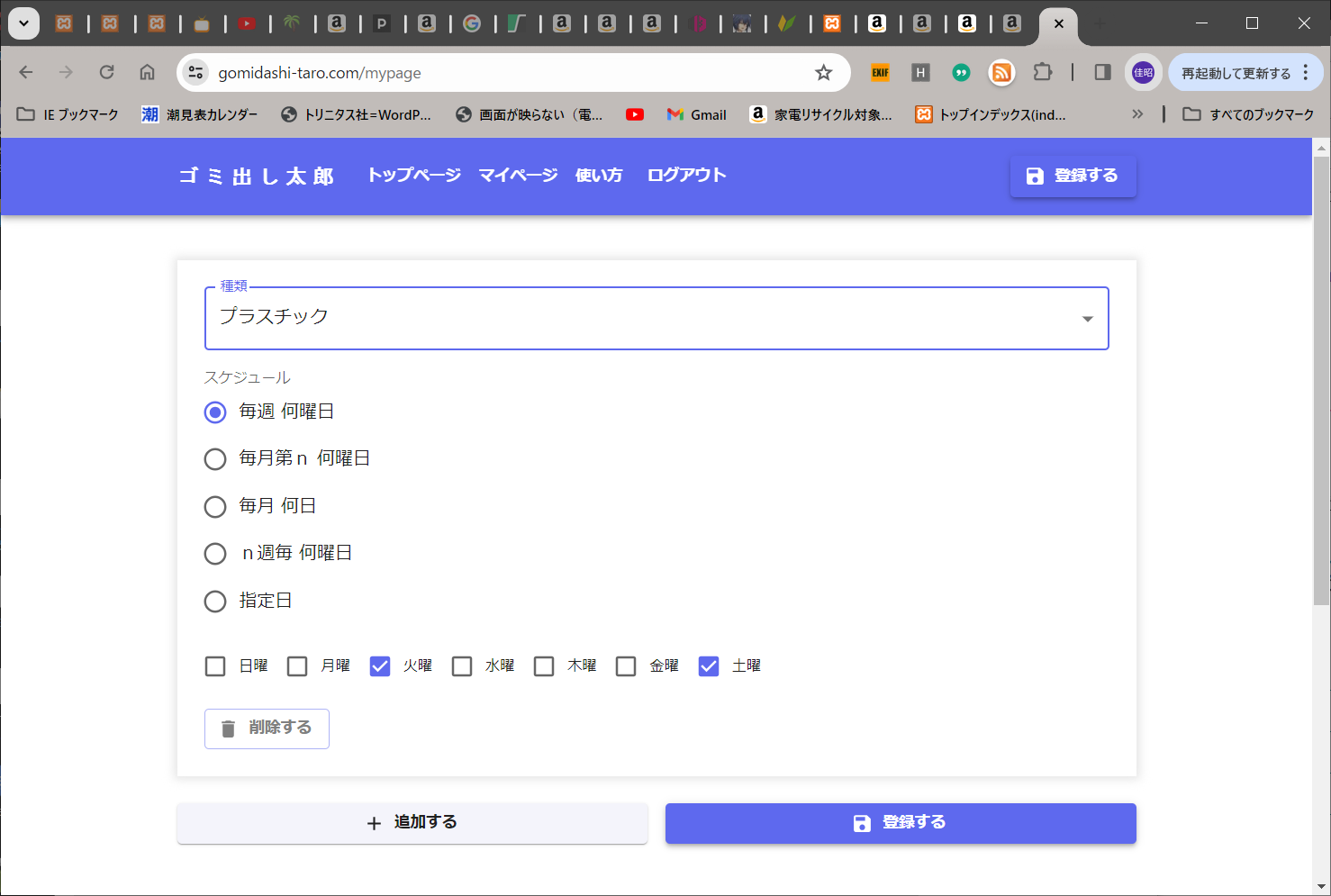
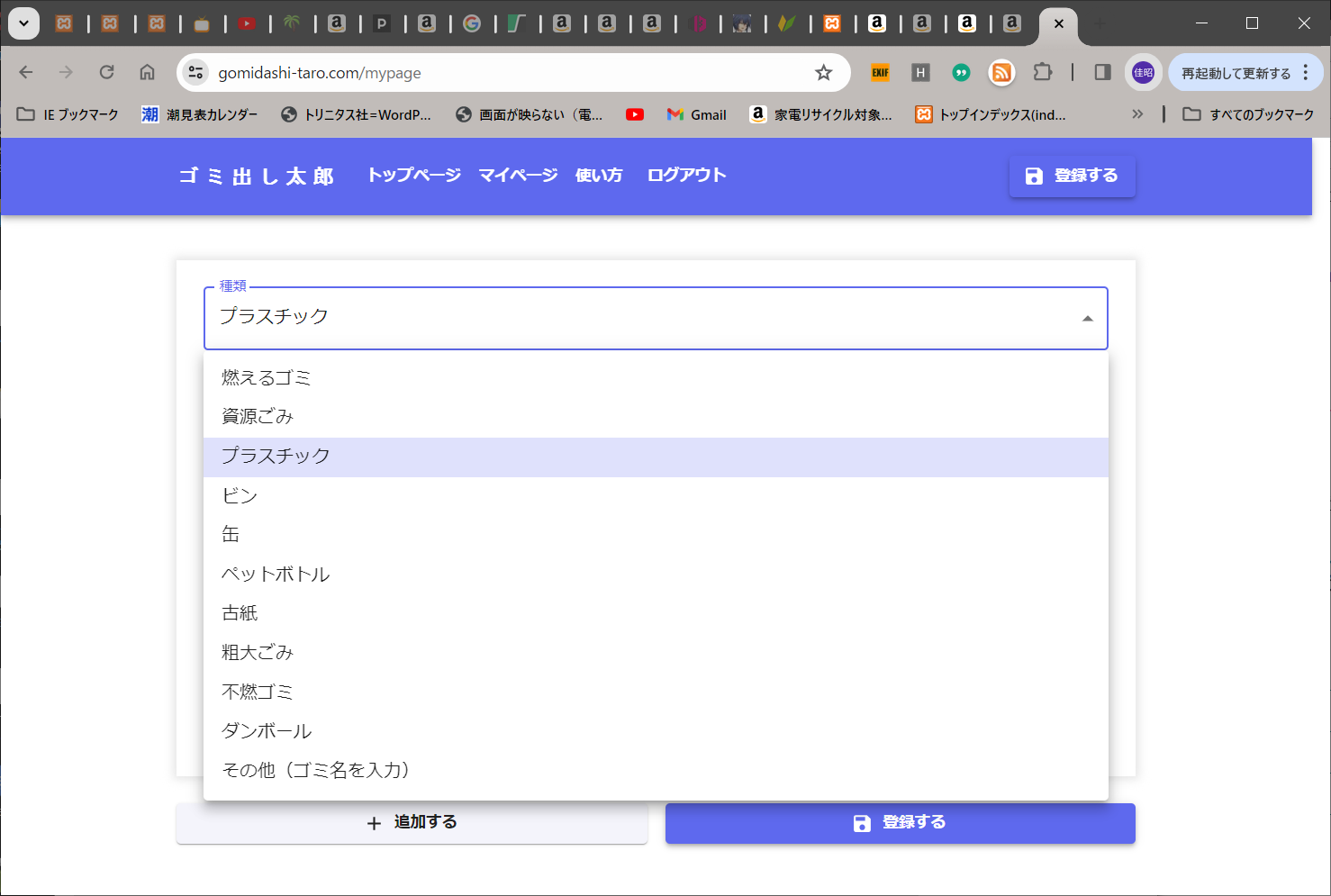
○「ラジコを開いて」
ラジコを開いて
○「ウェザーニュースを開いて」
ウェザーニュース
会話で任意の都市(例えば、横浜市港南区)の天気が確認できるので、便利!!!。
※うまく動作しない場合、大抵頭に「Alexaスキル」を追加すると上手くいきます。
※「Alexa、Alexaスキル、ウェザーニュースを開いて」
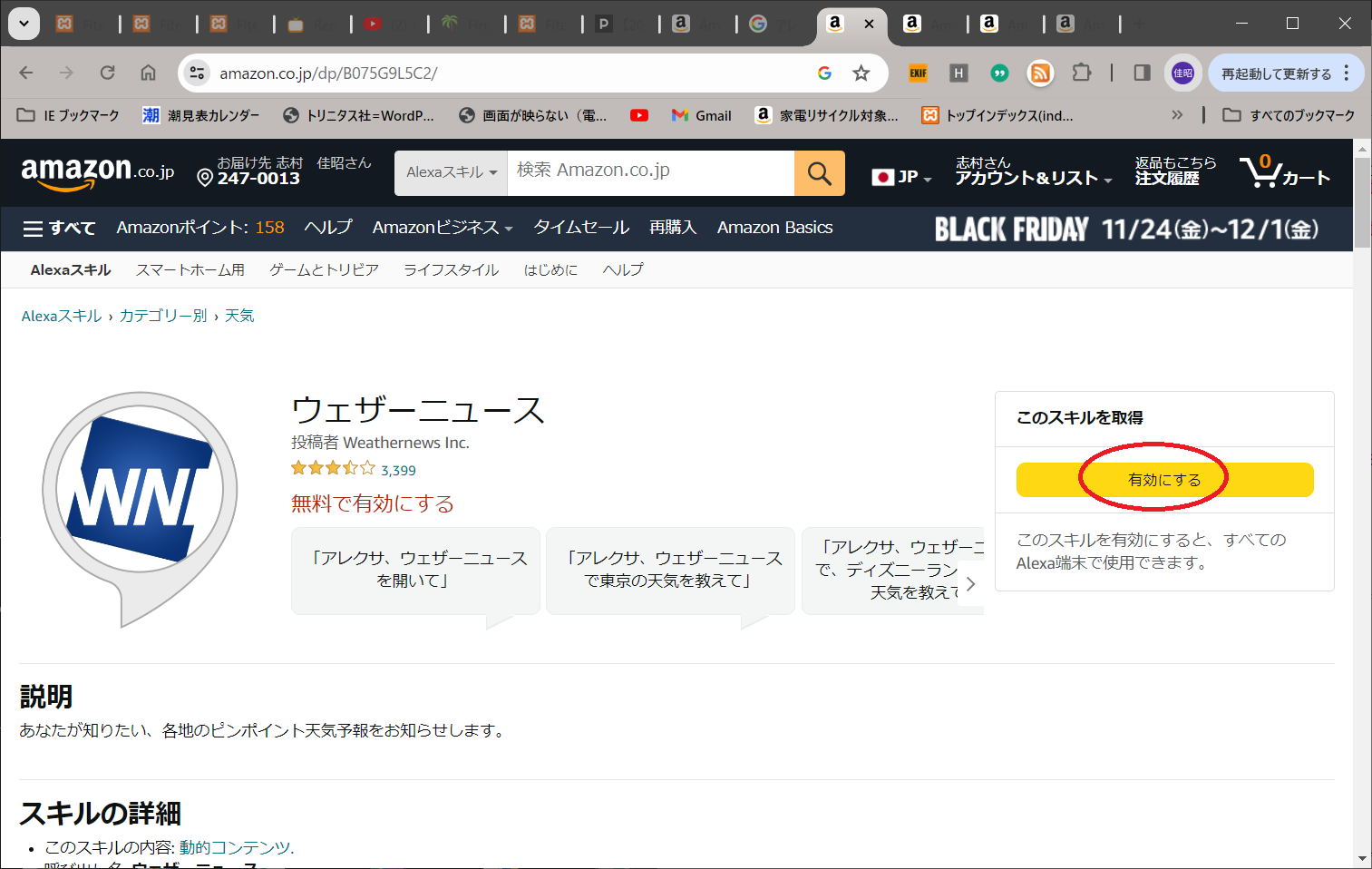

○「ピカチュートークを開いて」
ピカチュートークを開いて
○「賞味期限を開いて」
これも便利なツールです、すぐに忘れてしまう。
但し、FireTVではなく、買い物中にスマホで使用すると思います。
新規Alexaスキルの作成
○ここでは、簡単なAlexaスキルをひな形から作成してみます。
※「その他」画面、「定型スキル」画面から、新規スキルを追加します。
①実行条件を指定後、②Alexaアクションを指定します、操作手順は、非常にシンプルです。
※「使用するデバイス」には、最初は「自分のデバイス」を指定して、上手く動作すれば「FireTVSTICK」を指定します。
今回作成するAlexaスキルの仕様は以下です:
スマホのAlexaアプリを使用して作成します。
・FireTVのリモコンのAlexaボタンを押しながら「ワシの誕生日は」と言う
・するとAlexaが「お誕生日おめでとう」と言う
・さらにAlexaは「今日が誕生日の有名人を何人か読み上げながら、テレビ画面に表示します」
○アクション1を指定する:情報で「お誕生日、おめでとうと・・・・」言う
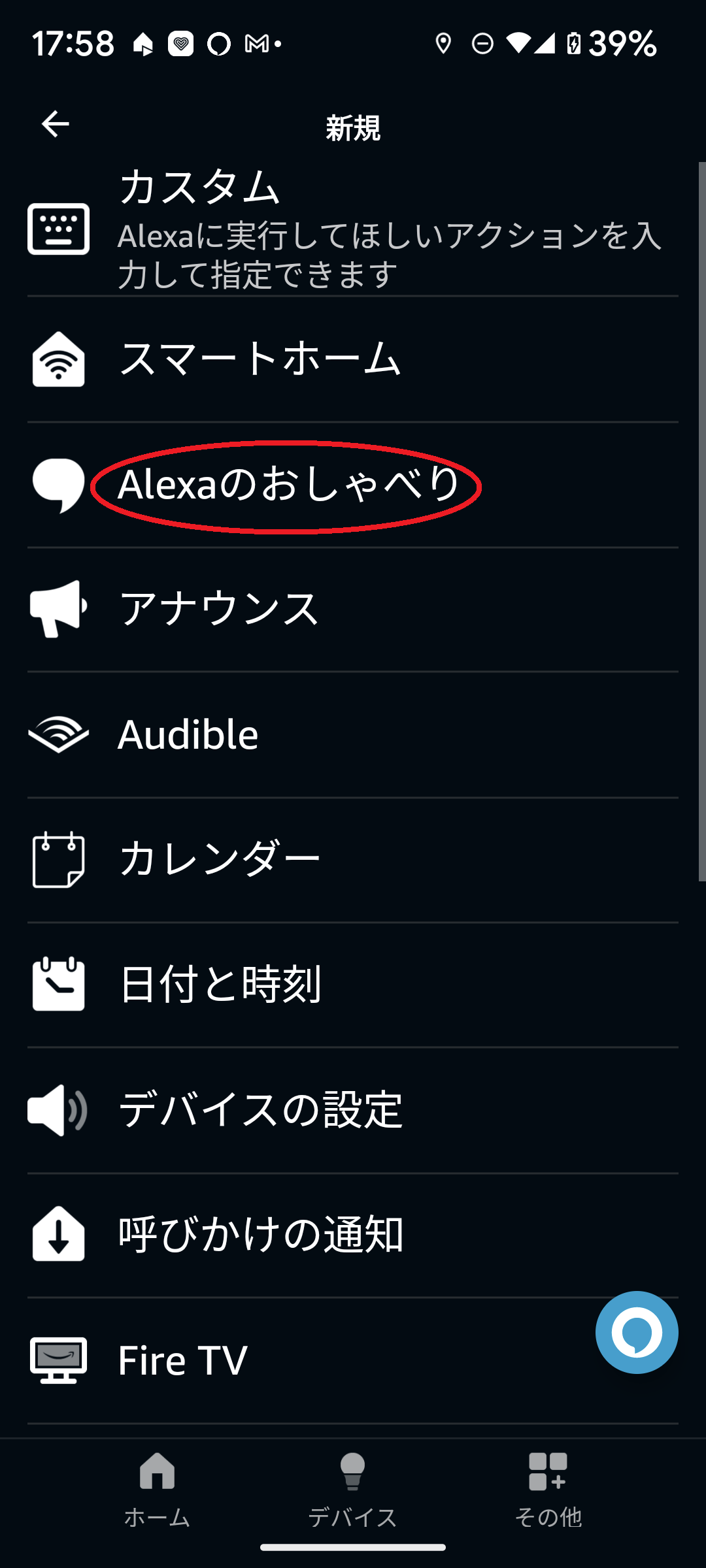
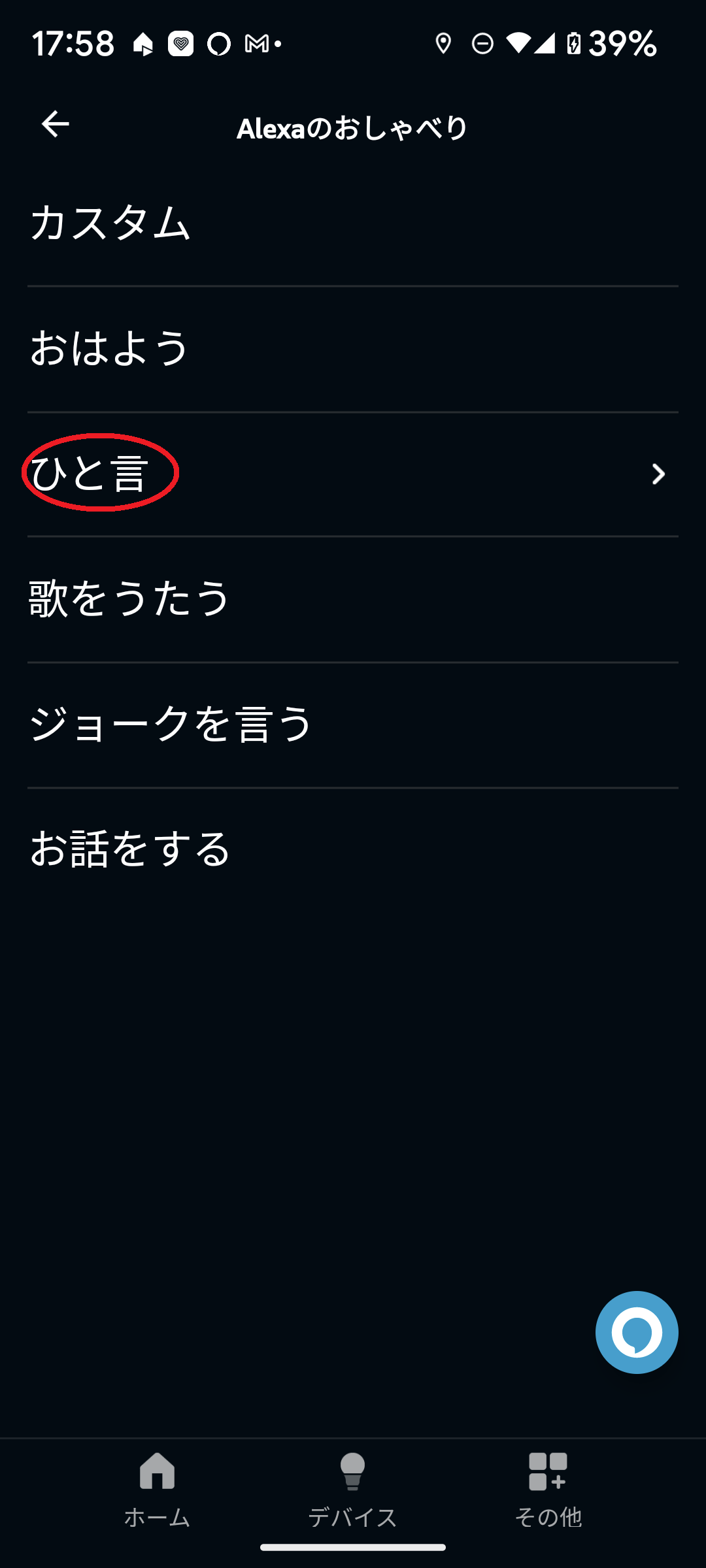

○アクション2を指定する:で「お誕生日、おめでとうと・・・・」言う
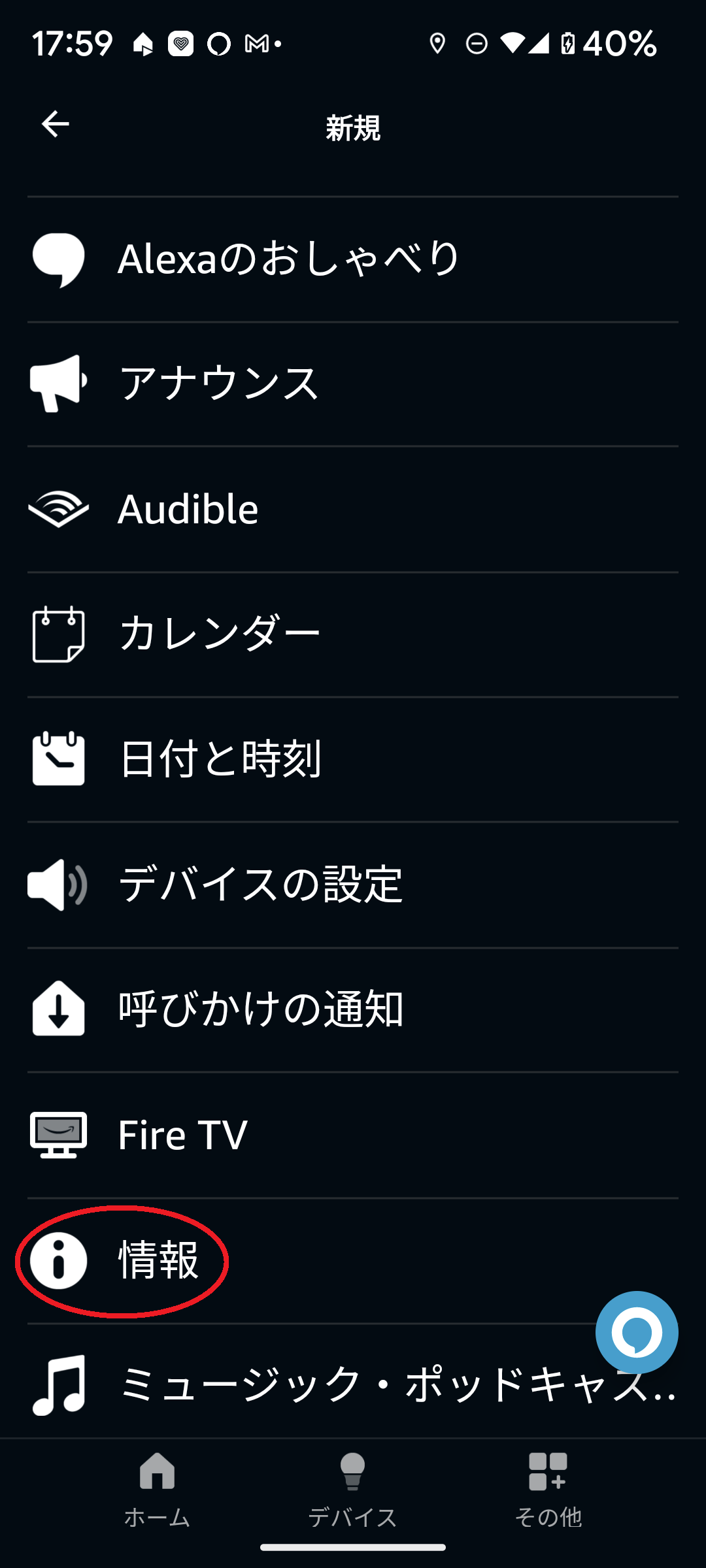
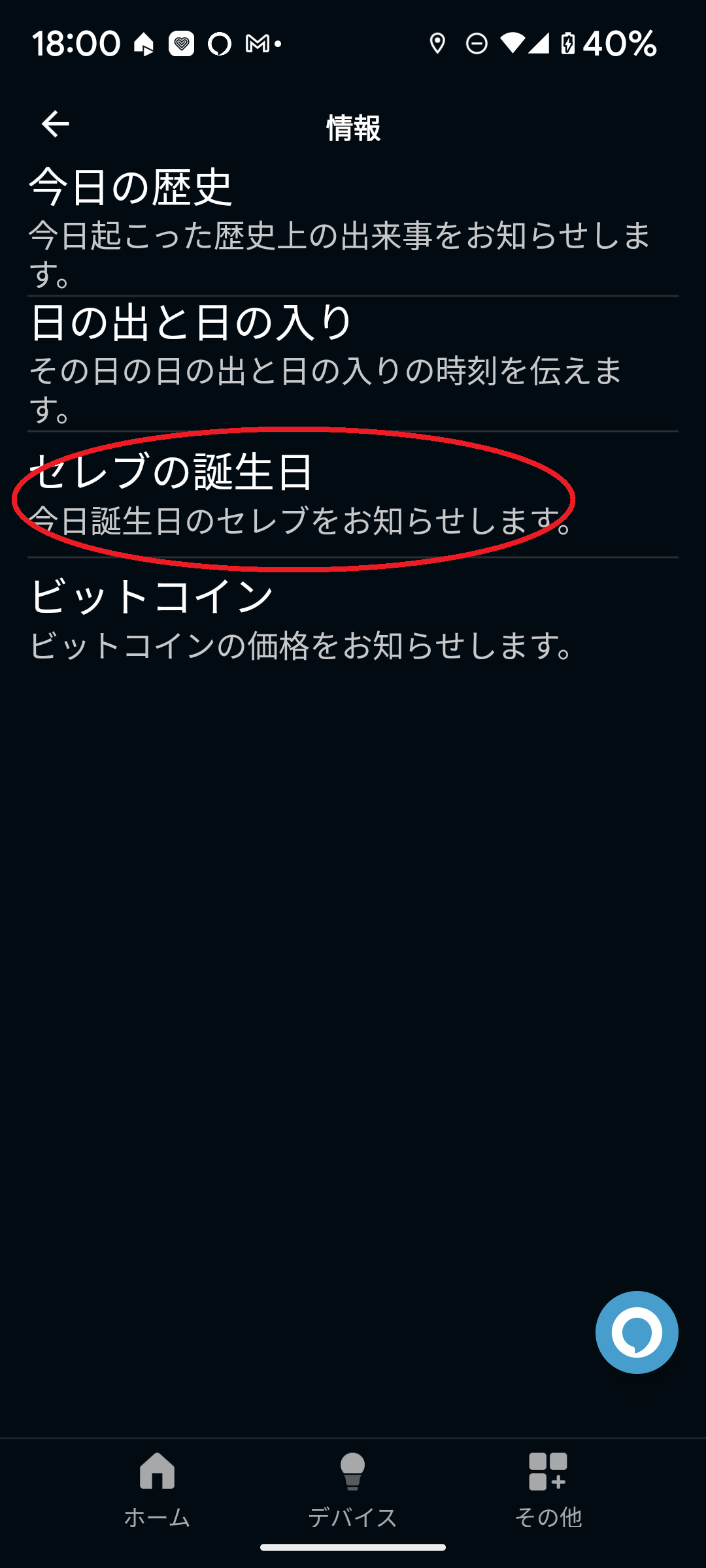

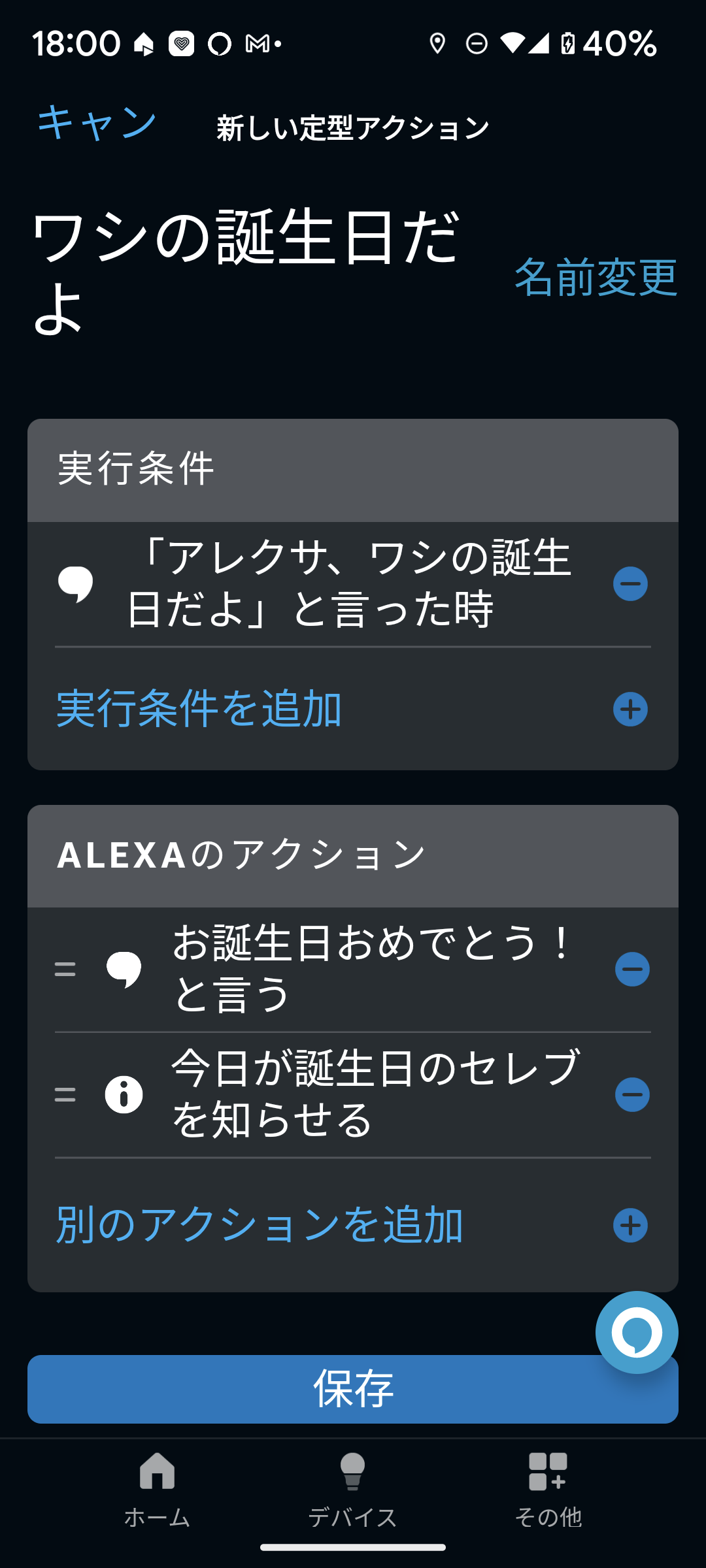
○実行するデバイスを指定する:FireTV STICKを選択
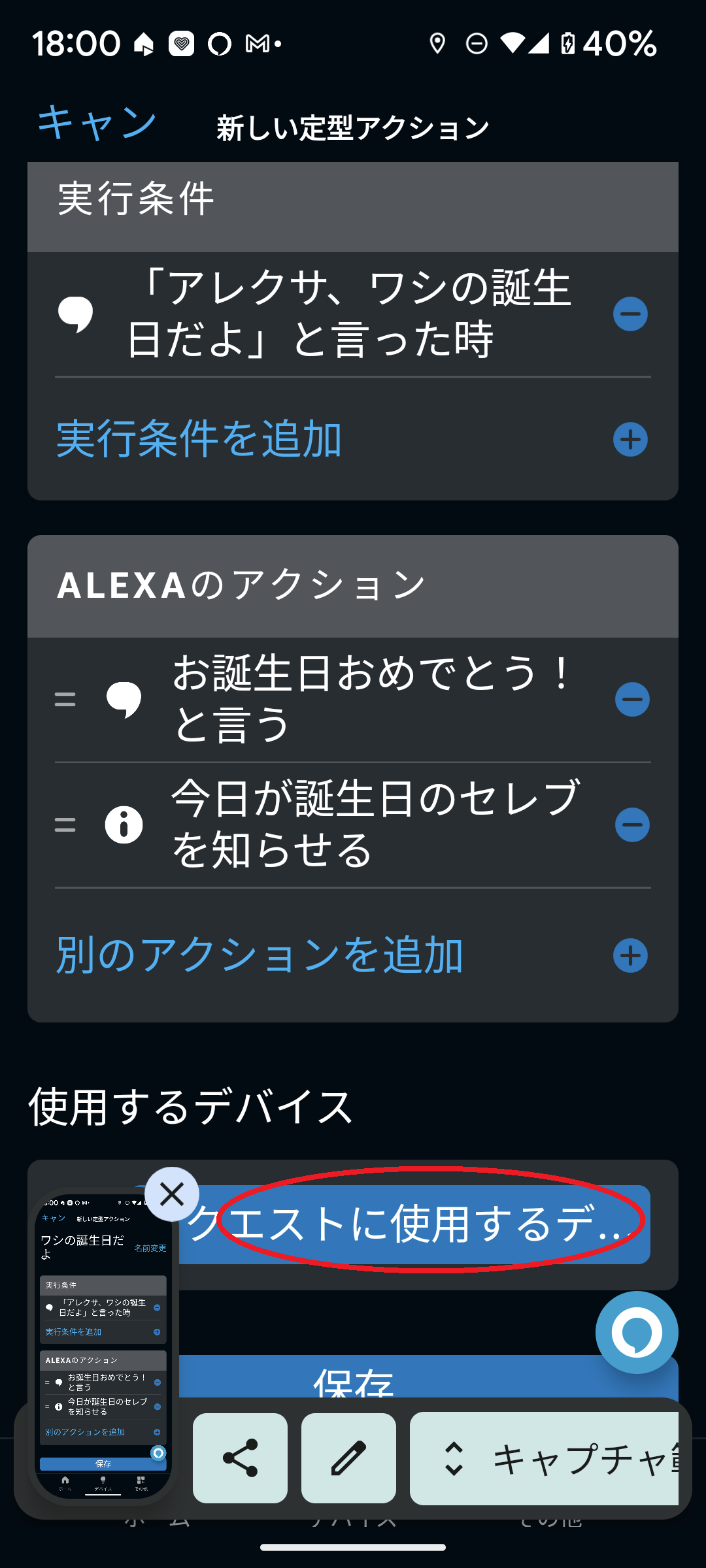
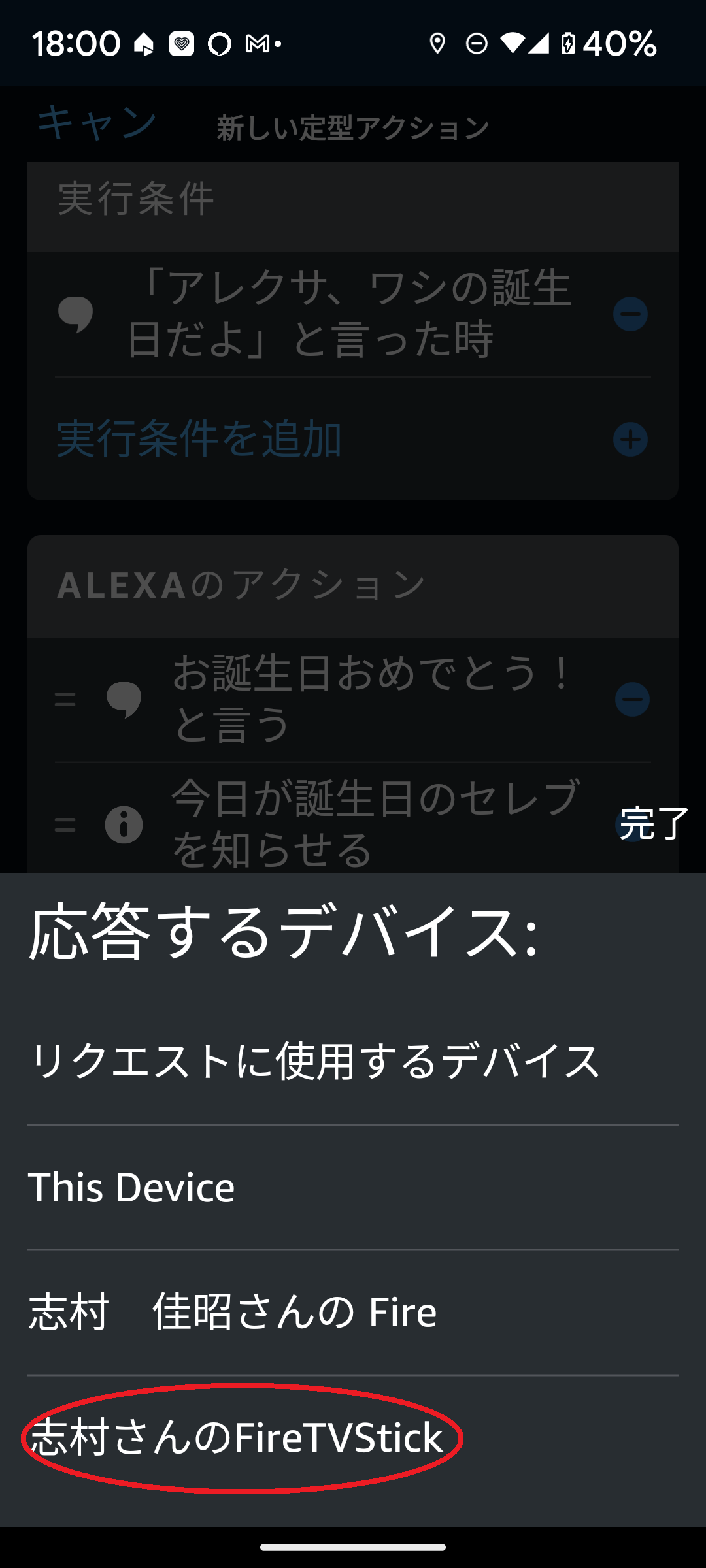
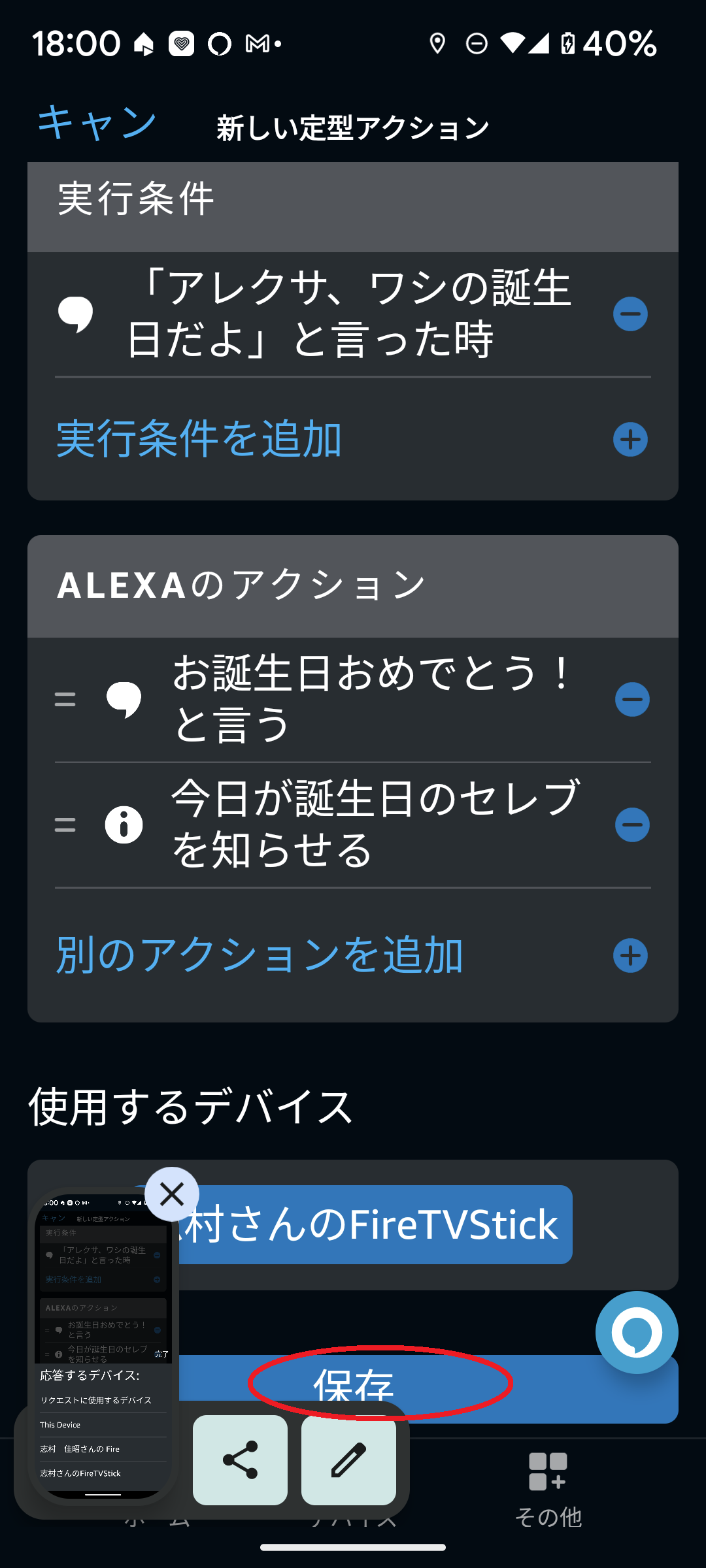
Audible用のAlexaスキルの作成方法
・22時になったら、audibleを開く、新しいAlexaスキルを作成してみます。
※なお、アクションには、「FireTVの電源ON」も、後ほど、追加しました。
※理由:なにか仕掛中の場合、単なる検索になってしまうケースがあったため。
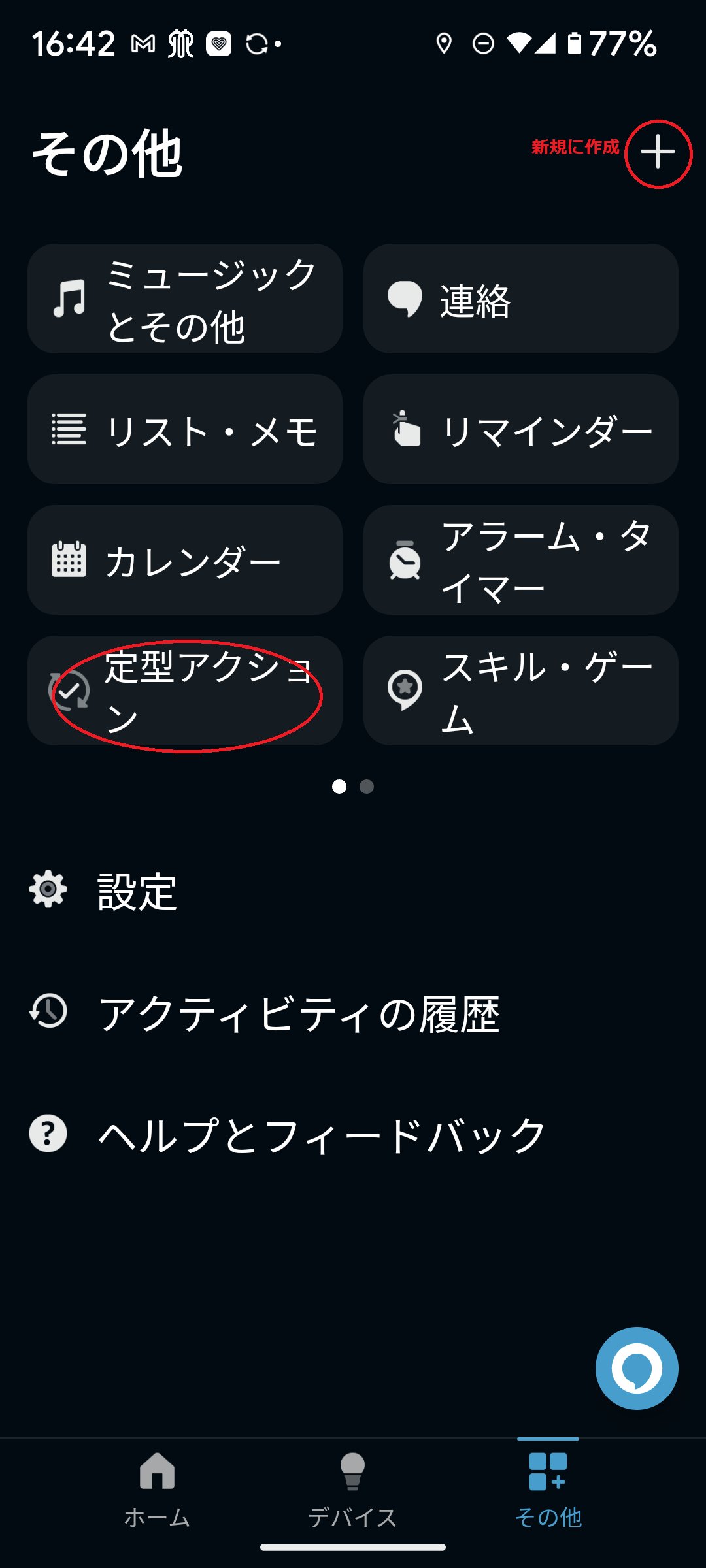
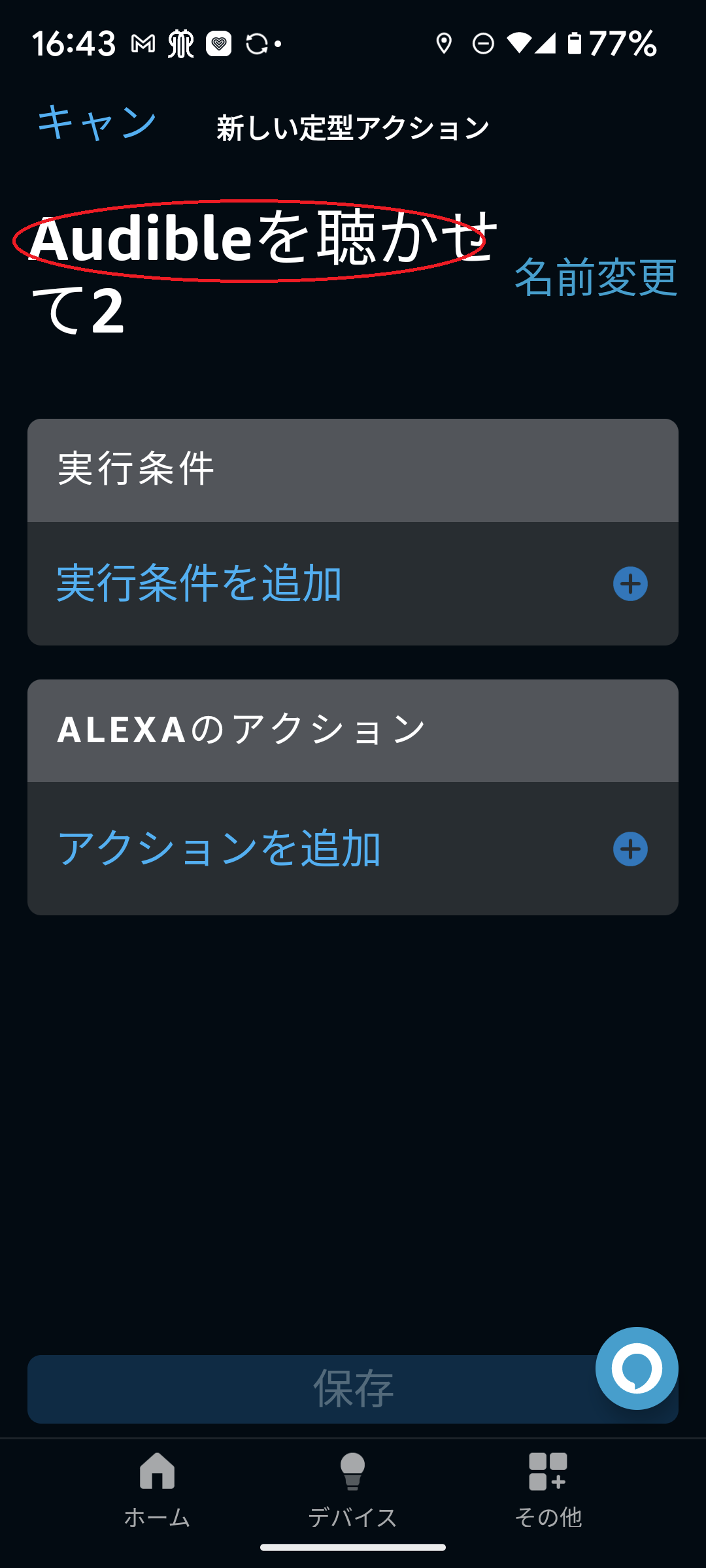
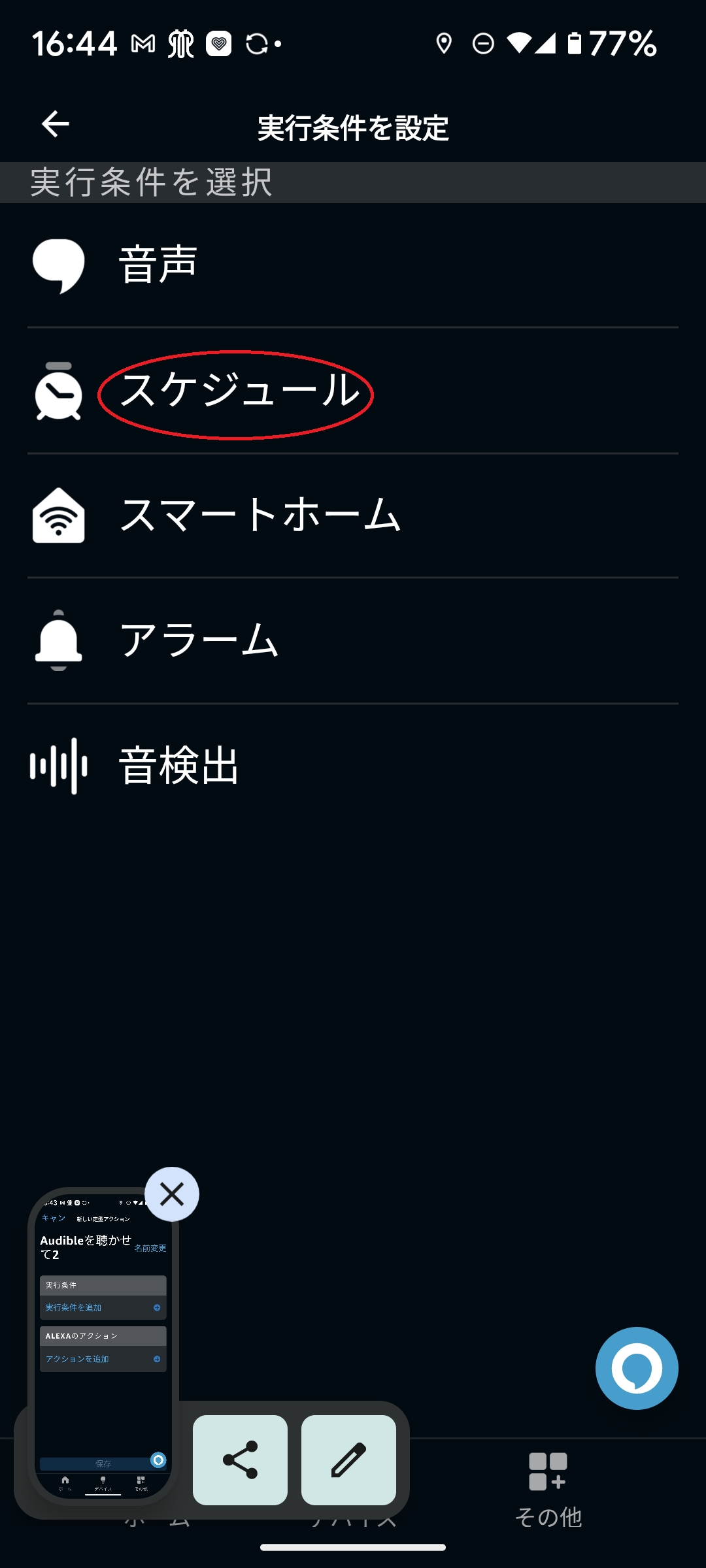
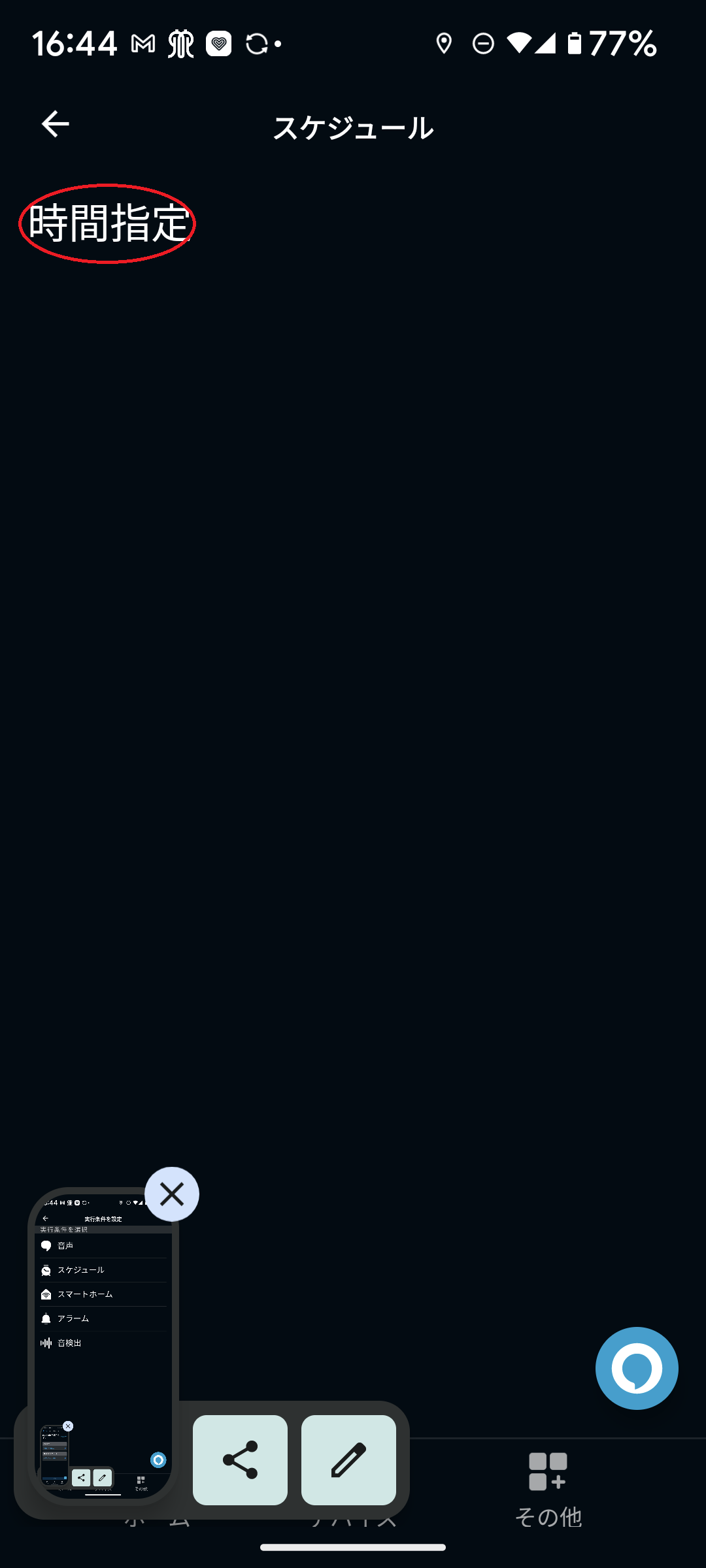
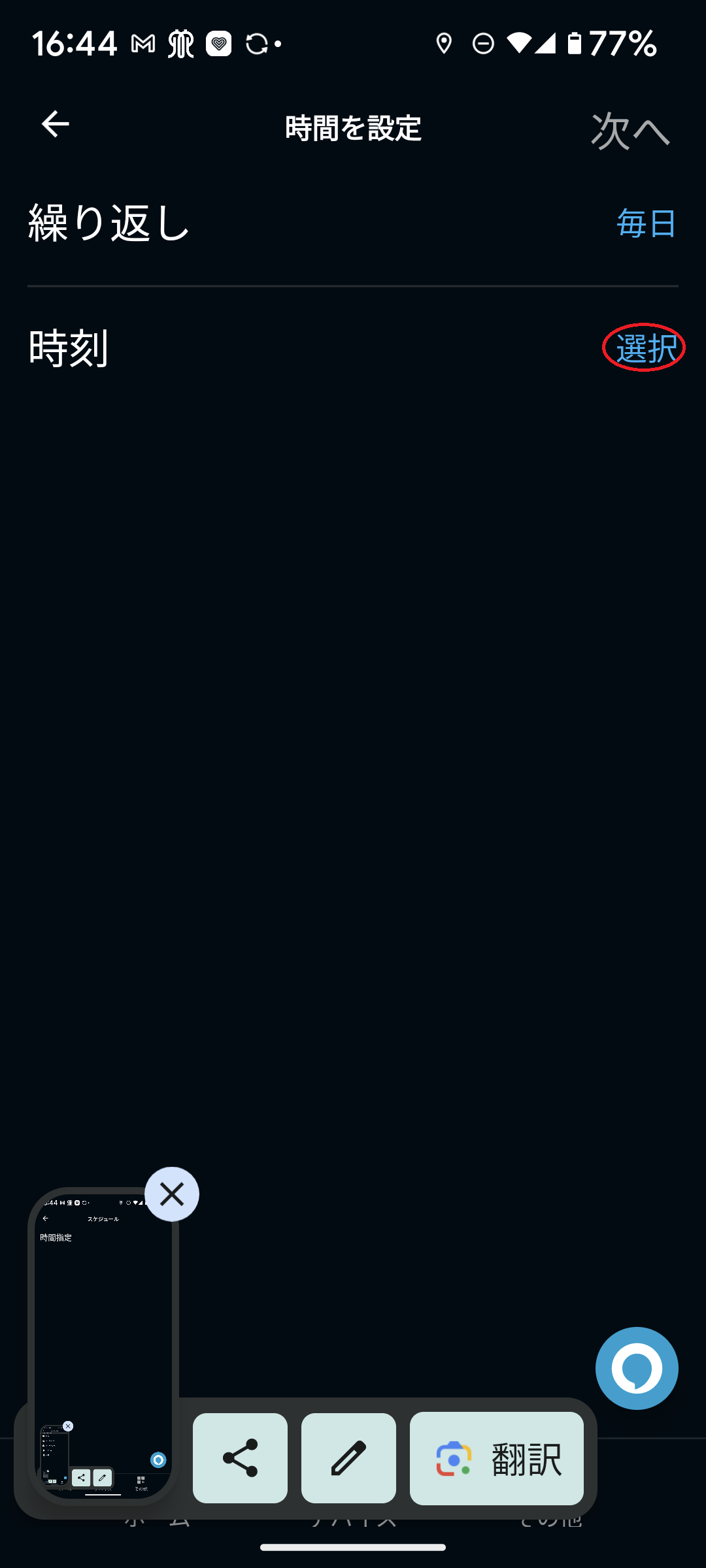
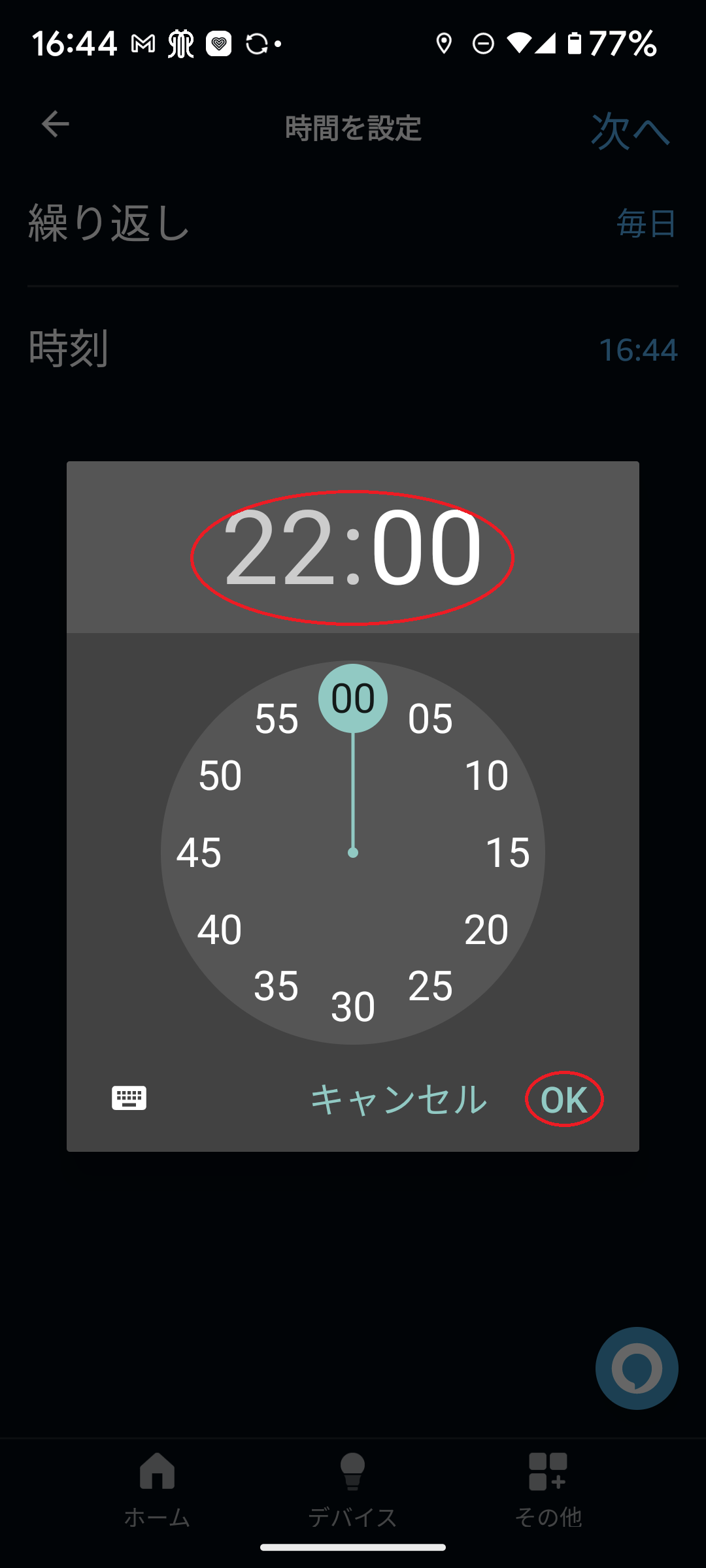
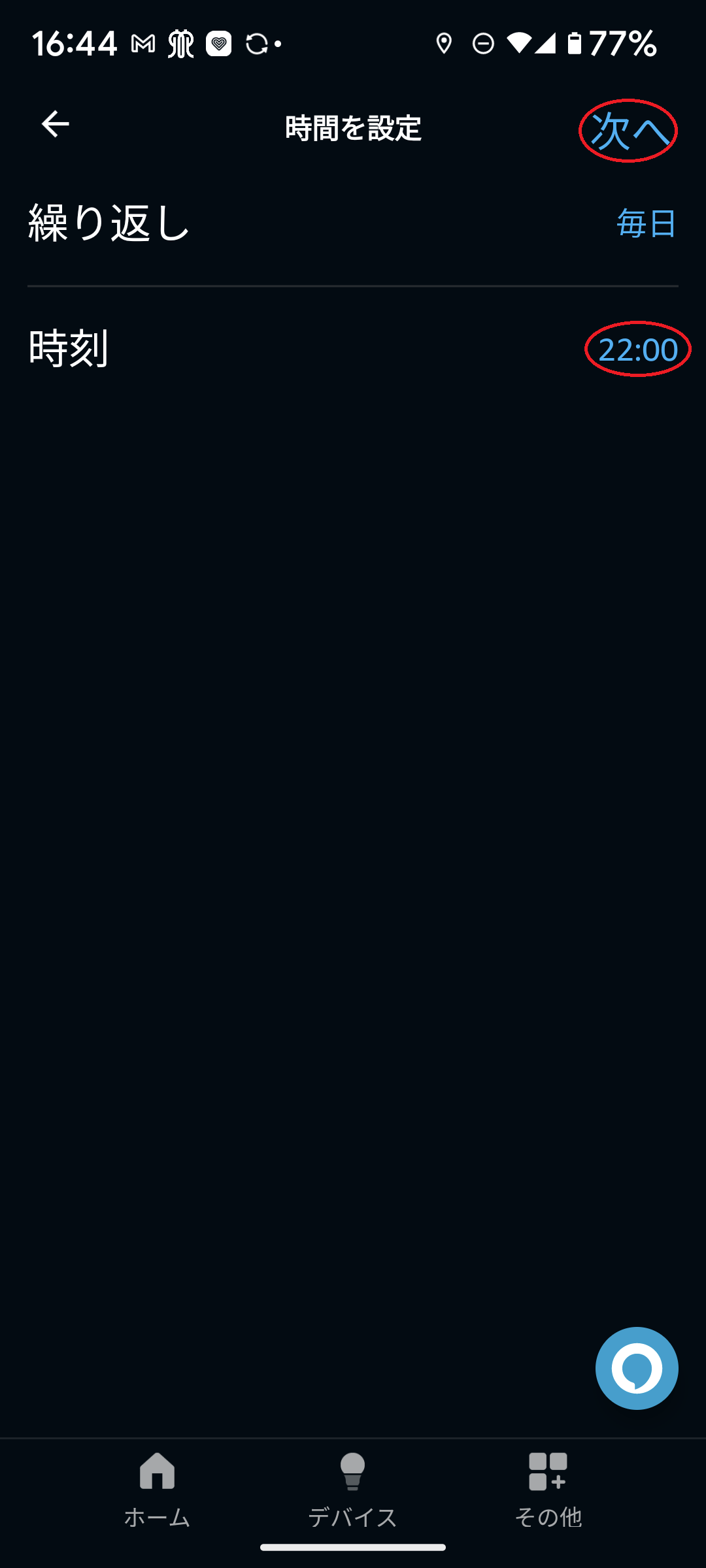
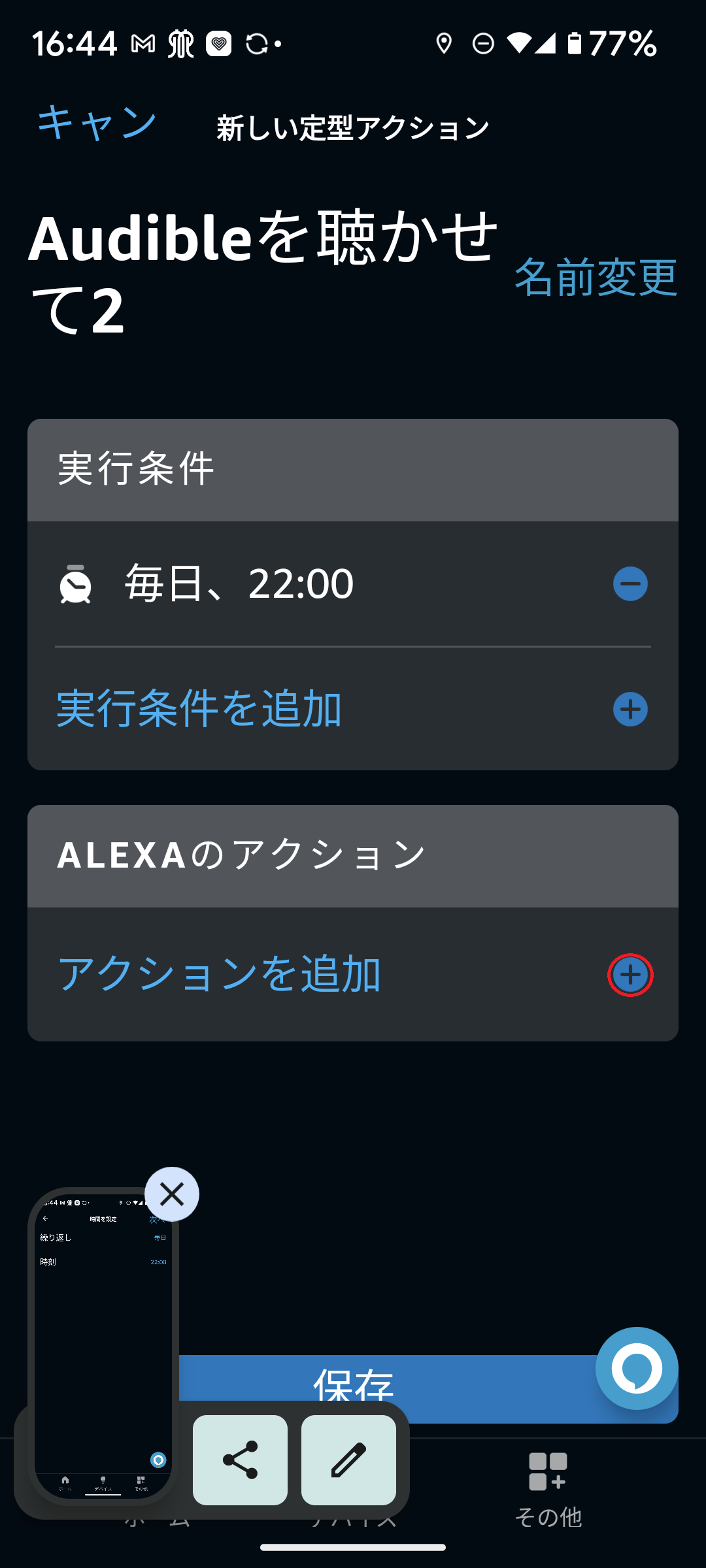
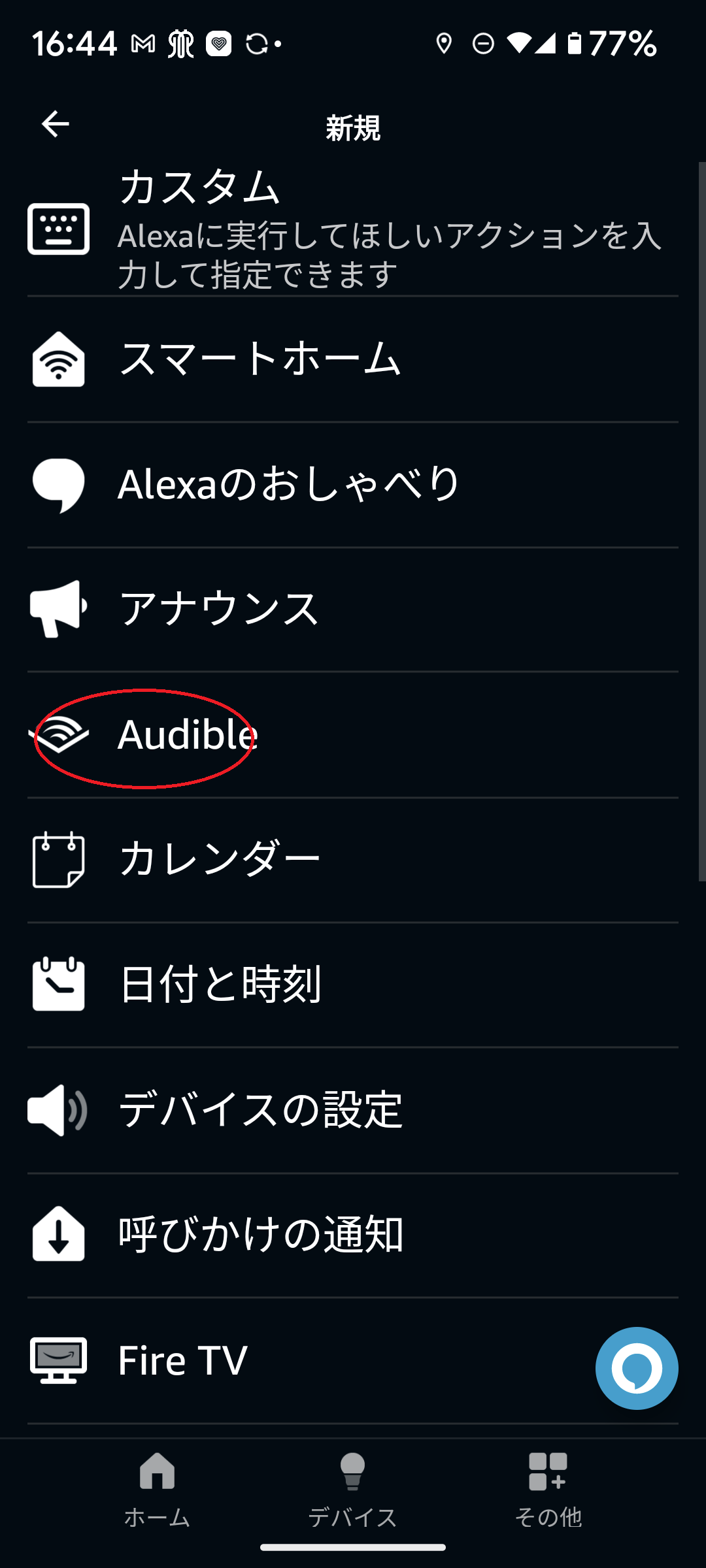
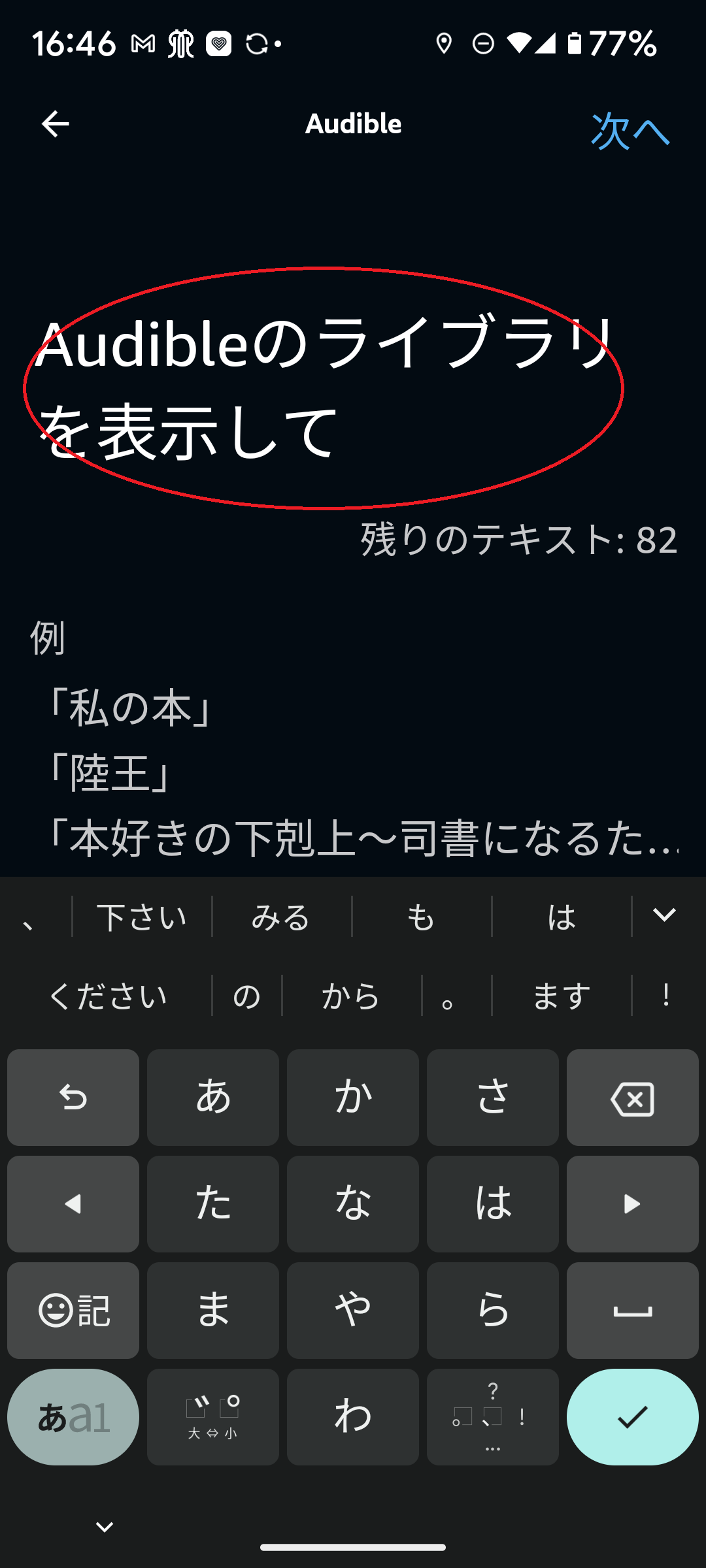

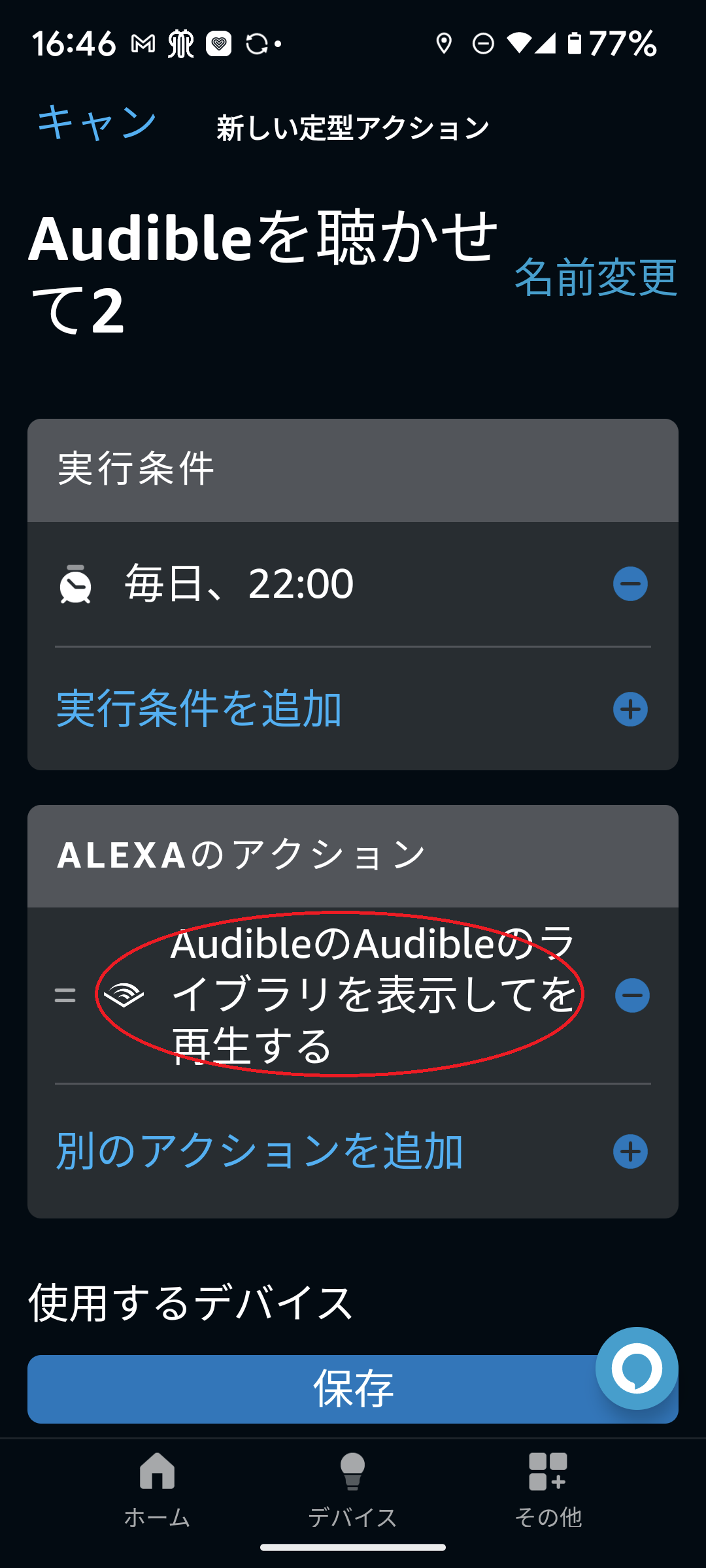
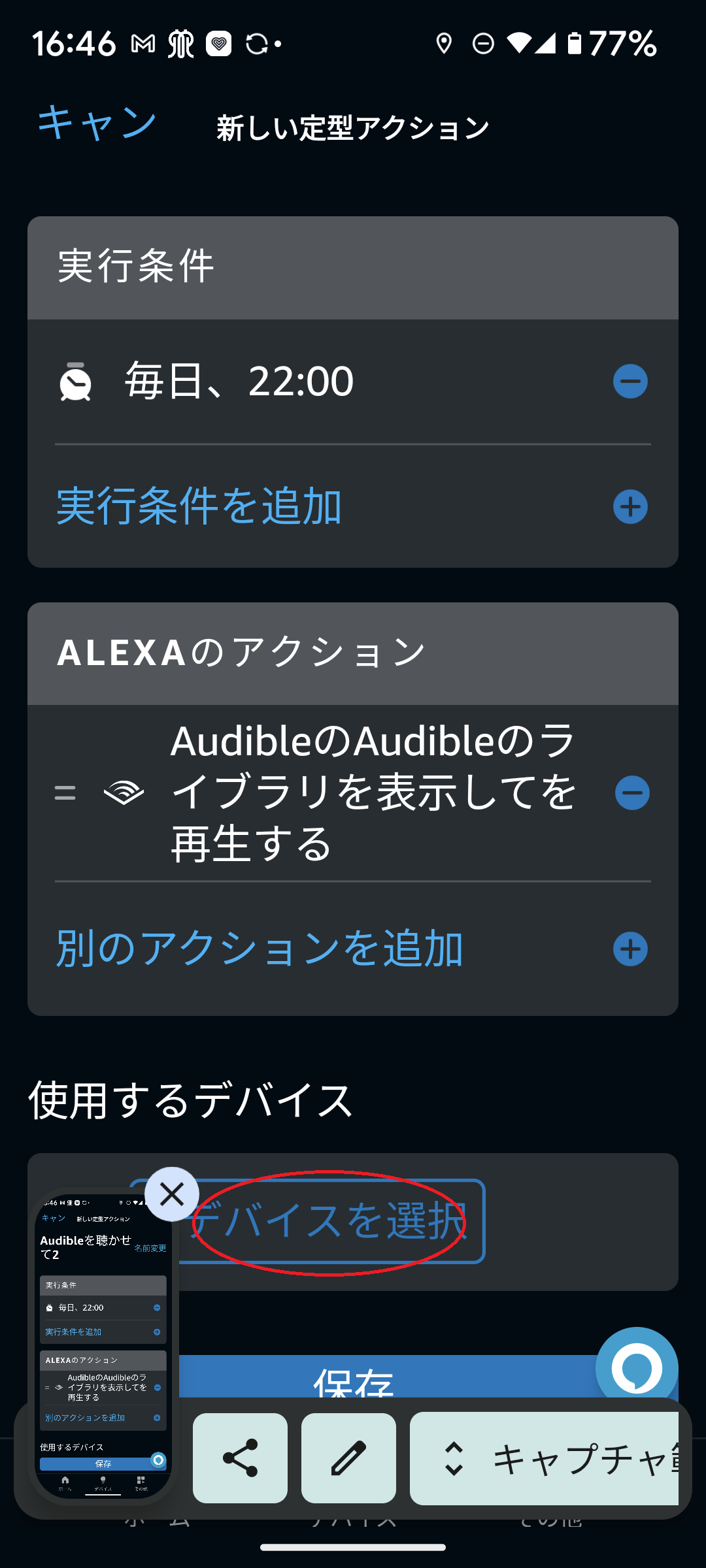
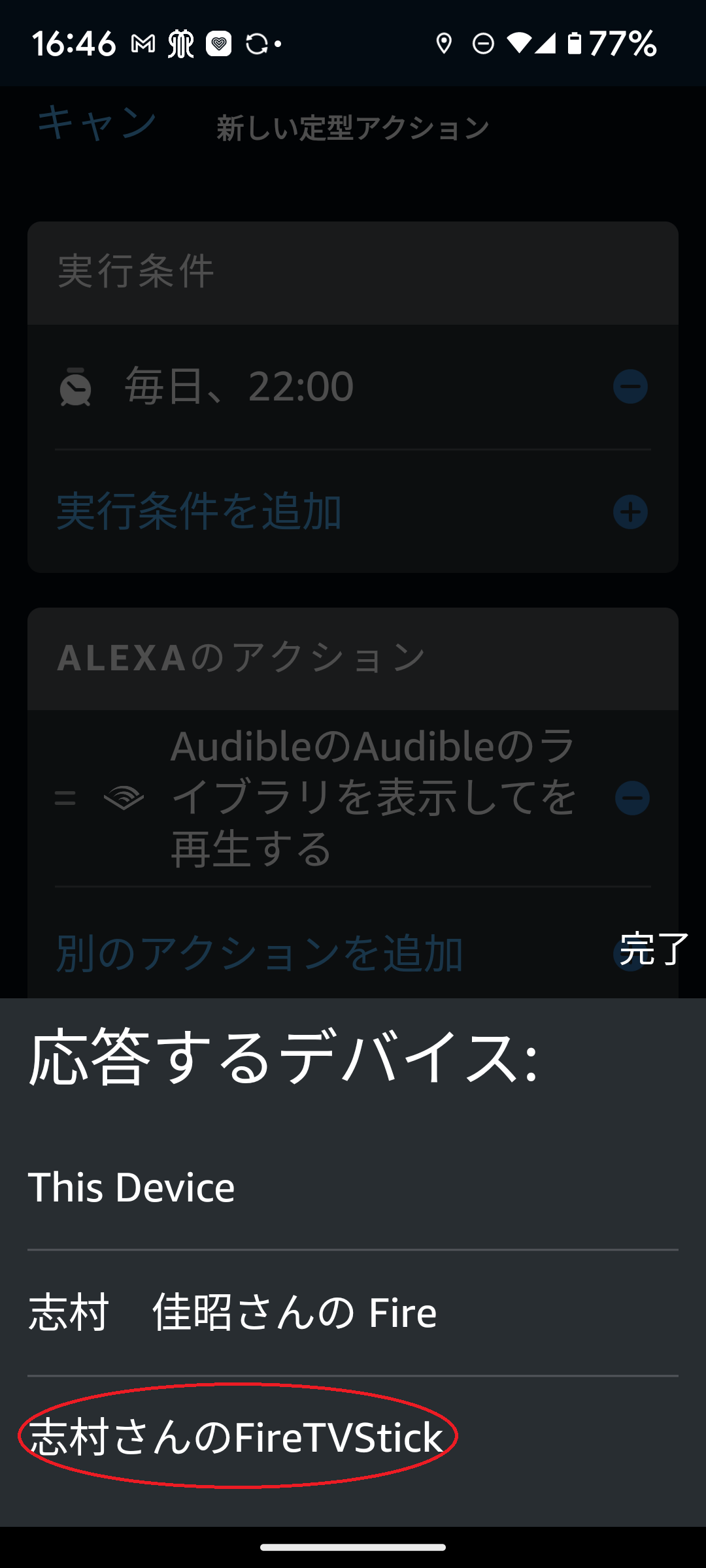
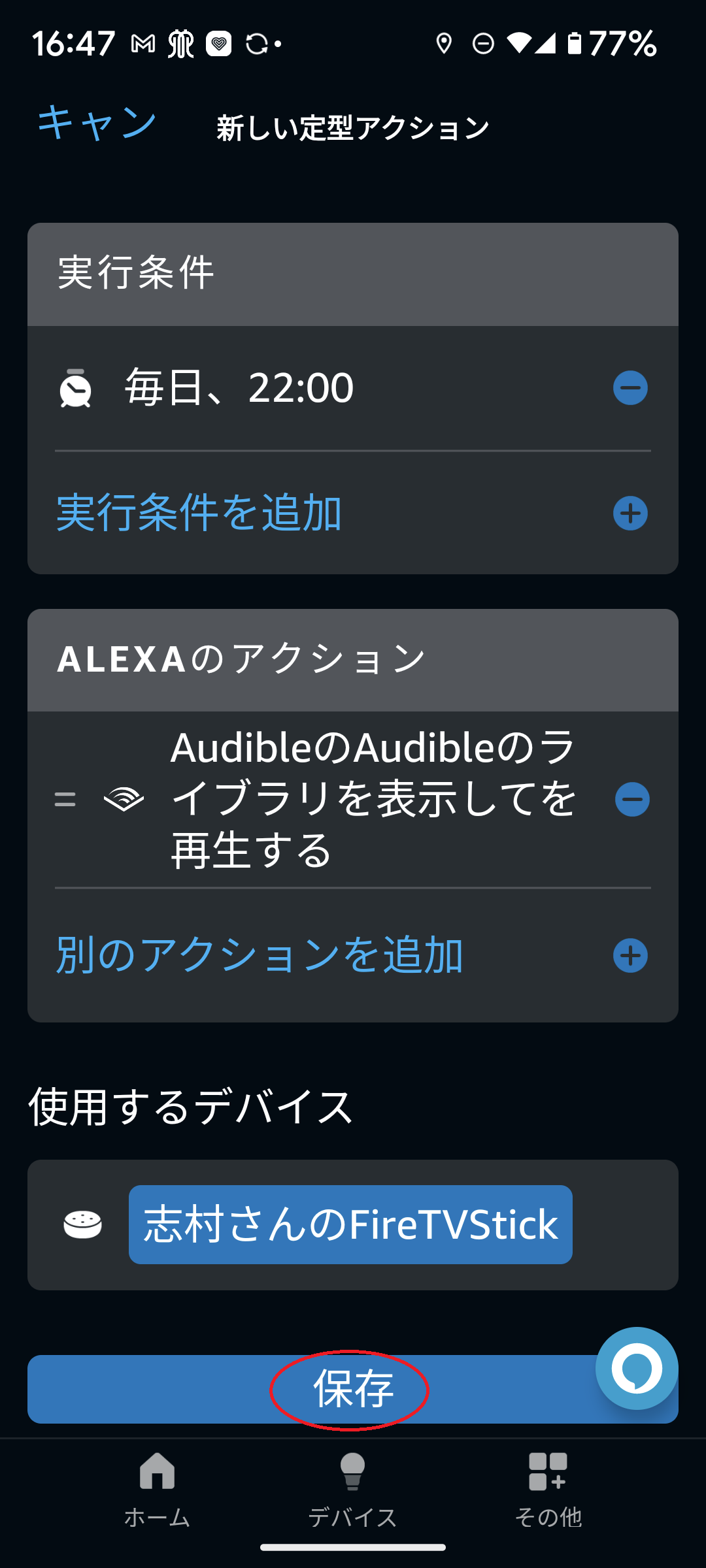
・22時30分になったら、TVの電源を落とす、新しいAlexaスキルを作成してみます。
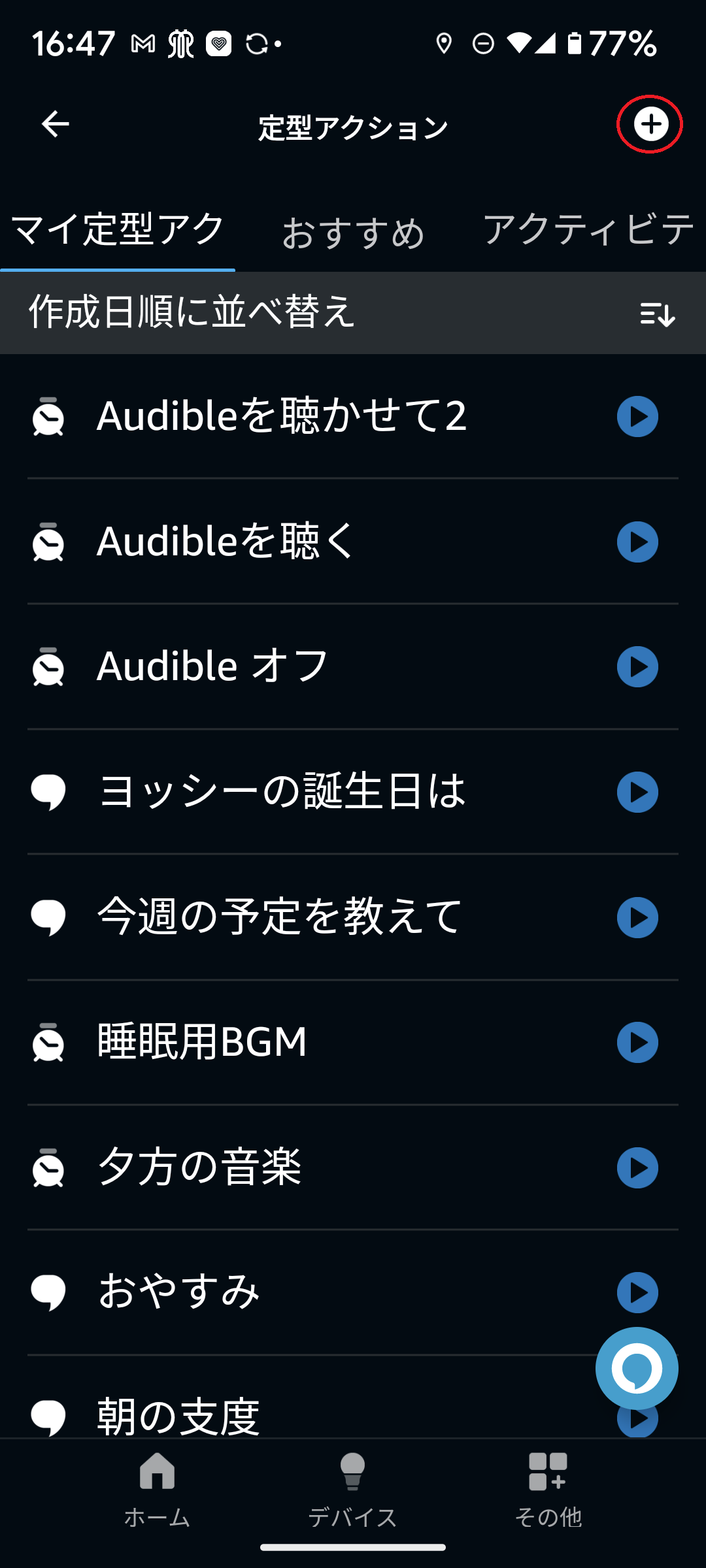
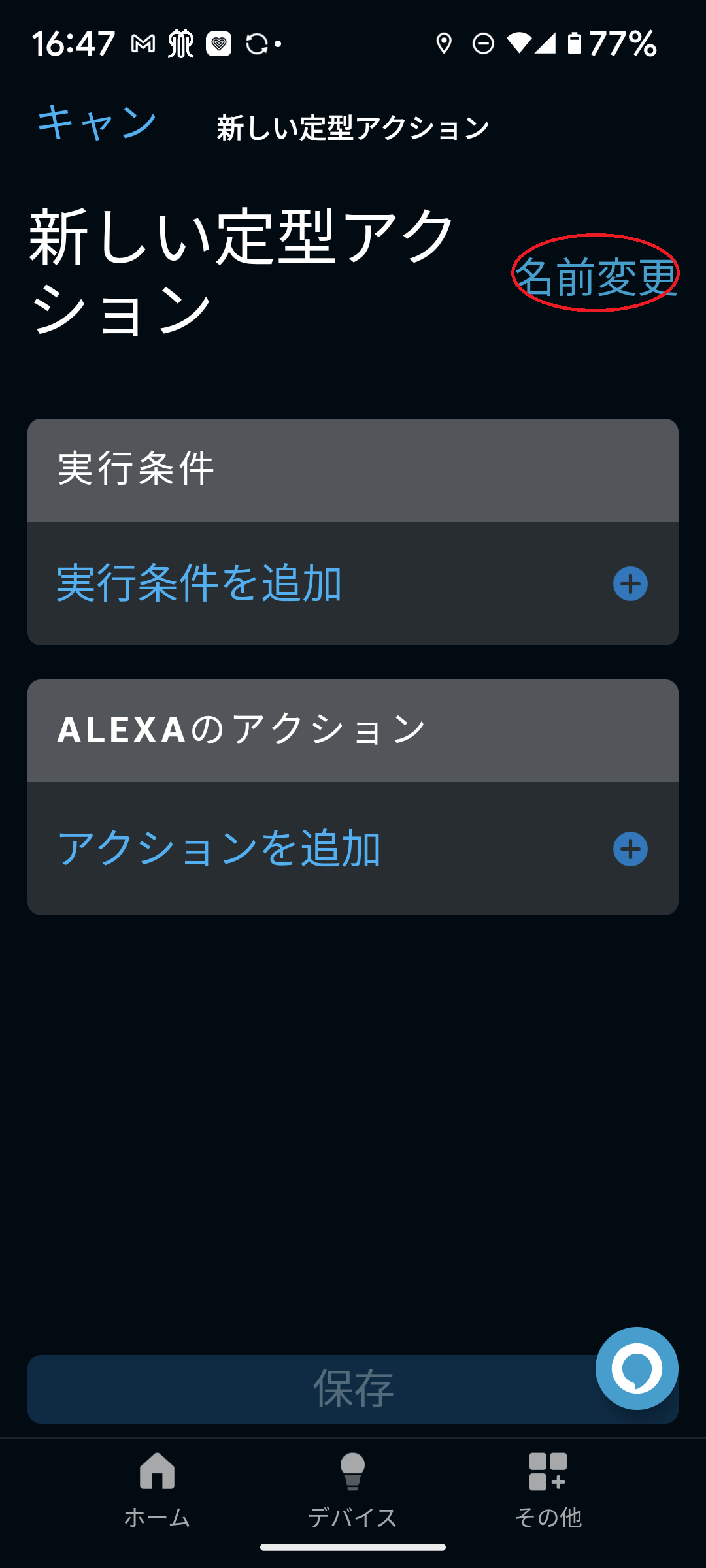
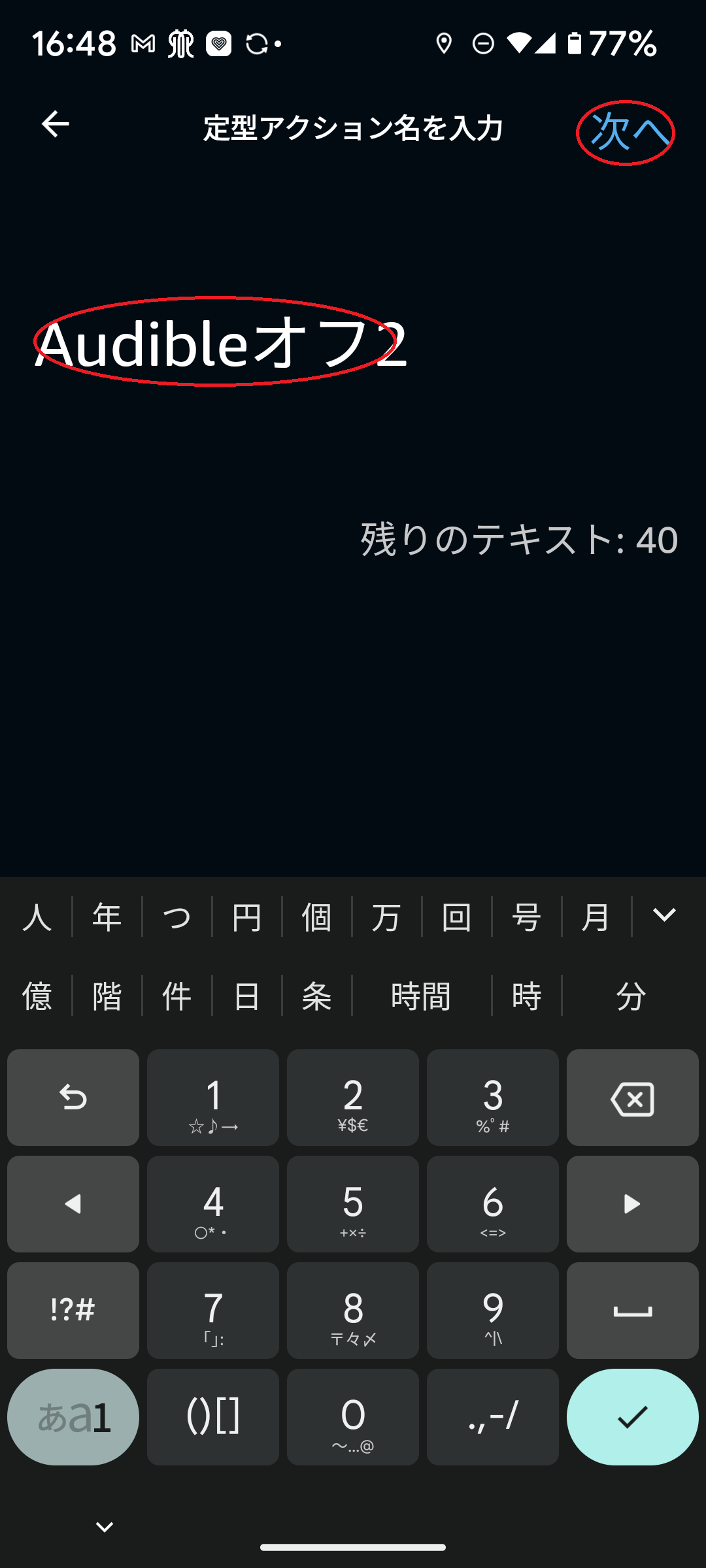
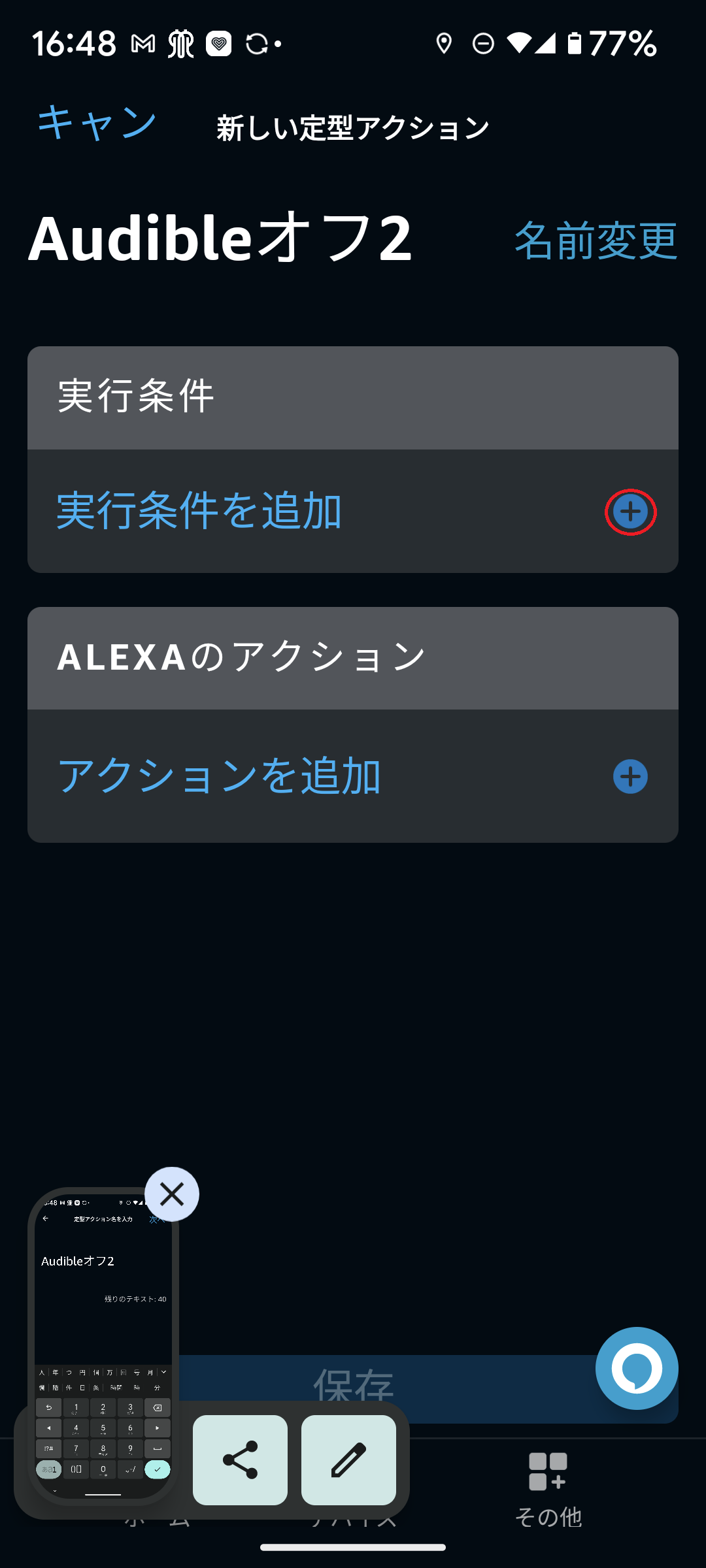
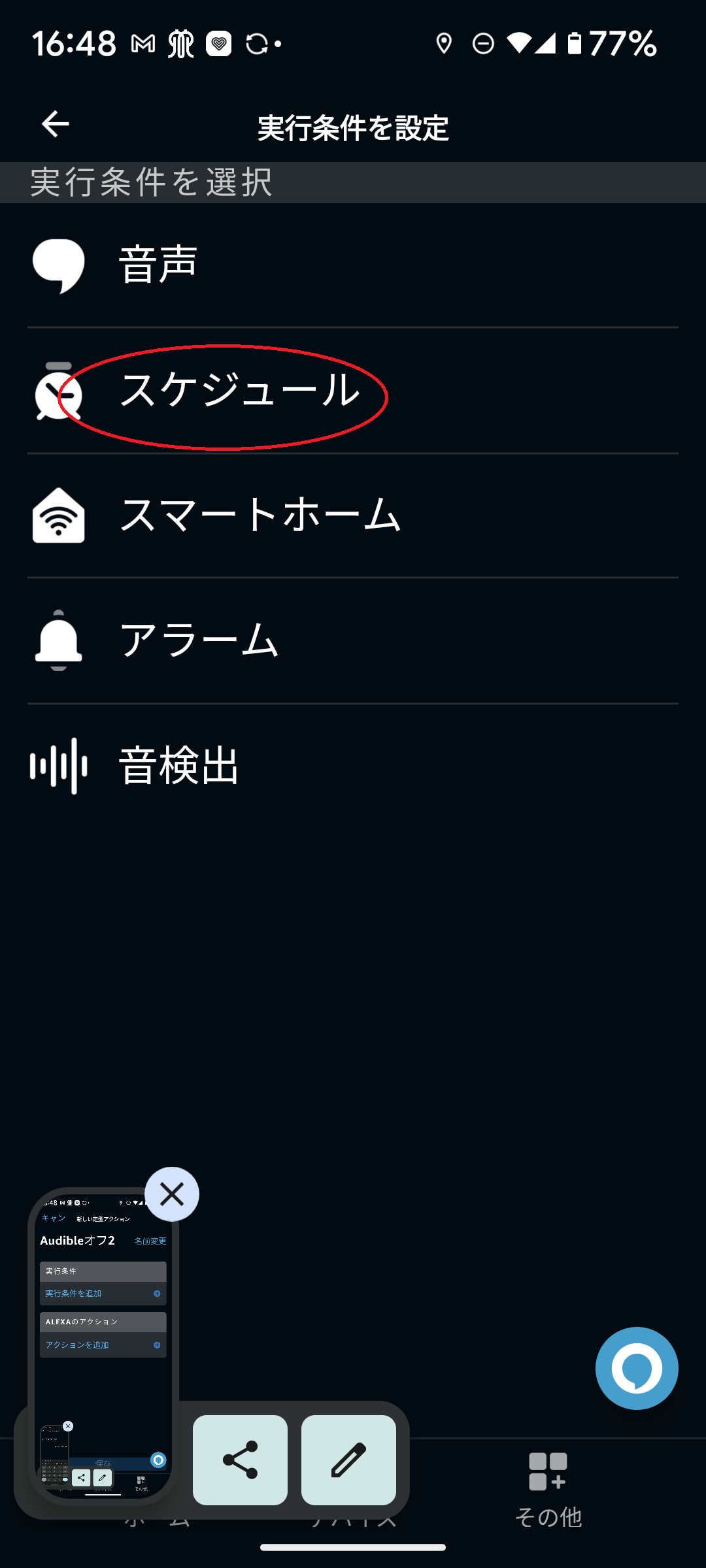
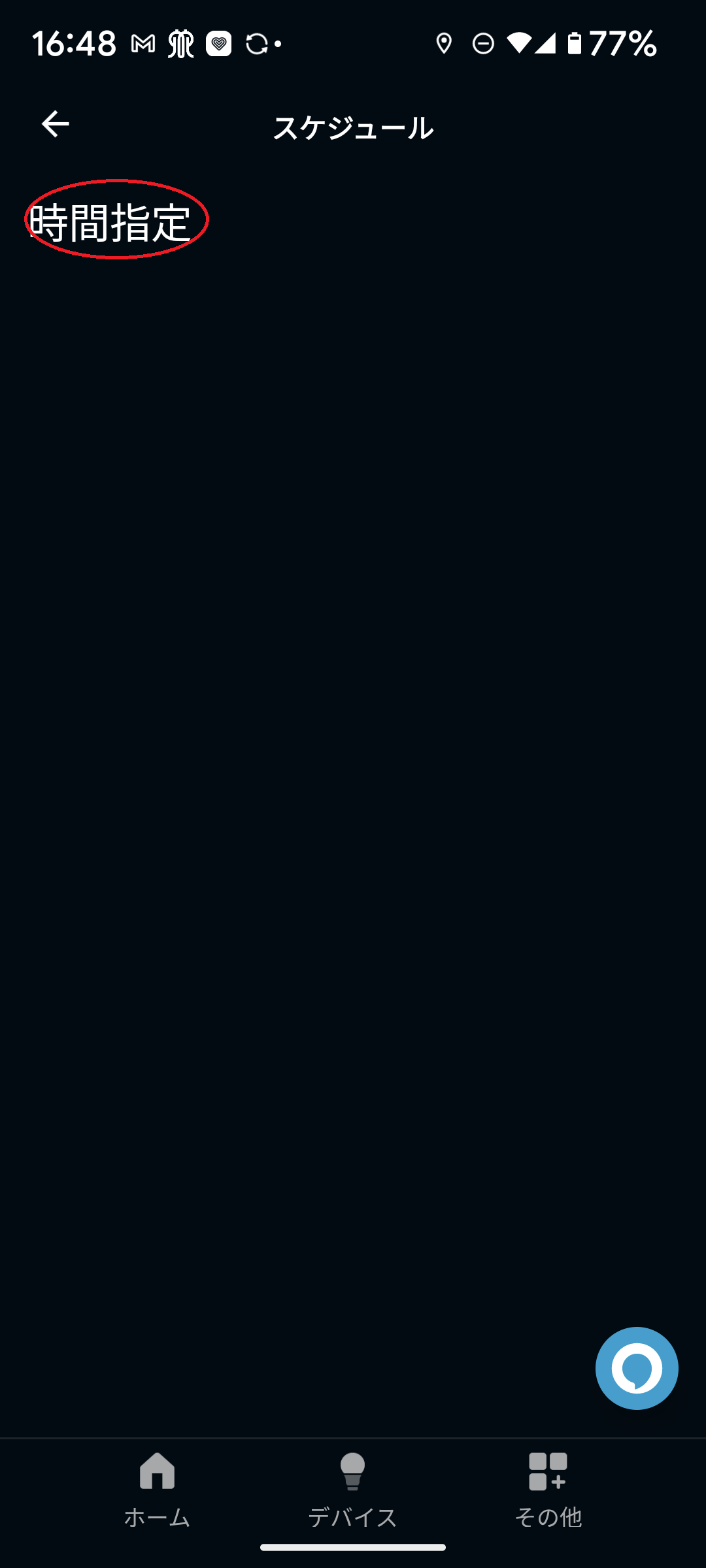
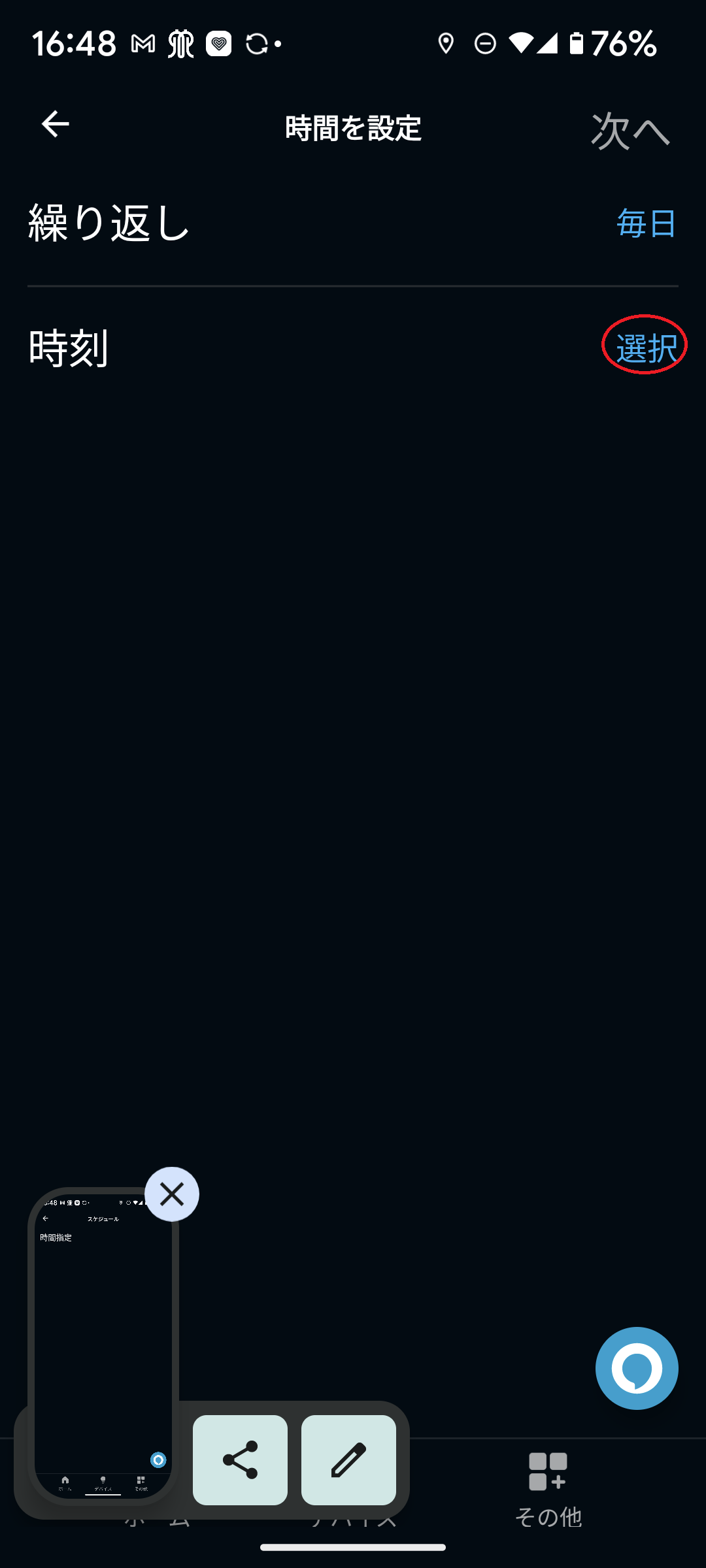
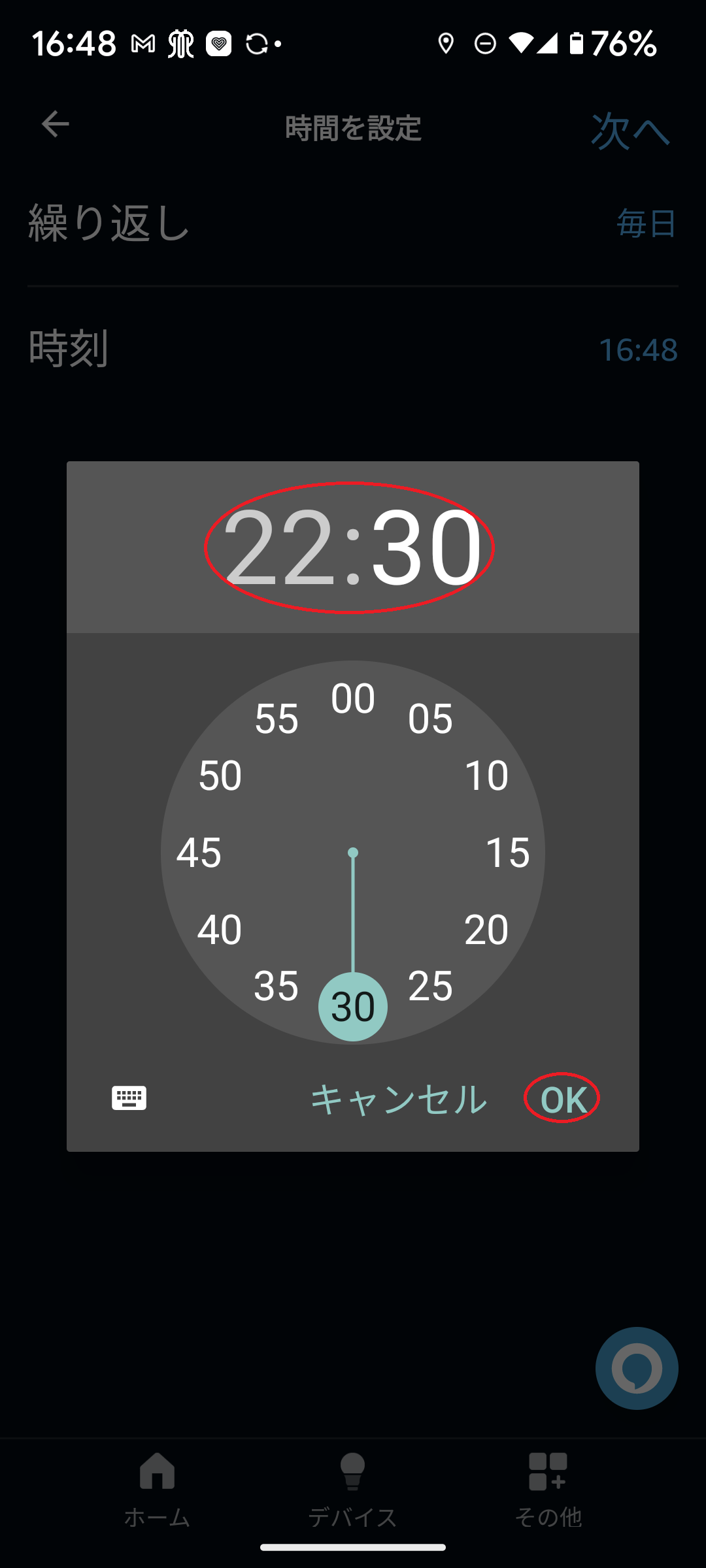
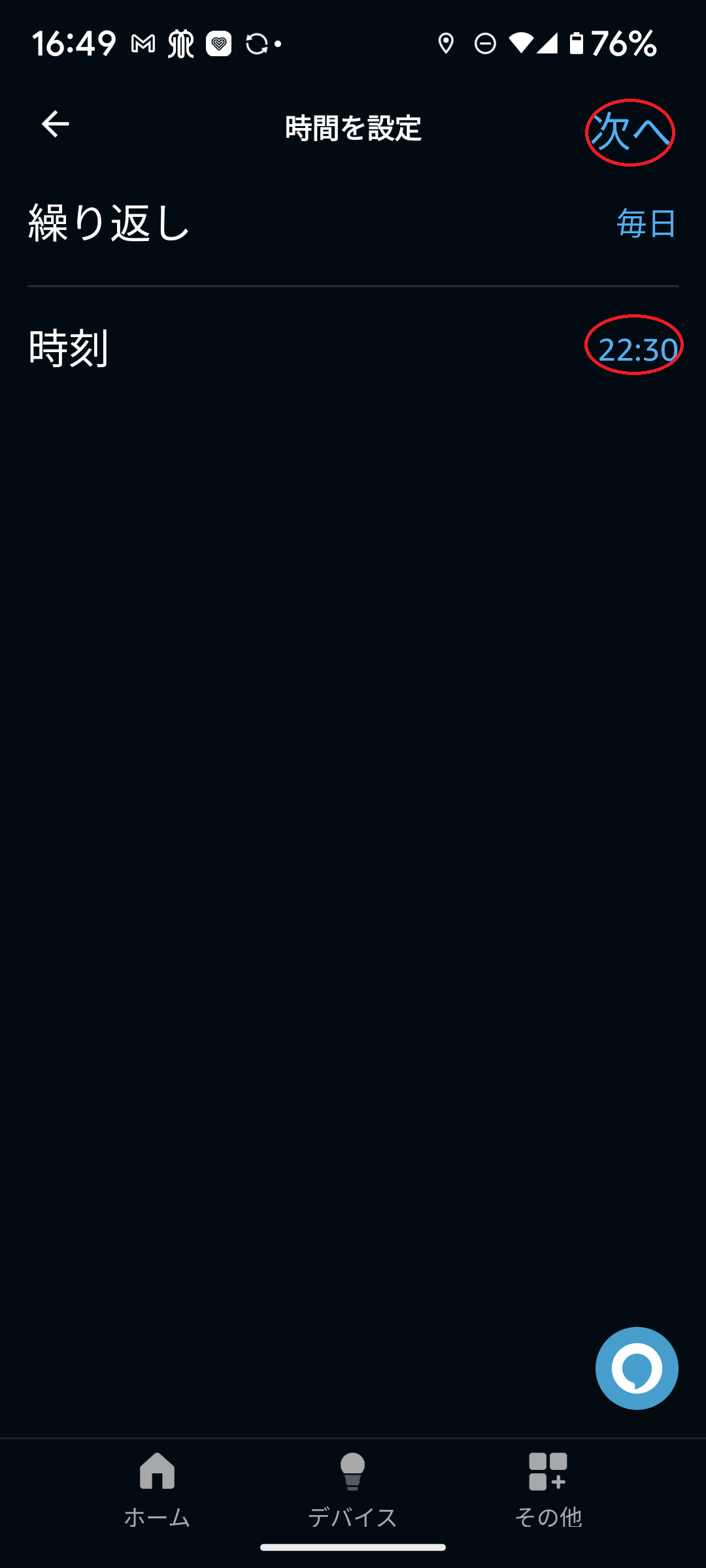
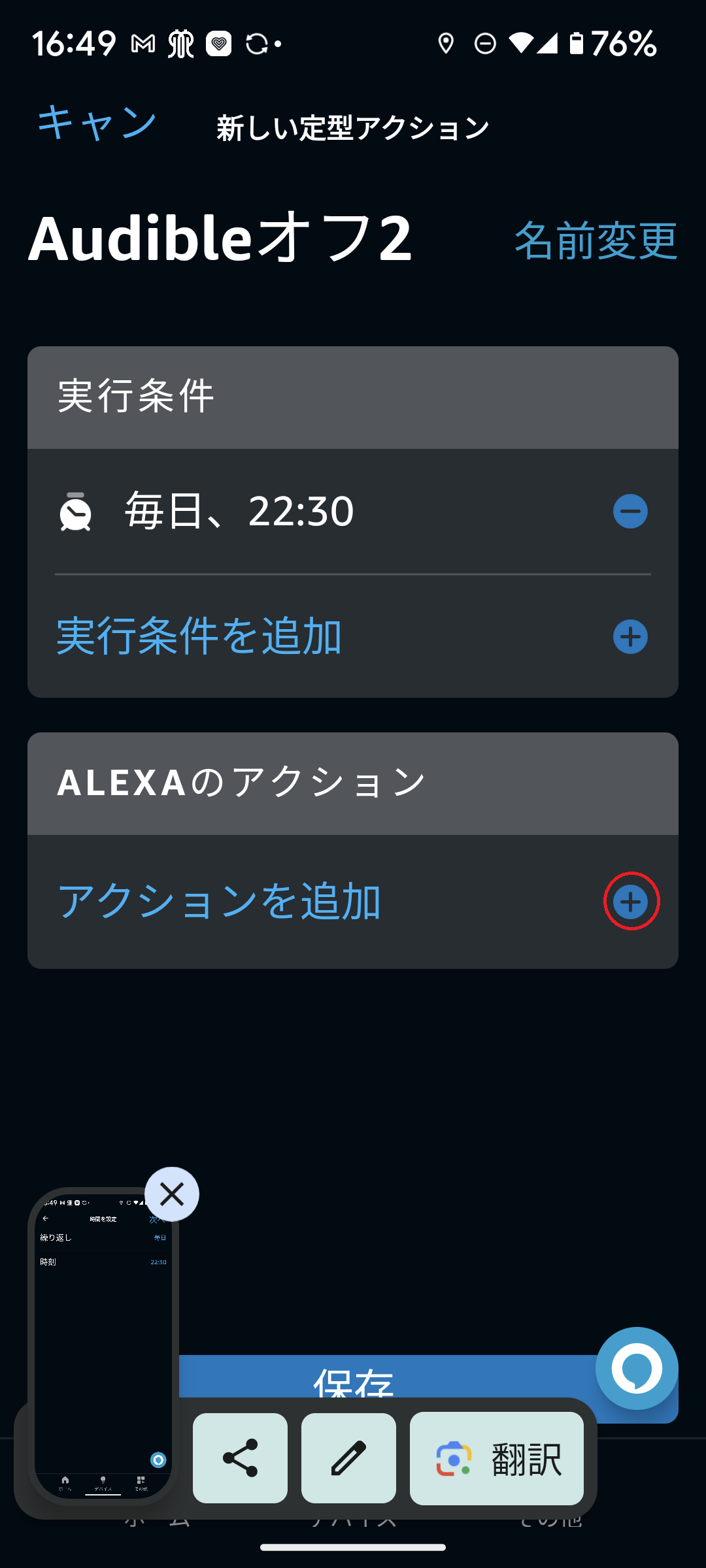
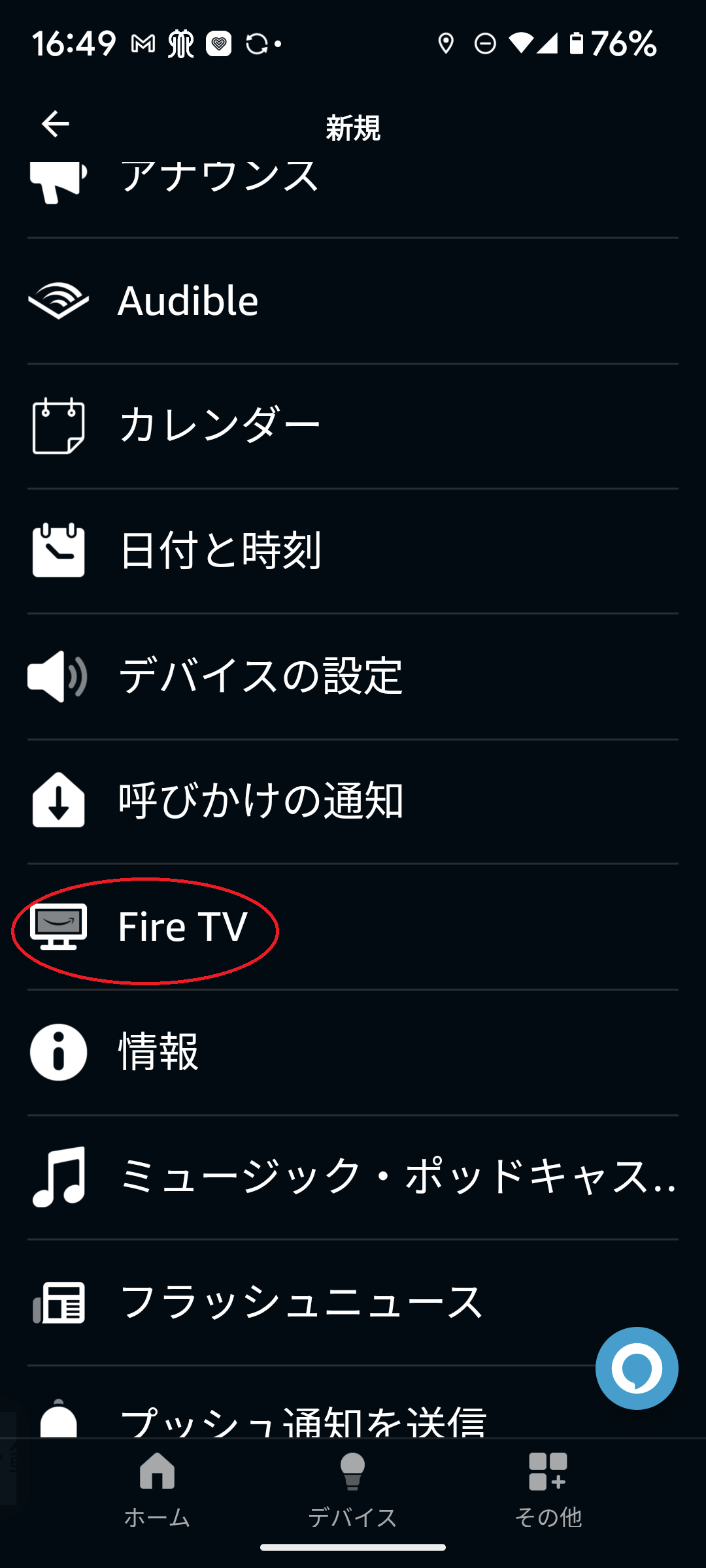
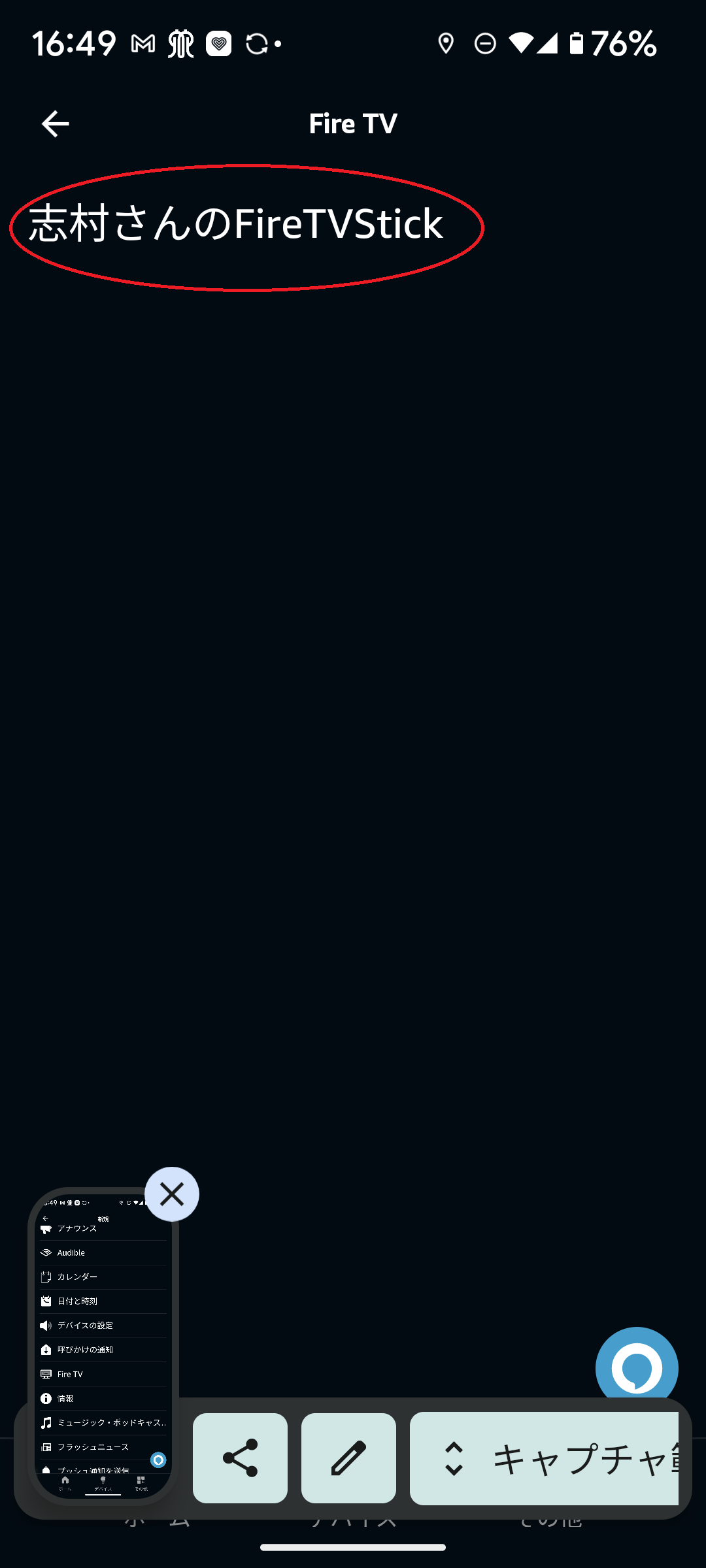
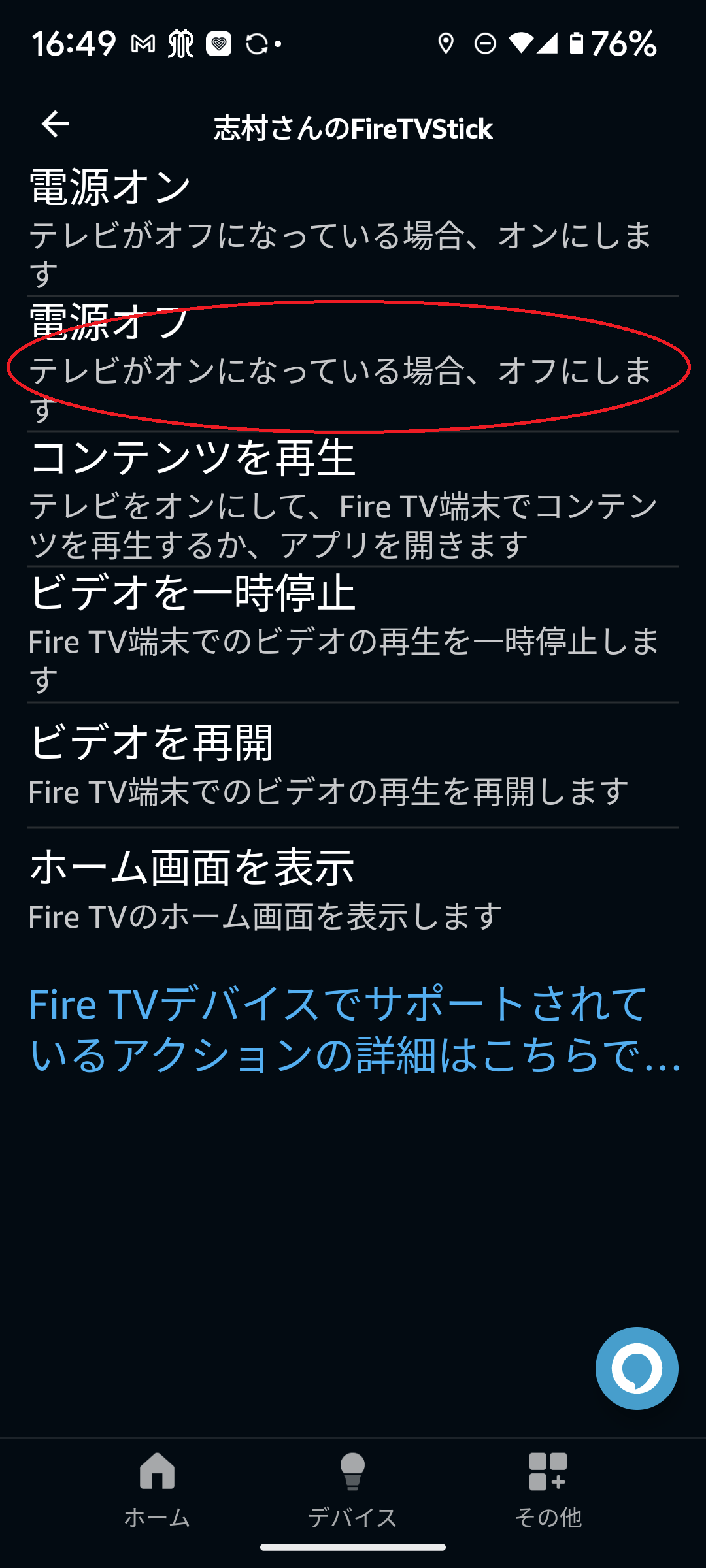

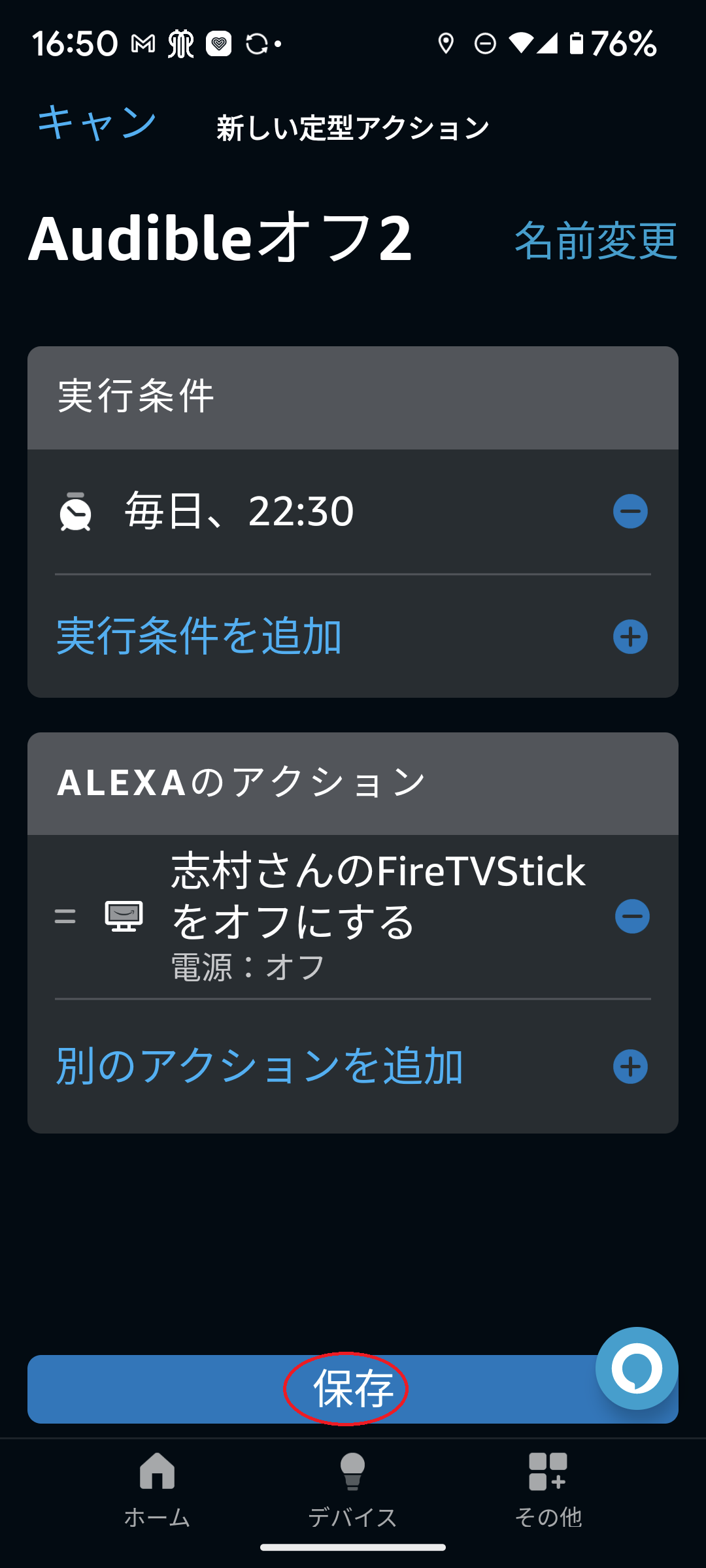
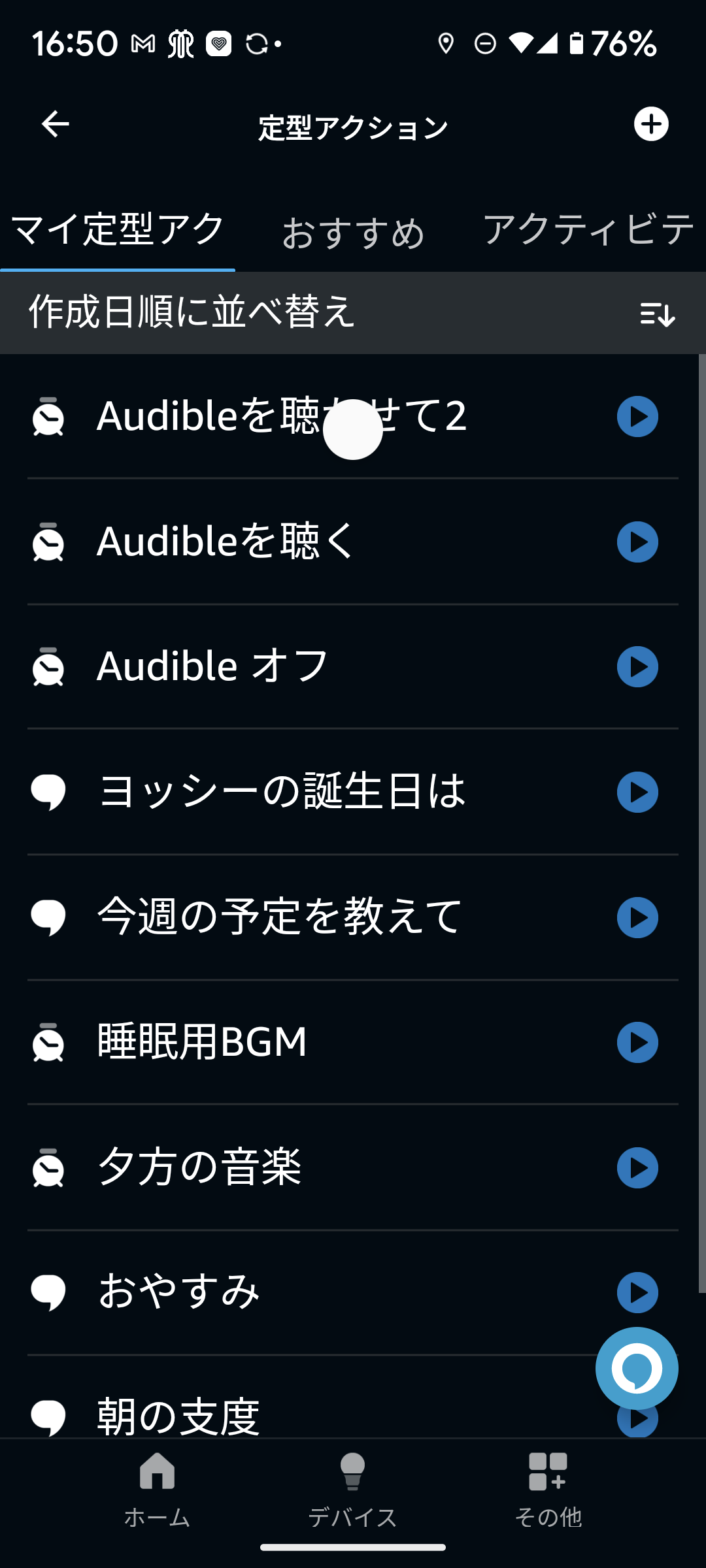
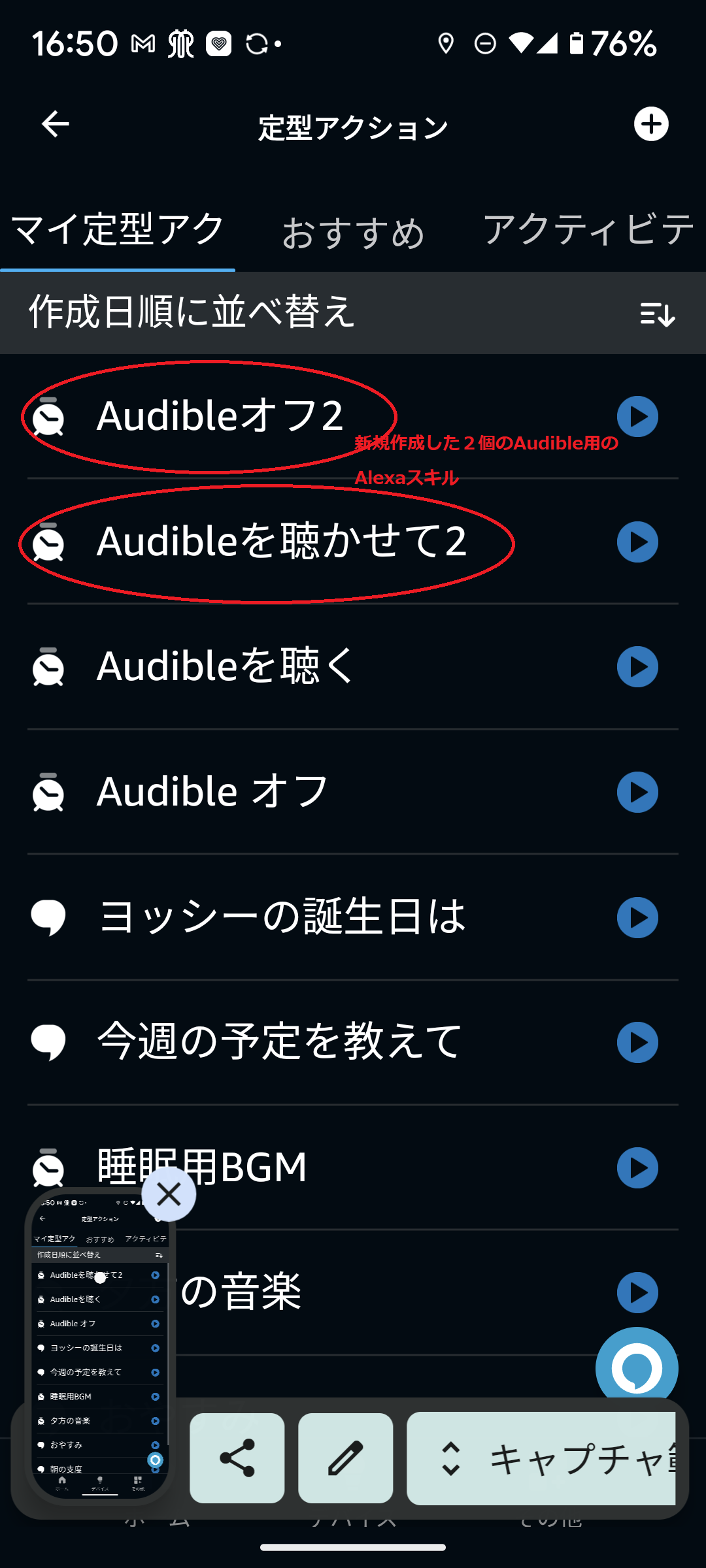
AlexスキルのIFTTT連携
・以前、GoogleHomeで、IFTTT連携を使用して、Gmail送信/LINE送信/Googleスプレッド等、便利だったので、
当然、Amazon Alexaも使用できると、楽しみにしていました。
・ところが、残念ながら、AlexaのIFTTT連携は、2023年10月31日で終了したようです。
・代替手段もあるようですが、少々、力が抜けてしまいました、またの機会に!!!
U-NEXT1ヶ月無料体験
※AmazonGiftカードが欲しかっただけかもしれませんが・・・。
※後半に記載していますが、どう考えても、高いでしょう、いくら26万本と言っても。
※しかも、面白そうな、例えば「ハリーポッター」だと200円/1本はないでしょう。
※即、1か月前には、解約する予定です、「自動更新オフ」でいいかなあー。
○U-NEXT:取得ポイントと価格表
※入会時に600ポイント貰っているが、「ハリーポッター」を3本見たらおしまいだ。
※月に2000円以上払っているのに、それはないのでは・・・。
※まあ、「デスノート」ならば無料ではあったが・・・。
※「アバター」もなかったし、とてもお付き合いできません。

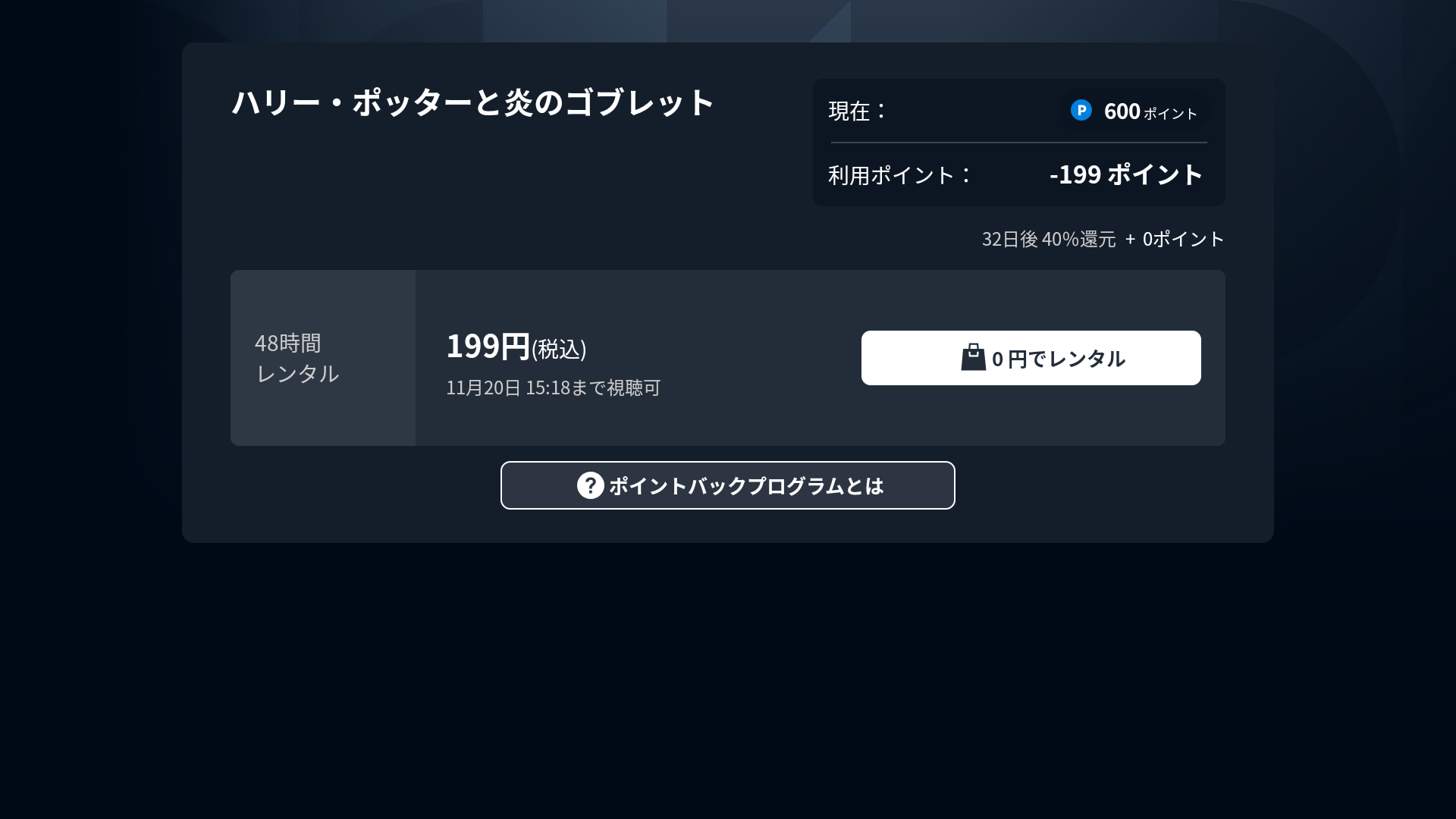
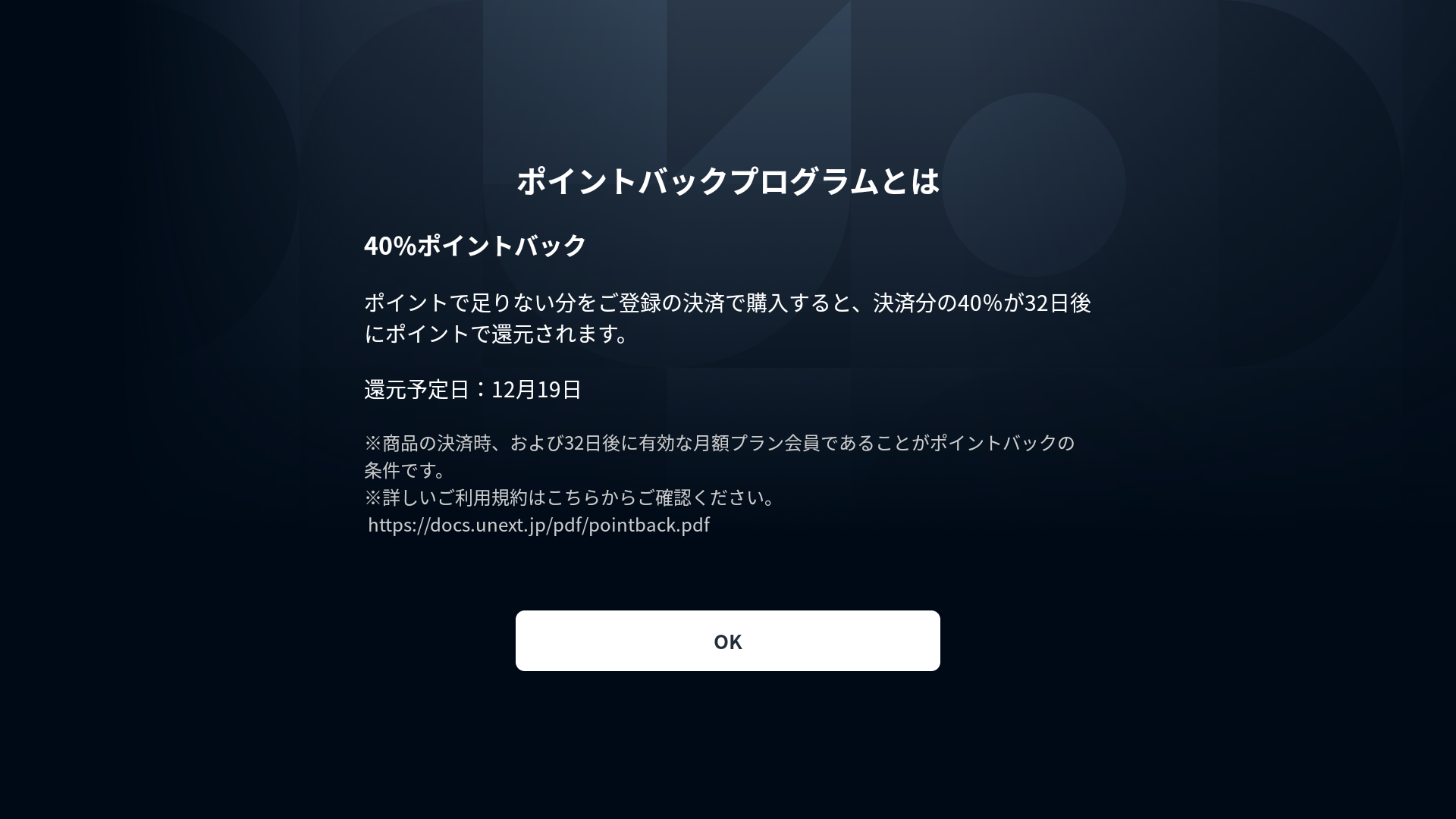
エピローグ
○エピローグ:
・Alexaはとても便利な定型ツールを提供してくれます。
・なお、本格的に取り組む場合は、Java/Python言語等で、開発することも可能です。
・機会があれば、Alexaの開発キット「Alexa Skills Kit」も、別途、紹介したいと考えています。
・参考URL:https://developer.amazon.com/ja-JP/alexa/alexa-skills-kit リンク
・次回は、FireTVの「TIPS&トラブルシューティング」を紹介したいと思います。
著者:志村佳昭(株式会社トリニタス 技術顧問)